Guide de l'utilisateur
Créer Mon Compte
La première étape pour commencer à synchroniser vos produits de Shopify vers TikTok Shop consiste à créer votre compte avec Silk !
Des problèmes pour vous connecter ? Envoyez un email à tiktokshop@silkcommerce.com pour réinitialiser votre compte.
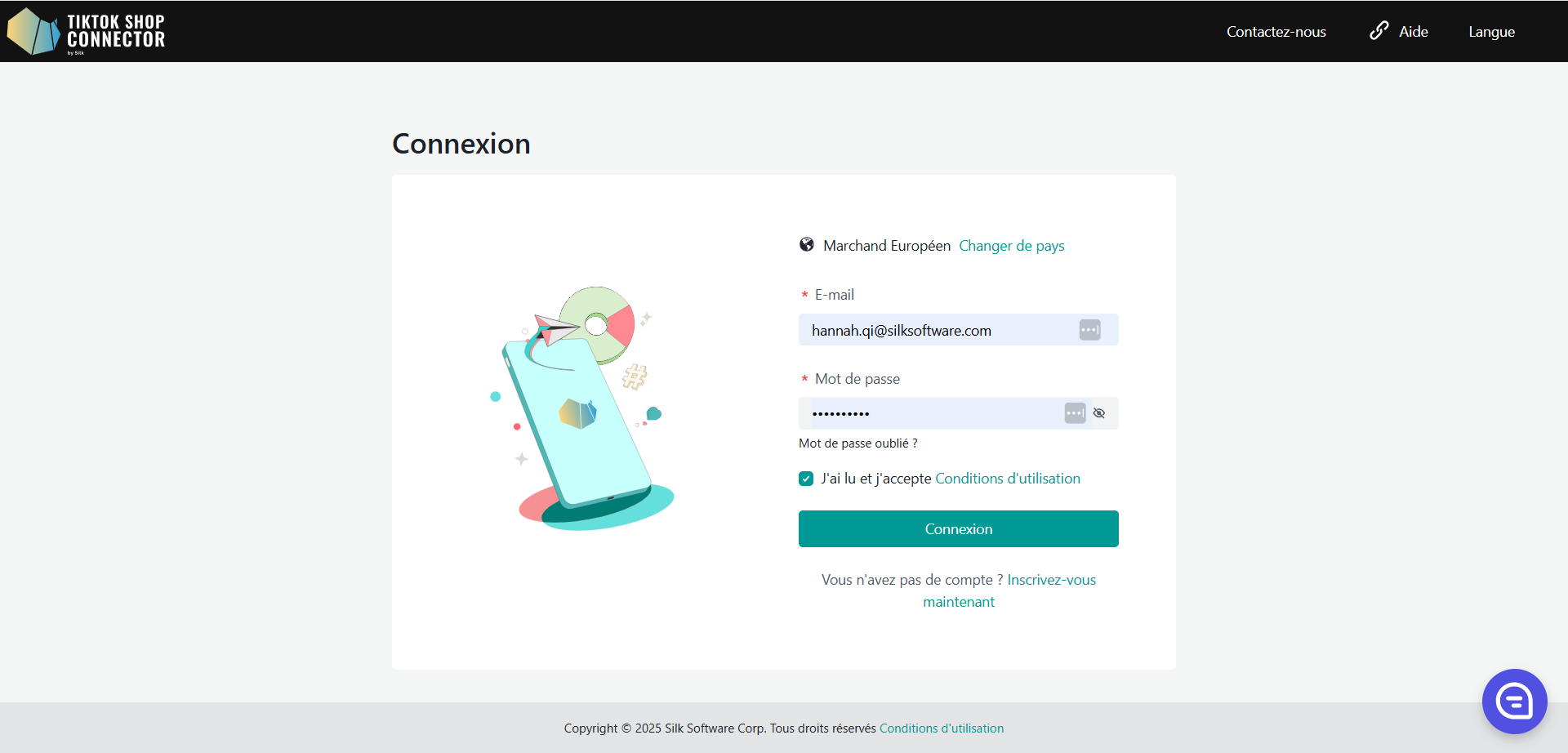
Guides étape par étape
Comment Créer une Connexion
Avant de commencer, consultez la Liste de Vérification d'Installation pour vous assurer que vos boutiques sont prêtes pour l'intégration - si cela n'est pas fait, vous risquez de ne pas pouvoir "sauvegarder la connexion" entre Shopify et TikTok Shop.
Recommandé : Regardez une vidéo tutorielle sur Comment Créer une Connexion.
Ayez vos comptes Shopify, Connector by Silk et TikTok Shop Seller Center ouverts sur 3 onglets différents.
- Connectez-vous à Connector by Silk
- Cliquez sur "+ Créer une Connexion"
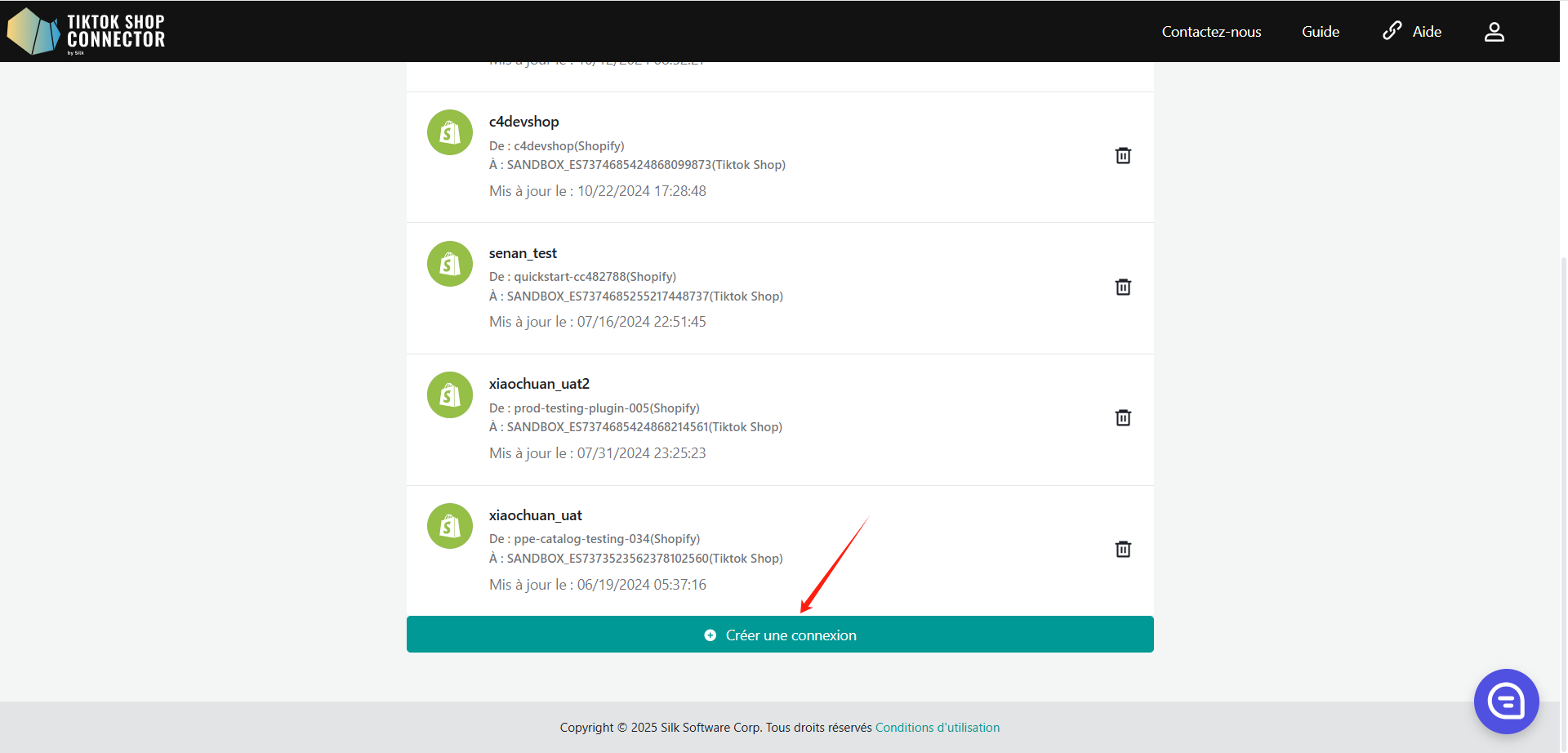
Informations de Connexion
Remplissez le Nom de la Connexion (Cela peut être le nom que vous voulez)
De : Shopify
À : TikTok Shop
Cliquez sur "Suivant"
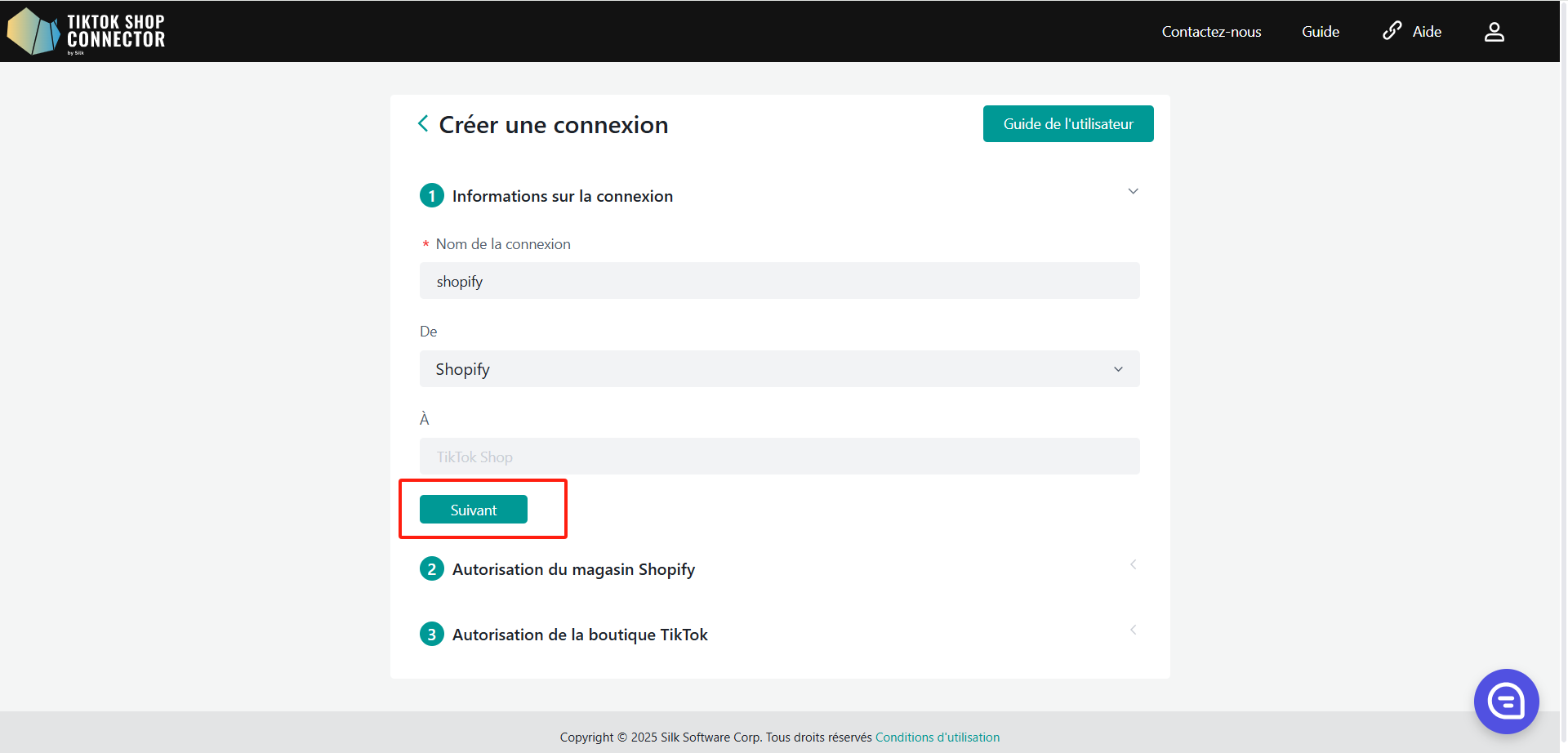
Configuration de la Boutique Shopify
Cliquez sur "Aller à autoriser" dans le Connector. Nous vous redirigerons vers la page d'autorisation Shopify.
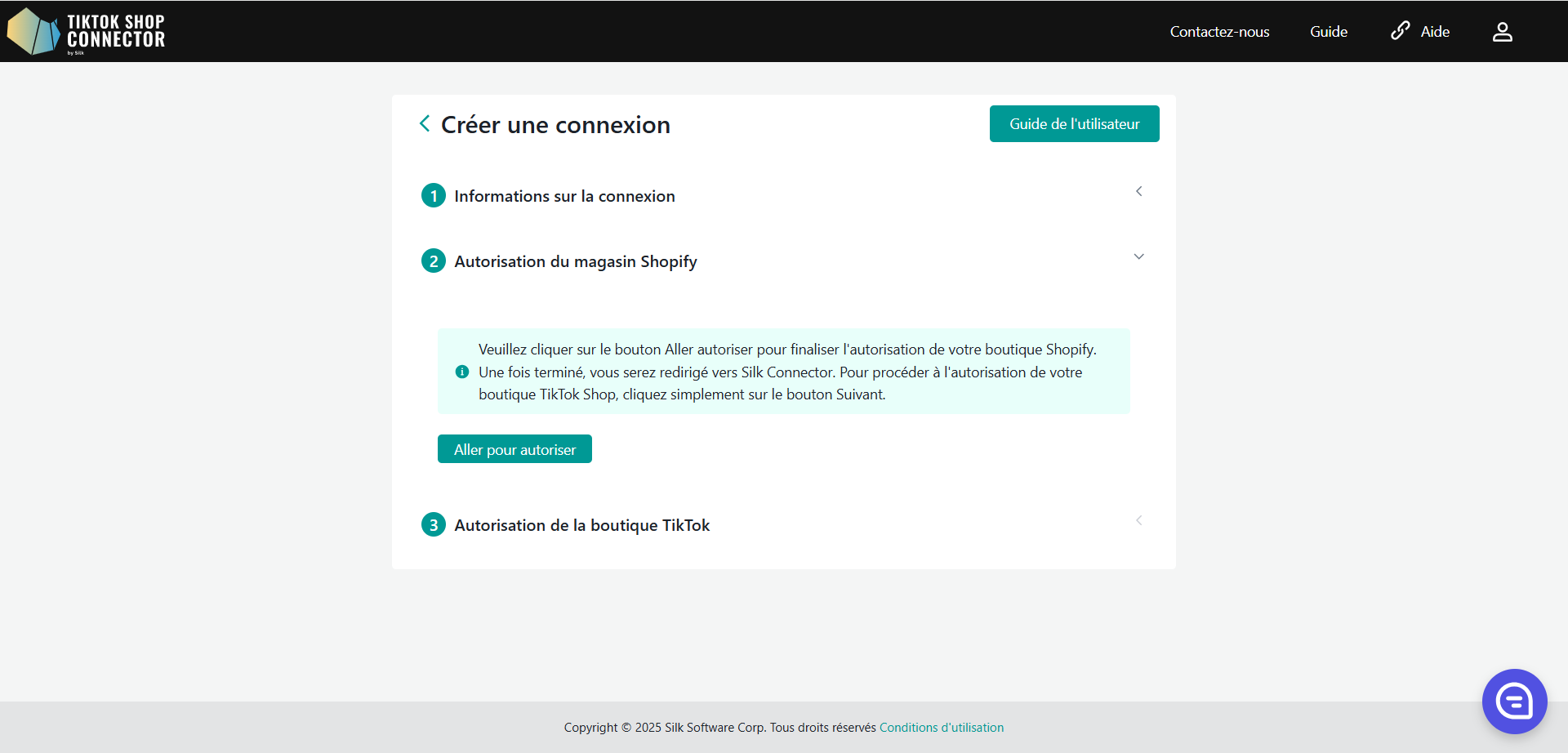
Connectez-vous à votre compte Shopify.
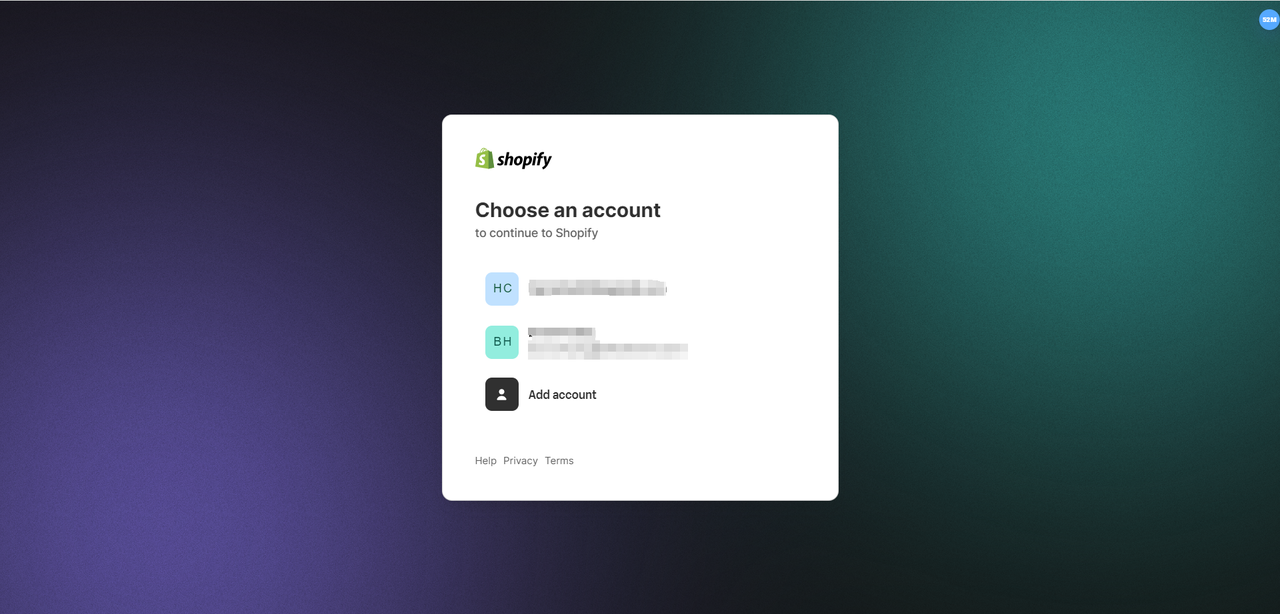
Installez l'APP "Silk E-Commerce Connector"
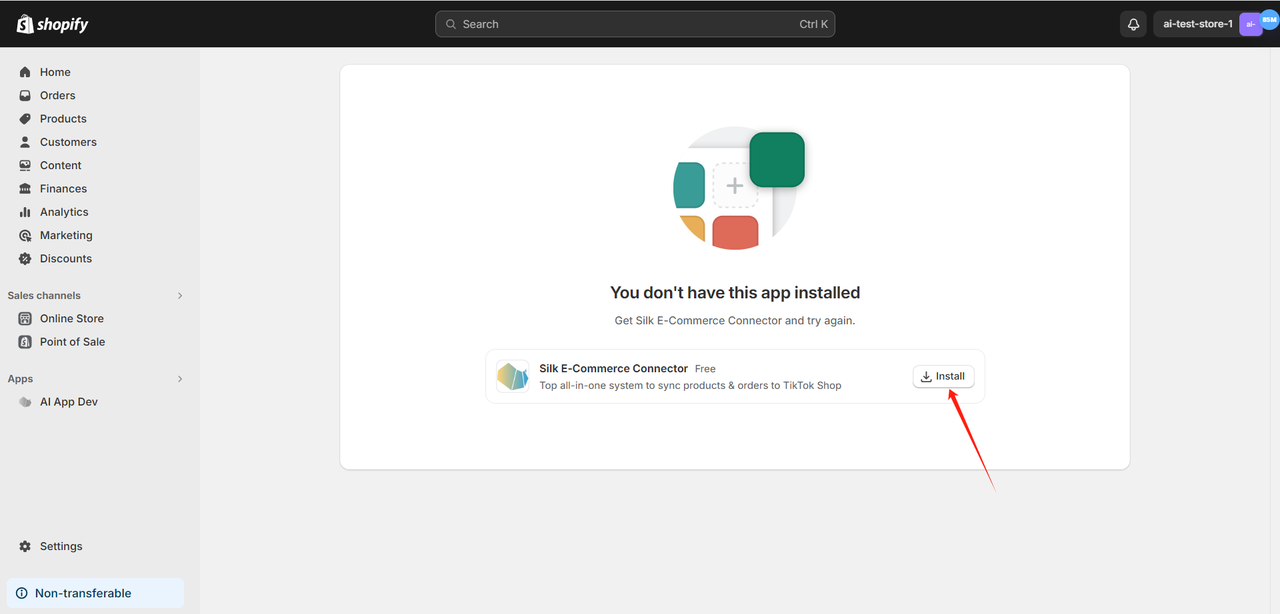
Sélectionnez le marché États-Unis/Royaume-Uni/Mexique/UE (Espagne, Irlande, Allemagne, France, Italie) en fonction de votre marché et cliquez sur le bouton.
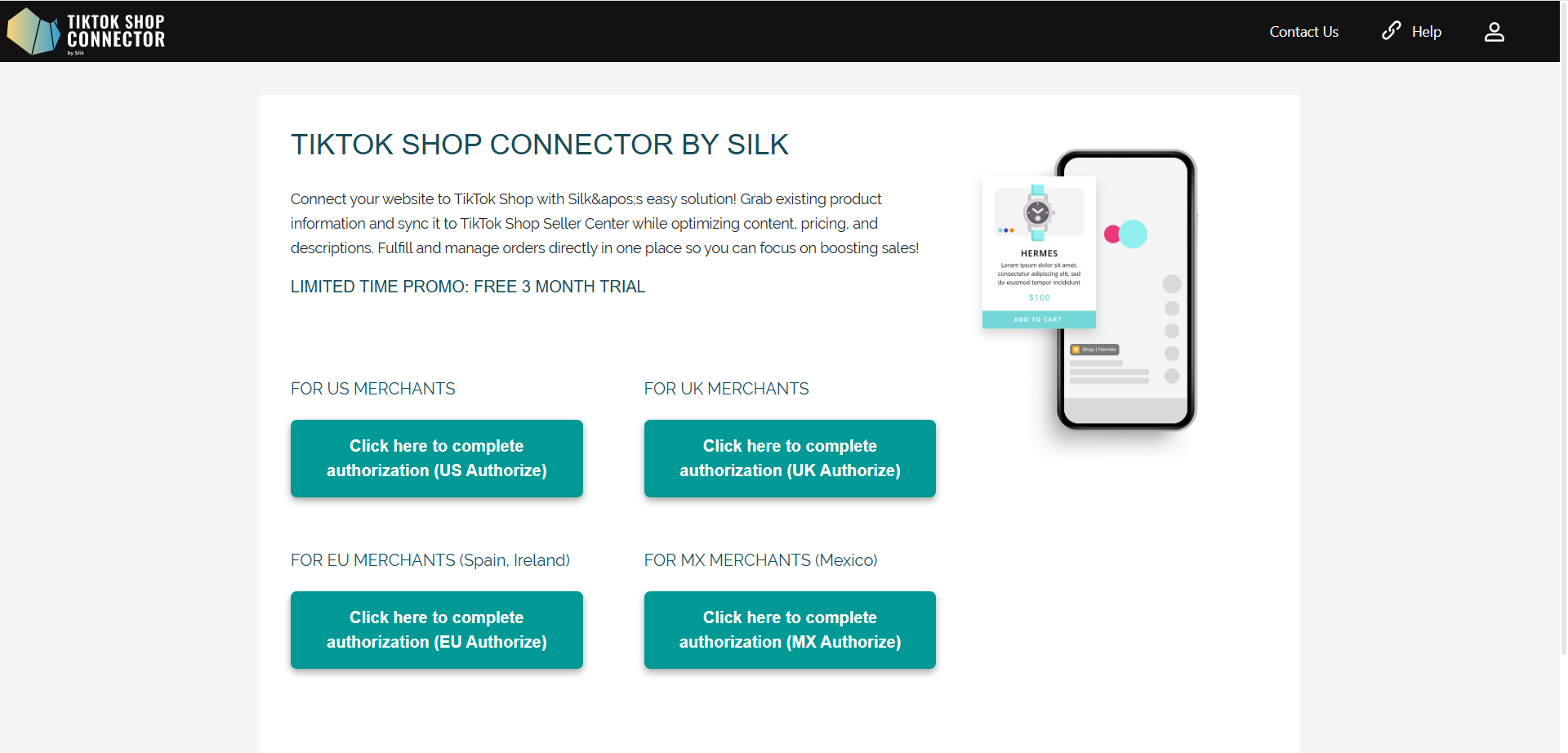
Cliquez sur installer pour confirmer l'autorisation
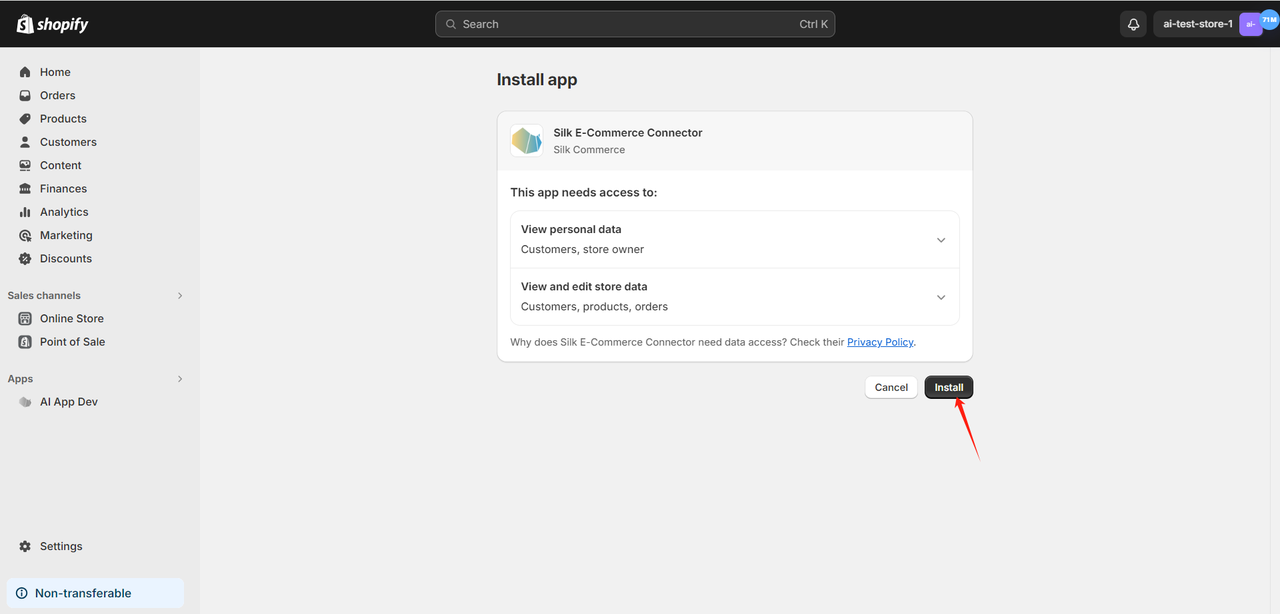
Nous avons maintenant terminé l'autorisation de la boutique Shopify.
Cliquez sur "Suivant"
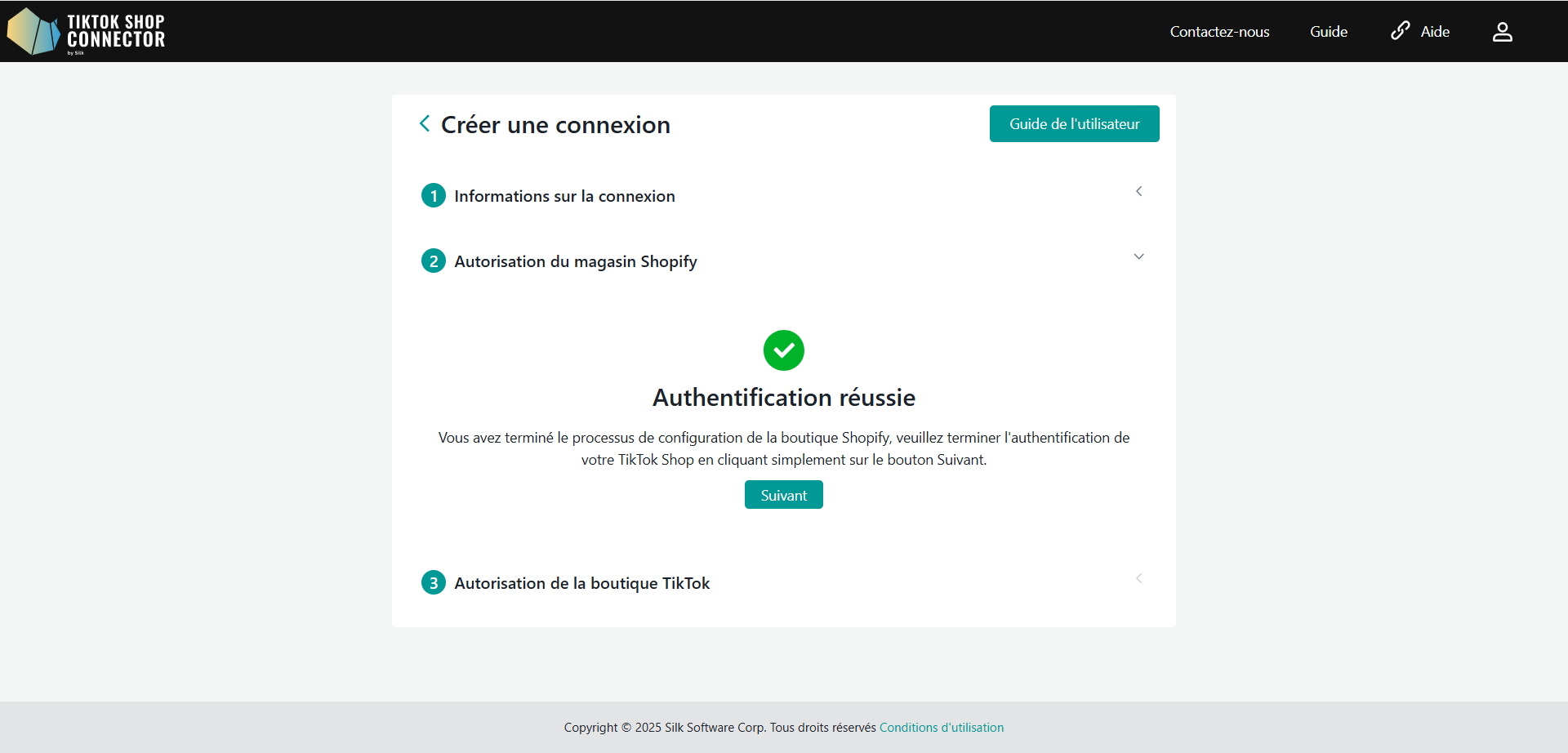
Autorisation TikTok Shop
Cliquez sur "Aller à Autoriser" dans le Connector.

Vous serez redirigé vers le Centre de Vendeur TikTok Shop.
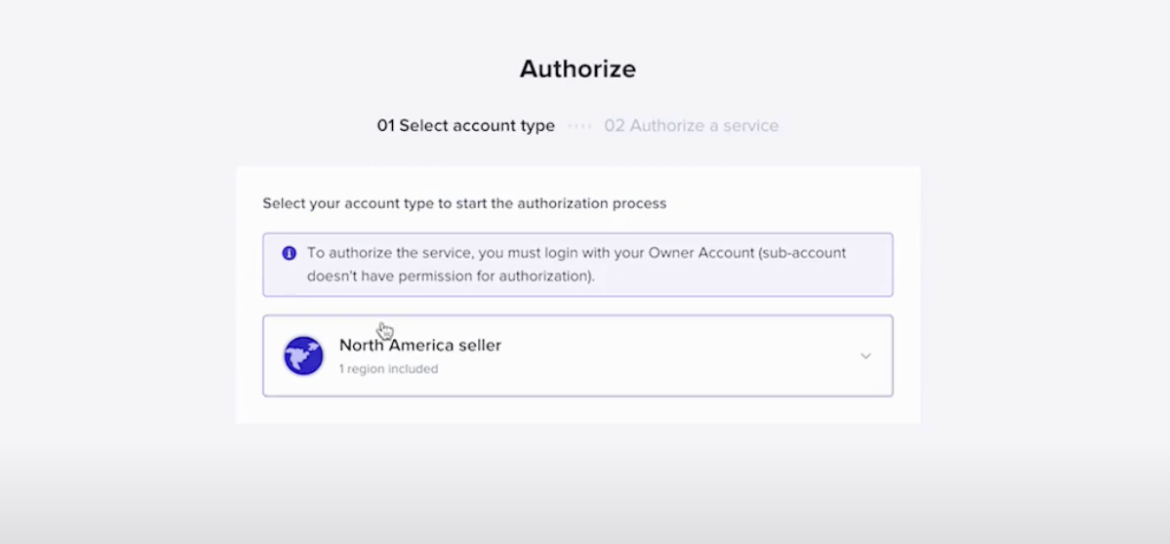
Cliquez sur "North America Seller" -> Suivant
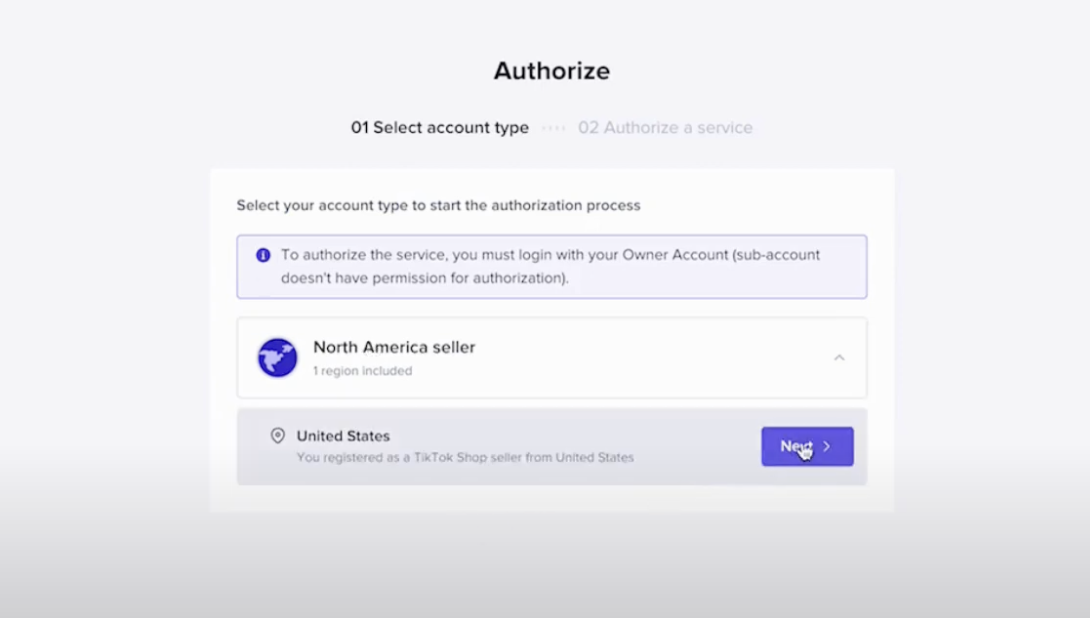
Cochez la case pour accepter les termes et conditions
Cliquez sur "Autoriser"
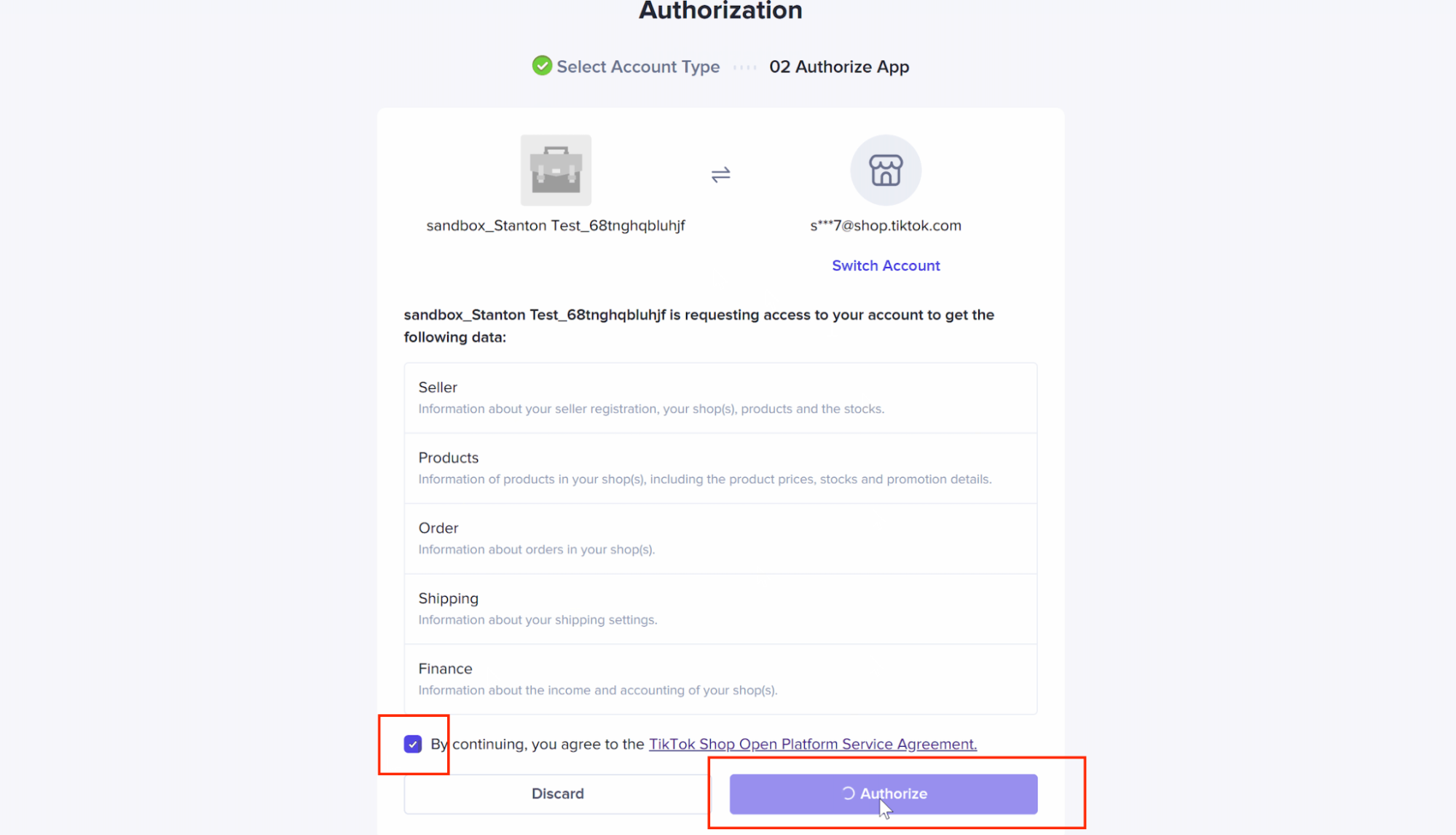
Vous serez automatiquement redirigé vers le Connector avec votre nouvelle connexion !
Cliquez sur votre Connexion pour commencer à synchroniser les produits.
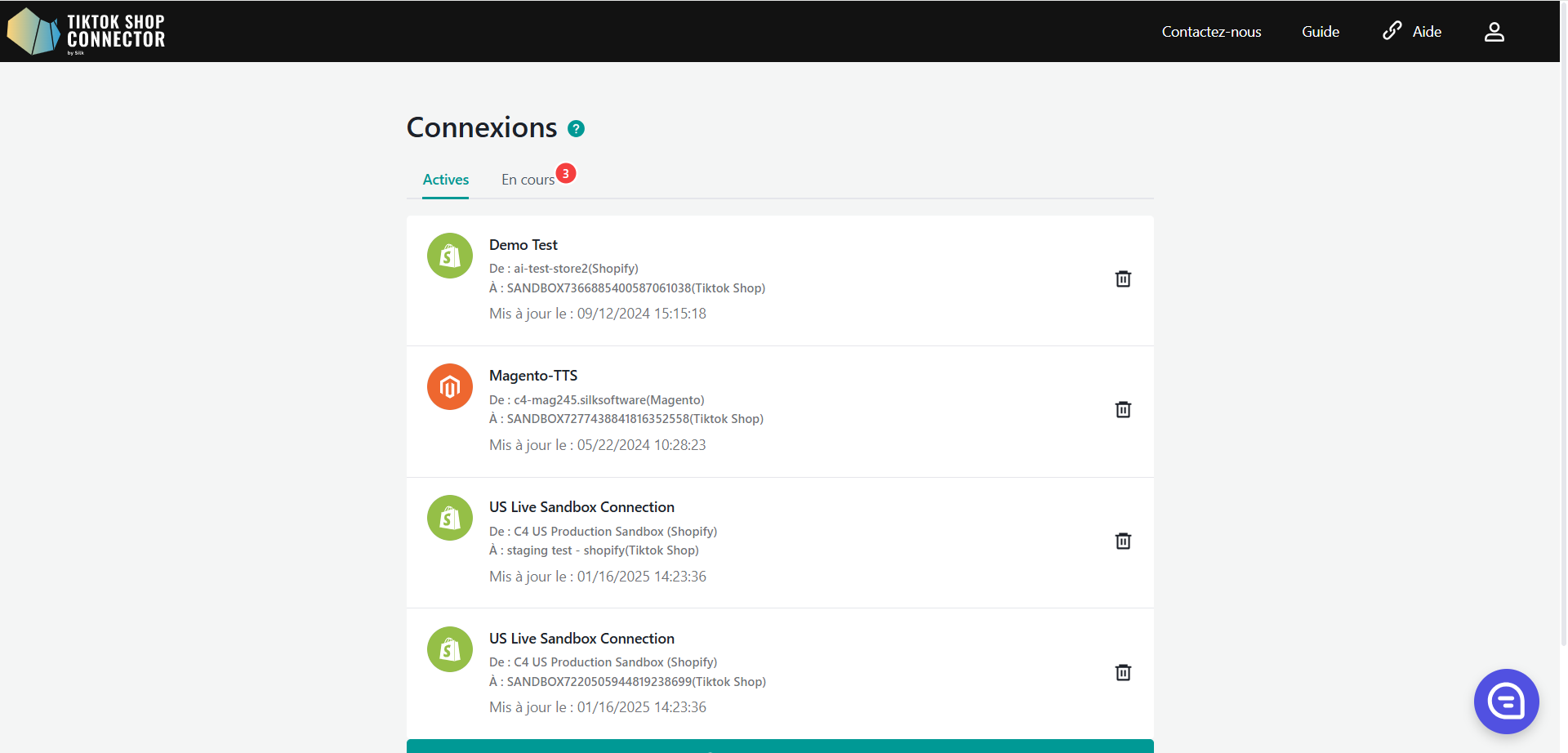
Comment Synchroniser les Produits
Récupérer les Produits :
Lorsque vous accédez à votre nouvelle connexion, vos produits et onglets du tableau de bord seront vides. Vous devrez "récupérer" les produits depuis Shopify dans le Connector pour la première fois, puis les "pousser" vers TikTok Shop.
Pour "récupérer" les produits depuis Shopify dans le Connector :
Onglet Produits -> Actions en masse -> Récupérer les produits
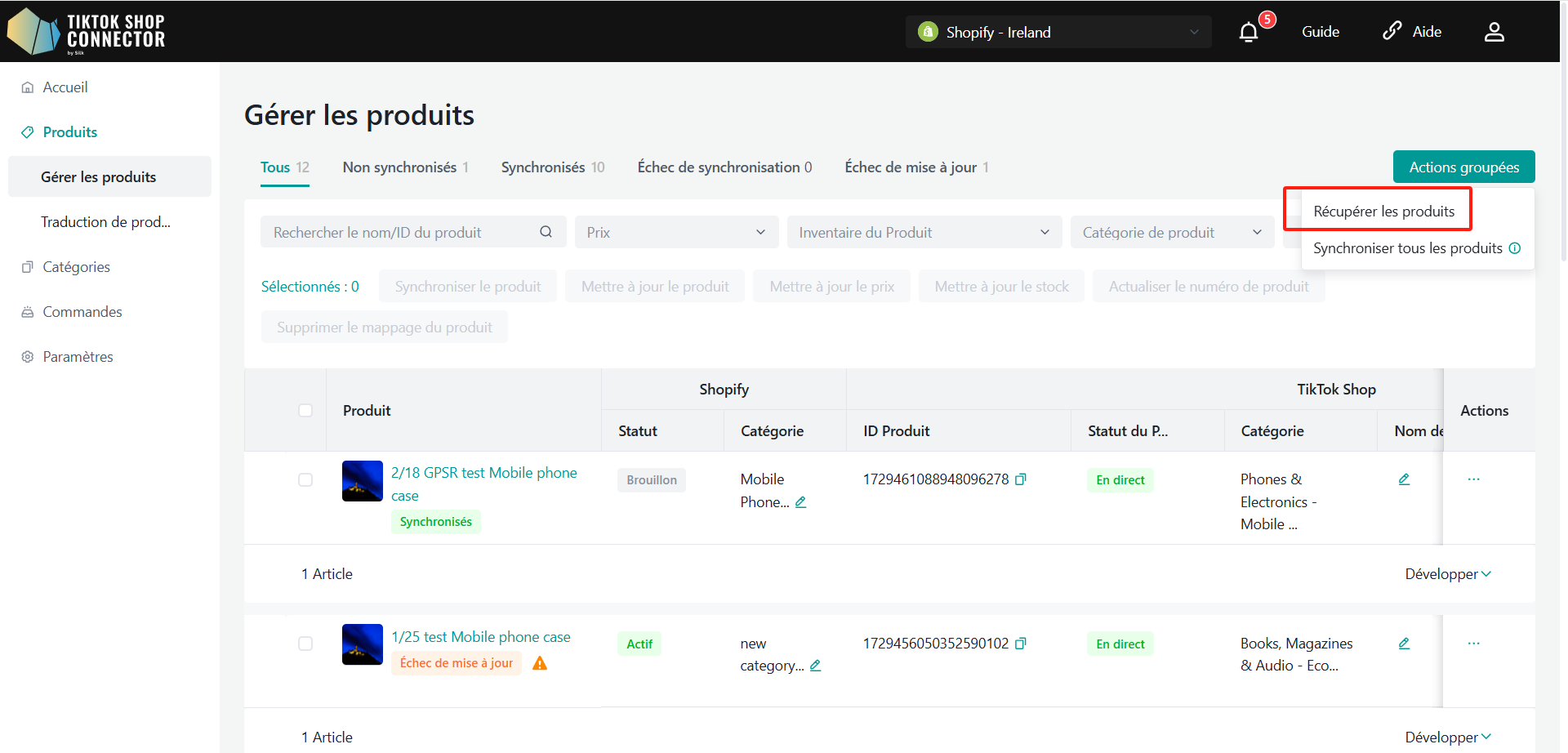
Vous pouvez filtrer et récupérer des produits de Shopify selon les informations suivantes.
1. Plage de dates
Sélectionnez une plage de dates pour filtrer les produits selon leur date de création ou de dernière mise à jour dans Shopify.
Choisissez la plage de dates à partir de laquelle récupérer des produits depuis Shopify.
Recommandé : choisissez une date de début il y a 2–3 ans ou depuis l'ouverture de votre boutique Shopify. Choisissez la date de fin comme la date d'aujourd'hui.
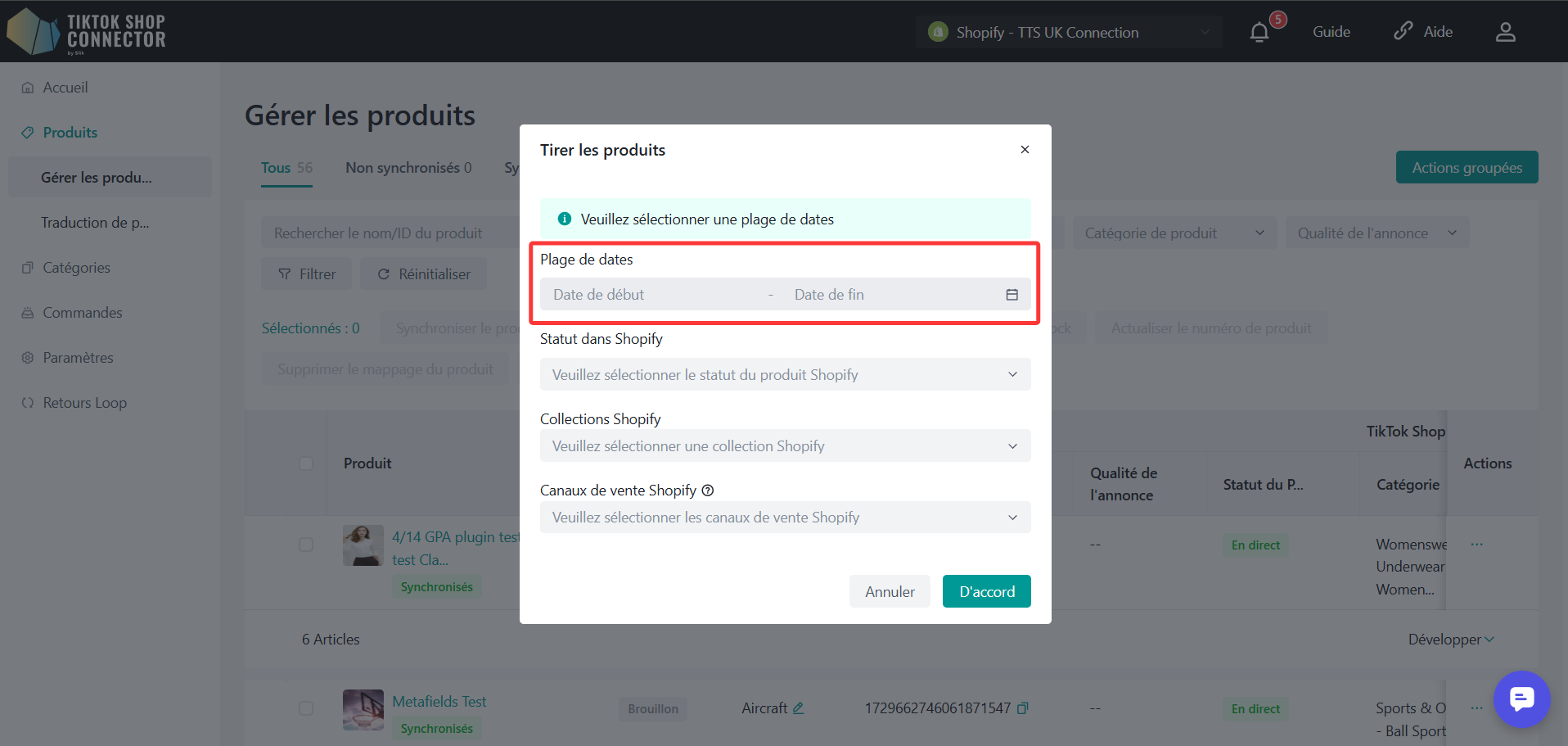
Si vous importez des produits pour la première fois, sélectionnez une plage de dates remontant à plusieurs années ou depuis l'ouverture de votre boutique (cela garantit que tous les produits sont importés dans le Connector). Ensuite, les mises à jour de produits effectuées dans Shopify ne devront être récupérées qu'à partir de la dernière mise à jour du produit.
2. Statut dans Shopify
Choisissez les statuts de produit que vous souhaitez récupérer depuis Shopify :
- Actif
- Brouillon
- Archivé
3. Collections Shopify
Filtrez les produits par collections Shopify.
- Sélectionnez une ou plusieurs collections pour ne récupérer que les produits appartenant à ces collections.
Important : En raison des limites de l'API Shopify, les collections et les canaux de vente ne peuvent pas être utilisés ensemble dans une même requête. Si vous sélectionnez une collection, le filtre de canal de vente sera désactivé, et inversement.
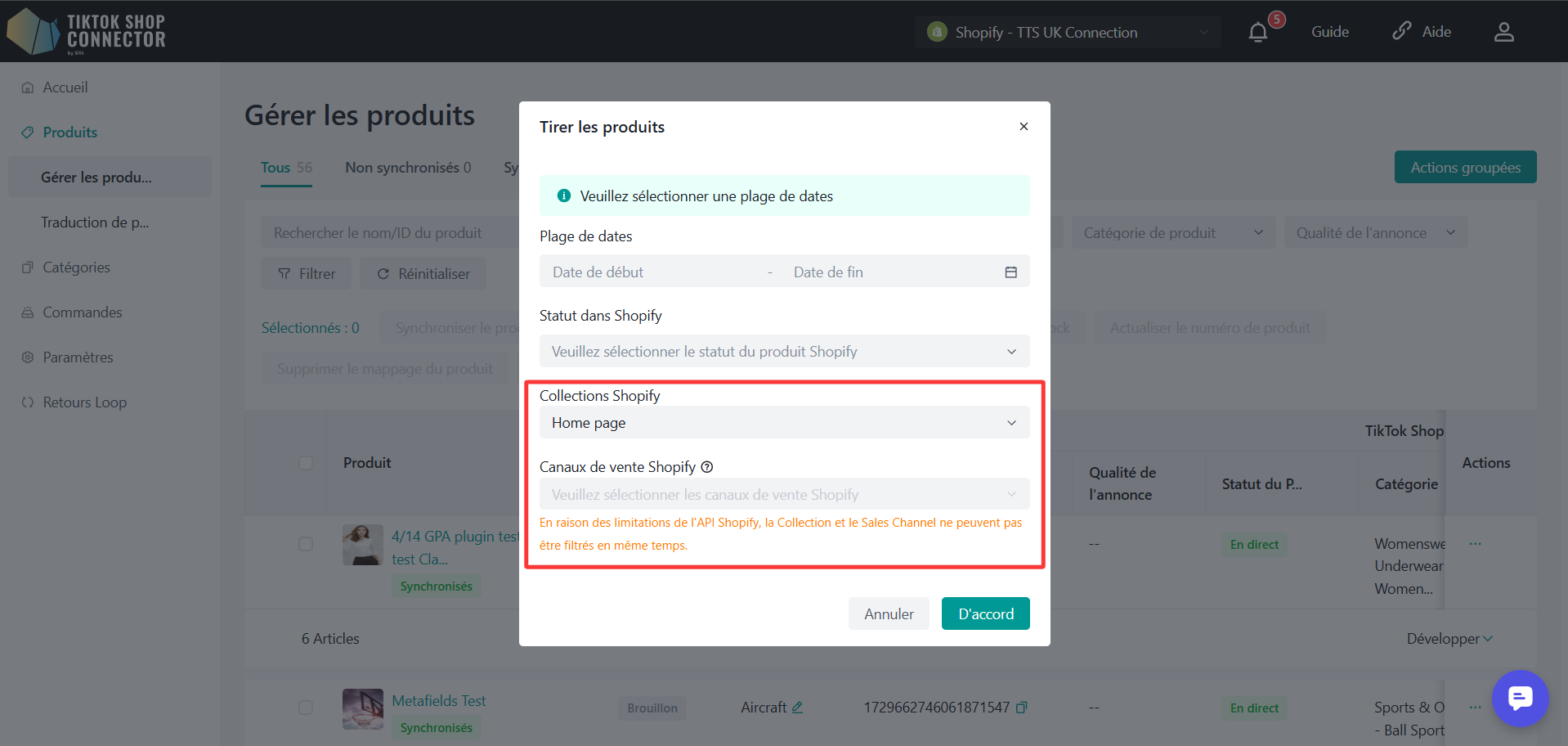
4. Canaux de vente Shopify
Le filtre de canal de vente permet de récupérer des produits selon leur disponibilité dans des canaux de vente Shopify spécifiques tels que :
- Boutique en ligne
- Point de vente (POS)
- Canaux de vente personnalisés
Autorisation requise lors de la première utilisation :
Lors de la première utilisation du filtre des canaux de vente Shopify, vous serez invité à ré‑autoriser l'application Shopify. Cette étape est nécessaire pour que TikTok Shop Connector puisse accéder aux données de canaux de vente et de disponibilité des produits de votre boutique.
Une fois l'autorisation terminée, vous pourrez utiliser le filtre de canal de vente normalement.
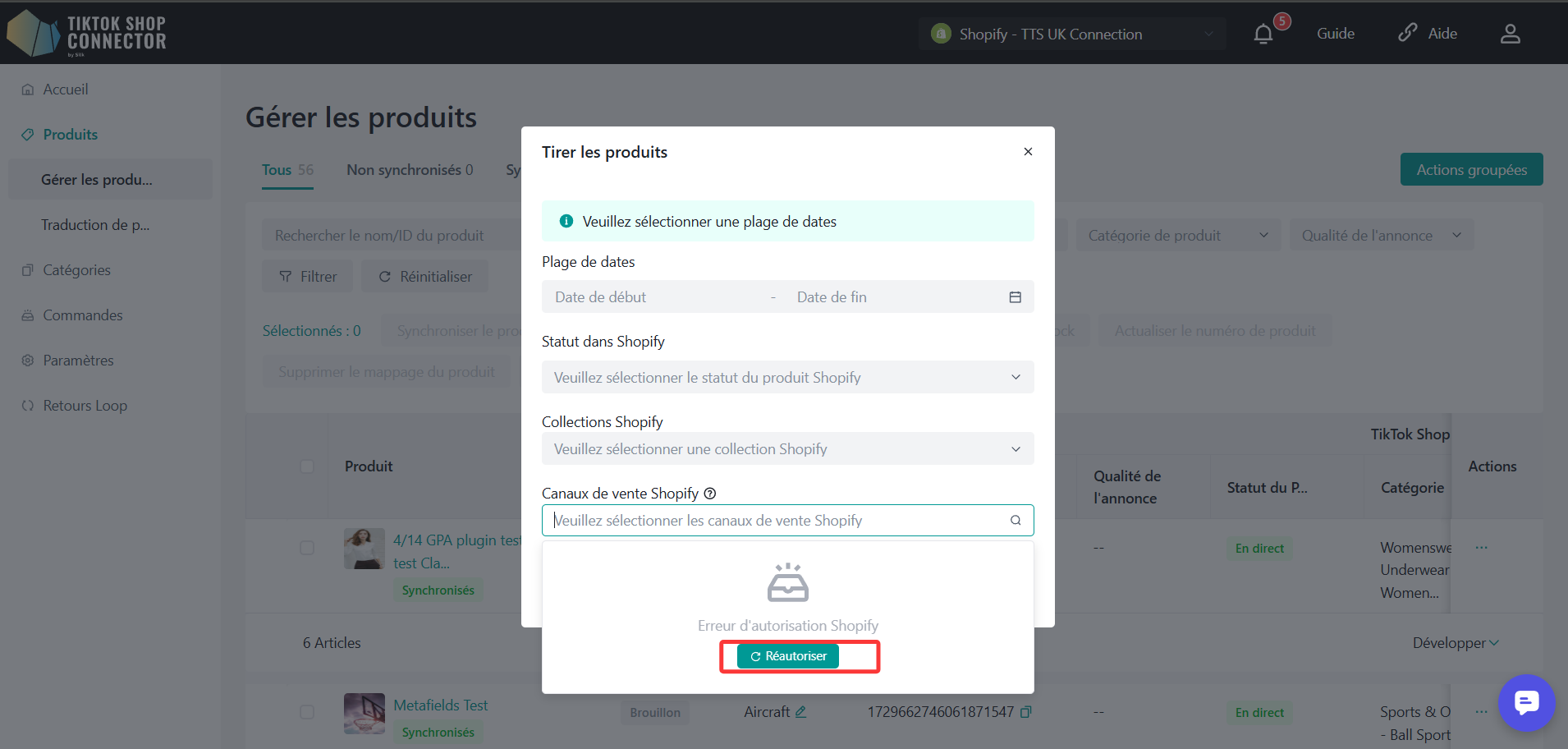
Important :
Seuls les produits au statut « Actif » peuvent être récupérés pour le canal de vente sélectionné.
Cela signifie :
- Lorsque vous filtrez par canal de vente, seuls les produits actifs disponibles dans ce canal peuvent être synchronisés.
- Les produits à l'état Brouillon ou Archivé ne peuvent pas être récupérés dans les requêtes basées sur les canaux de vente.
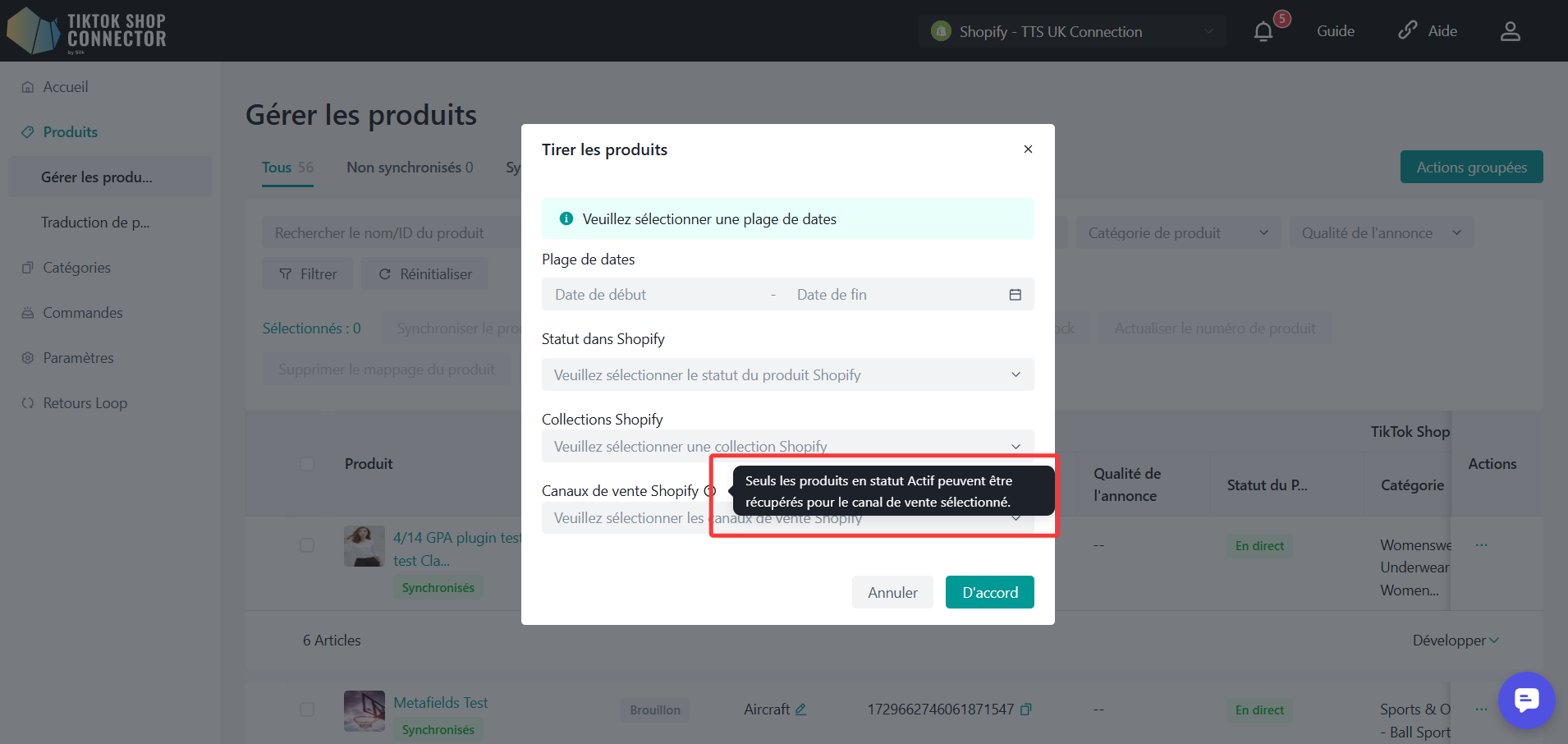
Cliquez sur OK pour récupérer des produits avec les filtres sélectionnés.
Cliquez sur Annuler pour quitter sans modifications.
Requis : Mappage des catégories
Tous les produits doivent avoir le "type de produit/catégorie" renseigné dans Shopify. Le Connector utilise ce champ comme la "Catégorie dans Shopify" pour la mapper à la "Catégorie dans TikTok Shop"
La source est soit le type de produit, soit la catégorie, en fonction de la source que vous avez sélectionnée dans les paramètres du produit.
| Type de Produit/Catégorie dans Shopify | "Catégorie dans Shopify" pour Connector by Silk |
|---|---|
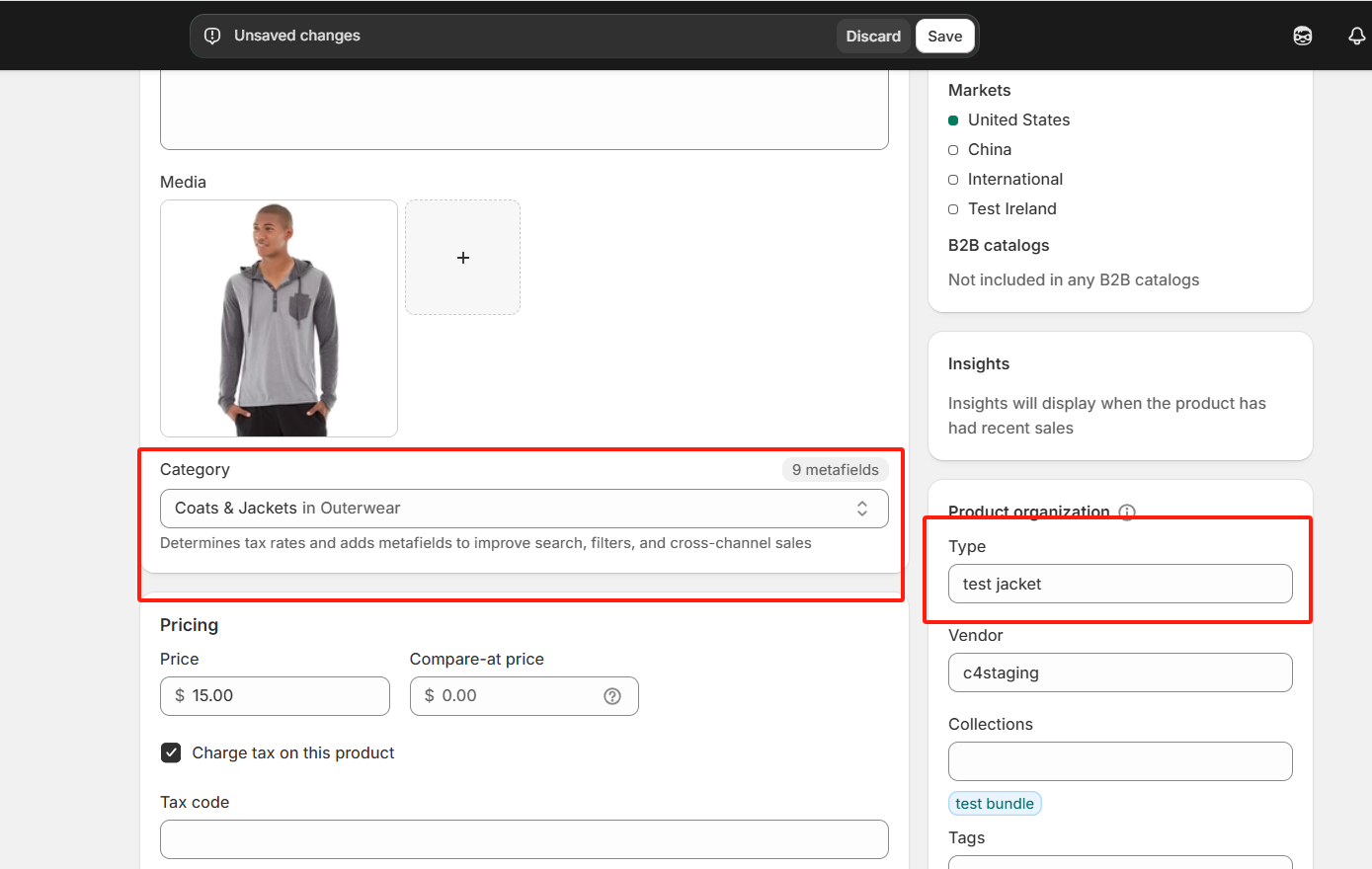 | 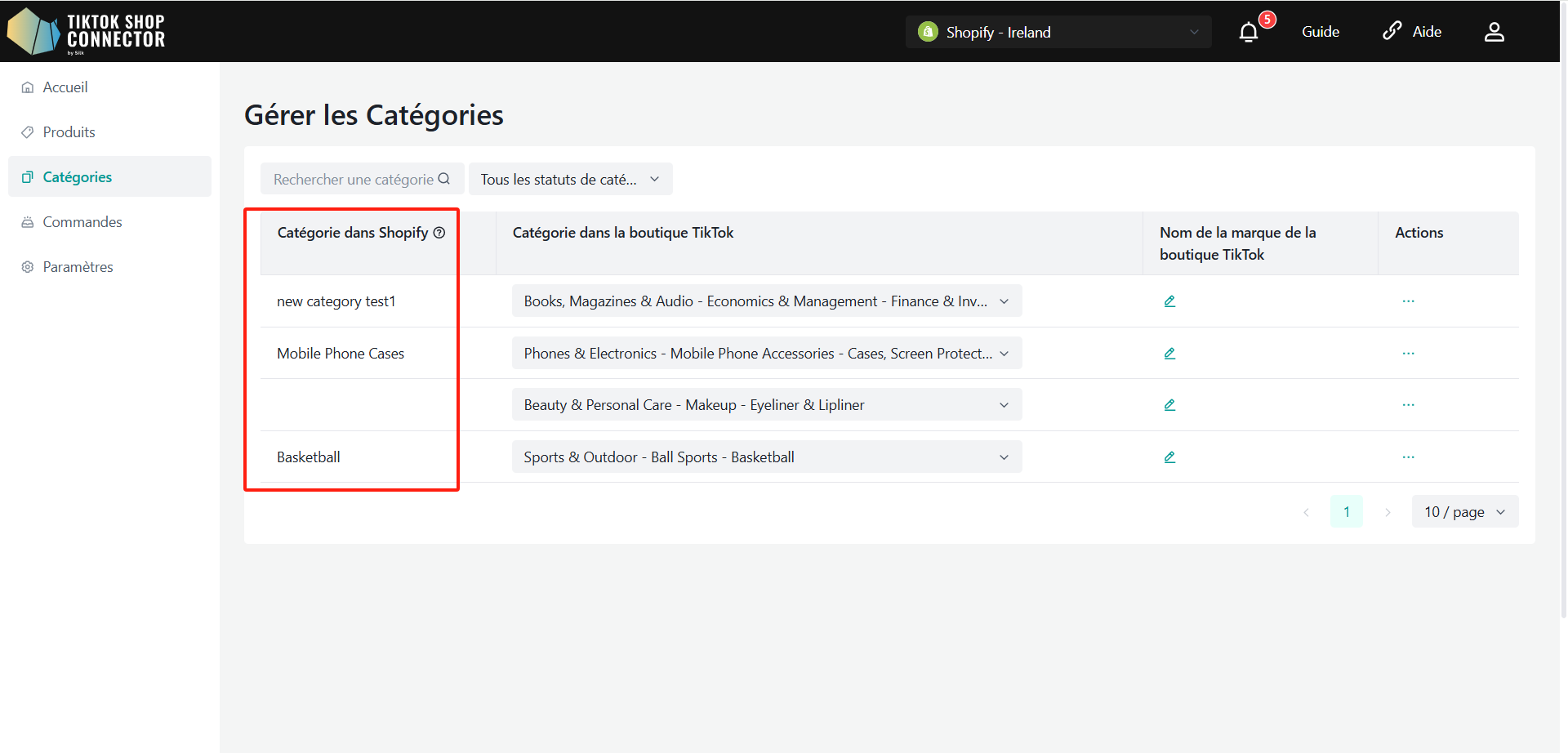 |
Synchroniser les Produits :
"Pousser" un produit synchronisera votre produit du Connector vers TikTok Shop.
Synchroniser un Produit :
Cochez la case à côté de l'image du produit -> (...) sous 'Actions' -> "Synchroniser le produit"
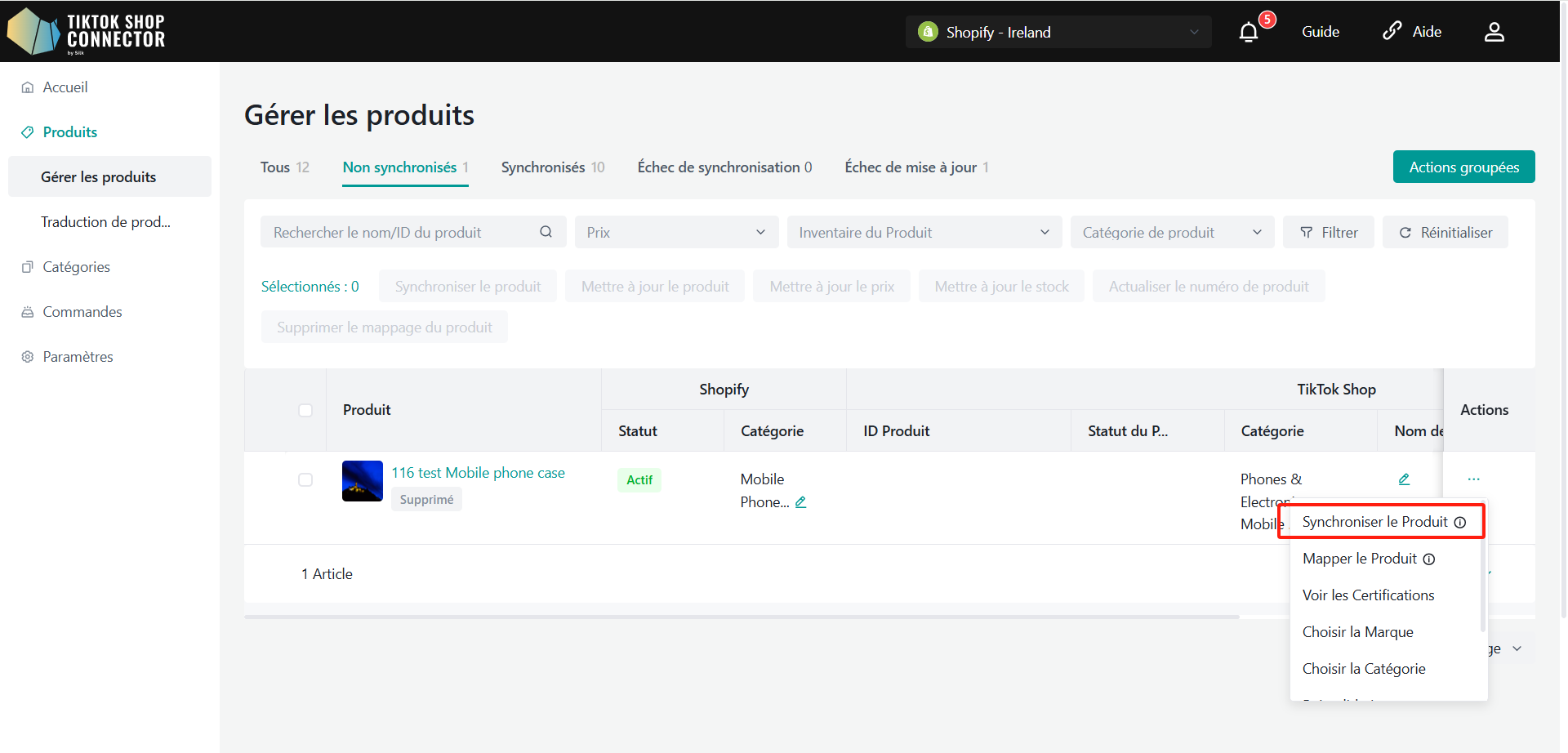
Pour vérifier la "tâche" que vous venez de soumettre : Tableau de bord -> Vérifiez le "statut"
Note : Un statut "complété" ne signifie PAS que le produit a été "synchronisé" avec succès sur TikTok Shop. Cela confirme simplement que vous avez soumis une action et que la "tâche" a été complétée.

Retournez à l'onglet Produits -> vérifiez le produit que vous avez poussé
Si le produit indique "synchro" et possède un "ID Produit TTS" ainsi qu'un "Statut Produit TTS", vous avez bien poussé le produit vers TikTok Shop.
Vous pouvez vérifier le produit dans votre Centre de Vendeur TikTok Shop.
Veuillez cliquer sur ce lien (https://seller-us.tiktok.com/product/manage) pour voir le produit synchronisé dans votre Centre de Vendeur TikTok Shop.
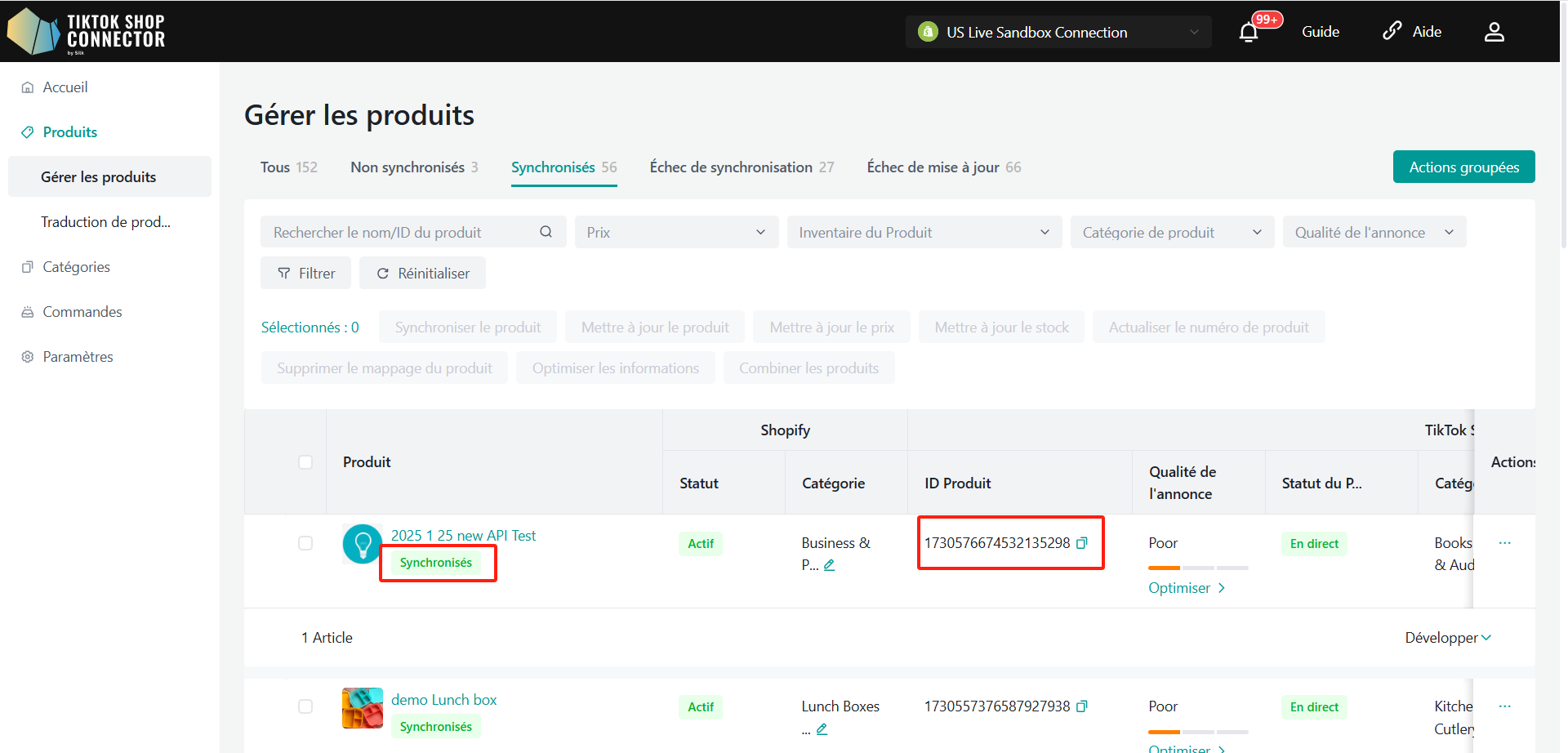
Si le produit indique "non synchronisé", cliquez sur la flèche bleue à côté de l'image du produit -> vérifiez le "statut de synchronisation" pour une description des raisons pour lesquelles la synchronisation a échoué.
Vous pouvez ensuite résoudre le problème et mettre à jour quoi que ce soit depuis Shopify -> récupérez à nouveau et poussez à nouveau le produit dans le Connector.
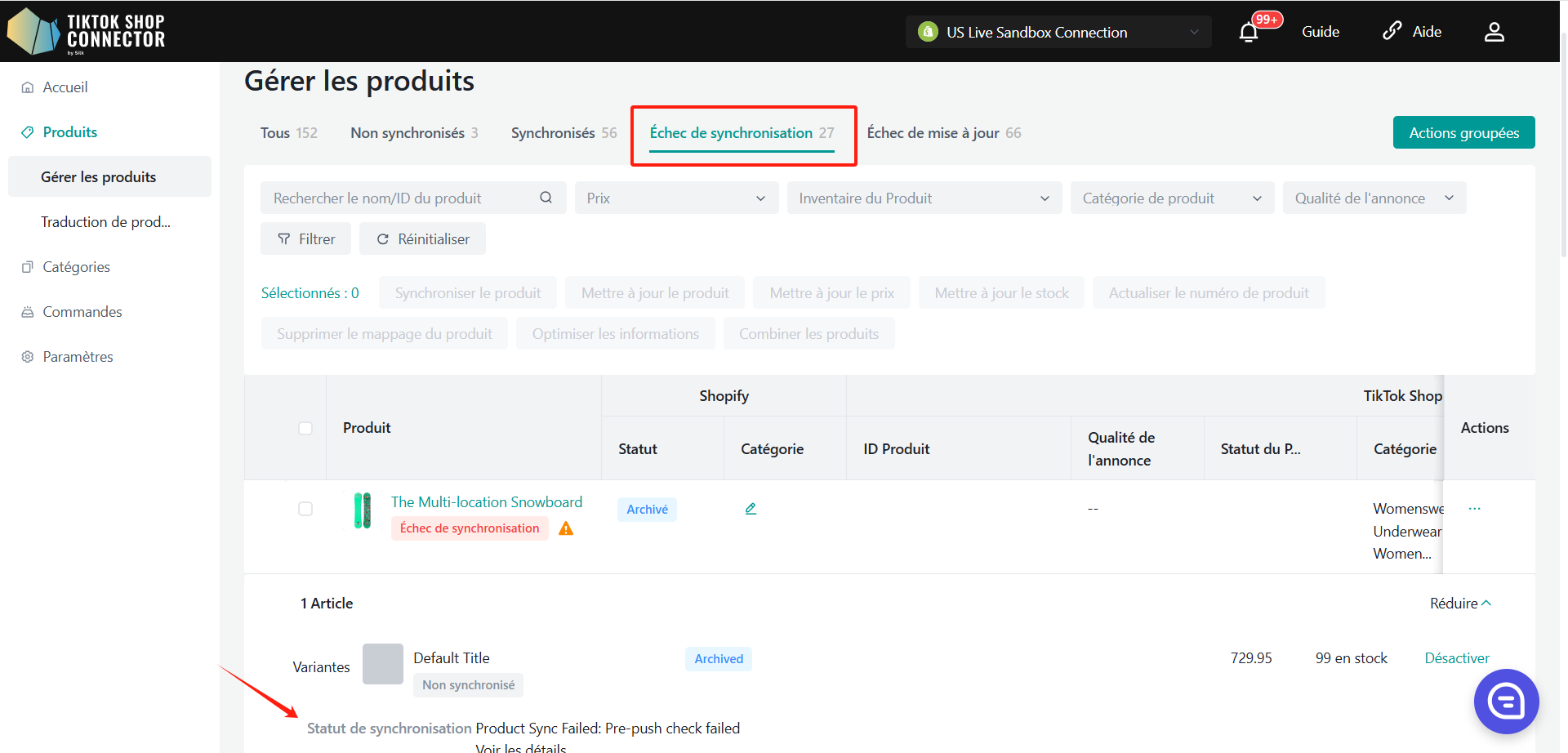
Pousser Plusieurs Produits - Une Page :
Sélectionnez chaque produit individuellement, sélectionnez tous les produits sur une page, ou poussez toutes les pages.
Cliquez sur "Actions" -> Synchroniser tous les produits
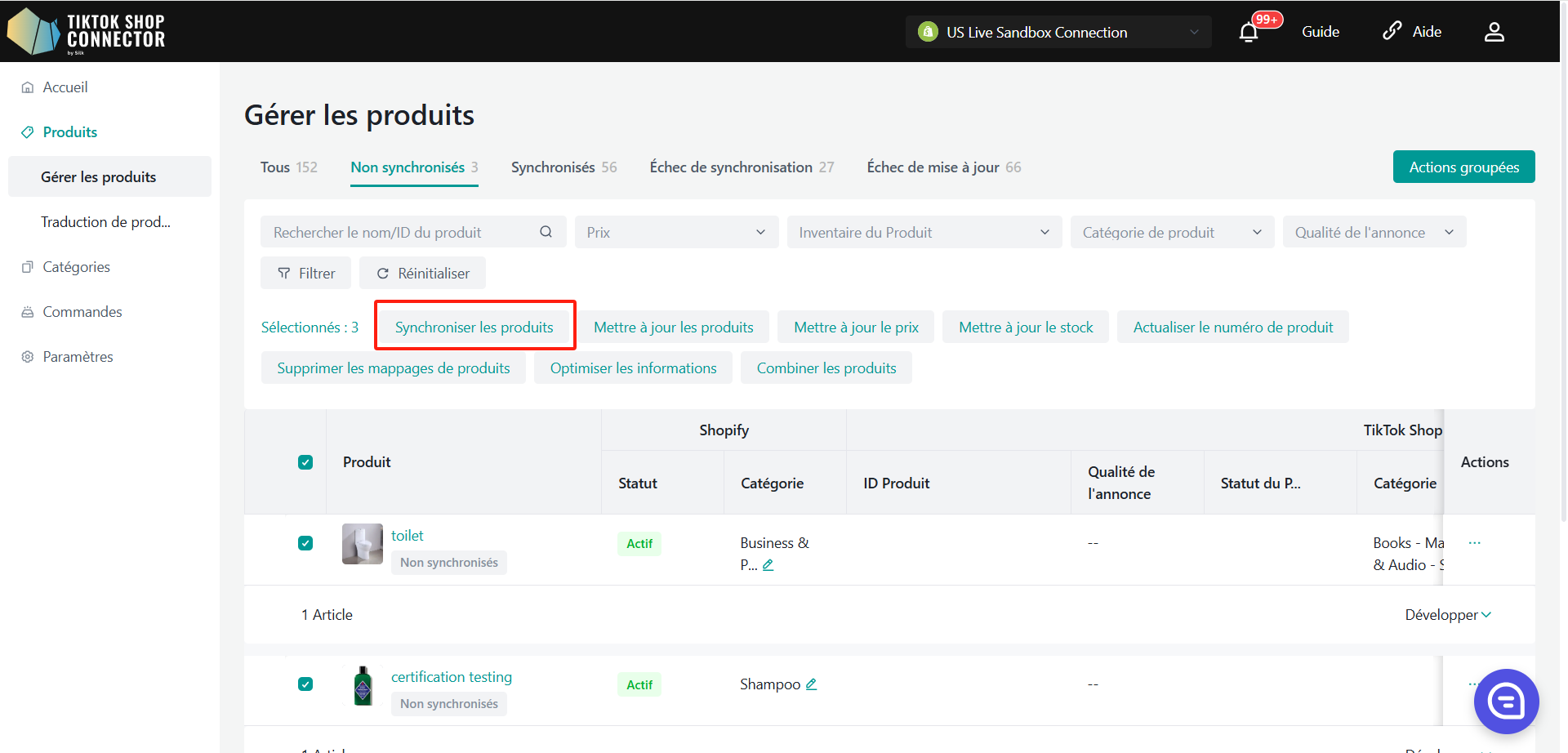
Pour vérifier la "tâche" que vous venez de soumettre : Tableau de bord -> Vérifiez le "statut"
Note : Un statut "complété" ne signifie PAS que le produit a été "synchronisé" avec succès sur TikTok Shop. Cela confirme simplement que vous avez soumis une action et que la "tâche" a été complétée.
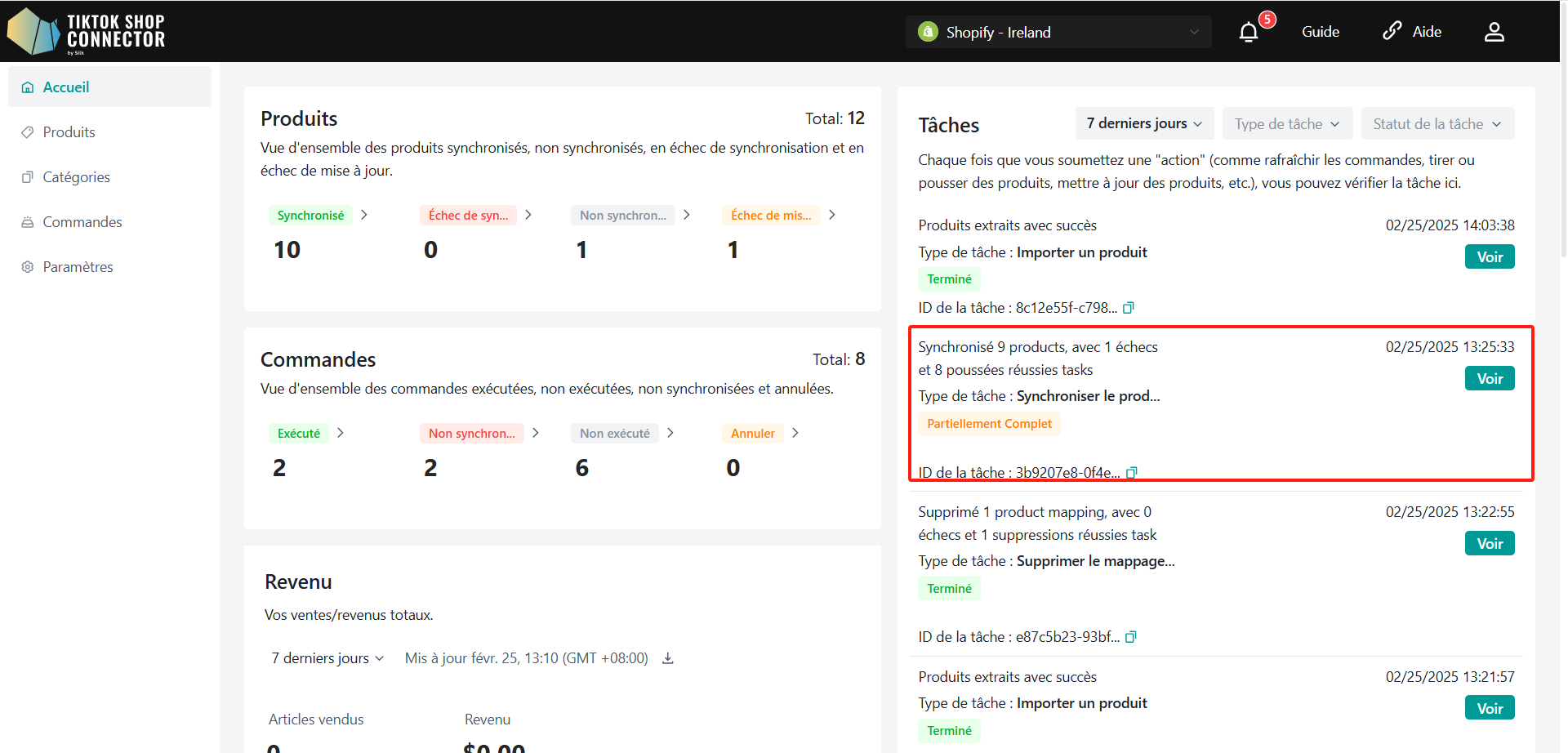
Retournez à l'onglet Produits -> vérifiez les produits que vous avez poussés
Si les produits indiquent "synchro" et possèdent un "ID Produit TTS" ainsi qu'un "Statut Produit TTS", vous avez bien poussé les produits vers TikTok Shop.
Vous pouvez vérifier les produits dans votre Centre de Vendeur TikTok Shop.
Si les produits indiquent "Échec de synchronisation", cliquez sur la flèche bleue à côté de l'image des produits -> vérifiez le "statut de synchronisation" pour une description des raisons pour lesquelles la synchronisation a échoué.
Vous pouvez ensuite résoudre le problème et mettre à jour quoi que ce soit depuis Shopify -> récupérez à nouveau et poussez à nouveau les produits dans le Connector.

Pousser Plusieurs Produits - Toutes les Pages :
Cliquez sur "Actions" -> Synchroniser toutes les pages
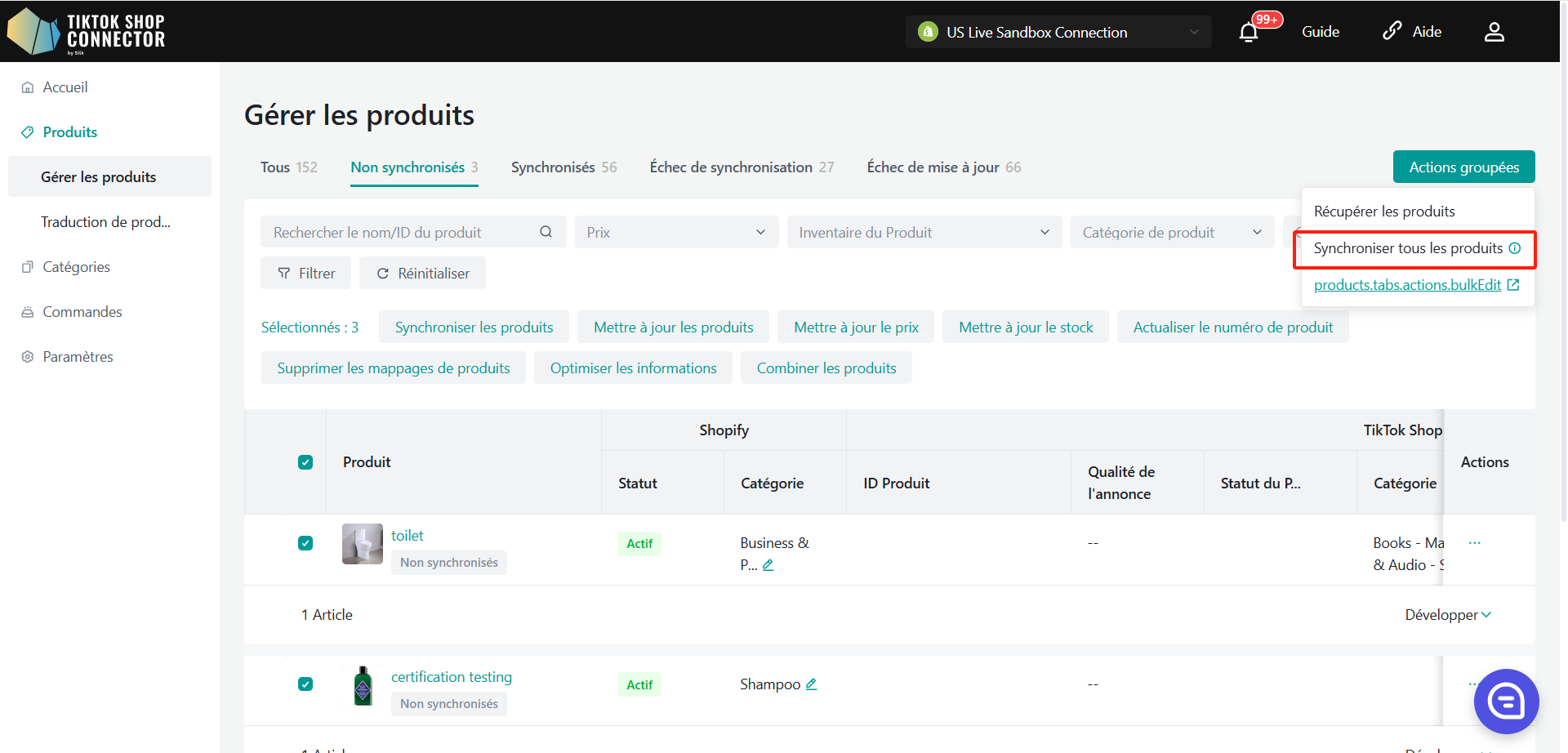
Pour vérifier la "tâche" que vous venez de soumettre : Tableau de bord -> Vérifiez le "statut"
Note : Un statut "complété" ne signifie PAS que le produit a été "synchronisé" avec succès sur TikTok Shop. Cela confirme simplement que vous avez soumis une action et que la "tâche" a été complétée.

Retournez à l'onglet Produits -> vérifiez les produits que vous avez poussés
Si les produits indiquent "synchro" et possèdent un "ID Produit TTS" ainsi qu'un "Statut Produit TTS", vous avez bien poussé les produits vers TikTok Shop.
Vous pouvez vérifier les produits dans votre Centre de Vendeur TikTok Shop.
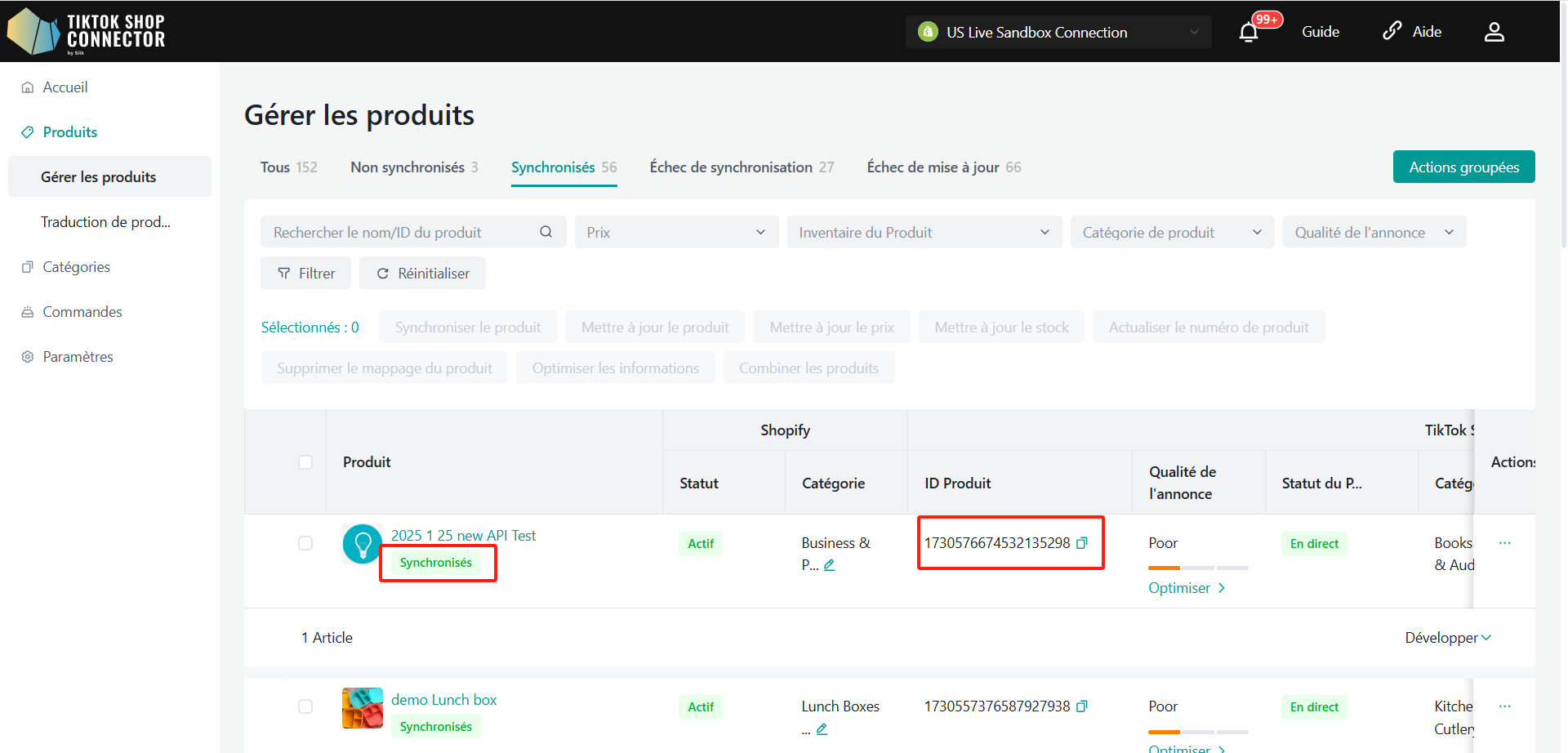
Si les produits indiquent "Échec de synchronisation", cliquez sur la flèche bleue à côté de l'image des produits -> vérifiez le "statut de synchronisation" pour une description des raisons pour lesquelles la synchronisation a échoué.
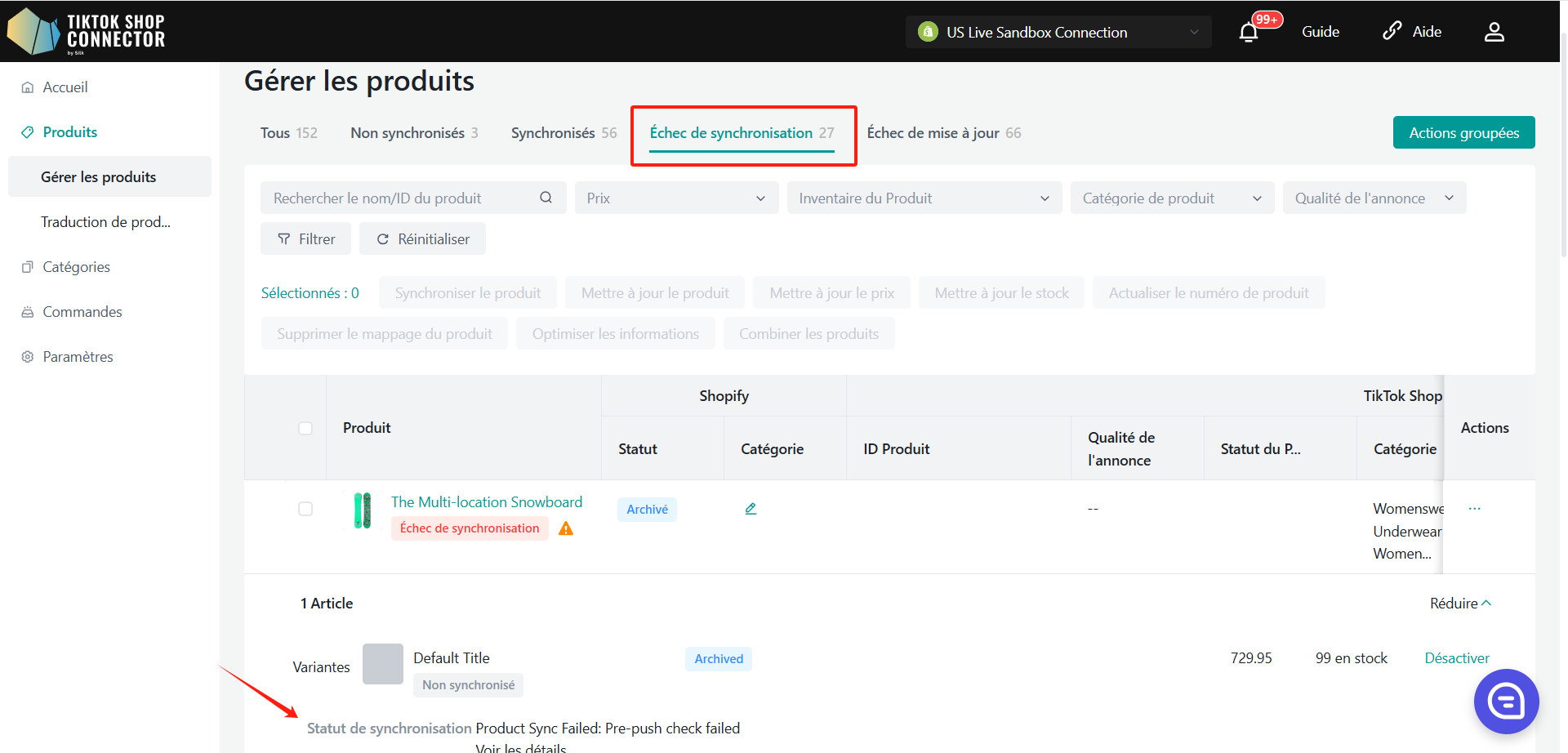
Vous pouvez ensuite résoudre le problème et mettre à jour quoi que ce soit depuis Shopify -> récupérez à nouveau et poussez à nouveau les produits dans le Connector.
Certificats/Attributs Requis
Si votre produit nécessite des certifications ou des attributs spécifiques pour être téléchargé sur TikTok Shop, vous verrez un "statut de synchronisation" indiquant que le produit manque des fichiers de certificat ou des attributs.
Certificats :
Pour télécharger votre certificat pour le produit : Cliquez sur (...) sous "actions" pour le produit -> "Afficher les certifications"
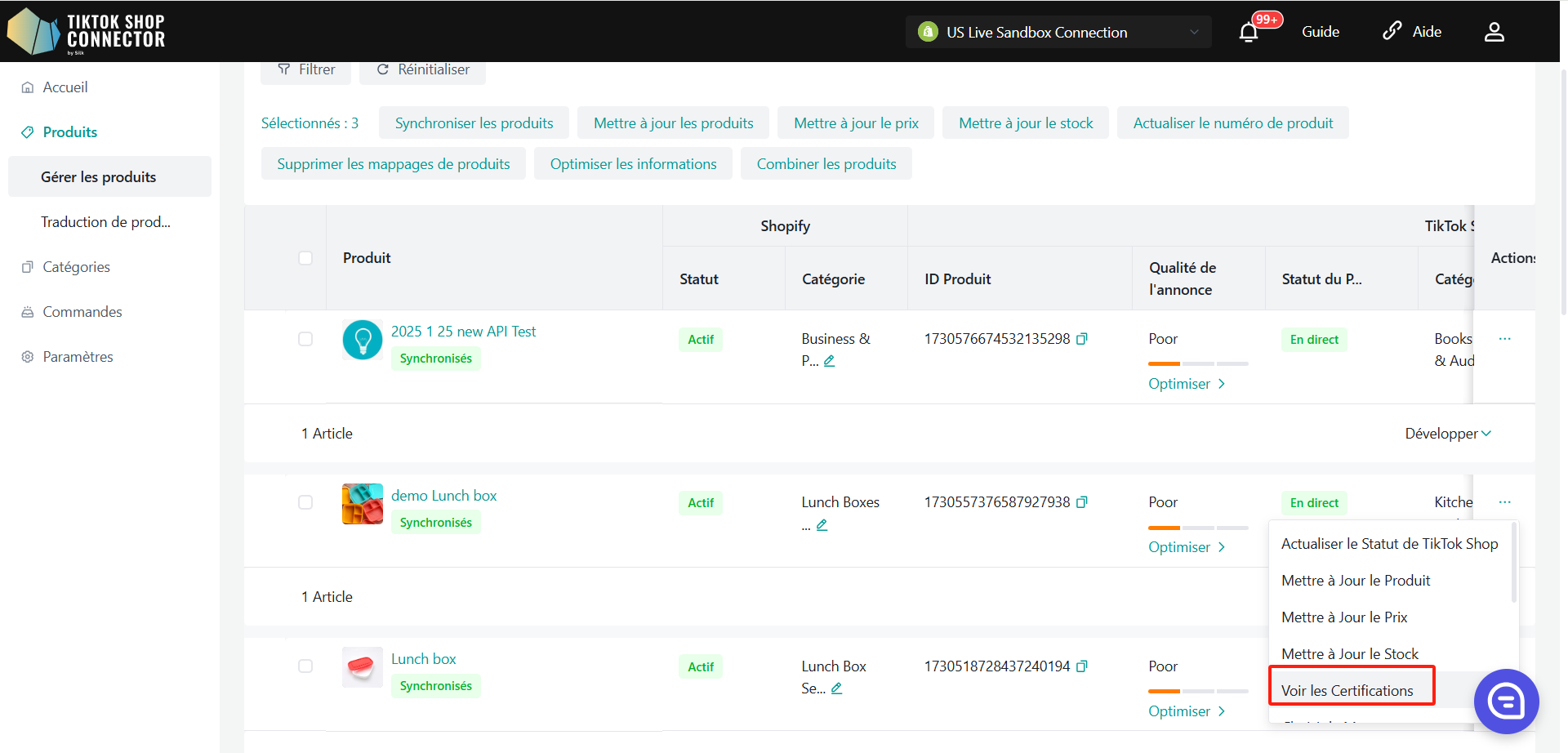
Téléchargez le certificat requis ici :
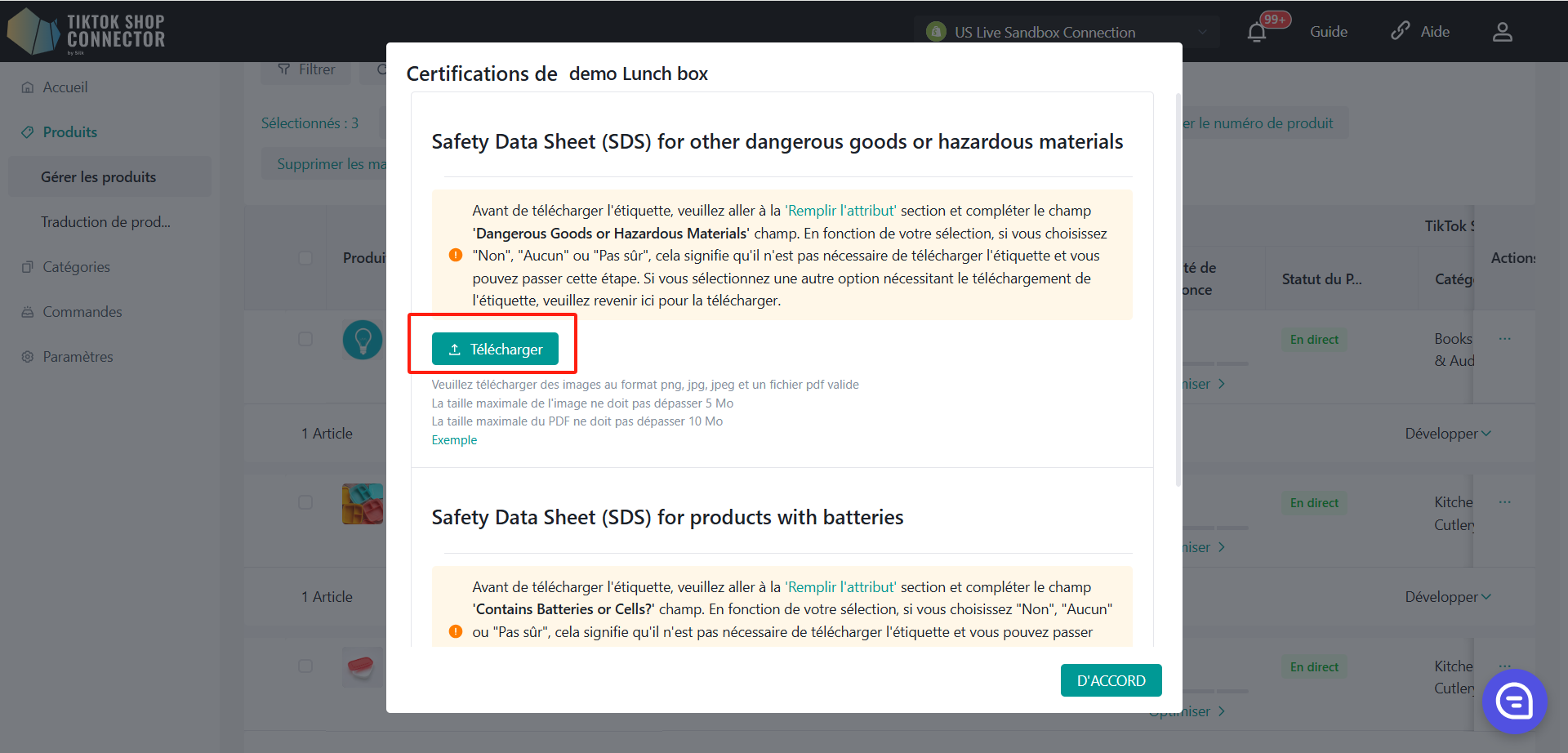
Choisir la Marque :
Cliquez sur (...) sous "actions" pour le produit -> Choisir la marque
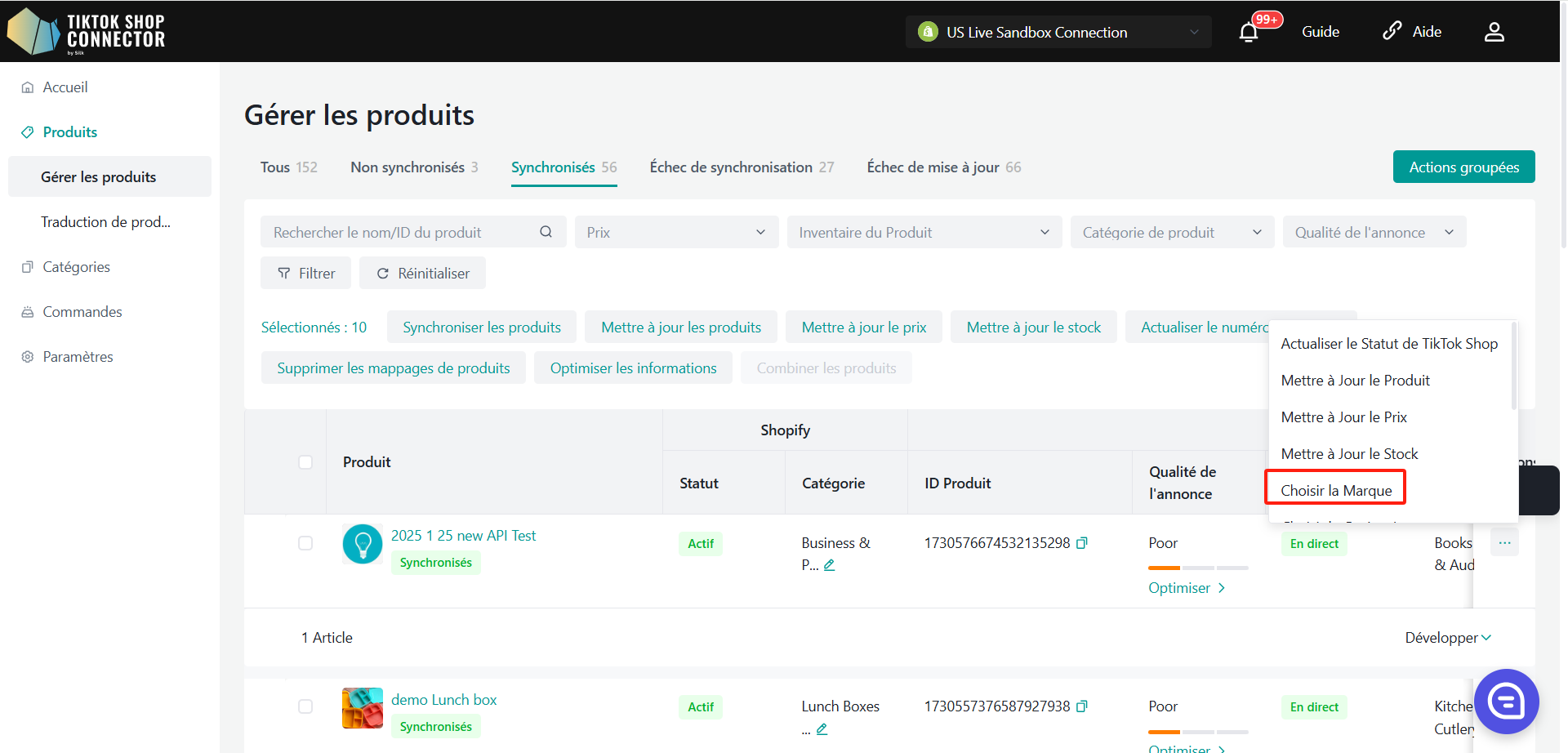
Tapez pour "Rechercher par nom de marque" -> Confirmer -> repoussez le produit
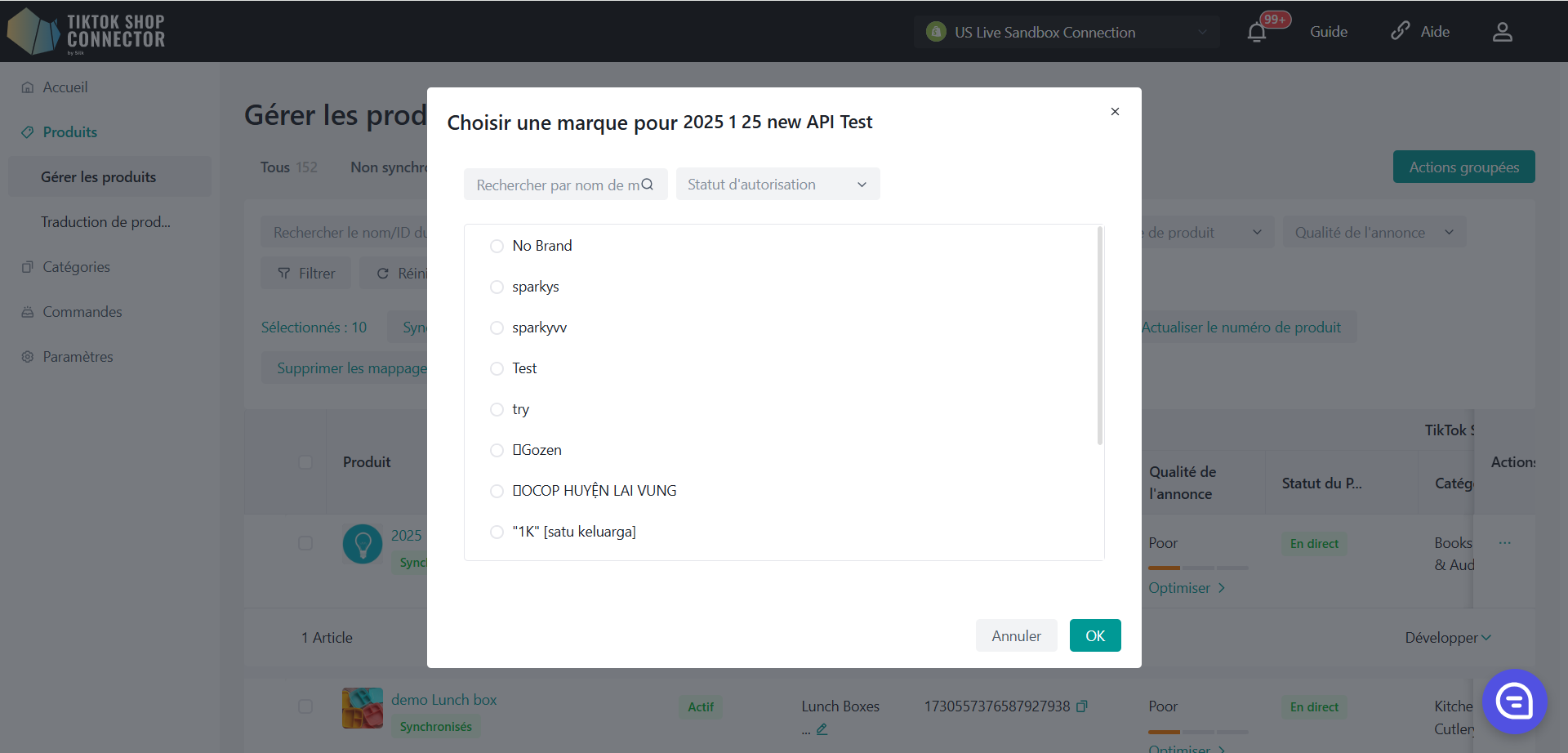
Remplir les Attributs :
Cliquez sur (...) sous "actions" pour le produit -> "Remplir les attributs"
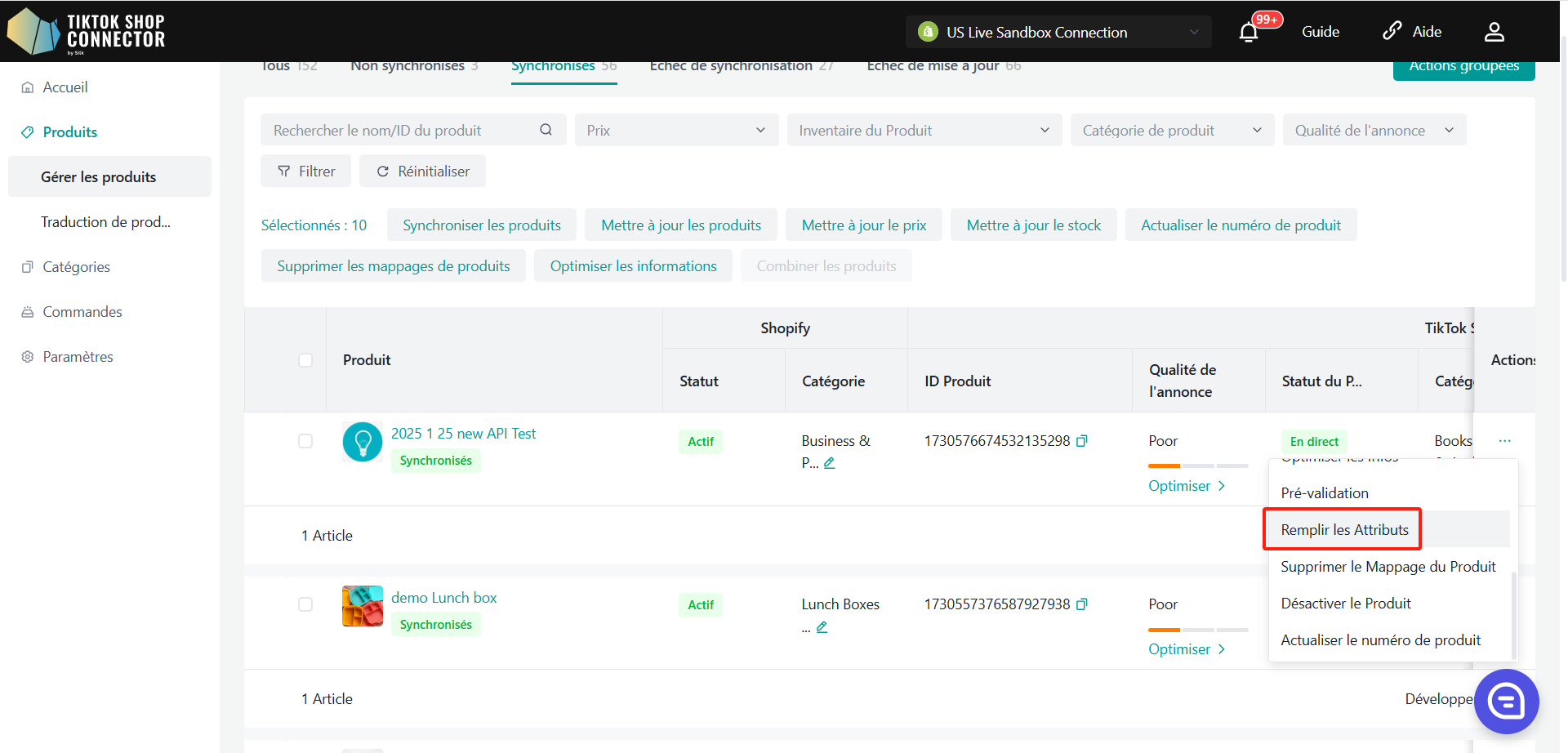
Remplissez tous les champs avec l'astérisque rouge* -> repoussez le produit
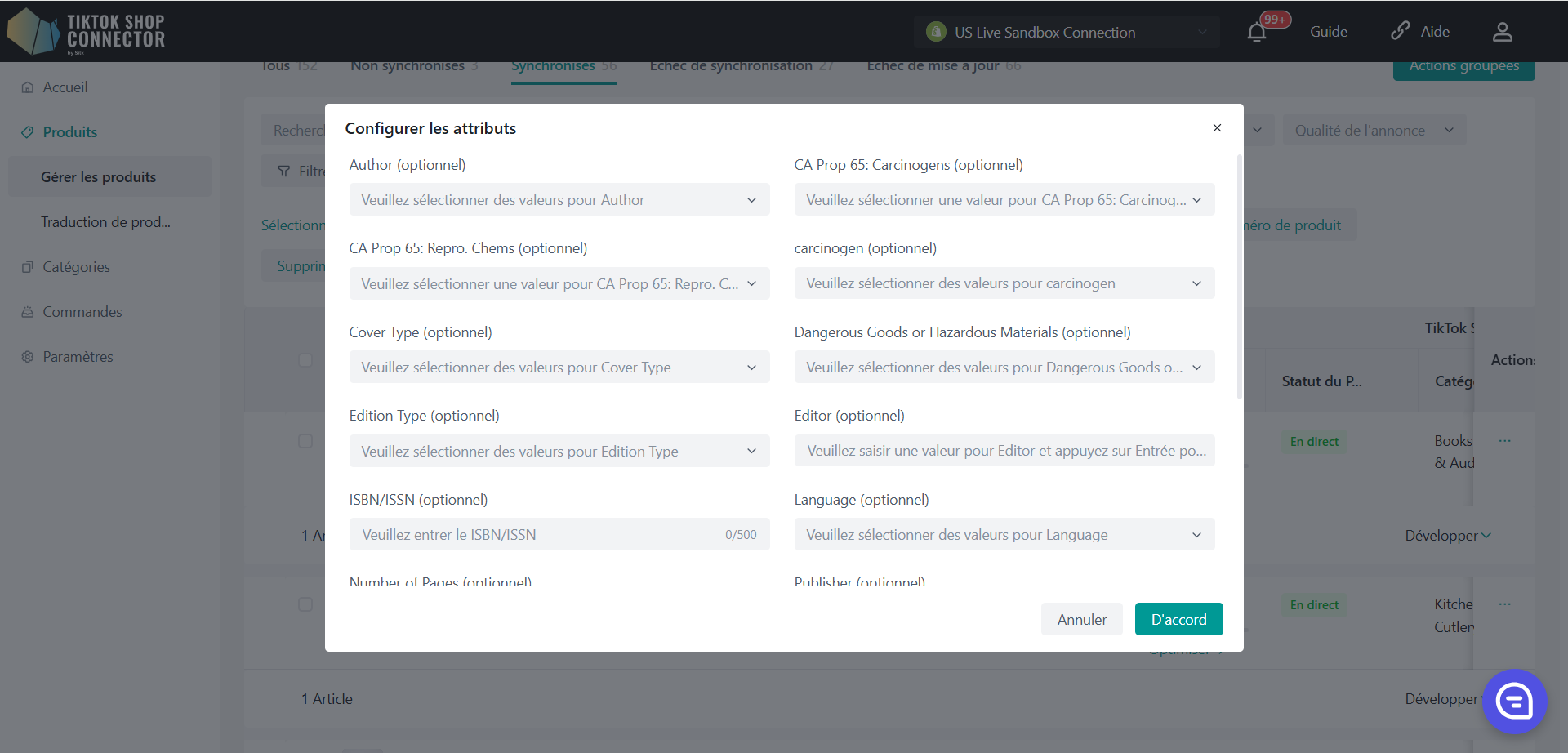
Associer les Produits :
Si vous avez ajouté un produit manuellement dans TikTok Shop, associez votre produit TikTok Shop existant à votre produit Shopify via le Connector. Cela garantit que les produits sur Shopify et TikTok Shop correspondent pour que les commandes se synchronisent correctement.
Cliquez sur (...) sous "Actions" à côté du produit qui est dans TikTok Shop -> "Associer le produit"
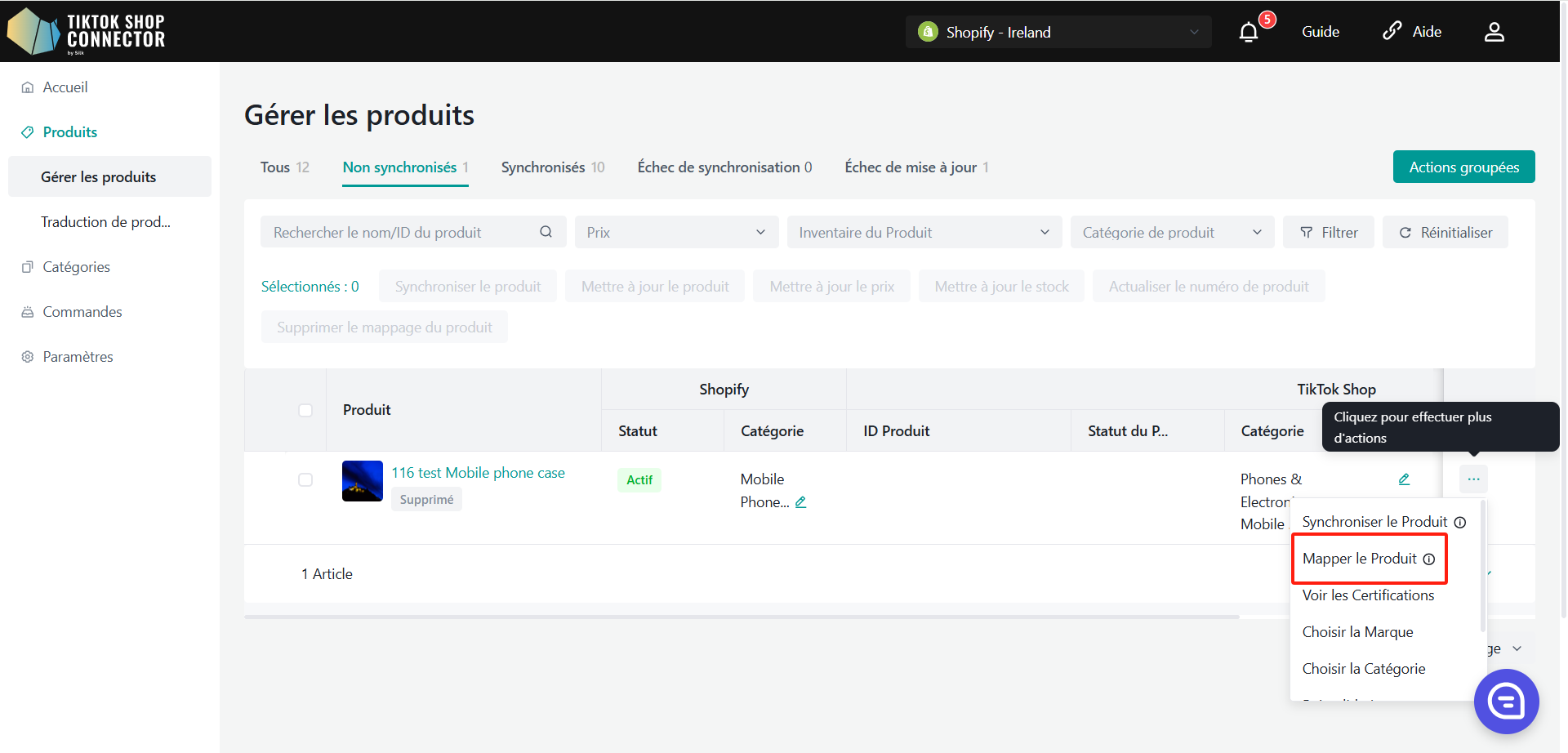
Vous pouvez ensuite copier et coller votre numéro d'ID de produit TikTok Shop dans la barre de recherche pour trouver le produit.
Associez le SKU dans TikTok Shop à un SKU dans Shopify -> cliquez sur "Sauvegarder"
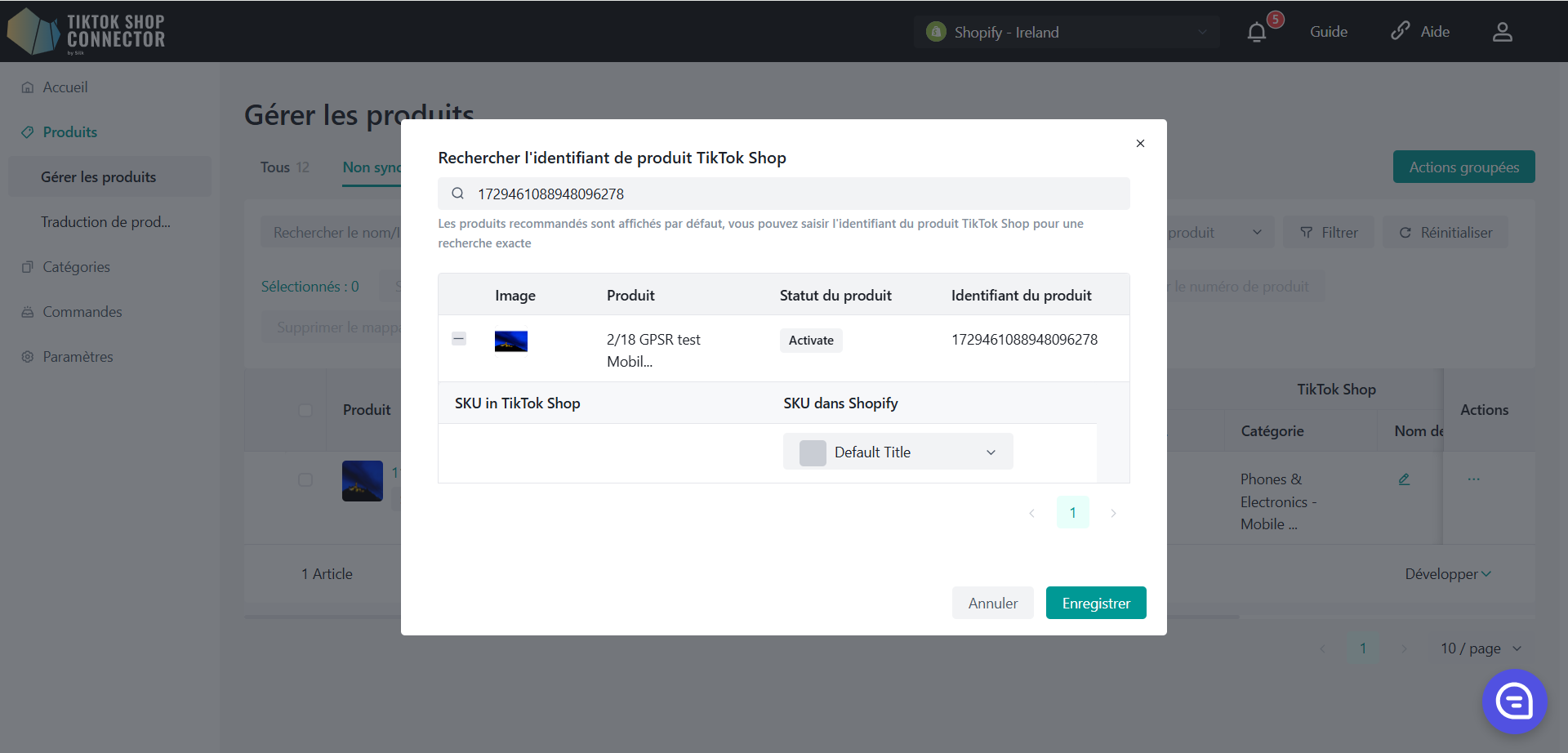
Mise à Jour des Produits :
Note : Les mises à jour des stocks/prix se feront automatiquement. Toute mise à jour du stock/du prix dans Shopify se mettra automatiquement à jour dans TikTok Shop.
"Mettre à jour le prix" et "Mettre à jour le stock" dans le Connector si les changements de prix ou de stock dans Shopify ne sont pas visibles dans TikTok Shop.
Cochez les produits pour lesquels vous souhaitez mettre à jour le prix ou le stock -> "actions" -> "mettre à jour le stock" ou "mettre à jour le prix" -> les mises à jour seront appliquées à TikTok Shop
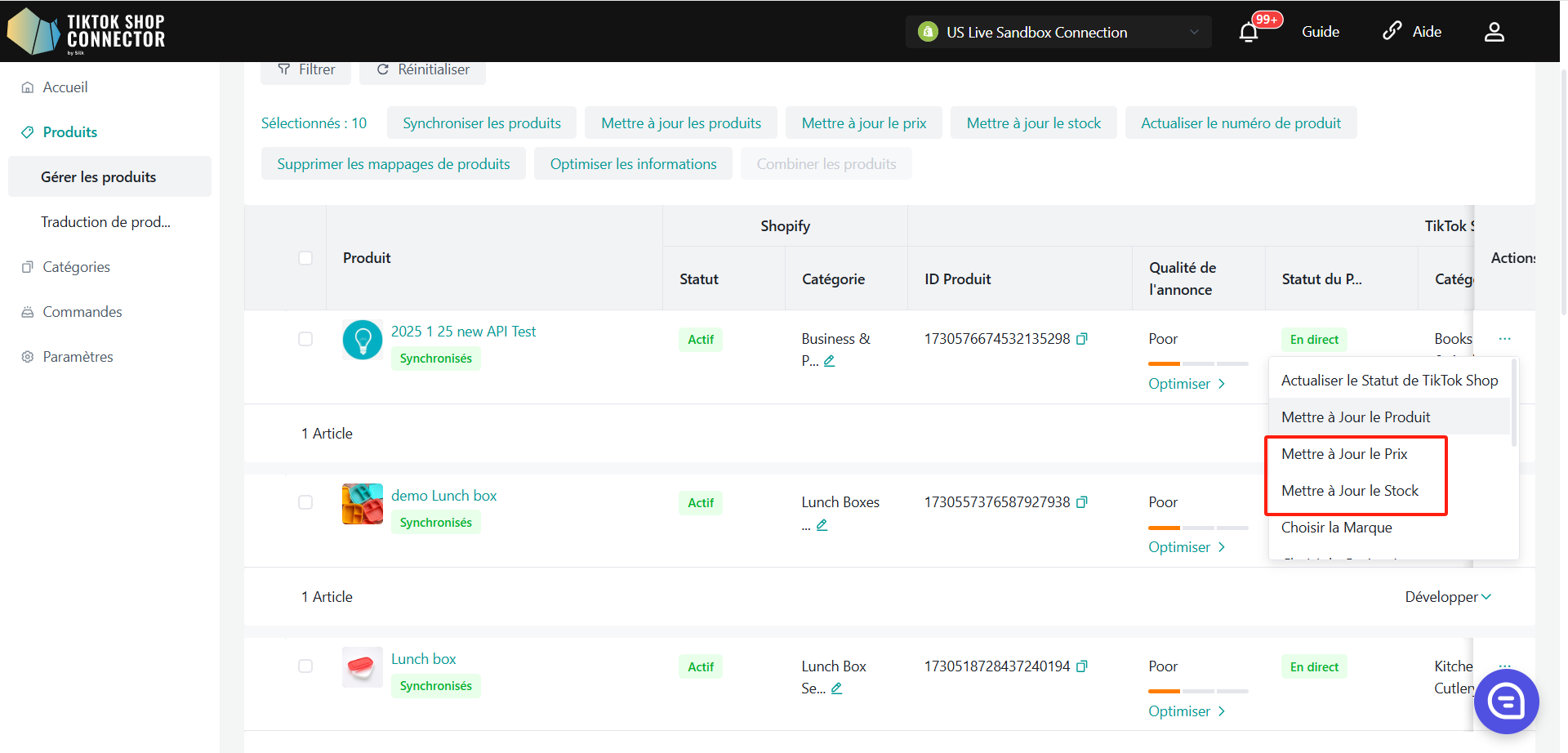
Toutes les autres mises à jour des produits dans Shopify devront être récupérées à nouveau et repoussées.
Les mises à jour effectuées dans le Connector de Silk (Téléchargement de certificats, marques, attributs, tableaux de tailles) doivent également être synchronisées sur TikTok Shop.
Cochez les produits que vous souhaitez mettre à jour -> "Mettre à jour les produits"
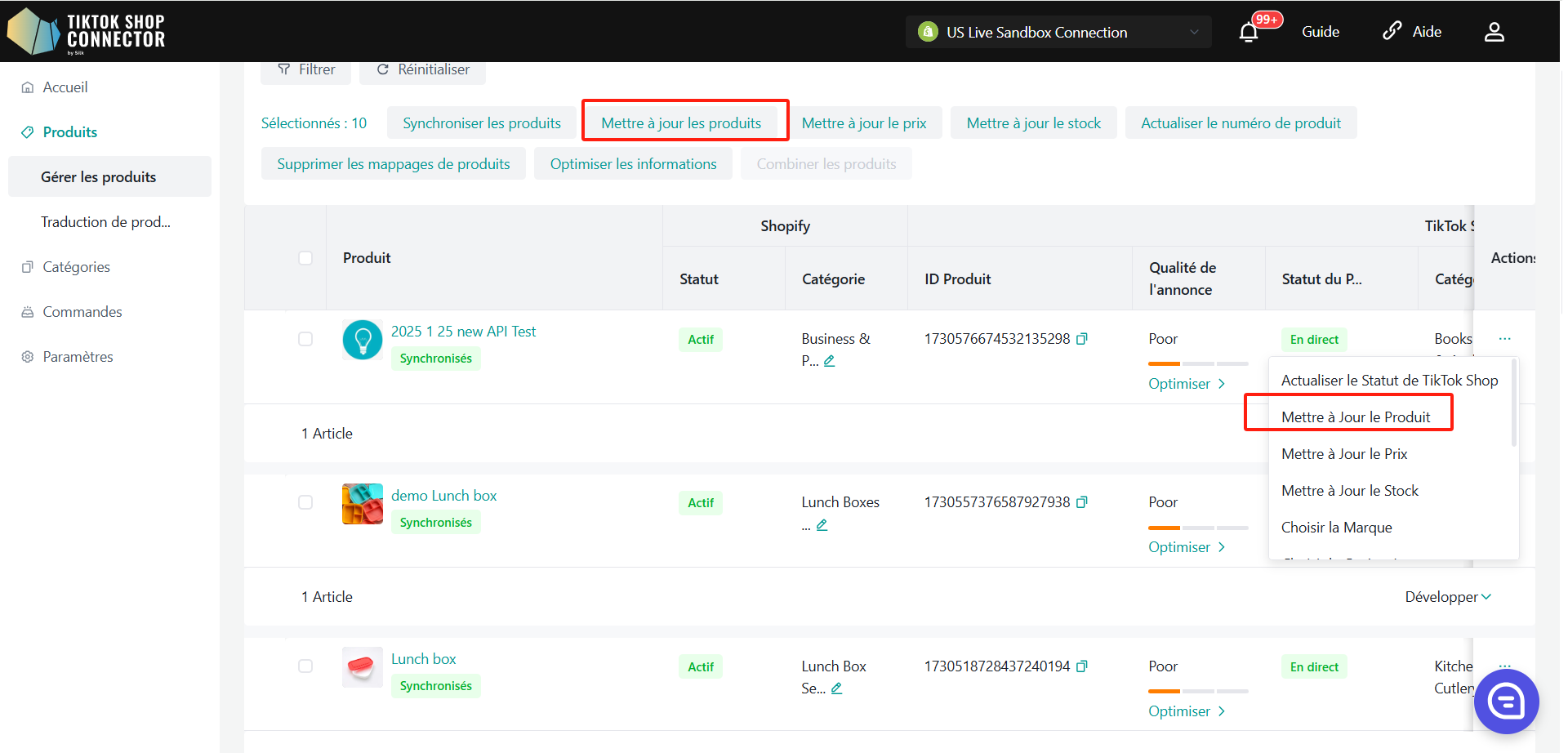
Si les produits indiquent "Mise à jour échouée", cliquez sur la flèche bleue à côté de l'image des produits -> vérifiez le "statut de synchronisation" pour une description des raisons pour lesquelles la mise à jour a échoué.
Vous pouvez ensuite résoudre le problème et mettre à jour quoi que ce soit depuis Shopify -> mettez à jour les produits dans le Connector.
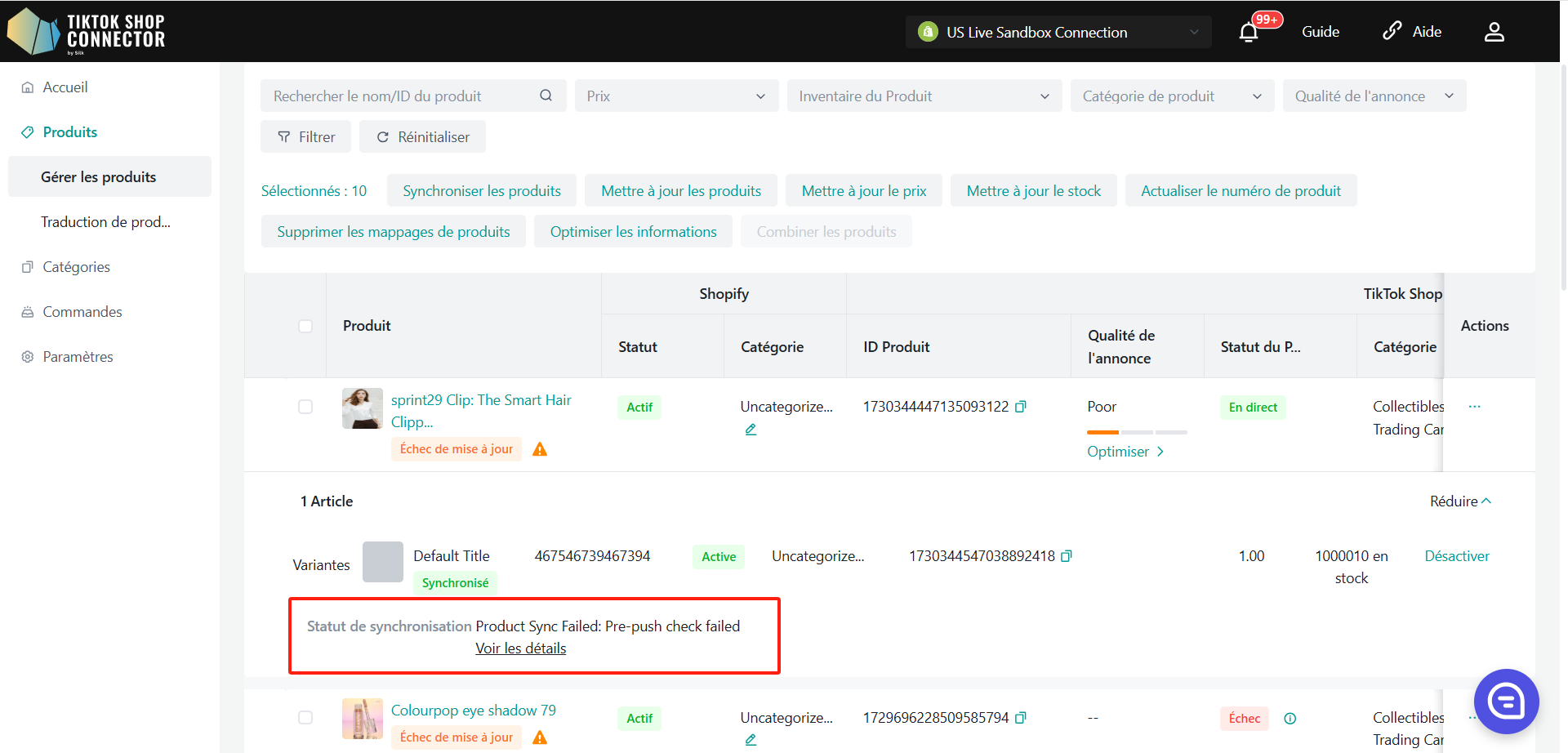
Détails des Produits :
Attributs Personnalisés
Les valeurs peuvent être saisies à la fois en unités métriques et impériales.
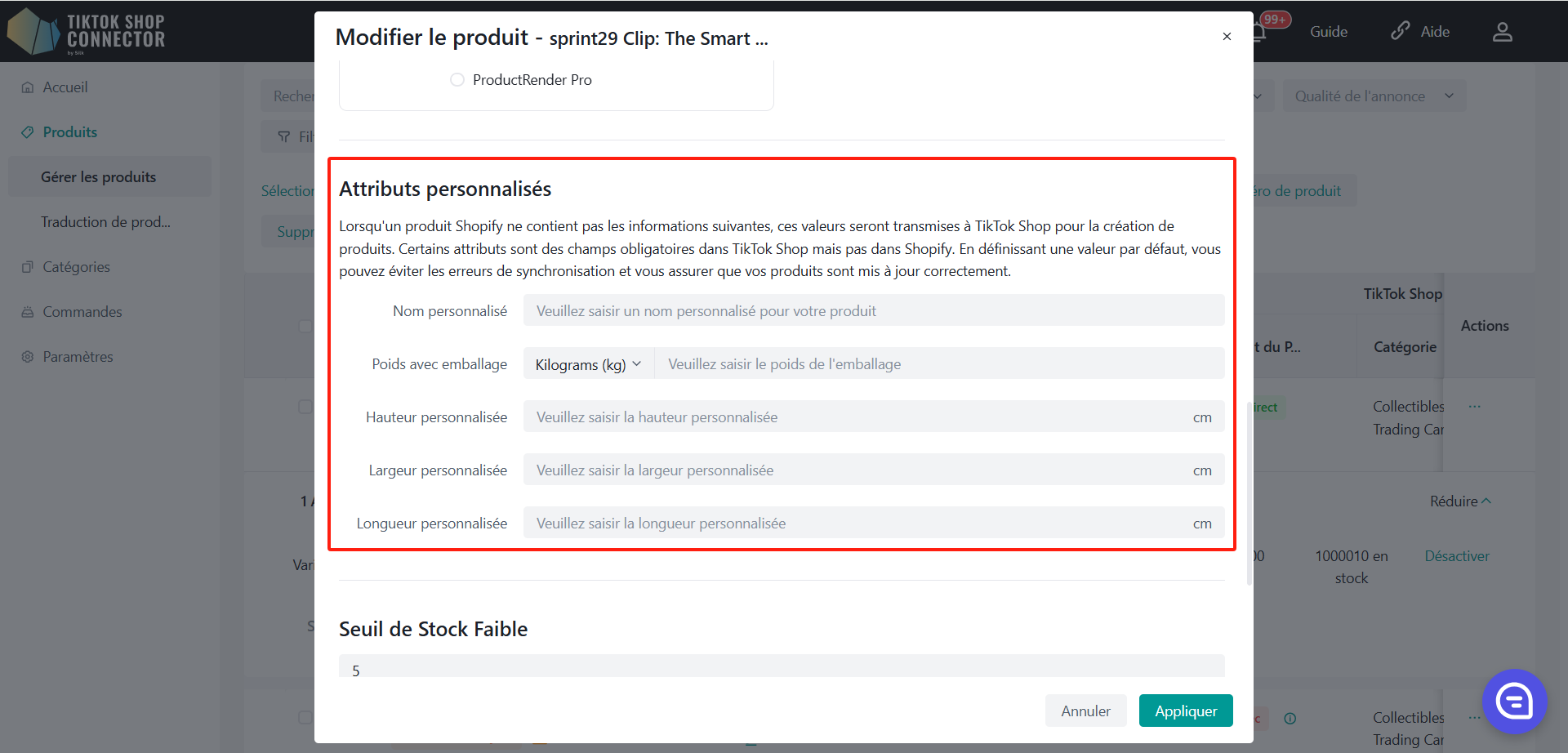
Les valeurs peuvent être saisies à la fois en unités métriques et impériales.
Règles de Synchronisation
Les règles de synchronisation vous permettent d'avoir des noms de produits différents dans TikTok, Shopify et notre connecteur.
| Origine | Connecteur | TTS | |
|---|---|---|---|
| Créer - C'est pour votre première synchronisation, vos produits ne sont pas encore dans TikTok Shop | Vos produits TikTok prendront le nom Shopify | Vos produits TikTok prendront le nom du Connecteur | x |
| Mettre à jour - C'est lorsque vous souhaitez mettre à jour vos produits avec un nom différent | Vos produits TikTok prendront le nom Shopify | Après avoir changé le nom du produit dans Silk, le nom Shopify et le nom Silk ne changeront pas, mais le nom TikTok sera | Le nom du produit TikTok restera le même quel que soit les changements de nom dans Silk ou Shopify |
Les règles de synchronisation peuvent être définies pour tous les produits dans l'onglet Paramètres :
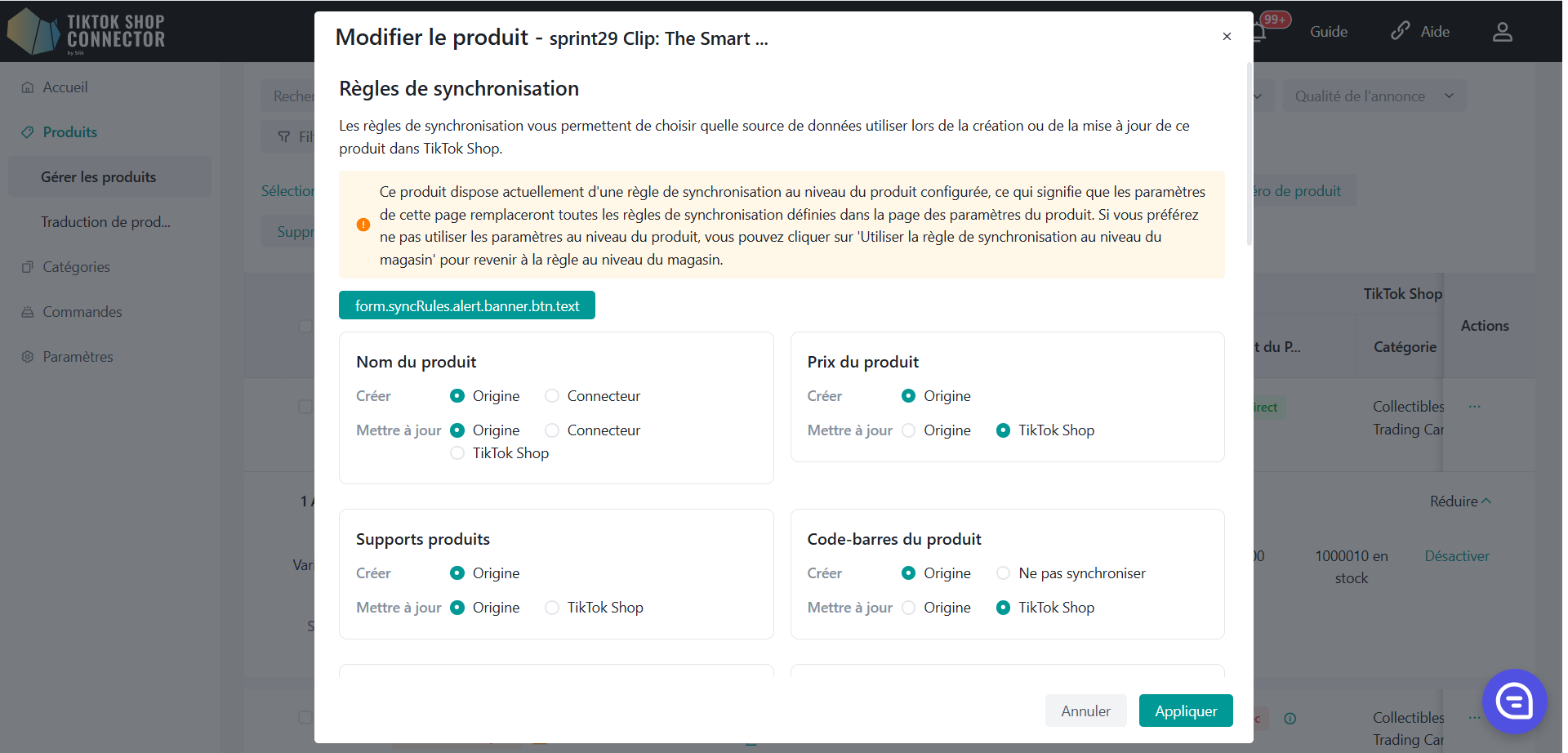
Comment Synchroniser les Commandes
Note : Pour synchroniser les commandes avec succès de TikTok Shop vers Shopify, vos produits doivent être liés de Shopify à TikTok Shop via notre connecteur. Toute commande contenant des produits non synchronisés ne sera PAS synchronisée vers Shopify.
Produits téléchargés manuellement dans TikTok Shop :
a. Si vous avez téléchargé un produit TikTok Shop manuellement (PAS via le Connecteur), vous devrez associer le produit de TikTok Shop dans notre Connecteur pour synchroniser les commandes vers Shopify. (Voir "Associer des Produits" dans le Guide de l'Utilisateur).
OU
Produits synchronisés via notre Connecteur
a. Si les produits sont "tirés" de Shopify et "poussés" vers TikTok Shop, les commandes se synchroniseront automatiquement.
Création des Commandes
Création automatique : Le Connecteur transmettra les commandes et mettra automatiquement à jour Shopify lorsqu'une commande est passée et payée dans TikTok Shop
- statut de la commande = 'en attente d'expédition'
- Si le statut de la commande est "non payé" -> la commande NE se synchronisera PAS avec Shopify
- L'ID de la commande sera vide dans le Connecteur
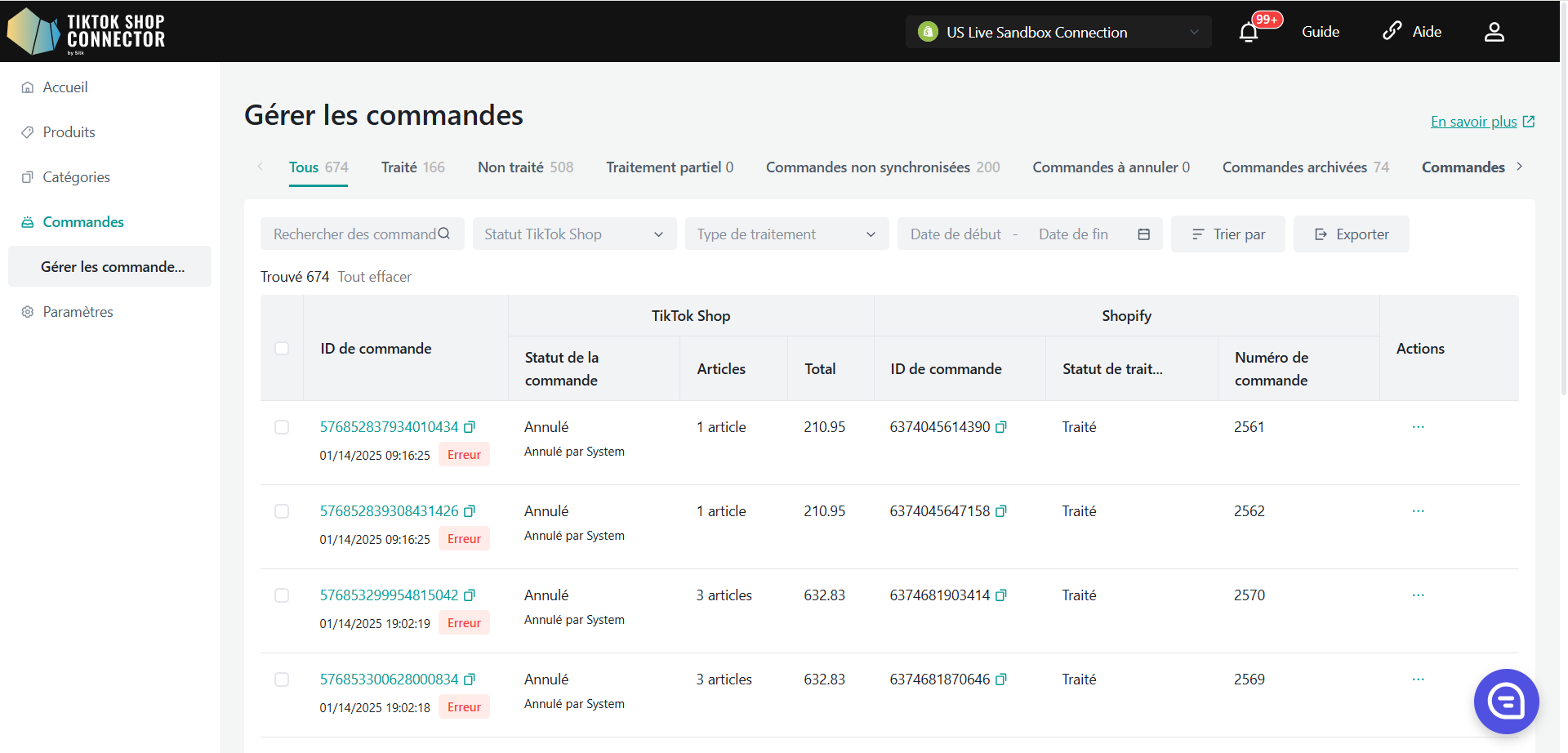
Vérifier les Commandes :
Cliquez sur l'ID de commande TTS ou recherchez la commande par l'ID de commande TTS.
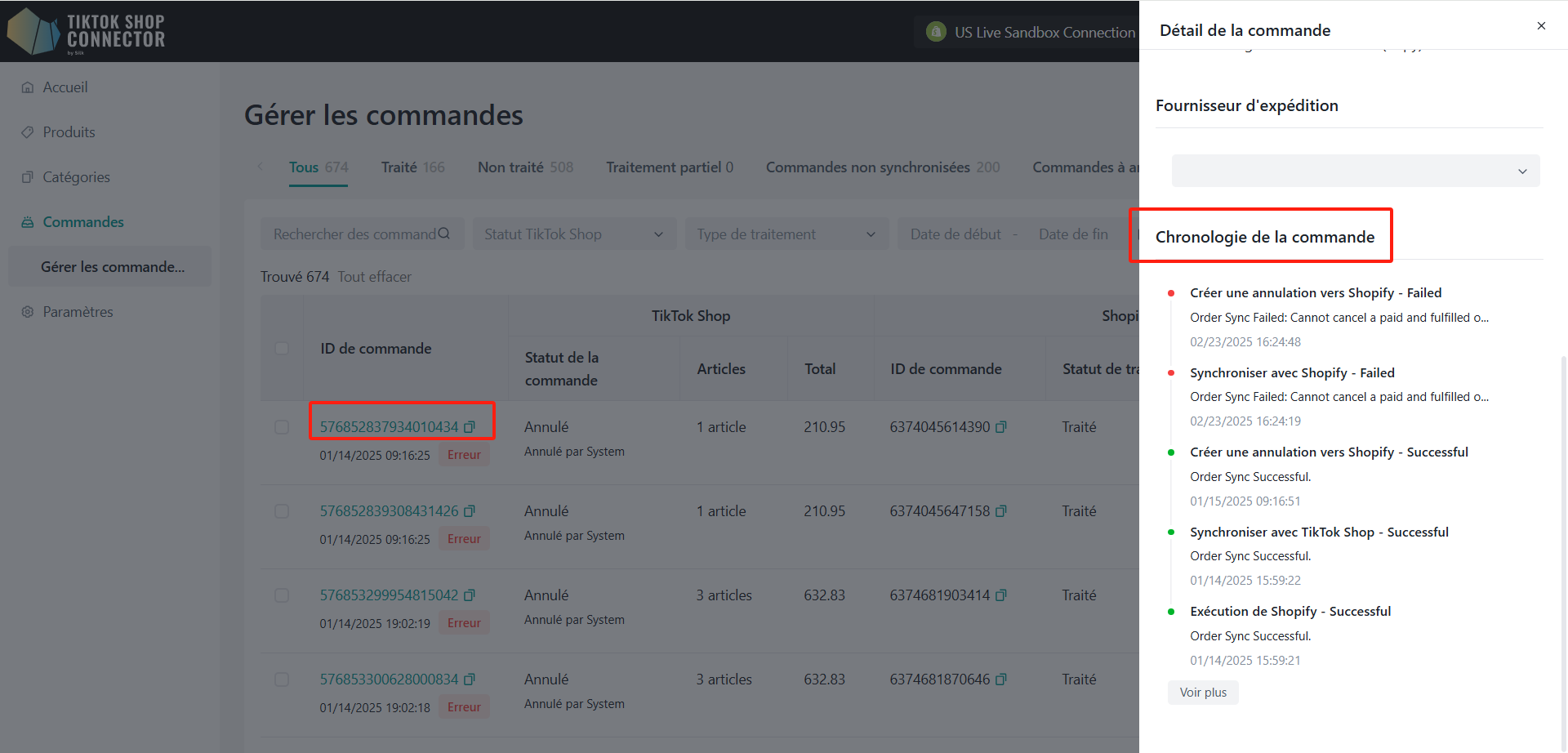
Statut de Paiement et d'Exécution
| Statut dans Shopify | Connecteur de Silk | Statut dans TikTok Shop | |
|---|---|---|---|
| Lorsque vous n'avez PAS exécuté la commande dans Shopify | Statut du paiement : Payé Statut d'exécution : Non exécutée | Synchronisation automatique <-> | En attente d'expédition |
| Lorsque vous avez exécuté et expédié la commande dans Shopify | Statut du paiement : Payé Statut d'exécution : Exécutée | Synchronisation automatique <-> | En attente de collecte |
Pour exécuter une commande dans Shopify :
Cliquez sur la commande -> "Exécuter l'article"
Remplissez les informations de suivi -> "Exécuter l'article"
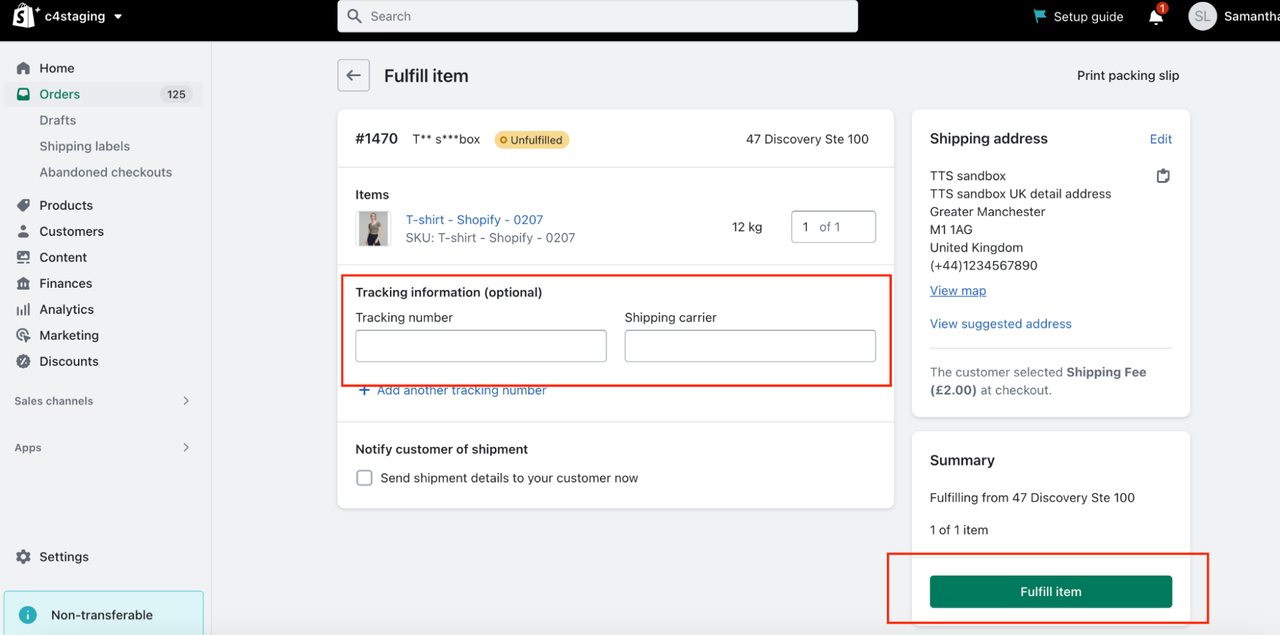
Statut d'expédition et Livraison
| Statut d'expédition | Livraison/Complété |
|---|---|
| TikTok Shop suivra le statut de livraison. Le statut de transit sera mis à jour automatiquement à 'En Transit' lorsque la commande sera expédiée depuis Shopify. | Le statut de la commande dans la boutique TikTok Shop sera mis à jour par défaut à 'Livré/Complété' lorsque la commande sera livrée. |
Annulations de Commandes
Les annulations de commandes se synchroniseront bidirectionnellement via le Connecteur.
Les commandes annulées dans Shopify seront annulées dans TikTok Shop. Les commandes annulées dans TikTok Shop seront annulées dans Shopify.
| Annulation dans Shopify | Annulation dans TikTok Shop |
|---|---|
| Pour annuler une commande passée dans TikTok Shop depuis Shopify : 1. Annulez la commande dans Shopify. 2. L'annulation de la commande se synchronisera automatiquement via le connecteur et annulera la commande correspondante dans TikTok Shop. | Pour annuler ou refuser des commandes passées dans TikTok Shop depuis le Centre Vendeur TikTok Shop. 1. Les acheteurs de TikTok Shop soumettront une demande d'annulation. 2. Vous pouvez accepter ou refuser la demande d'annulation dans le Centre Vendeur TikTok Shop. 3. Acceptez la demande d'annulation -> le statut de la commande sera mis à jour dans le portail du connecteur, et la commande correspondante sera annulée dans Shopify. |
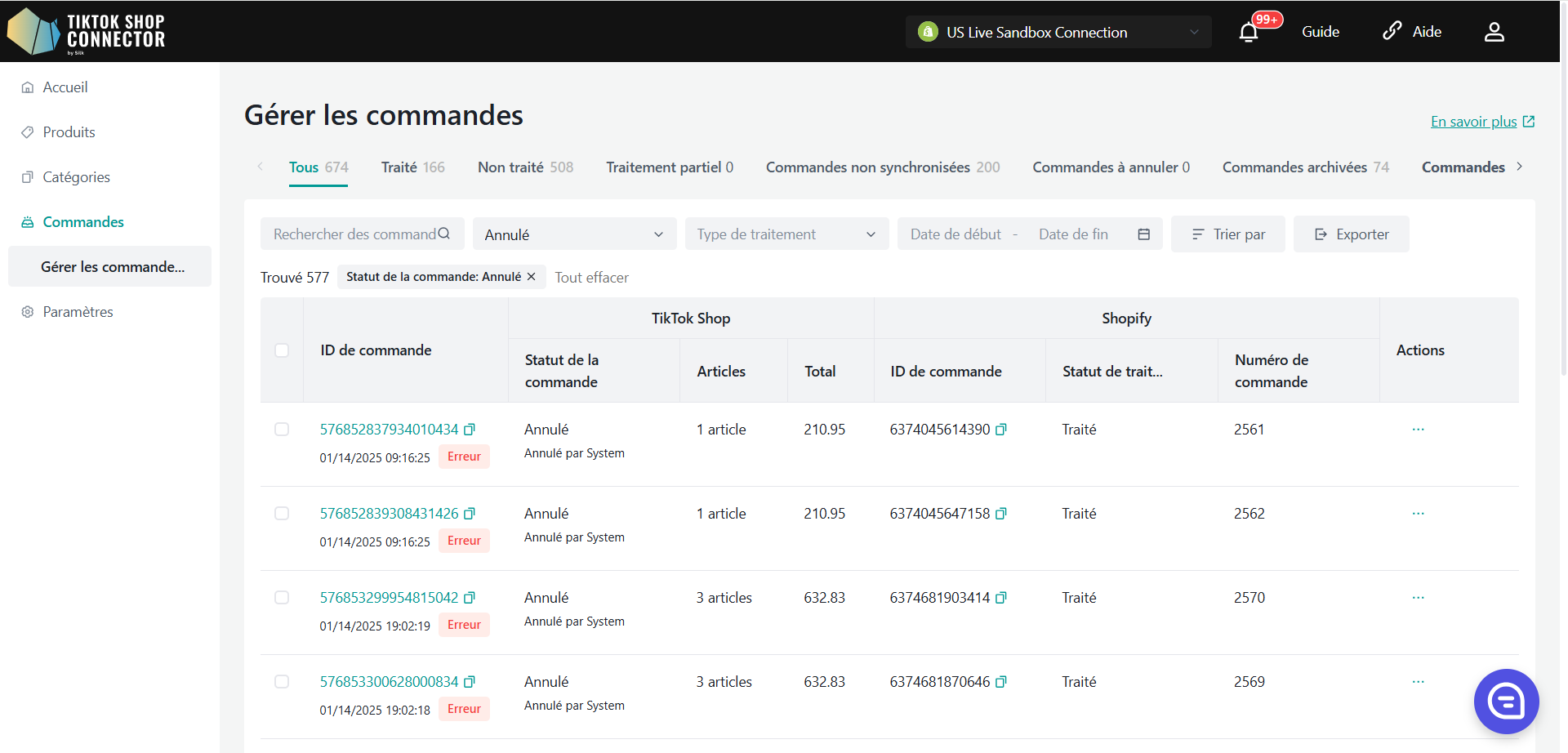
Synchronisation des types de commandes spéciaux de TikTok Shop et des étiquettes sur Shopify
Pour aider les vendeurs à gérer les commandes de TikTok Shop (TTS) plus efficacement sur Shopify, Silk Connector prend en charge la synchronisation des types de commandes spéciaux et des étiquettes de TTS vers les étiquettes de commande Shopify. Basé sur l'API de commande TTS, le système détecte automatiquement les attributs spécifiques de la commande et applique les étiquettes correspondantes à la commande Shopify:
| TTS Order Type | Shopify Order Tags |
|---|---|
| Replacement Order | replacement, replaced_from:{replaced_order_id} |
| Exchange Order (UK/US only) | exchange, exchanged_from:{exchange_source_order_id} (optional) |
| Pre-Order | pre_order |
| Made-to-Order | made_to_order |
| Backorder | back_order |
| Zero Lottery | zero_lottery |
| Regular Order | No tags |
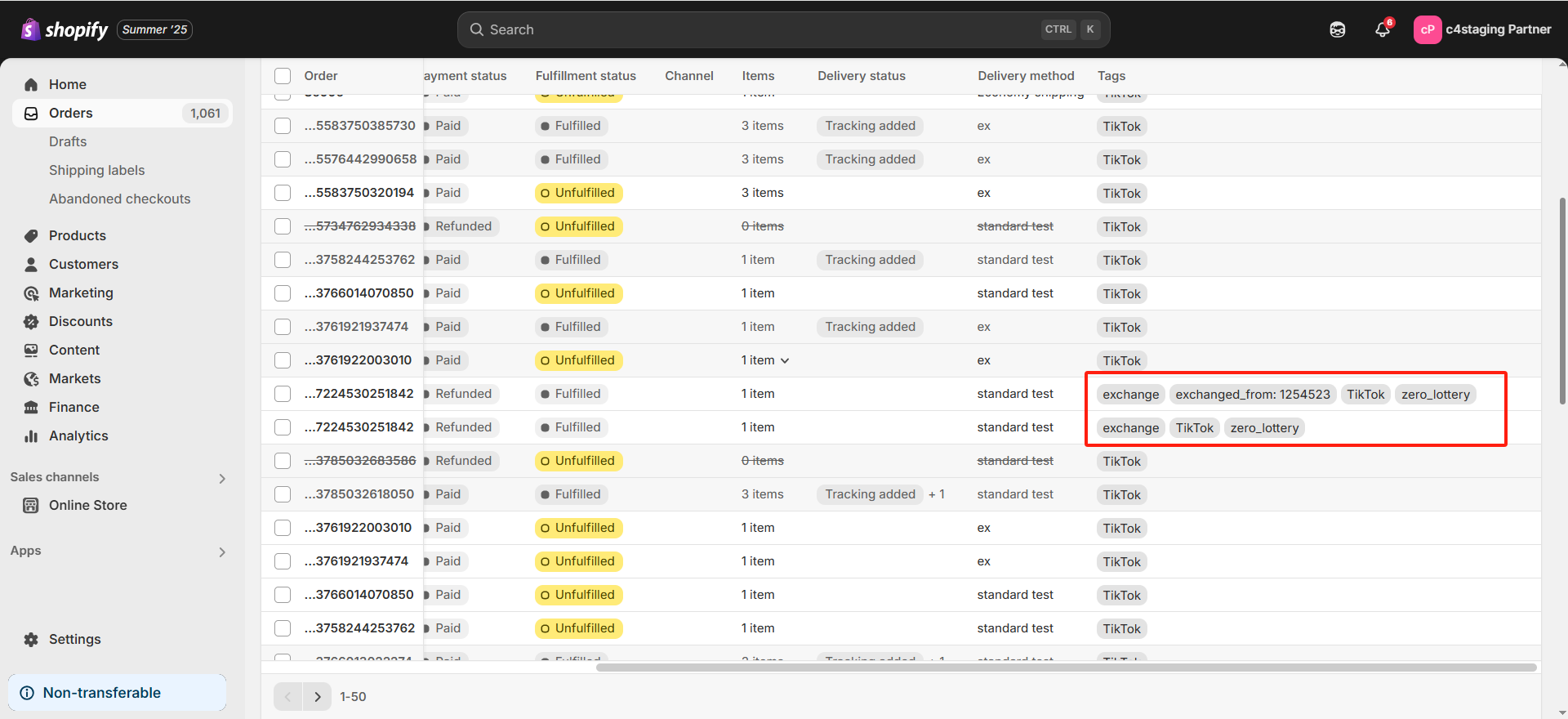
Vue d'ensemble du Connecteur
Accueil
Il y a un bloc pour afficher les informations sur vos produits dans votre connexion :
- Produits : Vue d'ensemble des produits synchronisés, non synchronisés, échec de synchronisation, et échec de mise à jour
- Commandes : Vue d'ensemble des commandes exécutées, non exécutées, non synchronisées et annulées
- Revenus : Vos ventes/revenu total
- Produits Principaux : Vos 10 meilleures ventes
- Clients Principaux : Les clients principaux qui ont acheté chez vous
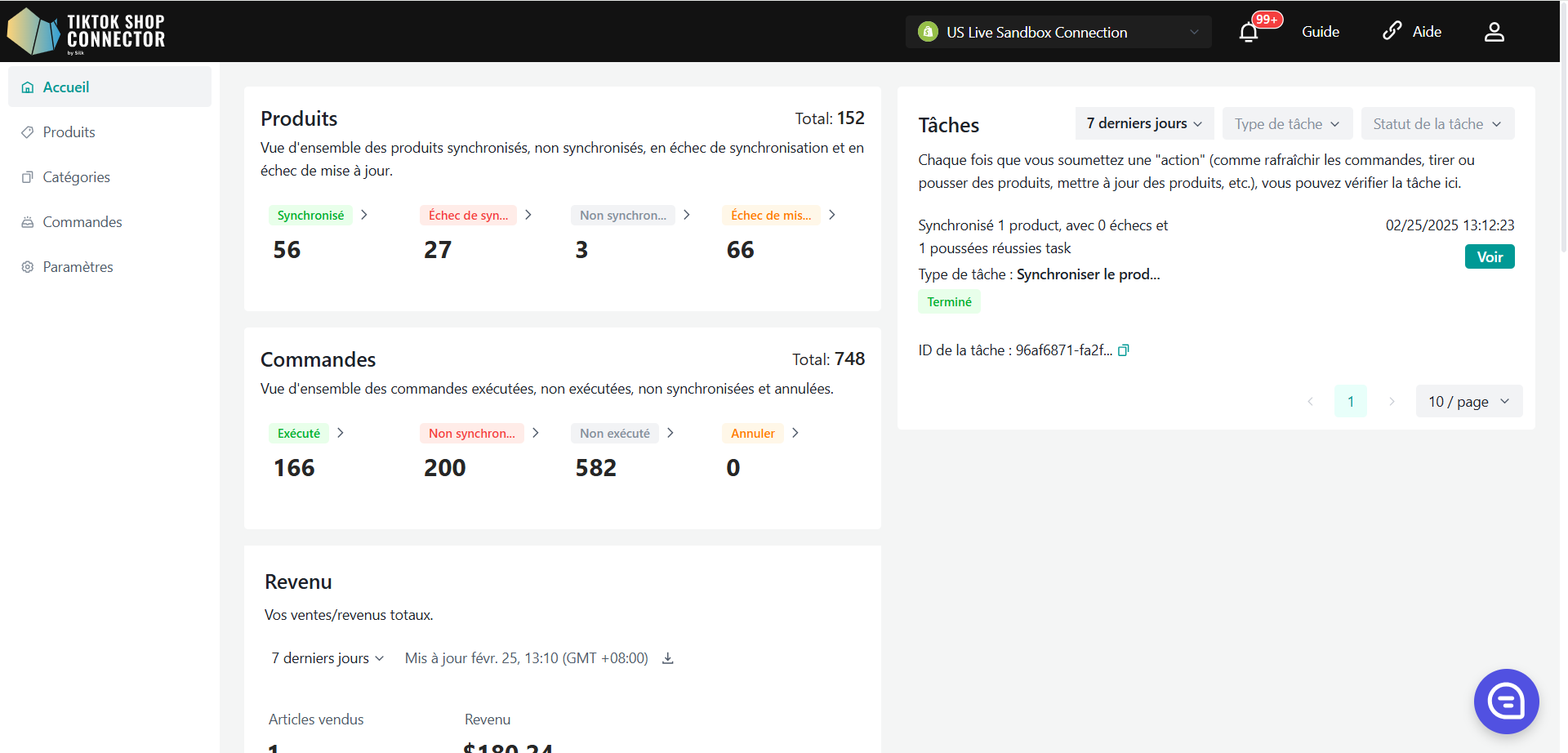
Produits
- Vue d'ensemble des produits synchronisés, non synchronisés, échec de synchronisation, et échec de mise à jour
- Cliquez sur le nombre pour accéder à l'onglet de statut correspondant du produit
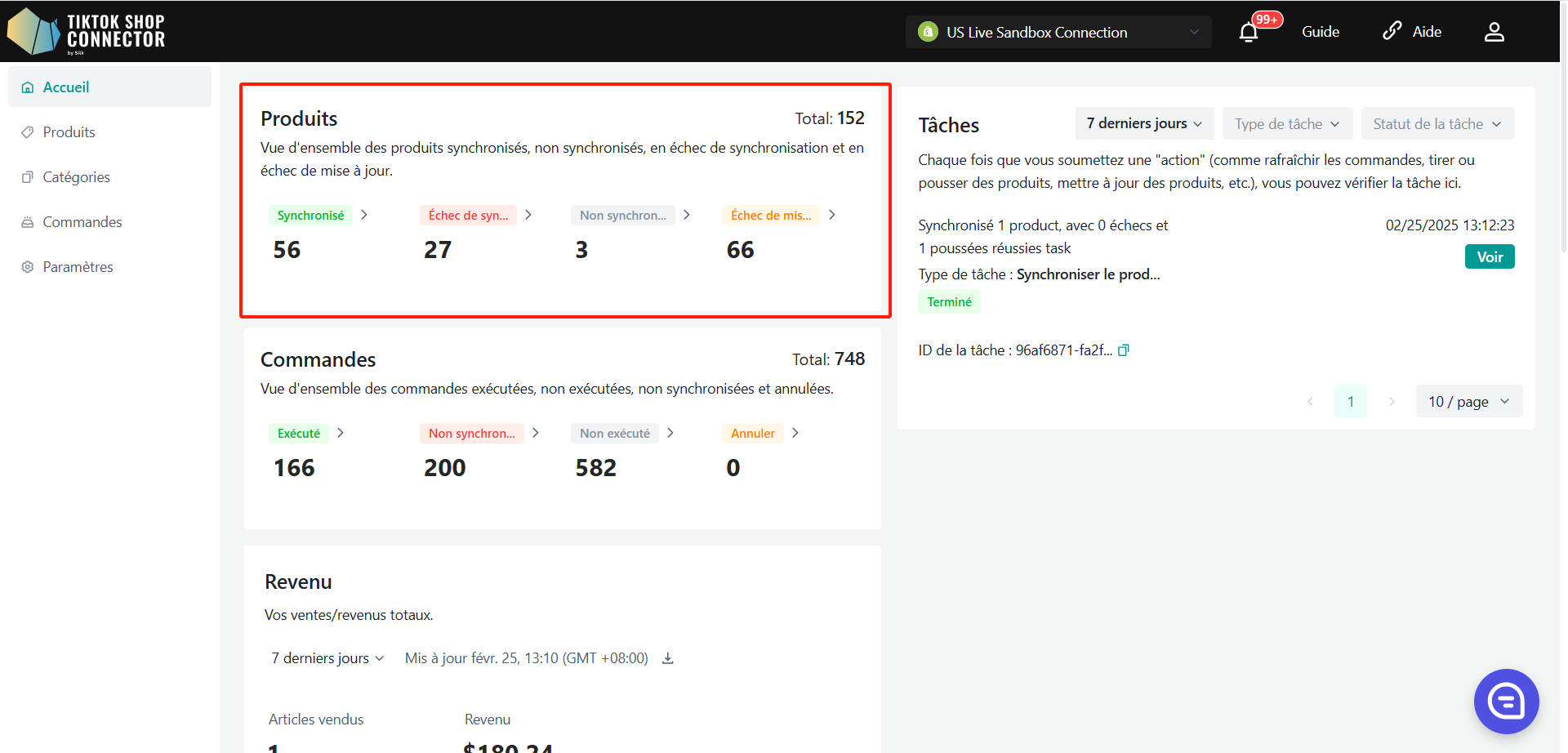
Commandes
- Vue d'ensemble des commandes exécutées, non exécutées, non synchronisées et annulées
- Cliquez sur le nombre pour accéder à l'onglet de statut correspondant de la commande
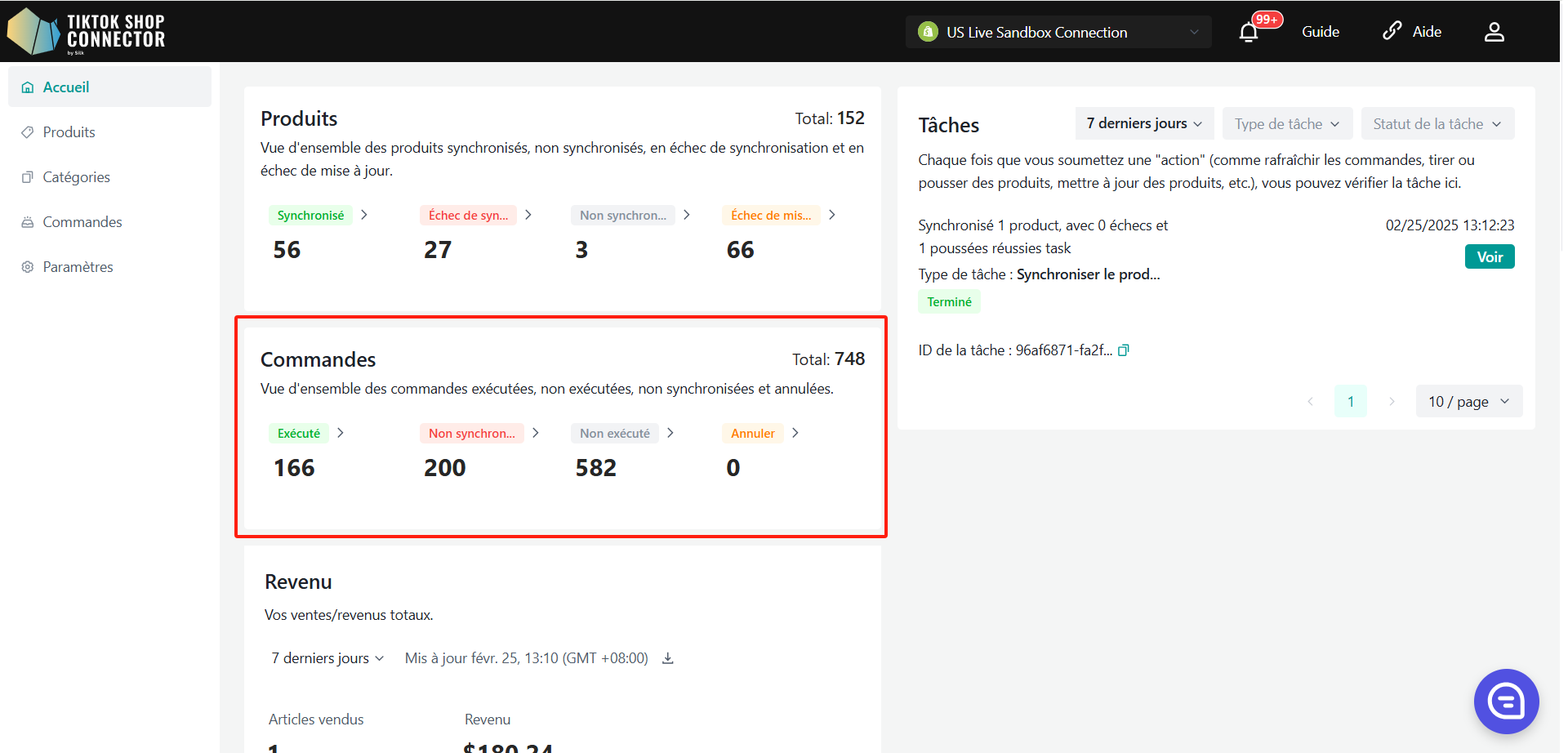
Revenus
- Vos ventes/revenu total
- Cliquez sur le bouton Télécharger pour télécharger les données pour la période actuelle

Produits Principaux
- Vos 10 meilleures ventes
- Par montant en dollars
- Vous pouvez choisir de trier par produit ou SKU
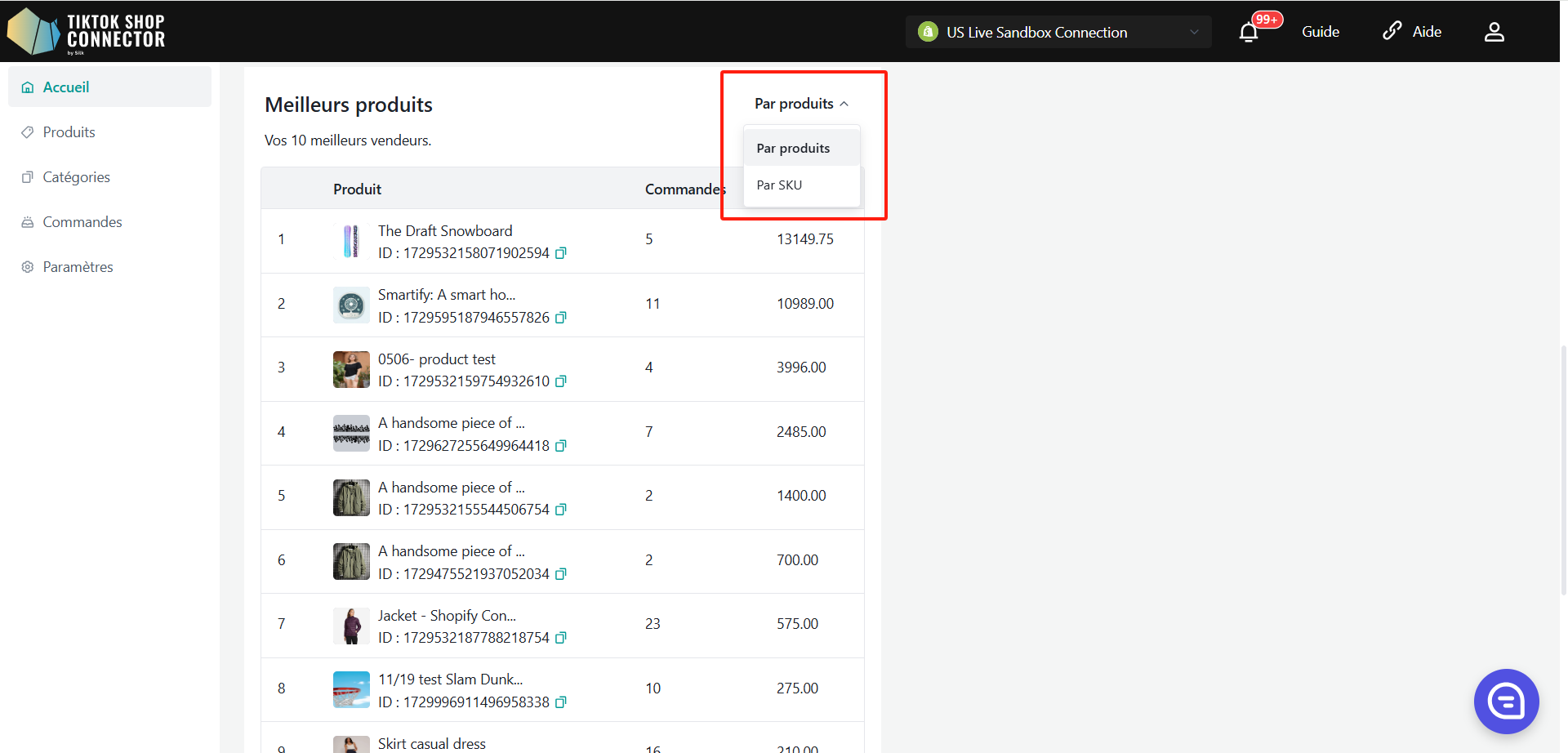
Clients Principaux
- Les clients principaux qui ont acheté chez vous
- Par nombre de commandes ou montant en dollars
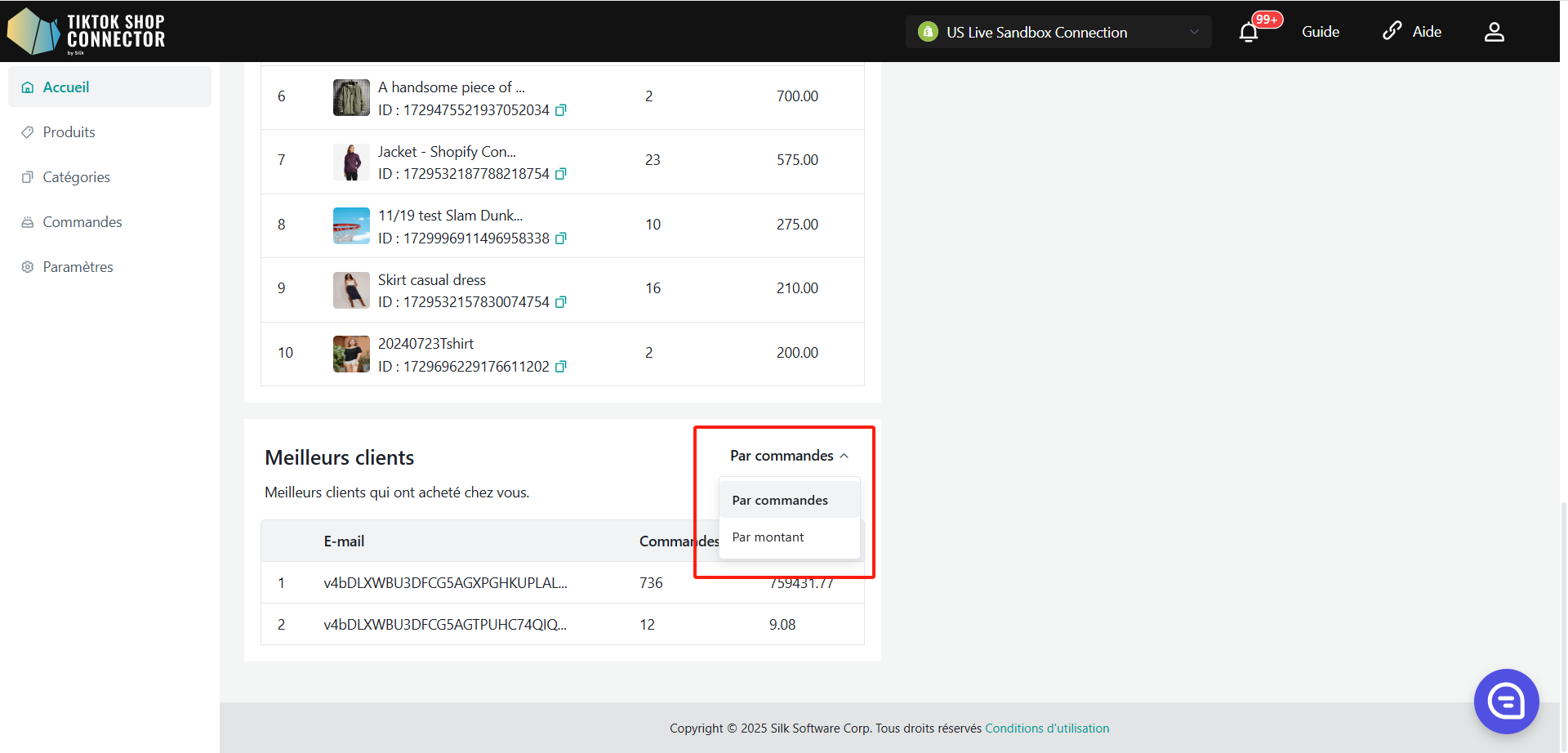
Tâches
Chaque fois que vous soumettez une "action" (comme rafraîchir les commandes, tirer ou pousser des produits, mettre à jour des produits, etc.), vous pouvez vérifier l'état de la tâche ici.
- Affiche le type de tâche
- Résumé des "actions"
- Statut de la tâche (En cours, Terminée, Erreur)
- "Voir les détails" affichera les détails de la tâche
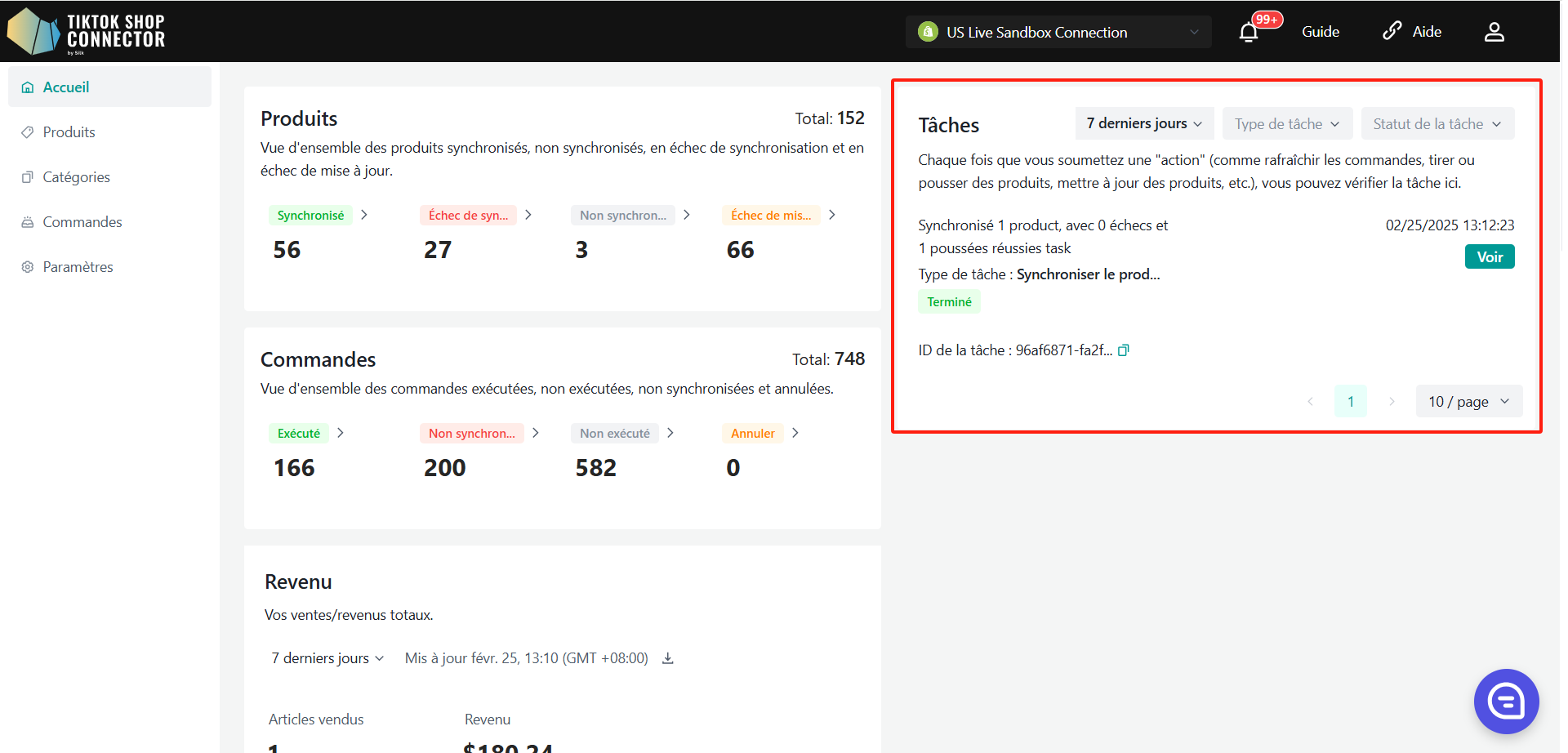
Produits
- Affiche tous les produits "tirés" de Shopify
- Indique si votre produit a été correctement synchronisé avec TikTok Shop
- Actions pouvant être effectuées dans l'onglet des produits :
- Tirer des Produits
- Pousser des Produits
- Ajouter des Images de Charte de Tailles
- Ajouter des Certifications/Attributs
- Vérifier les Statuts de Synchronisation
- Ajouter une Marque TTS
- Ajouter une Catégorie TTS
- Mettre à jour le Statut du Produit/TTS
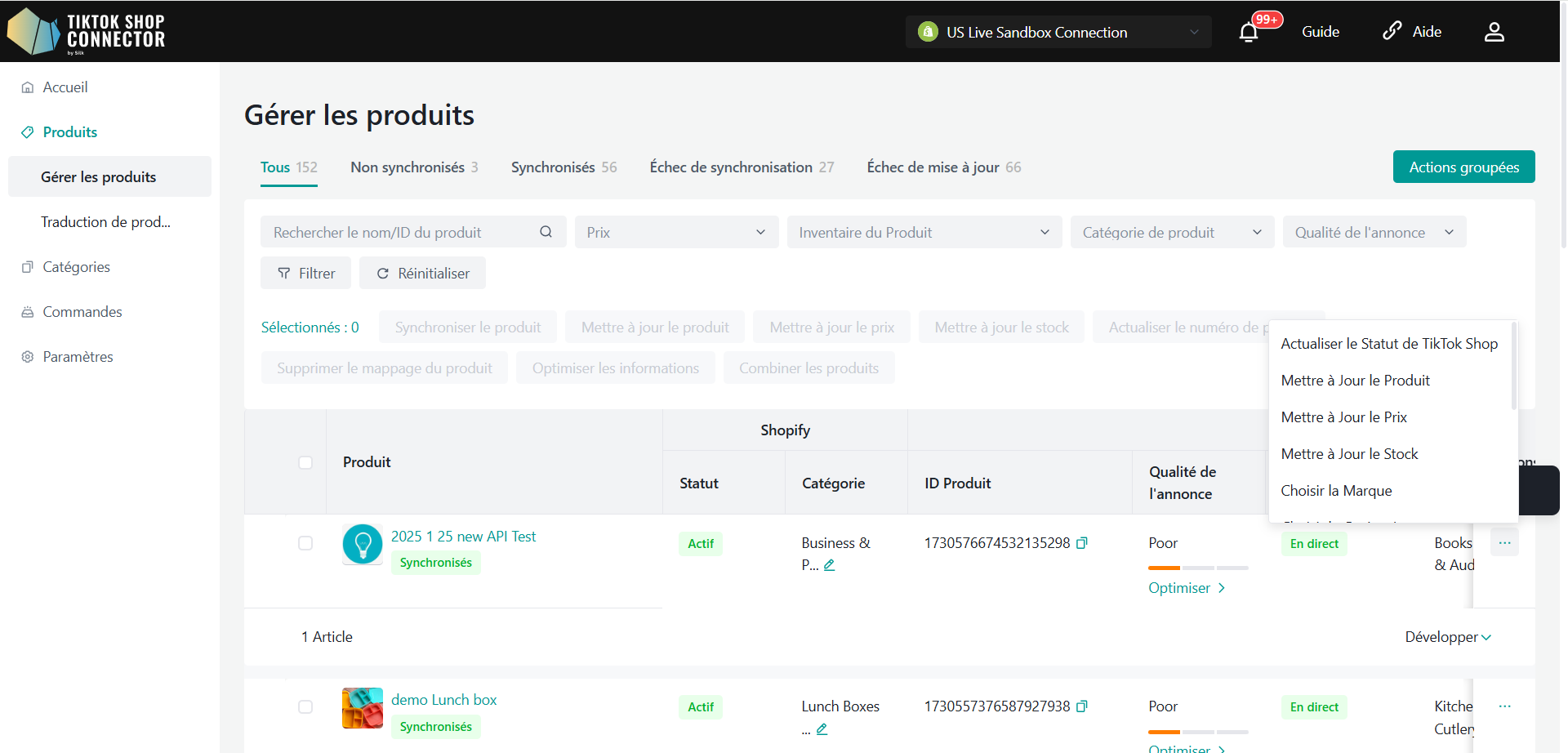
Attributs personnalisés
Les valeurs peuvent être saisies à la fois en unités métriques et impériales.
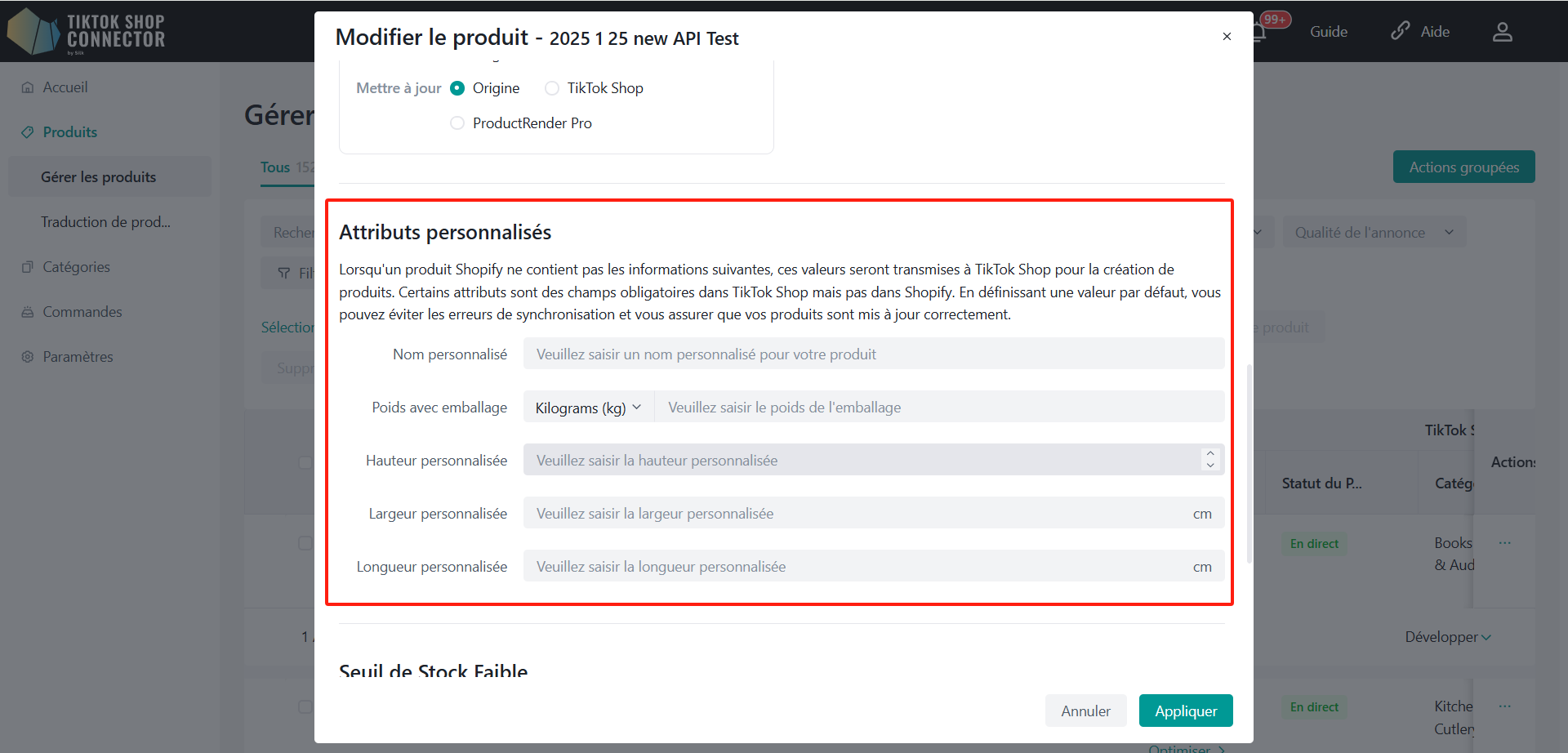
Règles de synchronisation
Les règles de synchronisation vous permettent d'avoir des noms de produits différents dans TikTok, Shopify et notre connecteur.
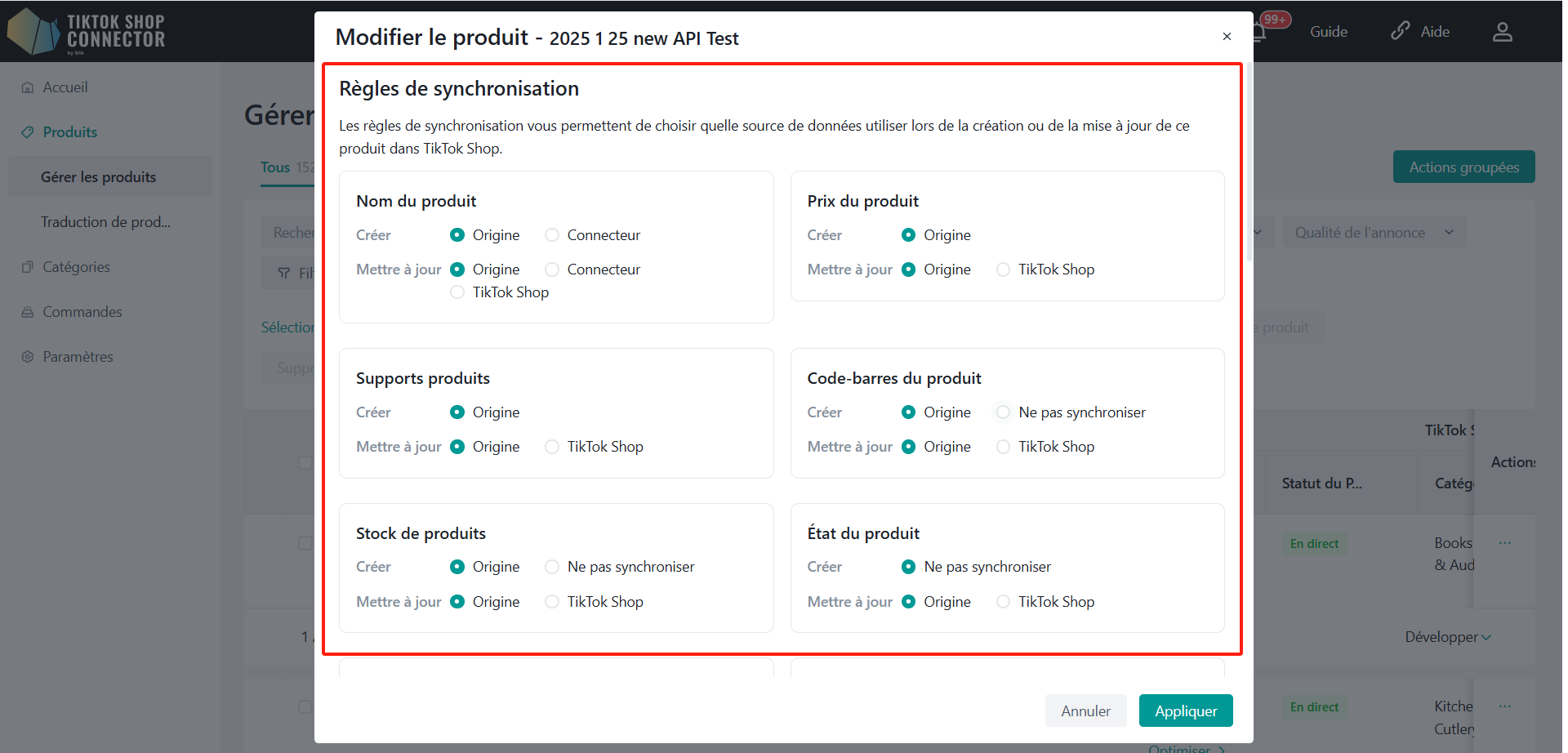
| Origine | Connecteur | TTS | |
|---|---|---|---|
| Créer - C'est pour votre première poussée, vos produits ne sont pas encore sur TikTok Shop | Vos produits TikTok prendront le nom de Shopify. | Vos produits TikTok prendront le nom du Connecteur | x |
| Mettre à jour - C'est lorsque vous voulez mettre à jour vos produits avec un autre nom | Vos produits TikTok prendront le nom de Shopify. | Après avoir changé le nom du produit dans Silk, le nom de Shopify et le nom de Silk ne changeront pas, mais le nom TikTok changera. | Le nom de votre produit TikTok restera le même, peu importe les modifications de nom dans Silk ou Shopify |
Seuil de faible inventaire
Lors de l'utilisation d'Intra-EU, ce paramètre s'applique uniquement aux produits publiés de Local à Local, et non de Global à Local.
Comme pour la logique des règles de synchronisation, la configuration au niveau du produit a la priorité sur la configuration au niveau du connecteur.
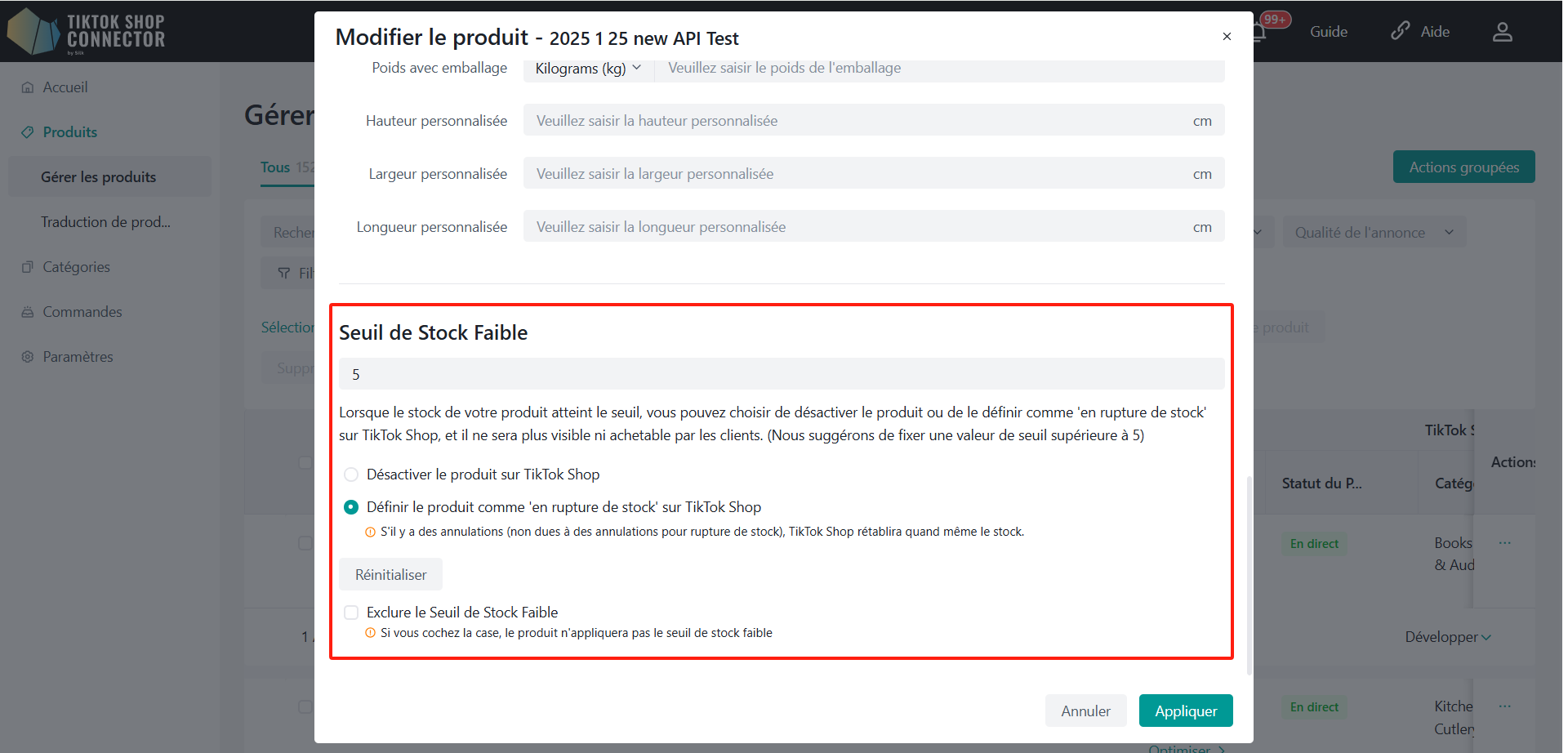
Désactiver le produit sur TikTok Shop.
- Lorsque l'inventaire d'un SKU est inférieur au seuil de sécurité prédéfini, le système retirera directement le produit des étagères.
- Si le produit a plusieurs SKU, lorsqu'un SKU atteint le seuil, le système retirera l'ensemble du produit de TTS.
- Si l'utilisateur augmente l'inventaire du SKU dans DTC au-dessus du seuil de sécurité et que tous les SKU du produit sont au-dessus du seuil, le système peut activer le produit dans TTS.
Définir le produit comme "en rupture de stock" sur TikTok Shop.
- Lorsque l'inventaire d'un SKU est inférieur au seuil de sécurité prédéfini, le système définit l'inventaire de TTS à 0.
- Si le produit a plusieurs SKU, lorsqu'un certain SKU atteint le seuil, le système définit l'inventaire de ce SKU à 0.
- Remarque : Si l'inventaire est changé à 0 et qu'il y a une annulation de commande (pas OOS), il est toujours possible que l'inventaire soit ajouté à nouveau dans TTS (le nombre de produits annulés dépasse la quantité)
Exclure le seuil de faible inventaire.
- Si vous cochez la case, le produit ne sera pas soumis au seuil de faible inventaire.
Dépannage de "Product Push" :
Cliquez sur la "flèche bleue" à côté du produit -> Voir "Statut de synchronisation"
Cela affiche la raison pour laquelle votre produit n'a pas été poussé avec succès vers TikTok Shop. Mettez à jour le produit dans Shopify -> Retirez et repoussez le produit dans le Connecteur
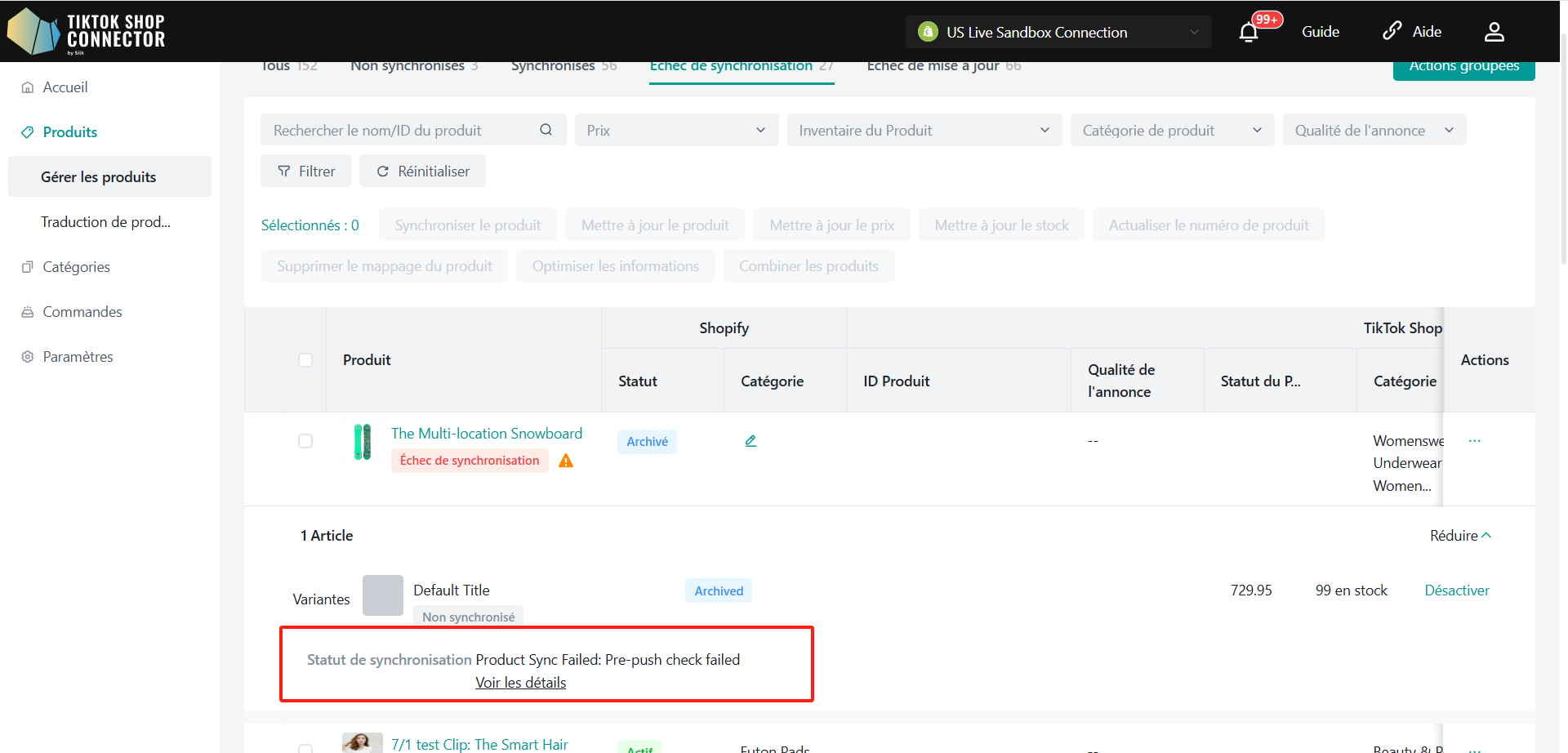
Catégories
- Mappe le "Type de Produit/Catégorie" dans Shopify en tant que "Catégorie dans TikTok Shop" vers la "Catégorie dans TikTok Shop"
- Suggère automatiquement une catégorie dans TTS
- Peut être modifiée ou mappée manuellement aux catégories de TikTok Shop
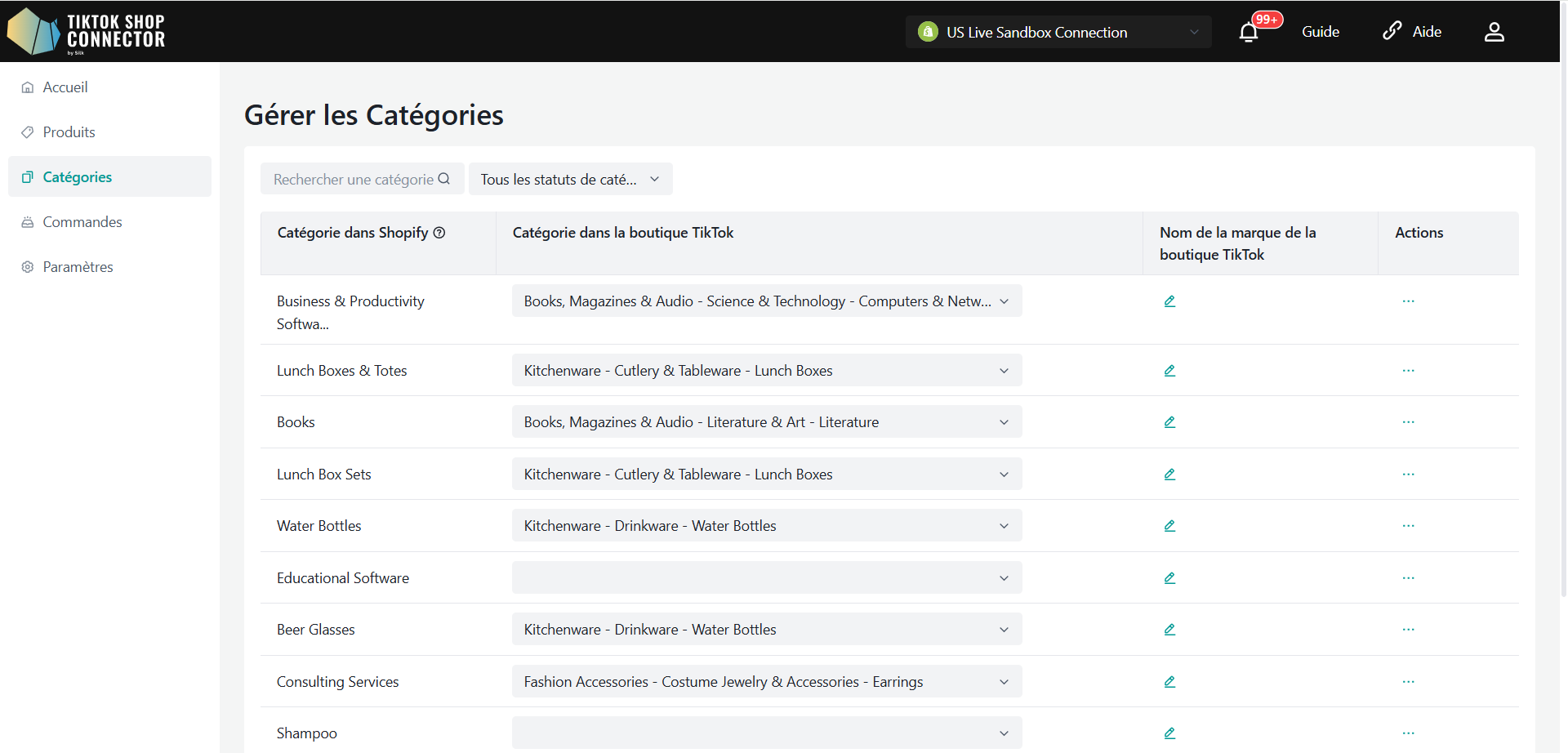
Requis : Mappage des catégories
Tous les produits doivent avoir le "type de produit/catégorie" renseigné dans Shopify. Le Connecteur utilise ce champ comme la "Catégorie dans Shopify" pour le mapper à la "Catégorie dans TikTok Shop"
| Type de Produit/Catégorie dans Shopify | "Catégorie dans Shopify" pour le Connecteur par Silk |
|---|---|
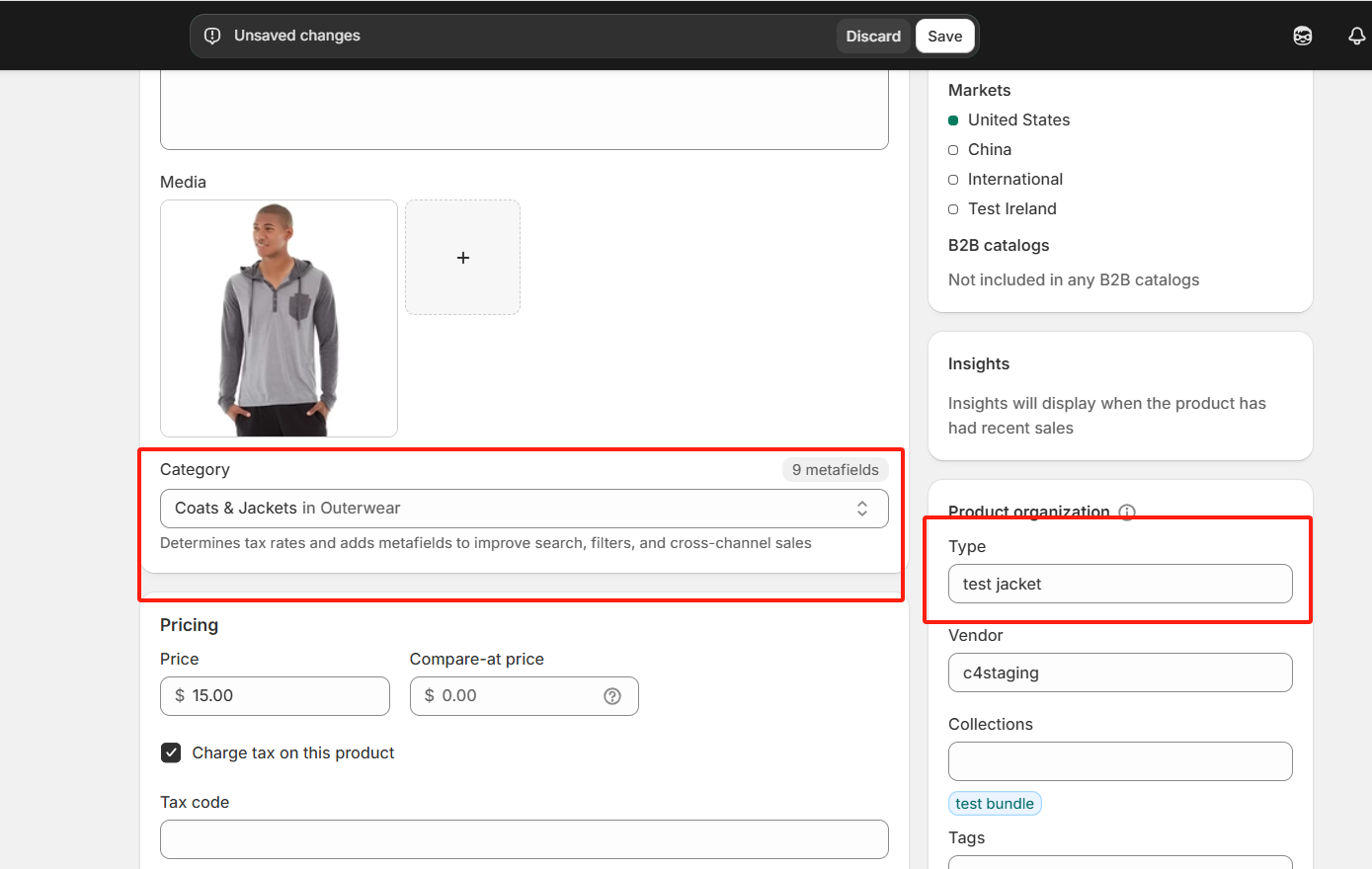 | 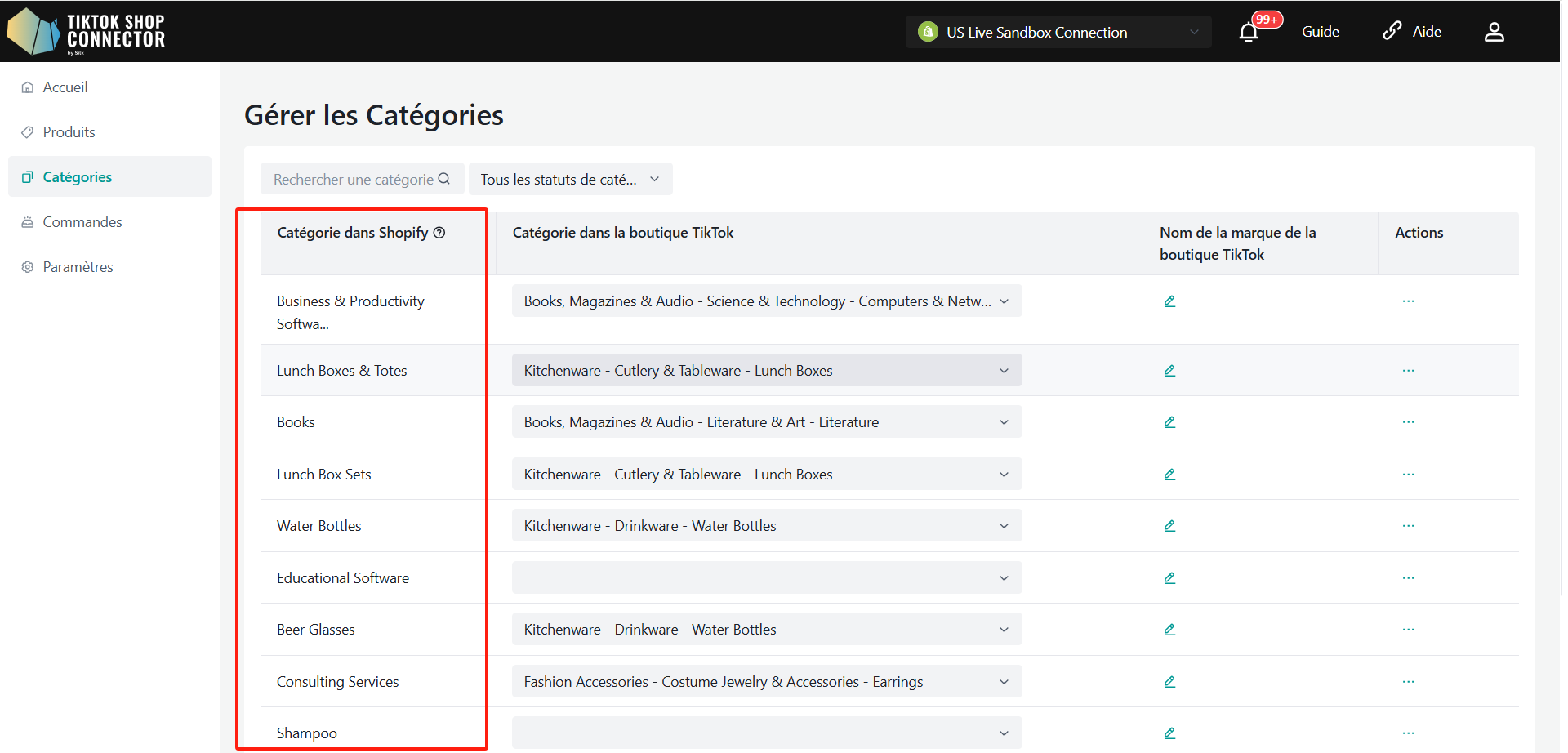 |
Téléchargement en masse des certifications/attributs au niveau de la catégorie
Tous les produits sous la catégorie auront les mêmes attributs/certifications.
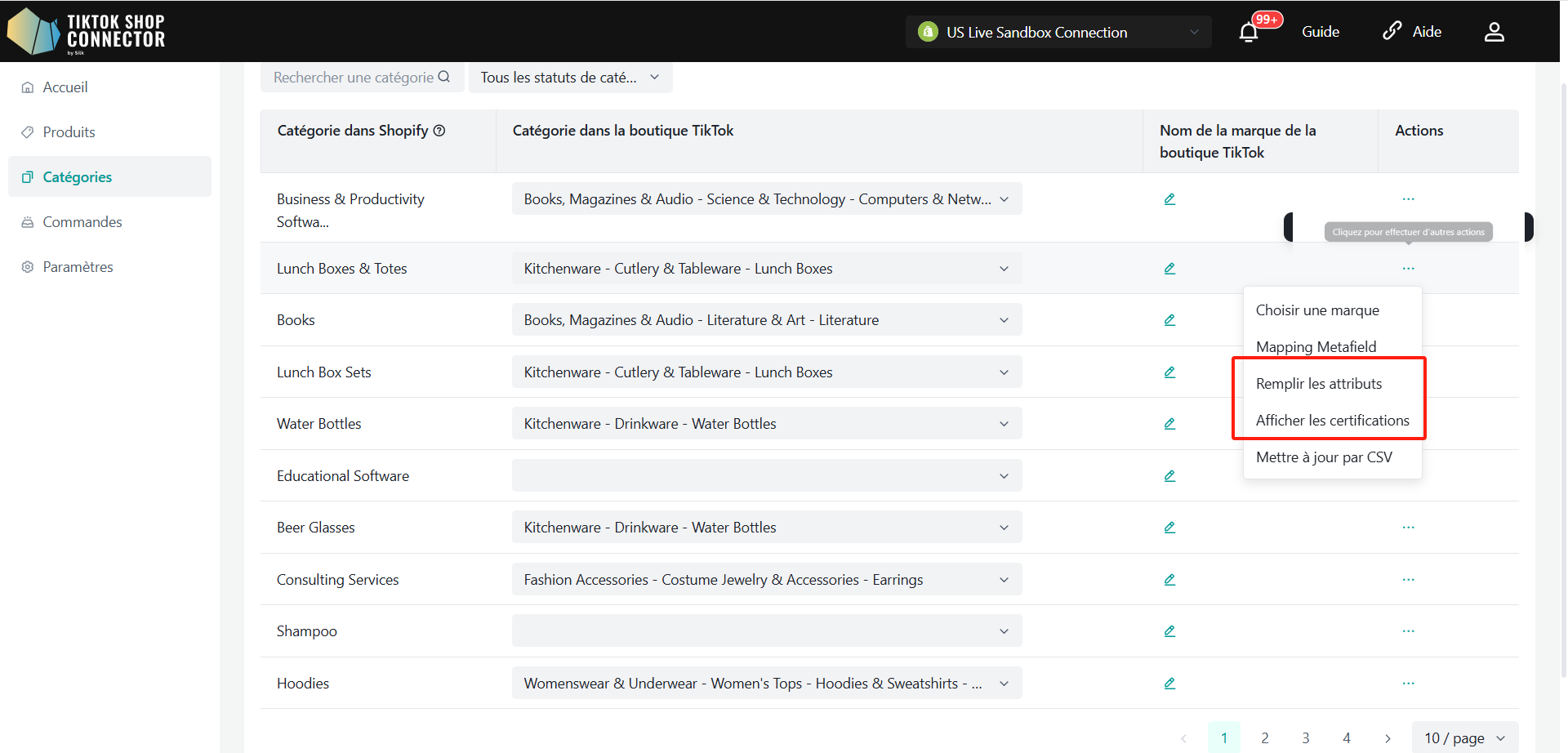
Si les produits de cette catégorie nécessitent un certificat et un attribut, la colonne d'informations supplémentaires dans le PLP affichera des étiquettes rouges pour le certificat et l'attribut.
Vous pouvez cliquer sur l'étiquette rouge pour mettre à jour les champs requis.
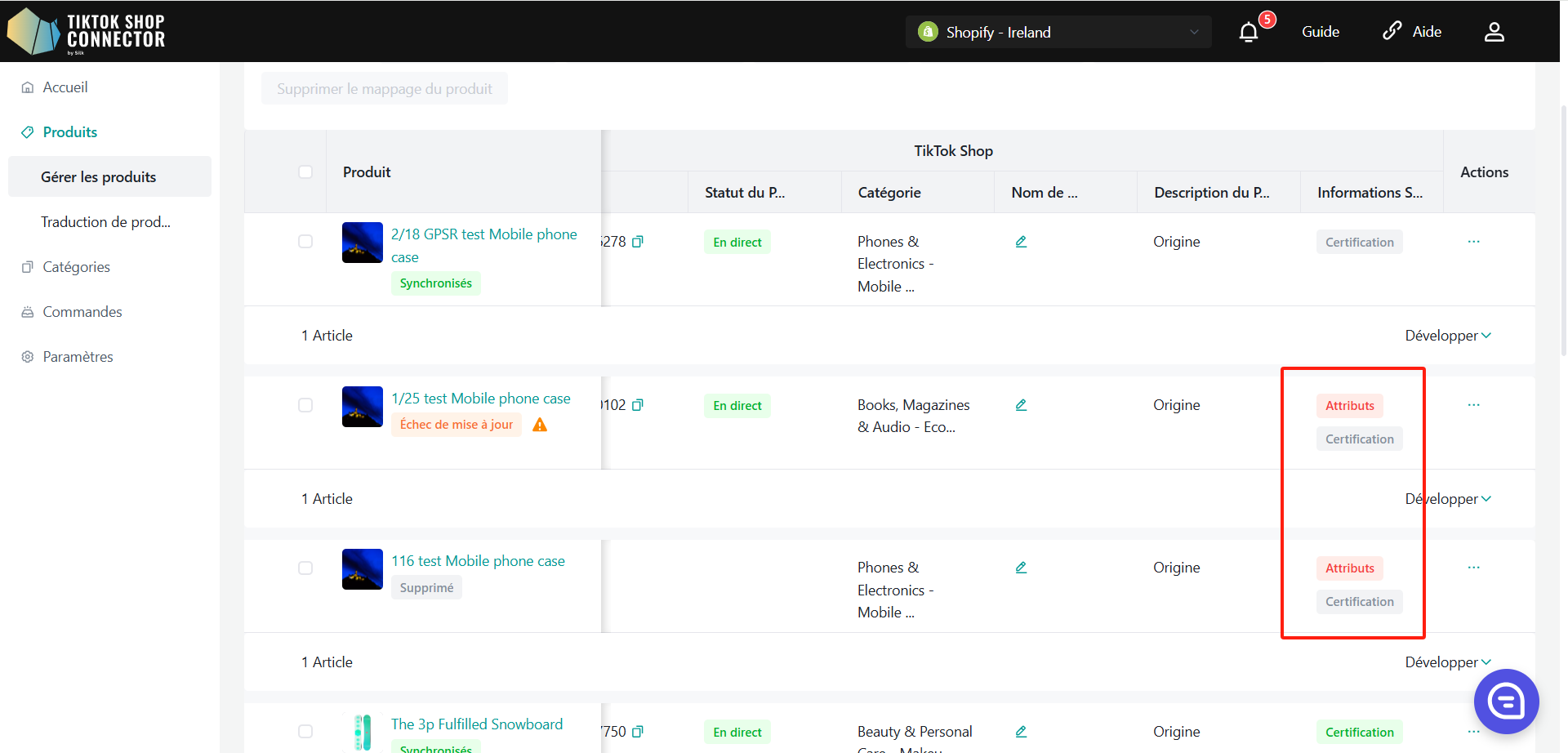
Choisir une marque en masse au niveau de la catégorie
Tous les produits sous la catégorie auront la même marque.
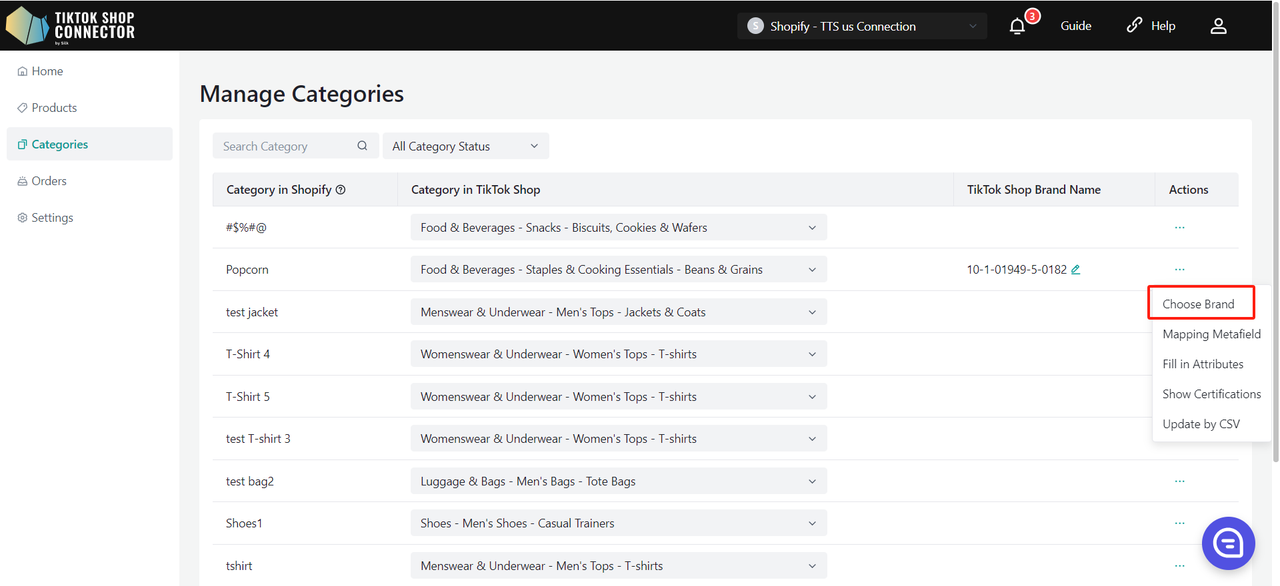
Mappage des champs en masse au niveau de la catégorie
Tous les produits sous la catégorie auront le même mappage de champ.
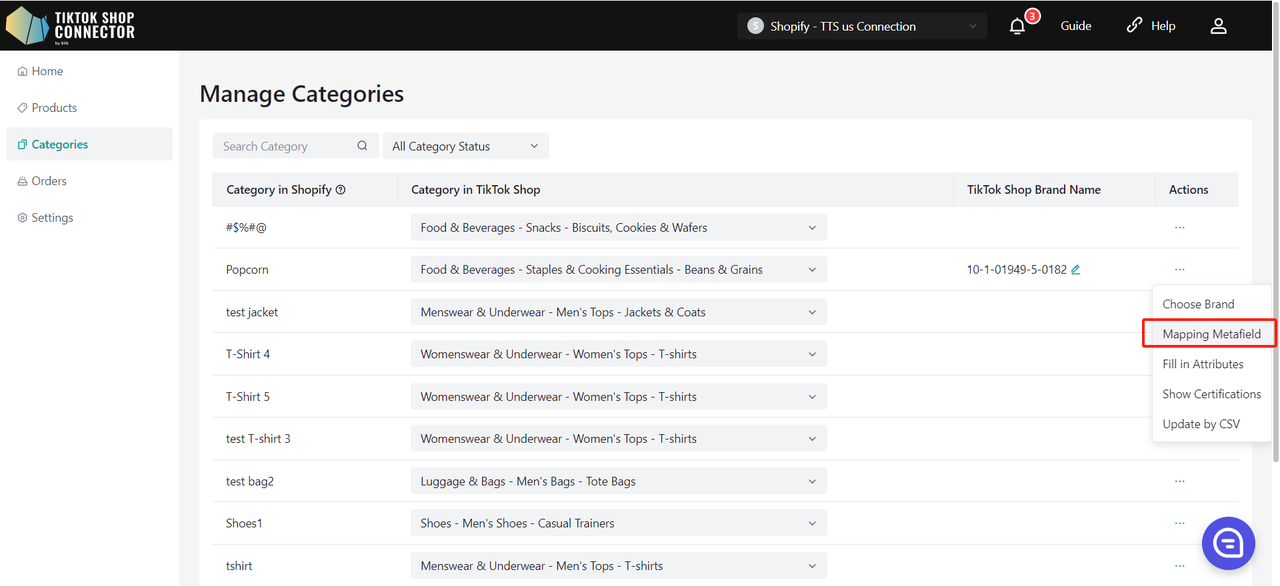
Mettre à jour les attributs, la marque des produits par CSV au niveau de la catégorie
Dans la mise à jour par CSV, vous pouvez utiliser des fichiers CSV pour mettre à jour les attributs et les marques des produits en masse.
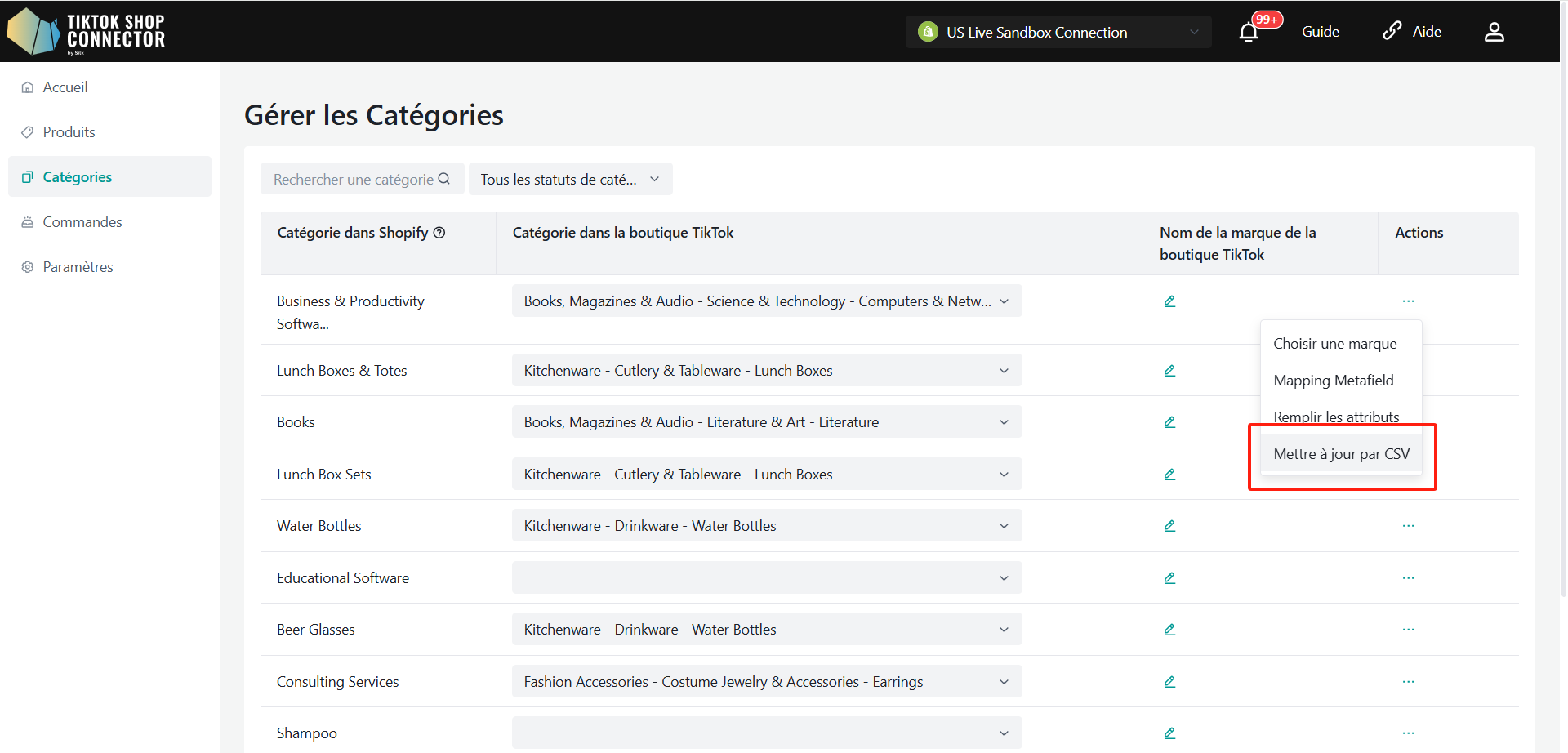
Tout d'abord, vous devez télécharger le modèle, qui contient toutes les informations sur les produits dans la catégorie.
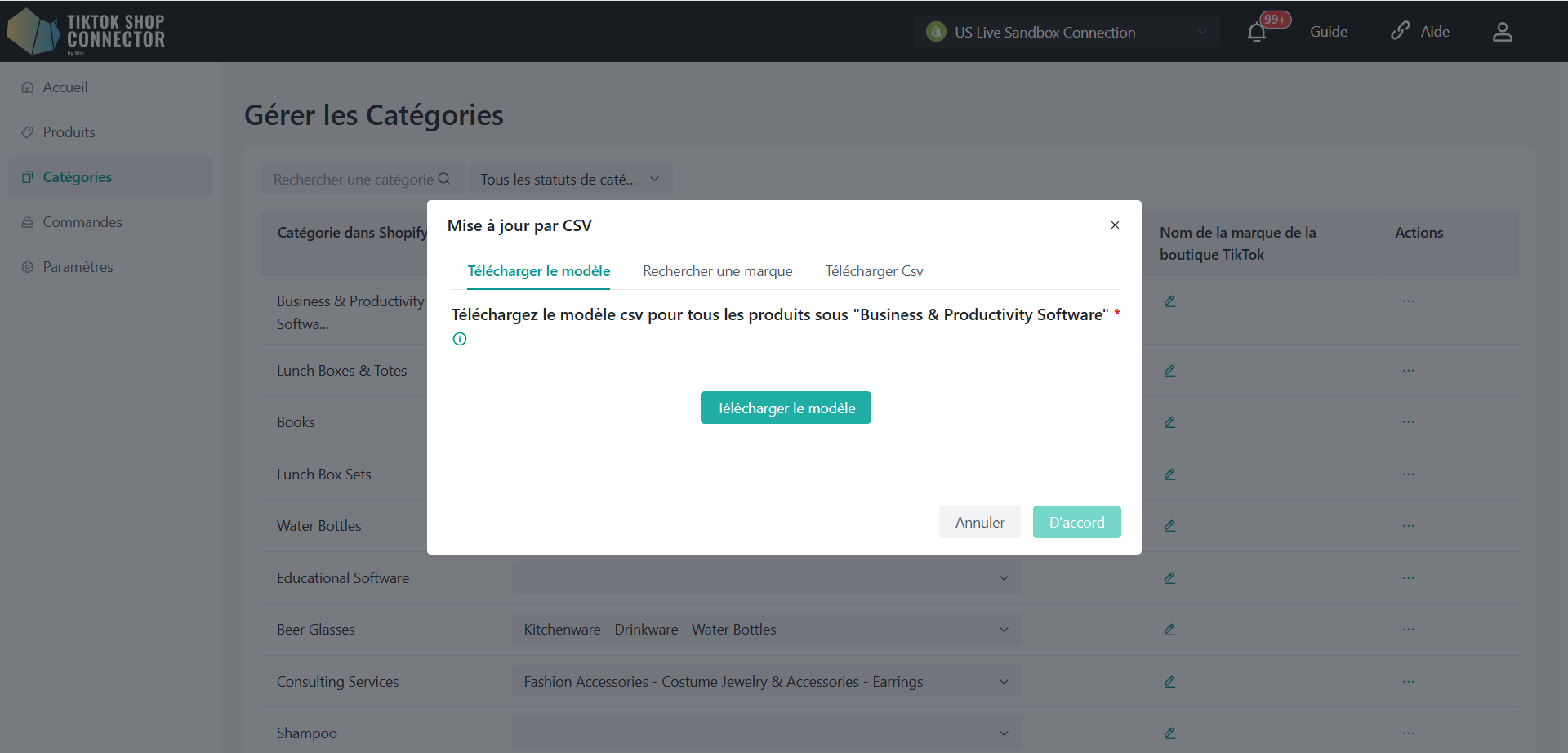
Ensuite, vous devez remplir les informations correctes dans le modèle téléchargé. Étant donné que vous devez remplir l'ID de la marque dans le CSV, le module de recherche de marque est utilisé pour vous aider à trouver les informations sur l'ID de la marque dans le TTS.
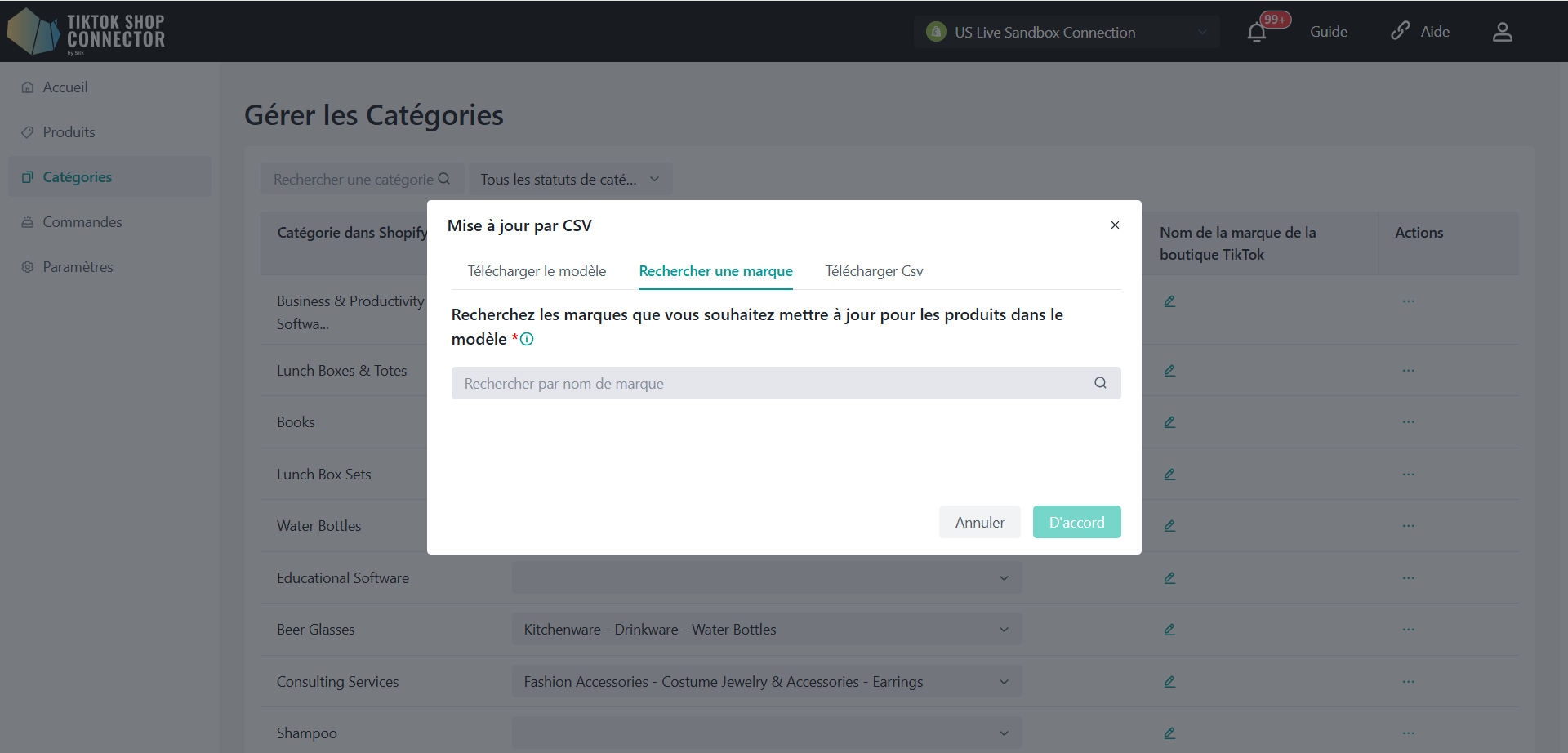
Une fois que vous avez rempli toutes les informations, téléchargez le fichier CSV. Le résultat de la vérification du fichier est le suivant, où valide sont les données de produits qui peuvent être mises à jour via la vérification.
L'erreur indique les données qui ne peuvent pas être mises à jour après l'échec de la vérification. Le module d'erreur provoquera l'échec. Vous pouvez également télécharger le fichier pour voir la cause de l'échec.
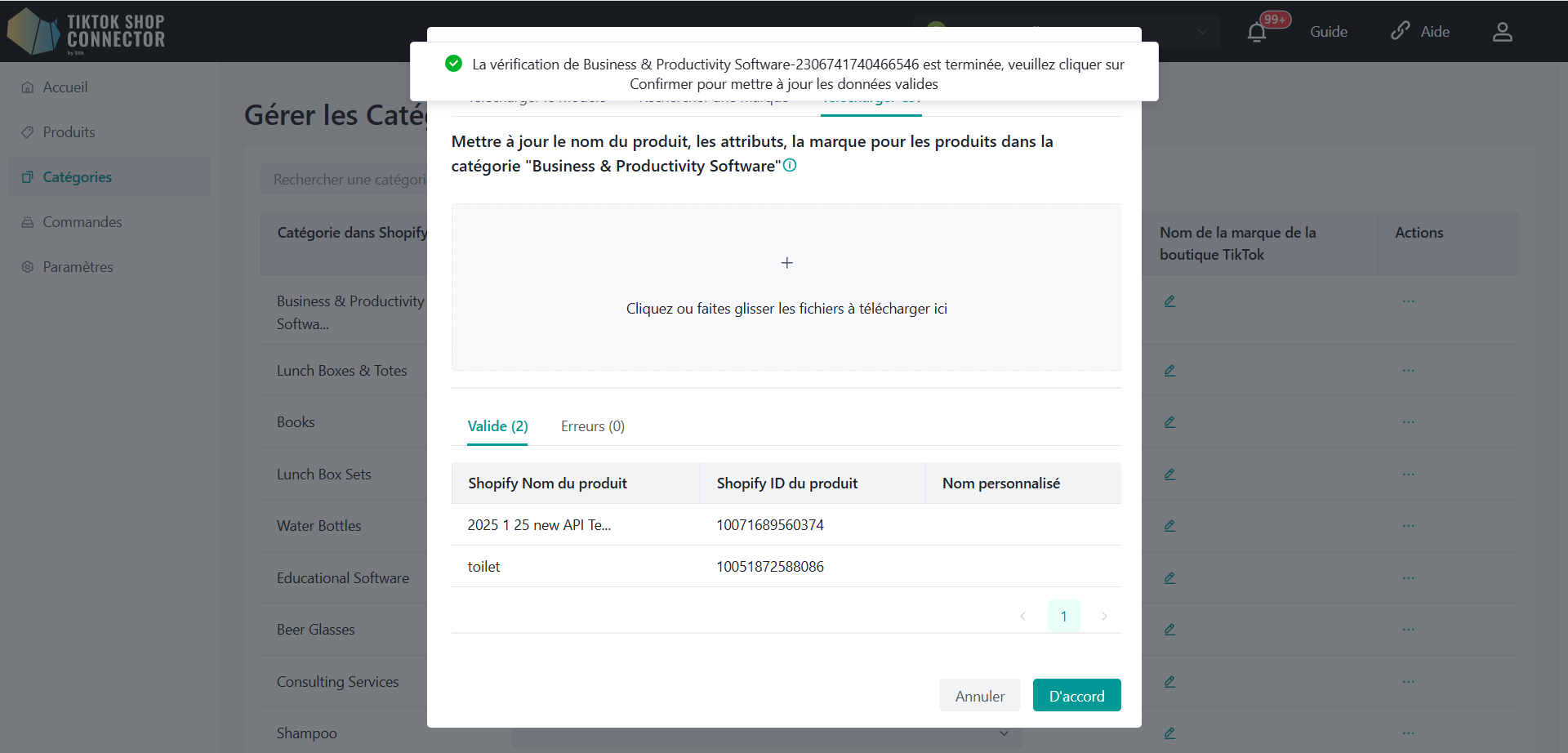
Commandes
- Affiche toutes les commandes passées dans TikTok Shop
- Toute commande provenant de TikTok sera automatiquement synchronisée dans le Connecteur puis dans Shopify
- Exécutez les commandes dans Shopify
(Voir comment synchroniser les commandes dans le Manuel d'intégration)
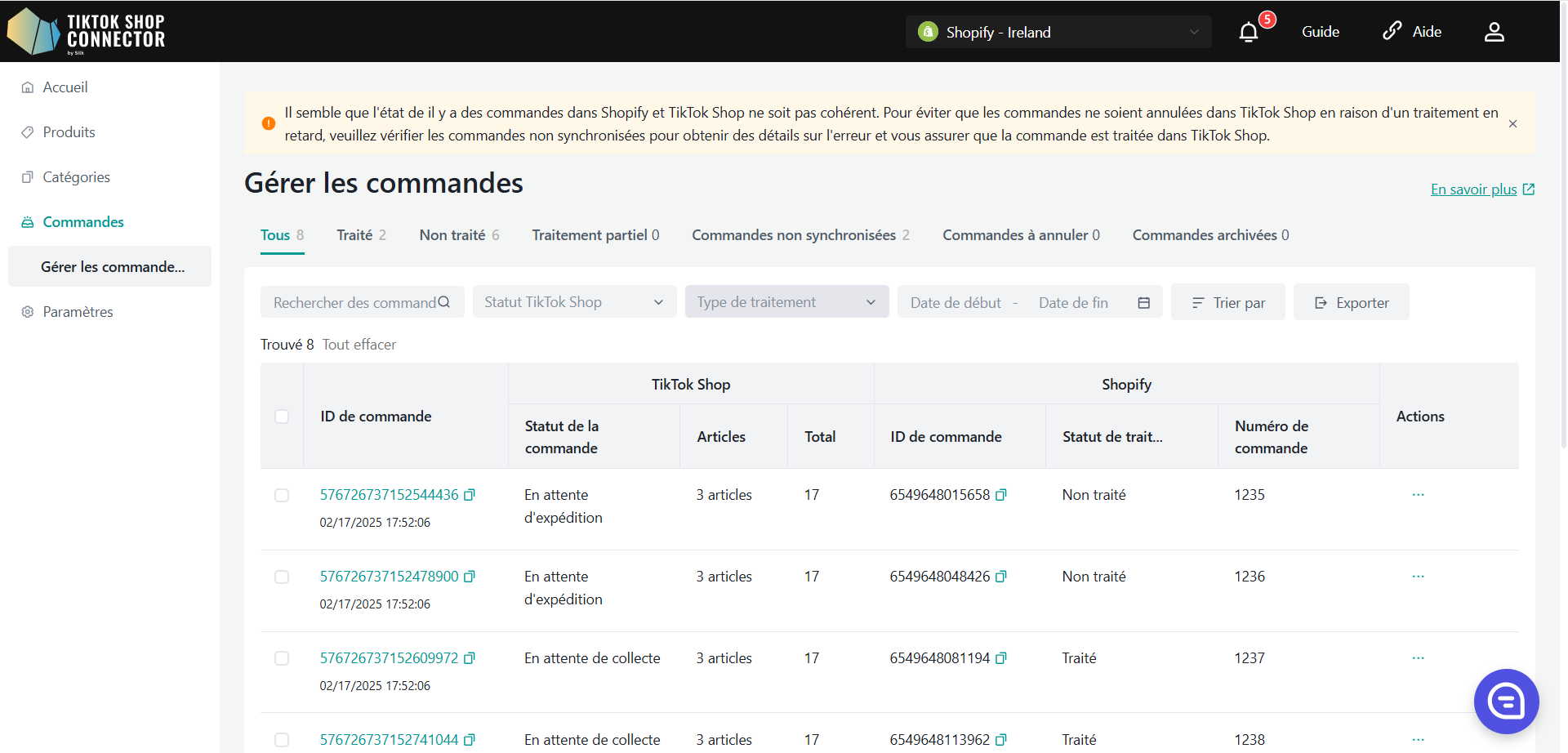
Invite de commande annulée
Lorsque le système découvre qu'une ou plusieurs commandes ont été annulées par TTS, Silk Connector effectuera les actions suivantes :
Alerte dans la bannière en haut de la page : Une ou plusieurs commandes ont été annulées en raison de l'indisponibilité du produit. Cliquez pour voir les détails.

Après avoir cliqué sur voir les détails, une fenêtre contextuelle affichera les informations de la commande annulée et les informations sur le produit dans un onglet séparé. Veuillez confirmer si le produit est en rupture de stock. Si le produit est en rupture de stock, il doit être retiré de TTS.
Cliquez sur le bouton "Traiter vers TikTok Shop" : Ouvre une nouvelle page pour entrer dans la page de gestion des produits TTS.
Affichez toutes les informations sur la commande annulée dans la fenêtre contextuelle, et ajoutez la commande à la liste chaque fois qu'une commande surstockée est trouvée. Si le produit est vérifié et n'est plus surstocké, réduisez-le. Les commandes non annulées n'afficheront pas de bannières.
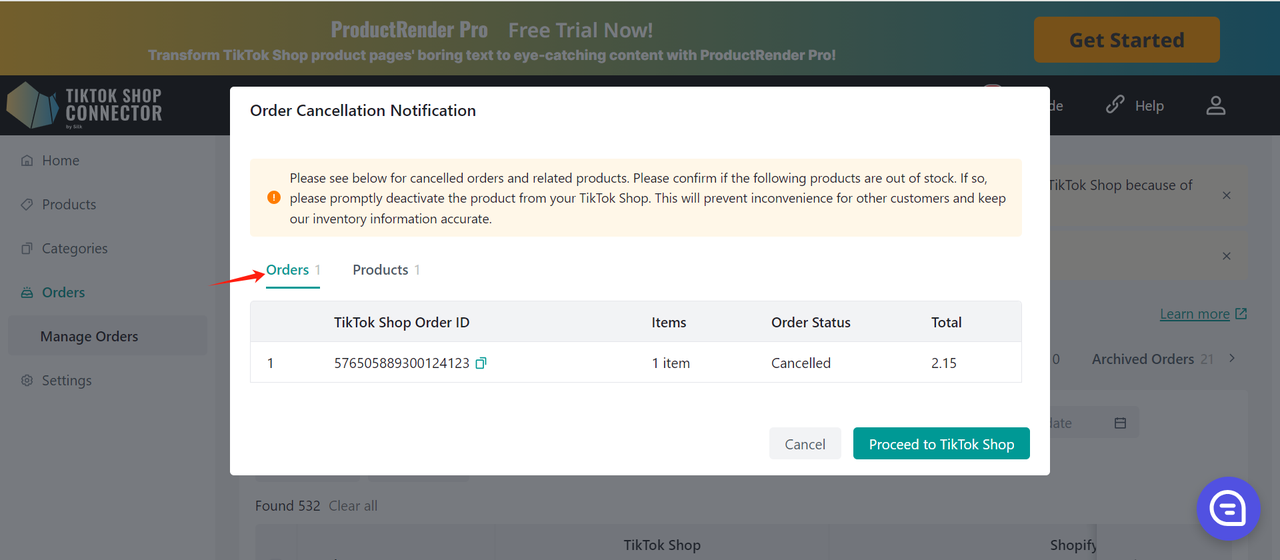
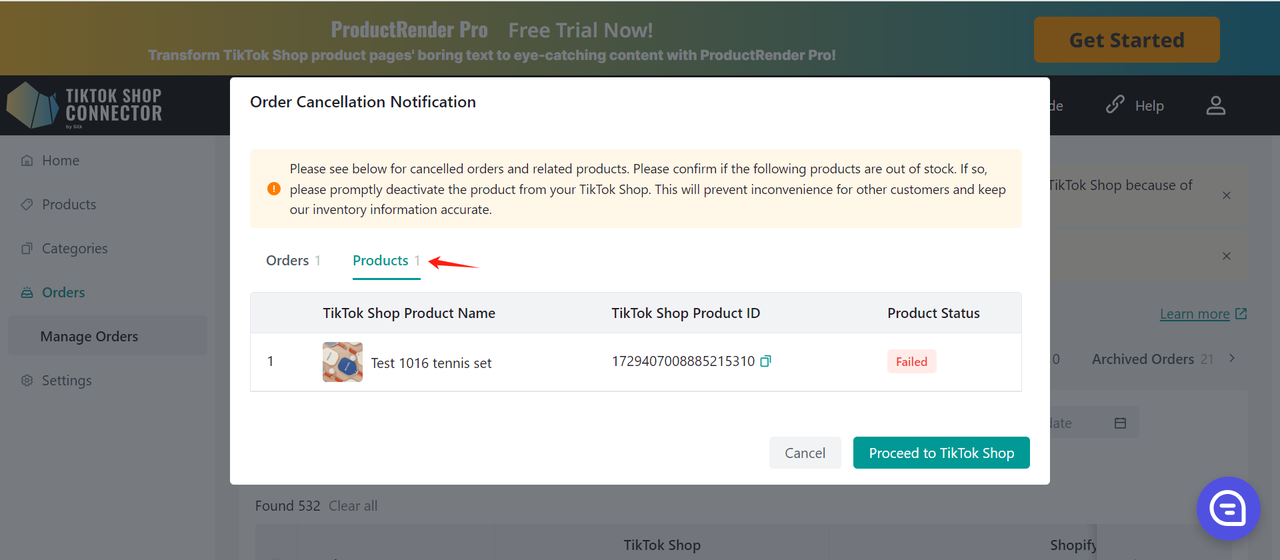
Paramètres
- Affiche "Paramètres du produit", "Paramètres des commandes", "Gestion des utilisateurs", "Notifications par e-mail", "Paramètres de l'entrepôt TikTok Shop" et "Paramètres du modèle TikTok Shop".
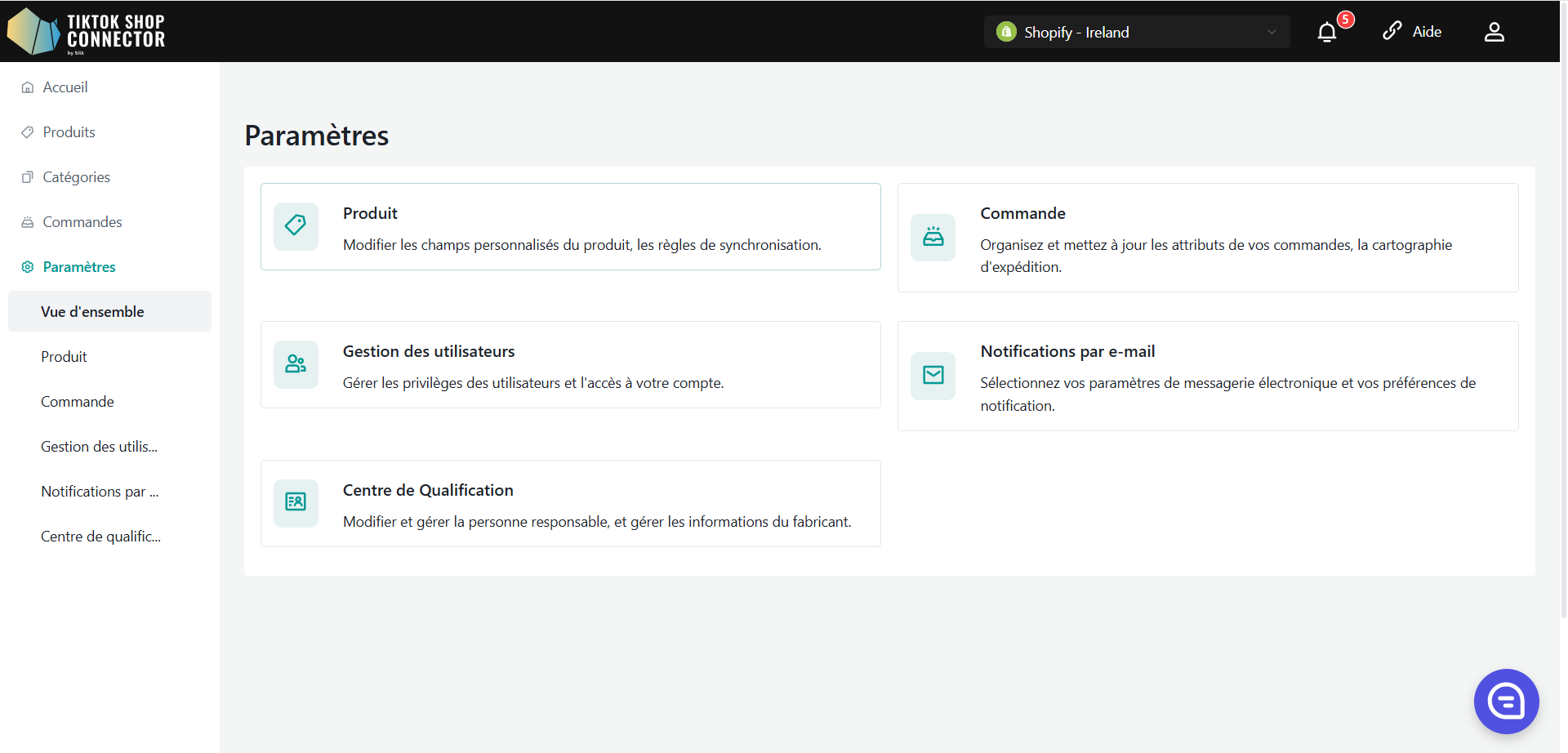
Paramètres du produit
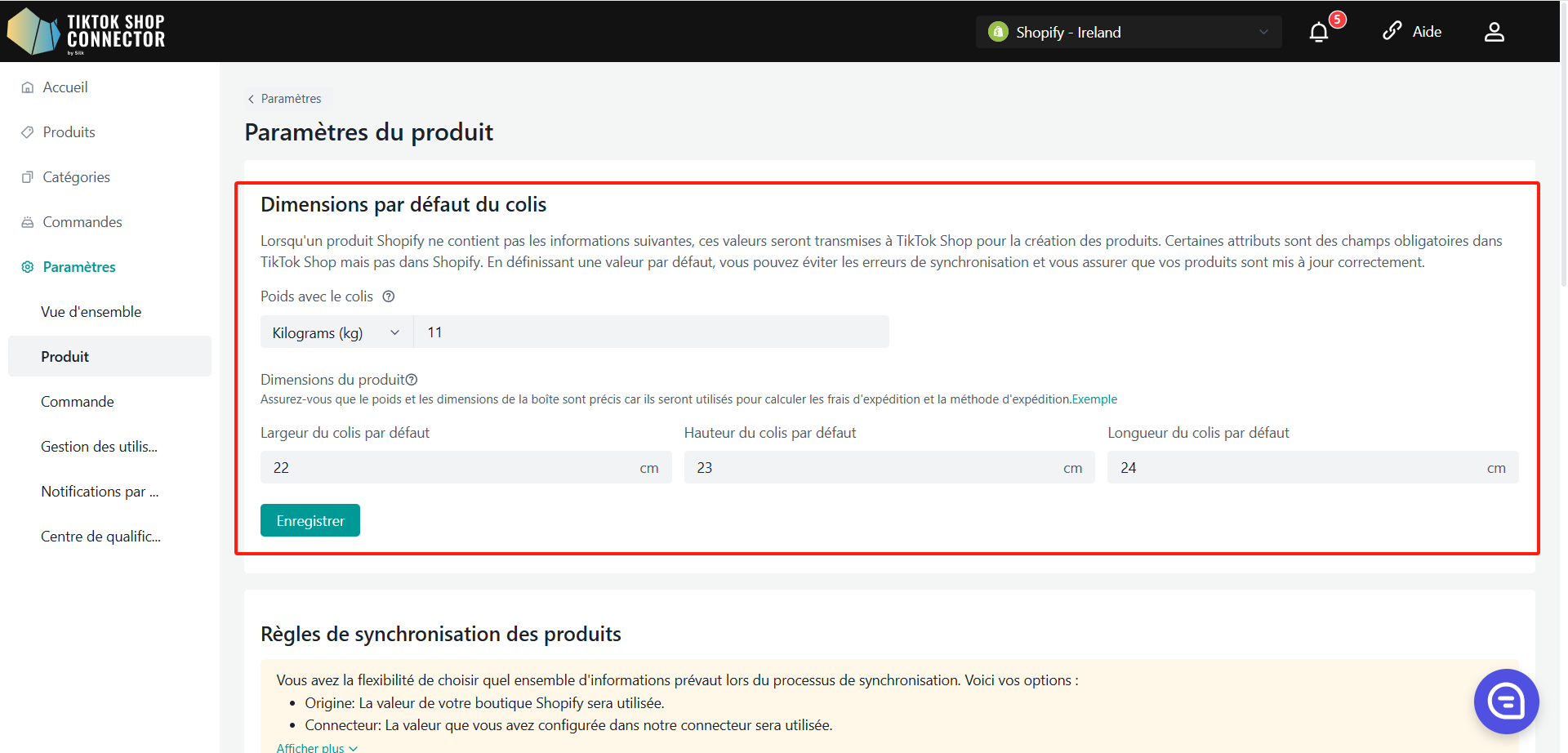
Attributs personnalisés
Remplissez tous les champs obligatoires
TikTok Shop nécessite des paramètres par défaut de paquet/produit qui ne sont pas dans Shopify (même si vous avez plusieurs tailles de paquet - TikTok Shop ne nécessite qu'un seul). Vous pourrez mettre à jour la longueur, la hauteur, la largeur et le poids de votre paquet par défaut ici.
La longueur, la hauteur, la largeur et le poids doivent être des entiers.
Règles de synchronisation
Celles-ci vous permettent d'avoir des noms de produits, descriptions et prix différents dans votre TikTok Shop par rapport à votre Shopify Shop.
| Champ | Création : Utilisé avant de pousser les produits | Mise à jour : Utilisé après qu'un produit existe dans TTS | |||
|---|---|---|---|---|---|
| Nom du produit | Original : Définit le nom du produit TikTok Shop à partir de la boutique Shopify. | Création : Le nom peut être modifié dans Silk, le nom de Silk sera le nom du produit dans TikTok. | Origine : Définit le nom du produit TikTok Shop comme le nom du produit Shopify. | Connecteur : Le nom peut être modifié dans Silk, le nom de Silk sera le nom du produit dans TikTok. | TTS : Le nom du produit TikTok restera le même indépendamment du nom Shopify ou Silk. |
| Description du produit | Origine : Définit la description du produit comme celle de Shopify. | X | Origine : La description du produit TikTok Shop est celle de la description du produit Shopify. | X | TTS : La description du produit TikTok Shop est celle définie dans TikTok. |
| Prix du produit | Origine : Définit le prix du produit comme celui de Shopify. | X | Le prix du produit TikTok Shop est le prix du produit Shopify. | X | Le prix du produit TikTok Shop est celui défini dans TikTok. |
| Médias du produit | Origine : Définit les médias du produit comme ceux de Shopify. | X | Origine : Définit les médias du produit TikTok Shop comme ceux du produit Shopify. | X | Les médias du produit TikTok Shop sont ceux définis dans TikTok. |
| Code-barres du produit | Origine : Définit le code-barres du produit comme celui de Shopify. | Ne pas synchroniser : Ne pas synchroniser le code-barres du produit depuis Shopify. | Origine : Définit le code-barres du produit TikTok Shop comme celui du produit Shopify. | X | Le code-barres du produit TikTok Shop est celui défini dans TikTok. |
| Stock du produit | Origine : Définit le stock du produit comme celui de Shopify. | Ne pas synchroniser : Ne pas synchroniser le stock du produit depuis Shopify. | Origine : Définit le stock du produit TikTok Shop comme celui du stock du produit Shopify. | X | Le stock du produit TikTok Shop est celui défini dans TikTok. |
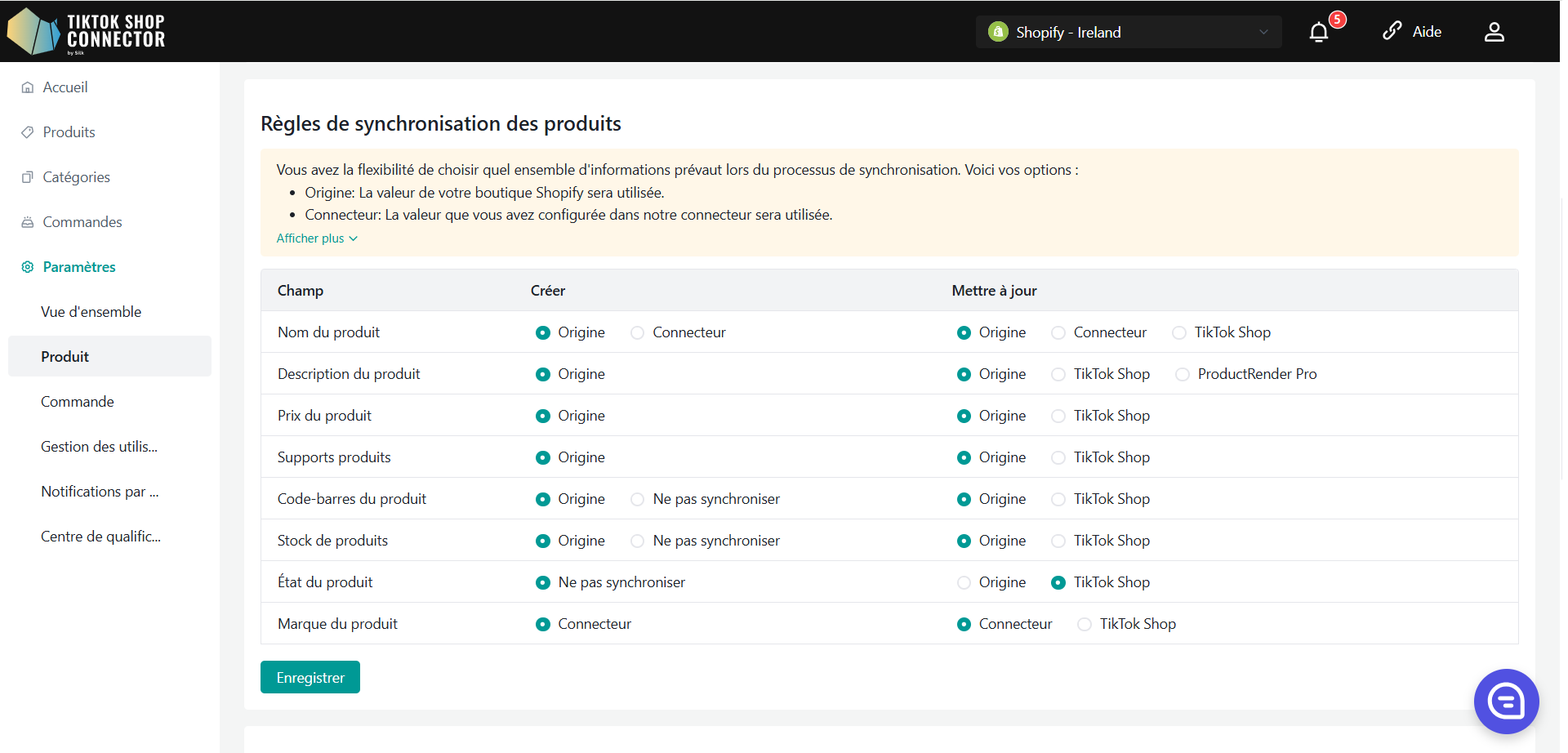
- Seuil de faible inventaire
Lors de l'utilisation d'Intra-EU, ce paramètre s'applique uniquement aux produits publiés de Local à Local, et non de Global à Local.
Lorsque le stock de votre produit atteint le seuil, vous pouvez choisir de désactiver le produit ou de définir le produit comme "en rupture de stock" sur TikTok Shop, ce qui le rendra non visible ou achetable par les clients. (Nous vous suggérons de définir un seuil supérieur à 5)
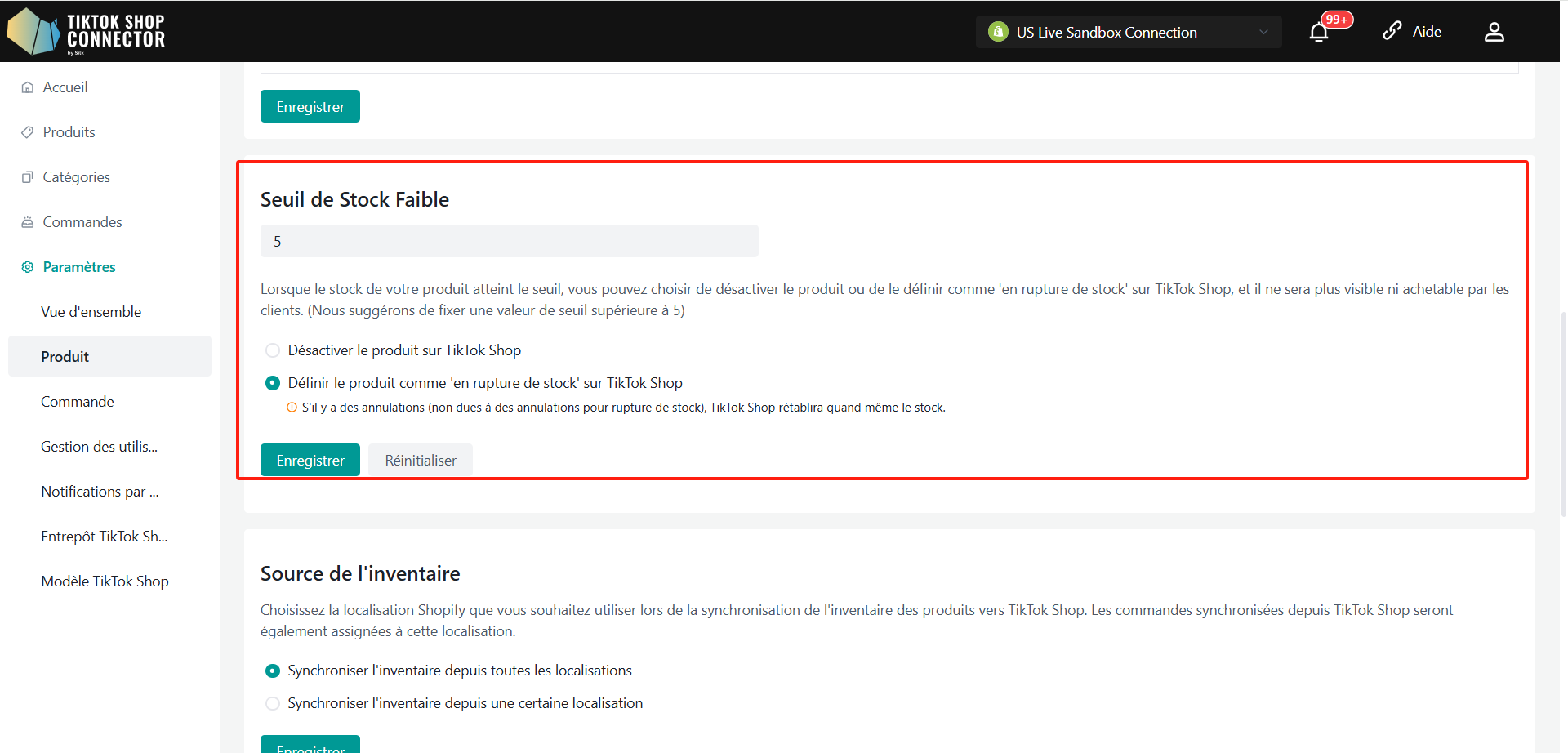
Désactiver le produit sur TikTok Shop
- Lorsque le stock d'un SKU atteint le seuil de sécurité prédéfini, le système retirera directement le produit des étagères.
- Si le produit a plusieurs SKUs, lorsque l'un des SKUs atteint le seuil, le système retirera le produit entier sur TTS.
- Si l'utilisateur augmente le stock du SKU dans DTC au-dessus du seuil de sécurité et que tous les SKUs du produit sont au-dessus du seuil, le système pourra réactiver le produit sur TTS.
Définir le produit comme "en rupture de stock" sur TikTok Shop.
- Lorsque le stock d'un SKU atteint le seuil de sécurité prédéfini, le système définit le stock de TTS à 0.
- Si le produit a plusieurs SKUs, lorsque l'un des SKUs atteint le seuil, le système définit le stock de ce SKU à 0.
- Remarque : Si le stock est modifié à 0 et qu'une commande est annulée (non OOS), il est toujours possible que le stock soit réajusté sur TTS (si le nombre de produits annulés dépasse la quantité)
Emplacement de l'inventaire
Choisissez l'emplacement Shopify que vous souhaitez utiliser lorsque vous synchronisez l'inventaire du produit vers TikTok Shop. Les commandes synchronisées depuis TikTok Shop seront également affectées à cet emplacement.
Remarque : Les produits groupés (bundle) Shopify n’ont pas de stock propre. Si vous sélectionnez cette option, le stock des produits groupés Shopify ne peut pas être synchronisé. Si votre catalogue comprend un grand nombre de produits groupés, utilisez cette fonctionnalité avec prudence.
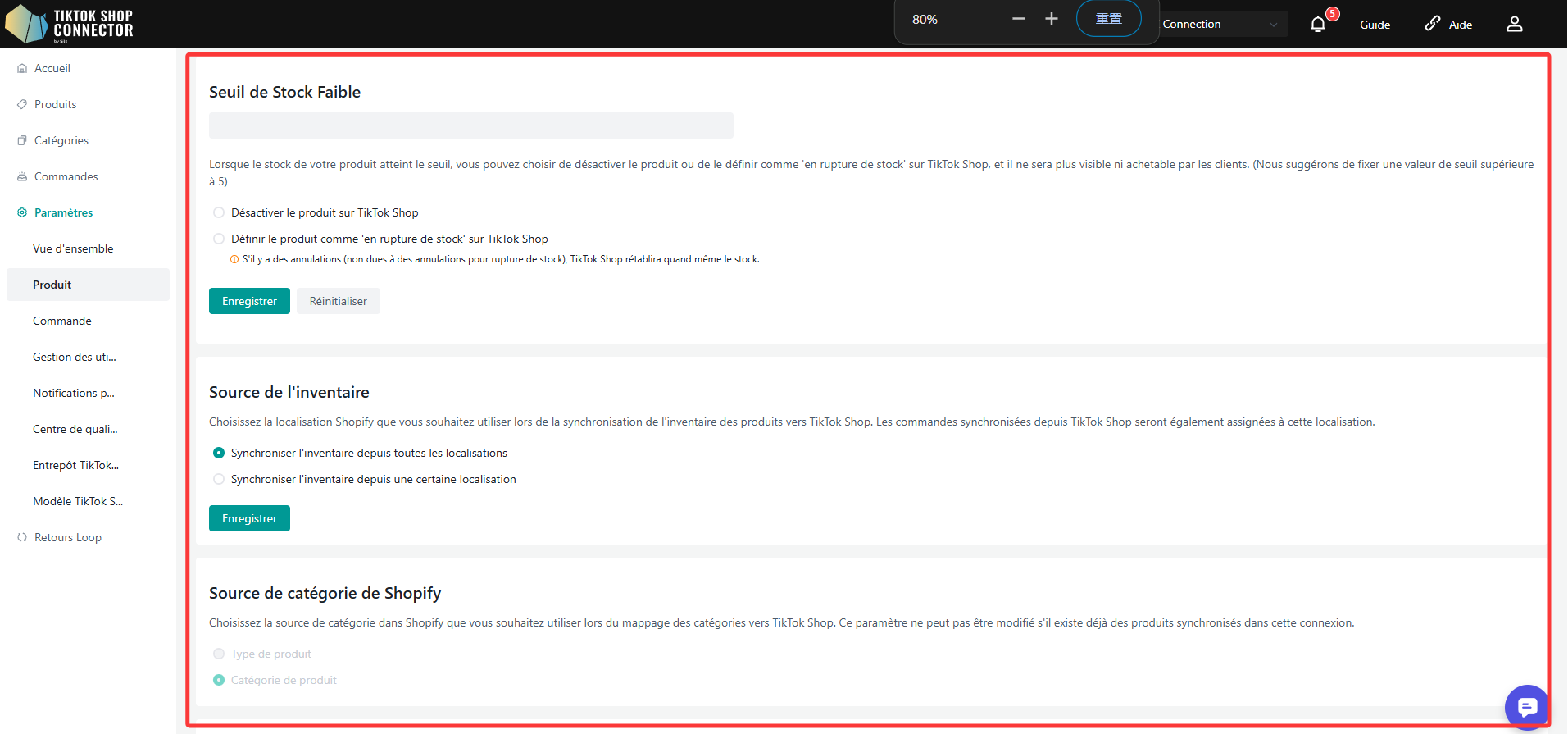
Source des catégories
Choisissez la source de catégorie dans Shopify que vous souhaitez utiliser pour mapper les catégories sur TikTok Shop. Ce paramètre ne peut pas être modifié si des produits ont déjà été synchronisés dans cette connexion.
Extraire les produits
Activez "On" si vous souhaitez extraire automatiquement les produits de Shopify dès que de nouveaux produits sont créés. Si cette fonctionnalité est désactivée, aucun produit ne sera automatiquement extrait de Shopify vers le Connecteur TikTok Shop.
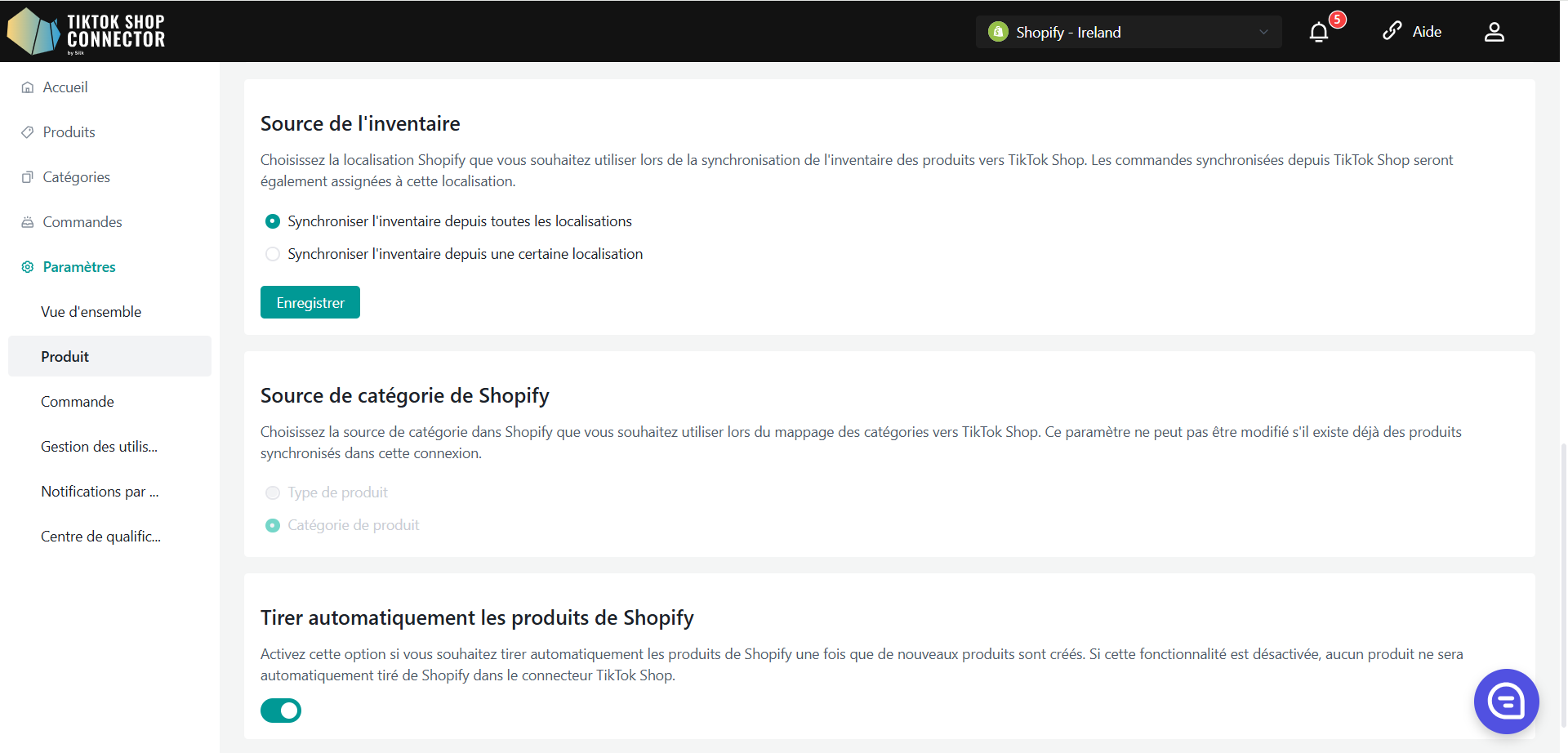
Paramètres de commande
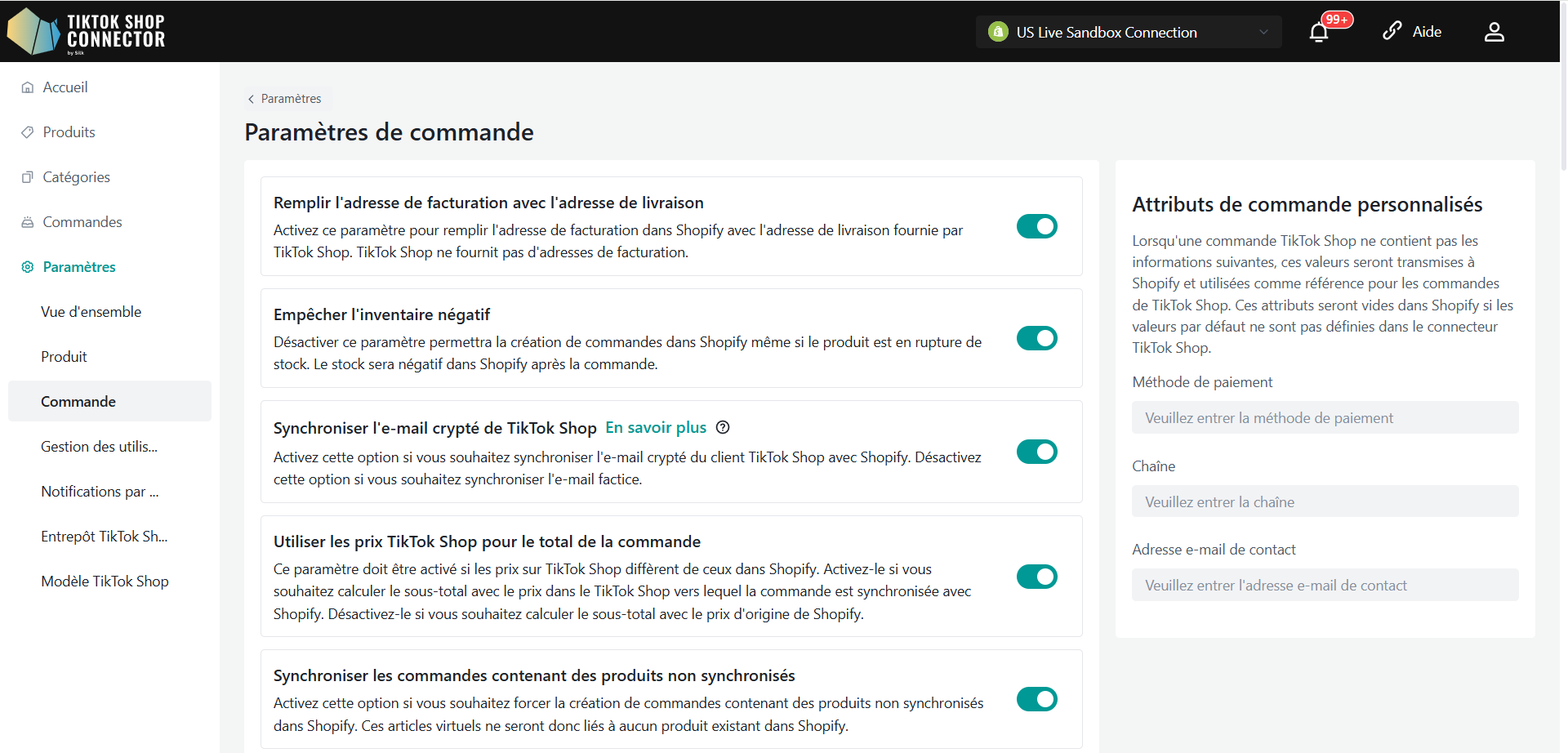
Attributs client
"Mode de paiement" Défini par défaut sur TikTokPAY.
Si vous gérez ou maintenez des commandes/données dans Shopify via un ERP cloud ou un autre système de gestion de données, définissez votre méthode de paiement avec une valeur qui marquera/suivra les commandes TikTok Shop depuis Shopify.
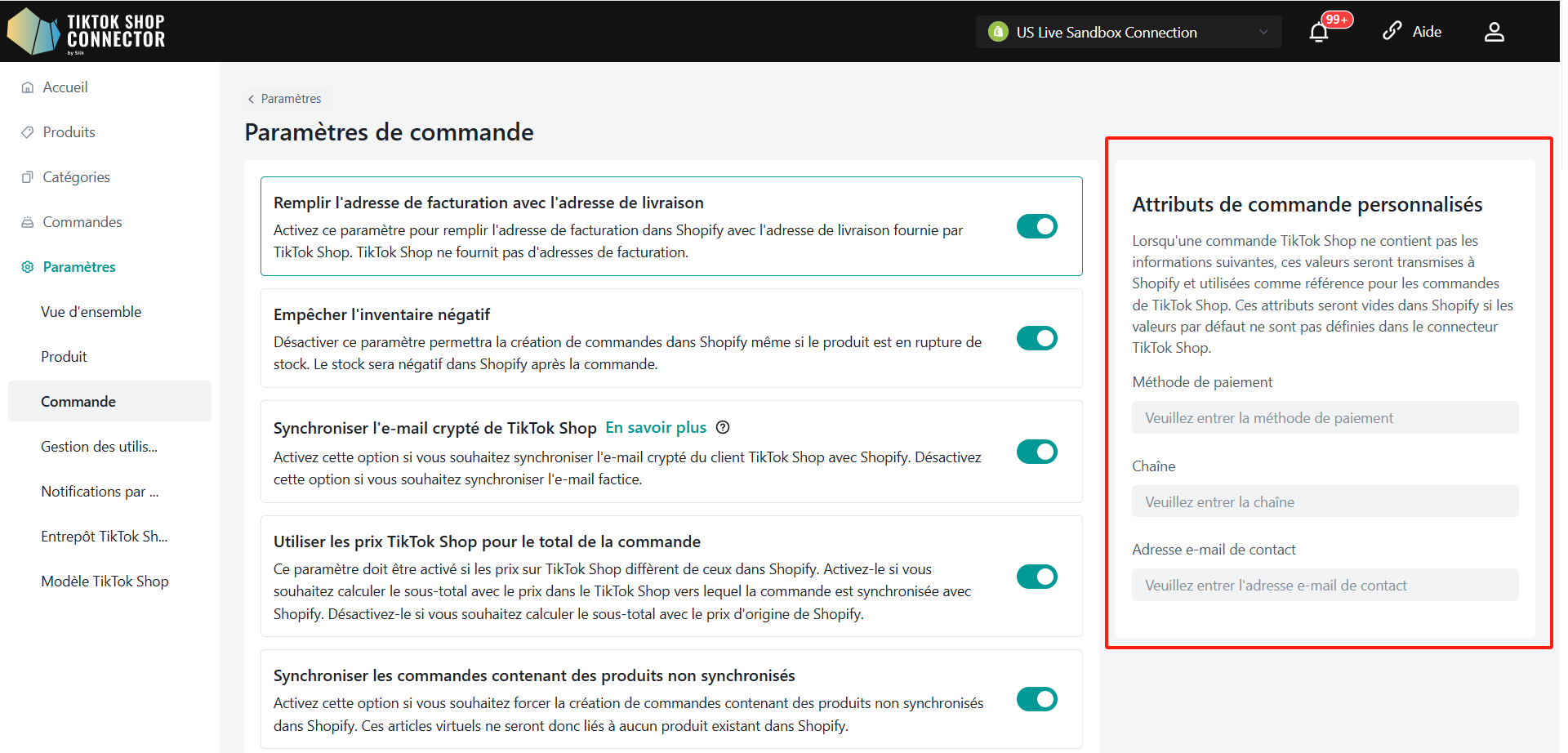
"Remplir l'adresse de facturation avec l'adresse de livraison"
Activez "On" si votre expéditeur tiers exige une adresse de facturation.
"Empêcher l'inventaire négatif"
Désactiver ce paramètre permettra la création de commandes dans Shopify même si le produit est en rupture de stock. Le stock sera négatif dans Shopify après la commande.
Laissez "On" si vous NE SOUHAITEZ PAS que l'inventaire dans Shopify tombe en dessous de "0".
Désactivez "Off" si vous ACCEPTEZ d'avoir un stock négatif dans Shopify.
Synchroniser l'email crypté de TikTok Shop
Activez "On" si vous souhaitez synchroniser l'email crypté du client de TikTok Shop vers Shopify. Désactivez "Off" si vous souhaitez synchroniser un email fictif.
"Utiliser les prix de TikTok Shop pour le total de la commande"
Ce paramètre doit être activé si les prix sur TikTok Shop diffèrent de ceux de Shopify. Activez "On" si vous souhaitez calculer le sous-total avec le prix de TikTok Shop lorsque la commande est synchronisée sur Shopify. Désactivez "Off" si vous souhaitez calculer le sous-total avec le prix original de Shopify.
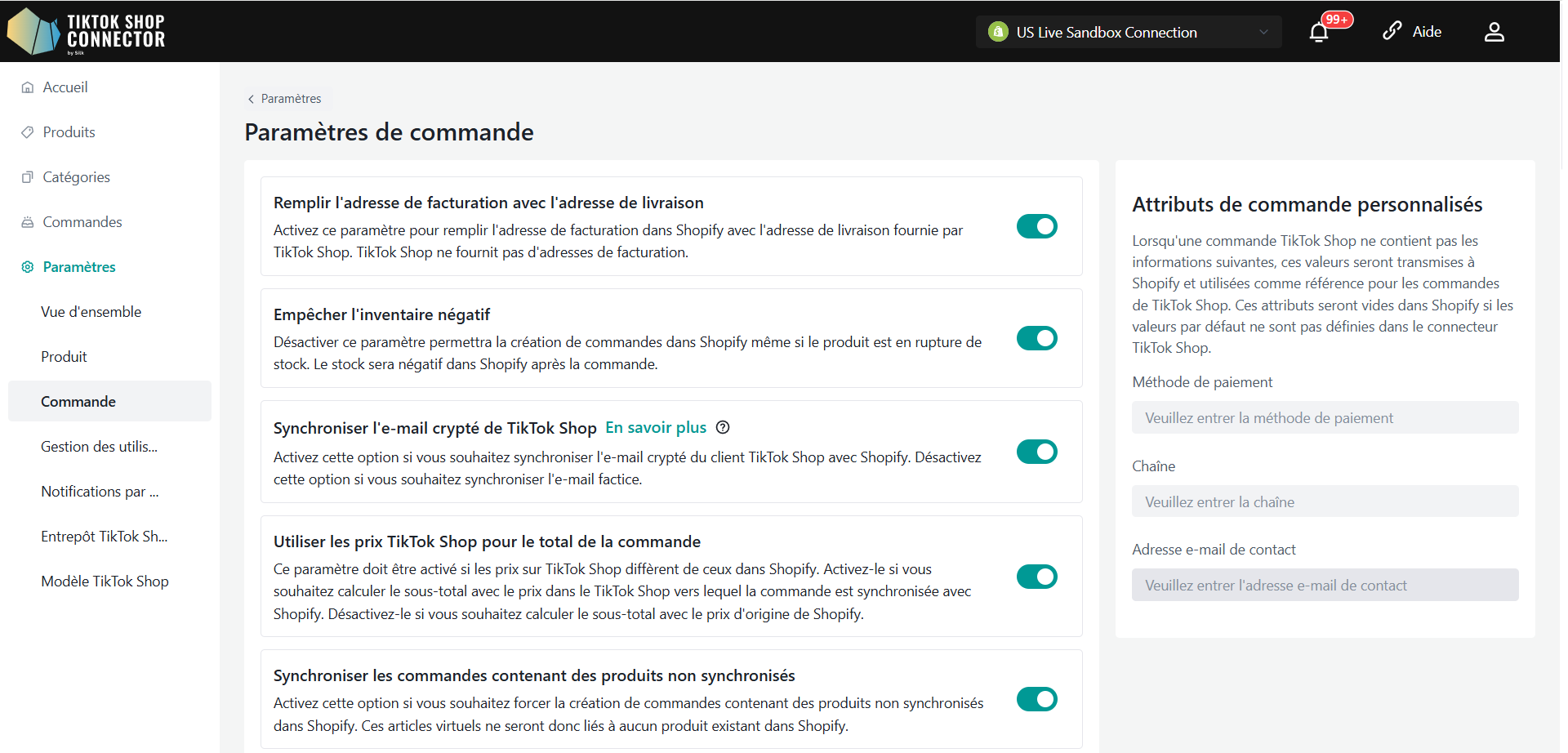
"Synchroniser les commandes contenant des produits non synchronisés"
Activez "On" si vous souhaitez forcer la création de commandes avec des produits non synchronisés dans Shopify. Ces lignes d'articles sont virtuelles et ne seront pas liées à des produits existants dans Shopify.
"Réessayer les commandes"
Activez "On" si vous souhaitez réessayer toutes les 10 minutes, un total de 3 fois, lorsqu'une erreur de synchronisation de commande se produit.
"Synchroniser les commandes FBT"
Activez "On" si vous souhaitez synchroniser les commandes FBT vers Shopify. Désactivez "Off" si vous ne souhaitez pas synchroniser les commandes FBT sur Shopify après les avoir extraites dans Silk Connector.
"Archiver automatiquement les commandes annulées"
Activez "On" si vous souhaitez archiver automatiquement les commandes annulées.
"Réapprovisionner les commandes"
Activez "On" si vous souhaitez réapprovisionner le produit lorsque la commande est retournée.
"Synchroniser les commandes en attente"
TikTok Shop offre une période de grâce de 1 heure pour que les clients annulent leurs commandes.
Laissez "On" si vous SOUHAITEZ que les commandes dans la période de grâce de 1 heure apparaissent comme "En attente" dans Shopify - cela permet d'éviter de traiter les annulations possibles.
Laissez "Off" si vous NE SOUHAITEZ PAS que les commandes dans la période de grâce de 1 heure apparaissent comme "En attente" dans Shopify.
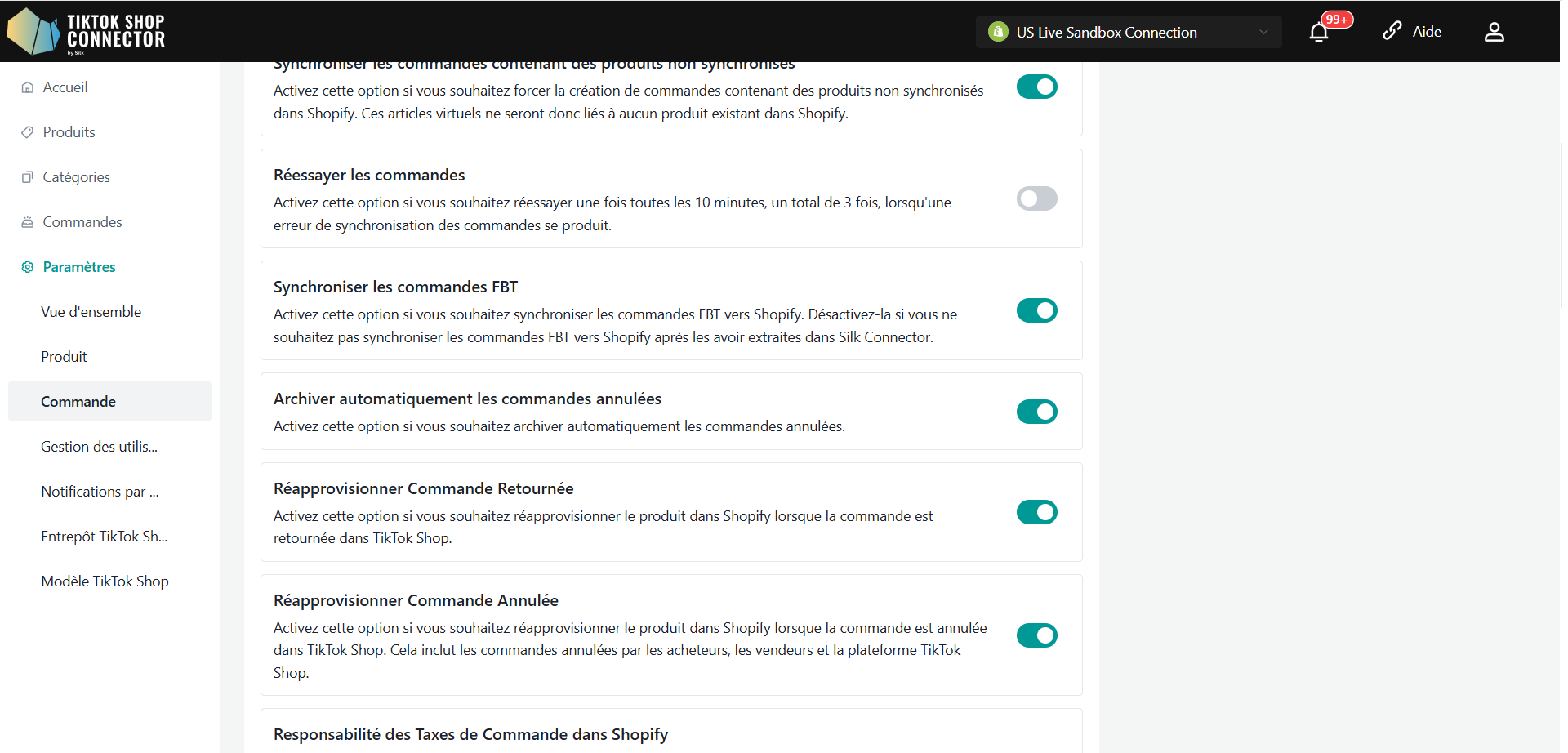
"Retenue de 1 heure pour les commandes en attente d'expédition"
Laissez Activé si vous souhaitez retarder la synchronisation des commandes passant directement de Non payé → En attente d'expédition pendant 1 heure avant de les envoyer à Shopify. Cela applique une fenêtre de cancellation obligatoire de 1 heure pour le client.
Laissez Désactivé si vous souhaitez que toutes les commandes soient synchronisées avec Shopify immédiatement dès qu'elles passent en statut En attente d'expédition.
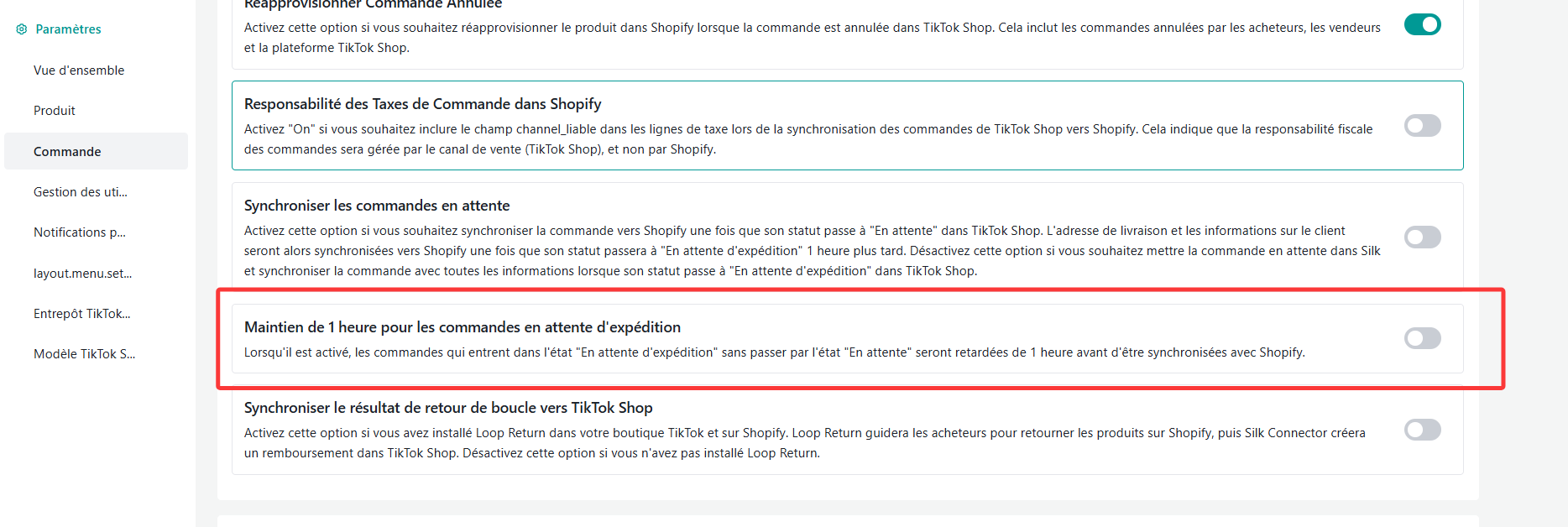
"Synchroniser le résultat du retour Loop vers TikTok Shop"
Remarque : Vous devez être approuvé par TikTok pour utiliser notre intégration Loop. Veuillez contacter le support TikTok pour plus d'informations.
Activez "On" si vous avez installé Loop Return dans votre TikTok Shop et votre magasin Shopify. Loop Return guidera les acheteurs pour retourner les produits à Shopify, puis Silk Connector créera un remboursement sur TikTok Shop.
Désactivez "Off" si vous n'avez pas installé Loop Return.
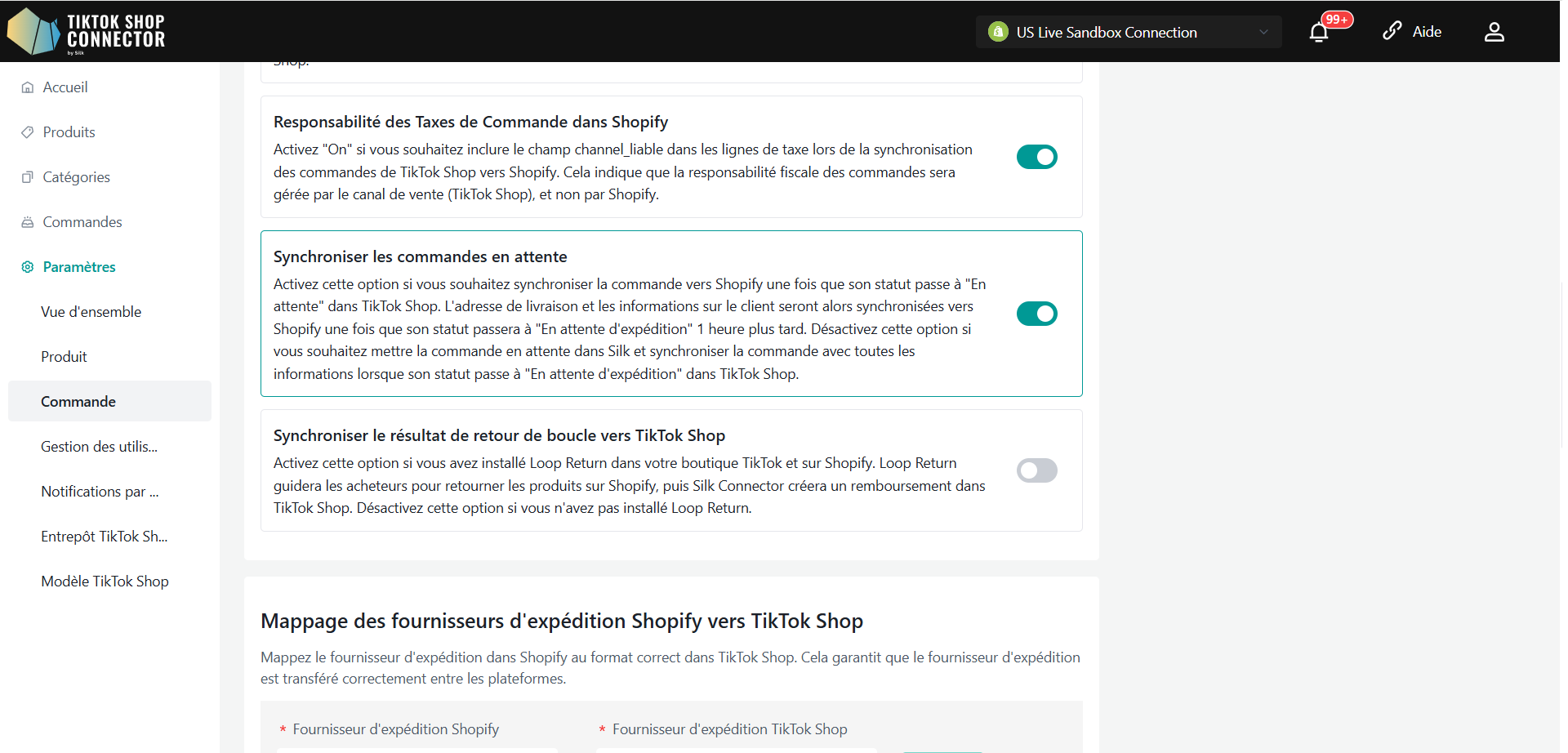
"Mapper le fournisseur de livraison Shopify vers TikTok Shop"
TikTok Shop dispose d'une liste de fournisseurs de livraison qui peuvent être différents de ceux de Shopify. Si les fournisseurs de livraison sont différents pour chaque plateforme de votre magasin, vous pouvez mapper les fournisseurs de livraison ici pour éviter des erreurs de synchronisation.
Veuillez noter que la section Shopify Shipping Provider doit apparaître exactement comme elle est dans votre Shopify.
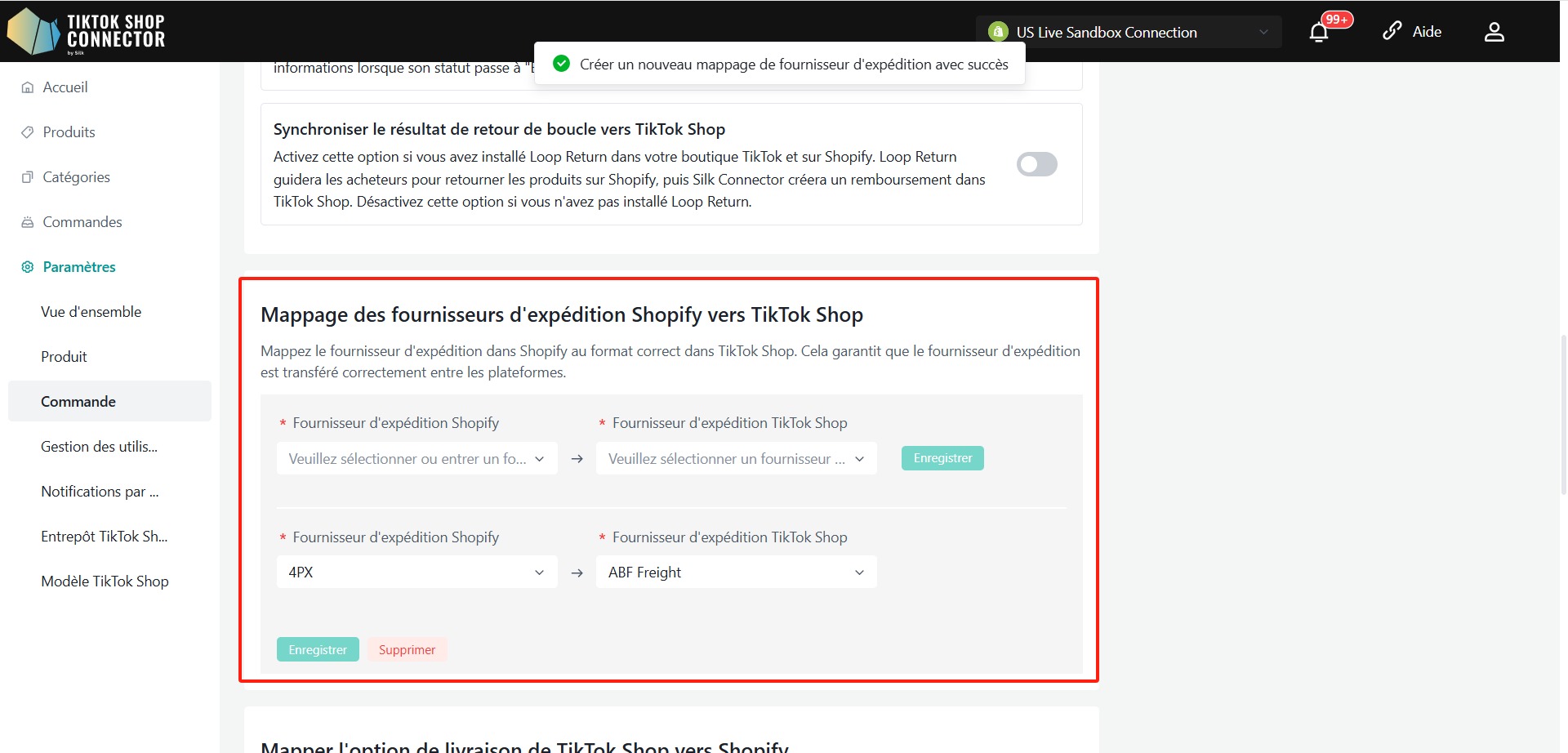
"Mapper l'option de livraison TikTok Shop vers Shopify"
TikTok Shop dispose d'une liste d'options de livraison qui peuvent être différentes de celles de Shopify. Si les options de livraison sont différentes pour chaque plateforme de votre magasin, vous pouvez mapper les options de livraison ici pour éviter des erreurs de synchronisation.
Veuillez noter que la section Shopify Shipping Provider doit apparaître exactement comme elle est dans votre Shopify.
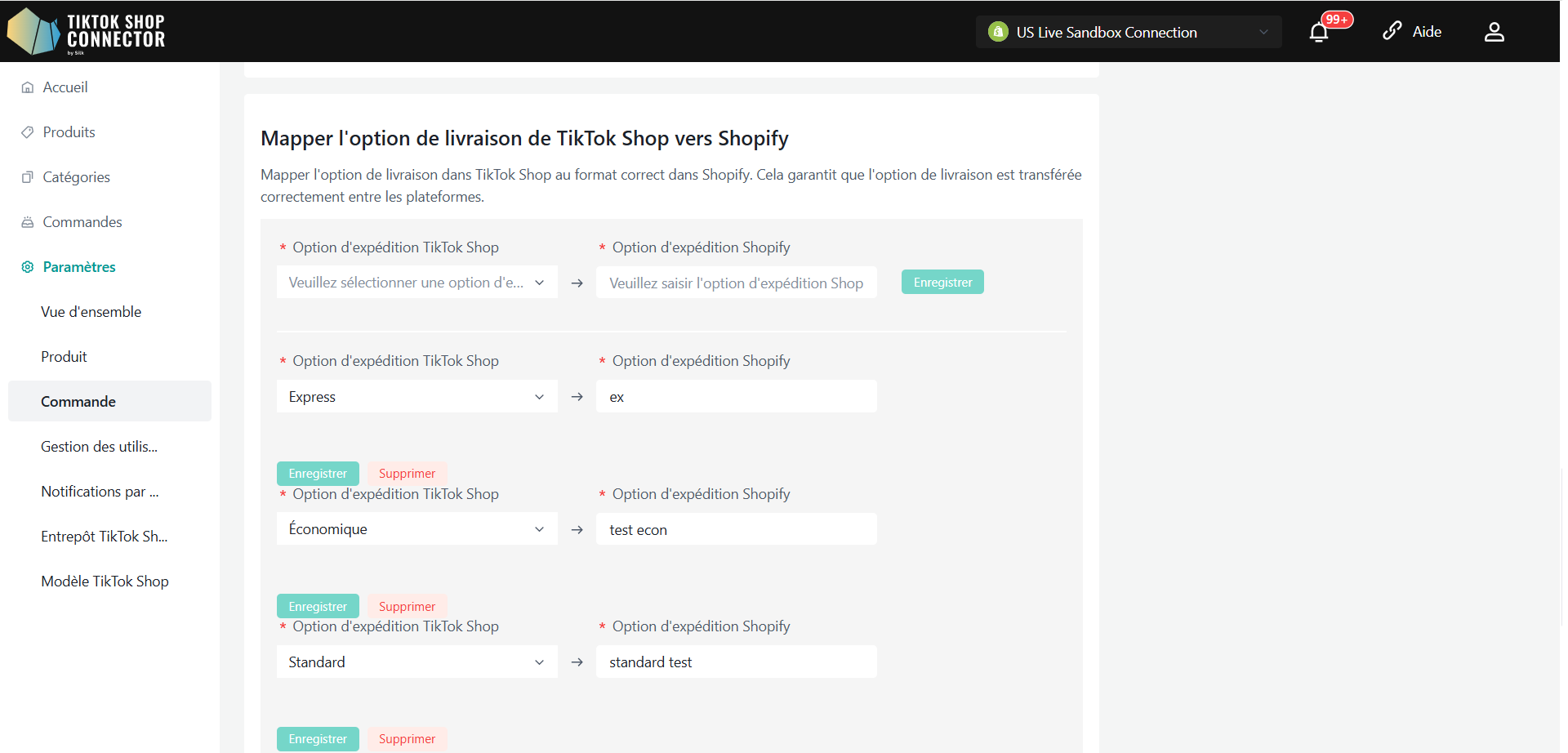
Synchroniser les commandes manquées
Vous pouvez filtrer les commandes non synchronisées par période. En cliquant sur "Synchroniser toutes les commandes manquées", les commandes manquées trouvées dans la requête de recherche seront synchronisées avec Shopify.
Veuillez noter : Nous ne pouvons interroger et synchroniser que les commandes ayant le statut "en attente d'expédition". La commande ne sera pas interrogée si elle est déjà dans le statut TikTok Shop "en attente de collecte", "terminée", "annulée", etc.
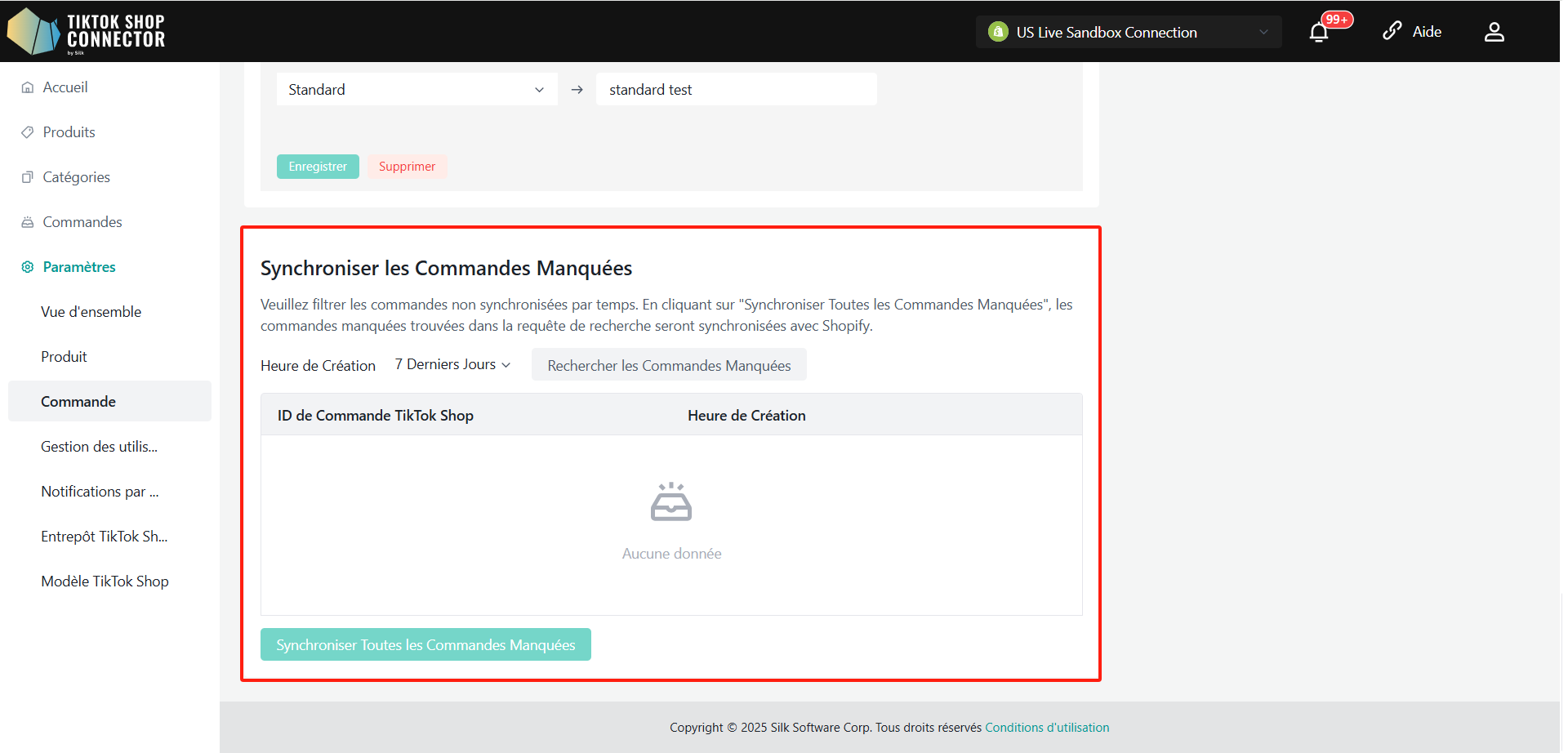
Centre de qualification
Le module Centre de qualification vous permet de gérer et de configurer les informations essentielles sur les produits, y compris les informations sur le fabricant et la personne responsable (RP). Ce guide vous expliquera le processus d'ajout, de modification et de liaison des informations RP/Fabricant aux produits au niveau du magasin.
Vous pouvez également ajouter le fabricant et la personne responsable (RP) au niveau du produit ou de la catégorie dans l'action "Remplir la conformité".
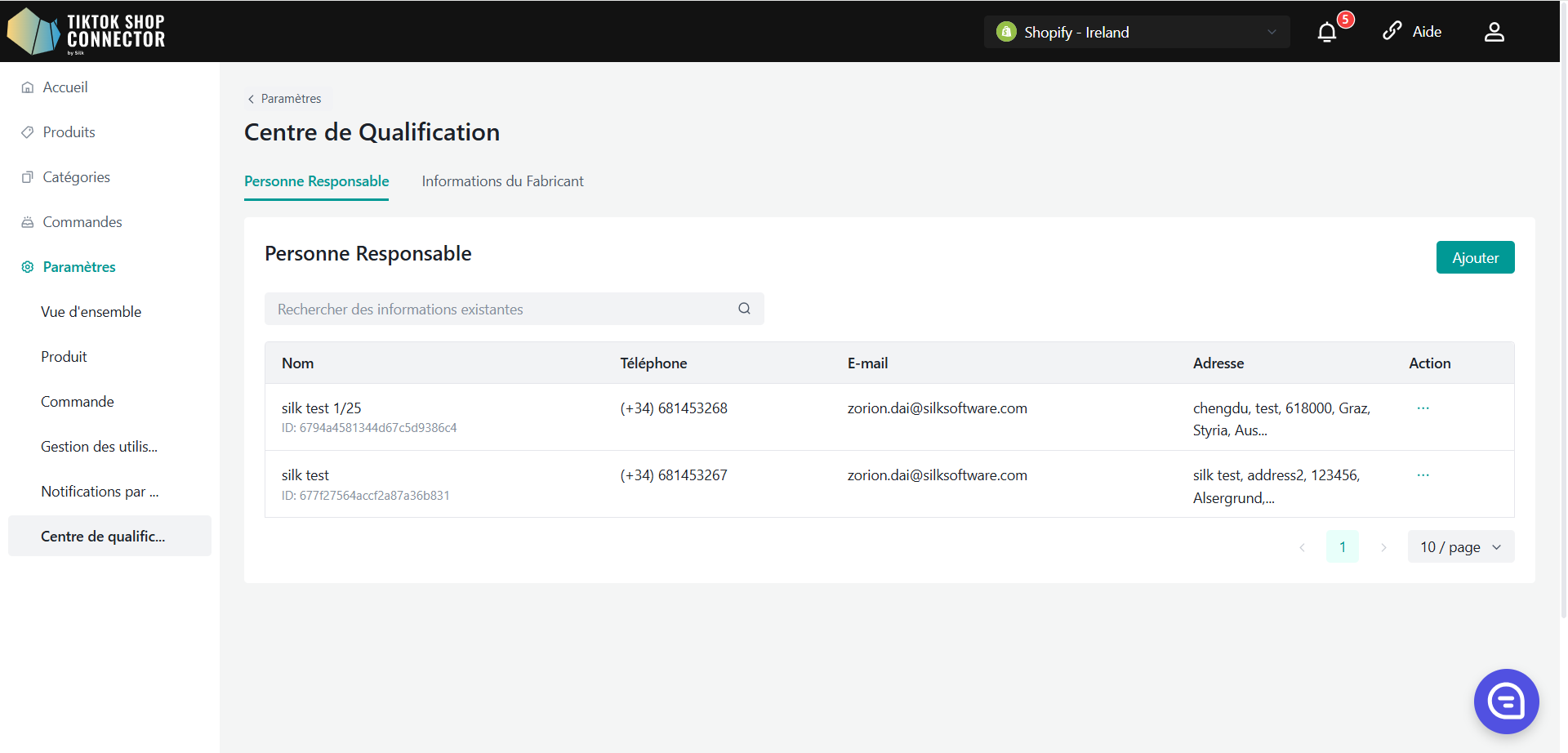
Ajouter un RP/Fabricant
Voir la liste :
- Le RP/Fabricant nouvellement ajouté apparaîtra dans la liste.
- La liste est paginée pour une navigation facile.
Ajouter un RP/Fabricant :
Cliquez sur le bouton "Ajouter" pour ouvrir une fenêtre contextuelle.
Pour RP :
- Remplissez les champs : Nom, Téléphone, Email, Adresse.
Pour Fabricant :
- Remplissez les champs : Nom, Nom commercial enregistré, Téléphone, Email, Adresse.
Cliquez sur "Enregistrer" pour ajouter le nouveau RP/Fabricant.
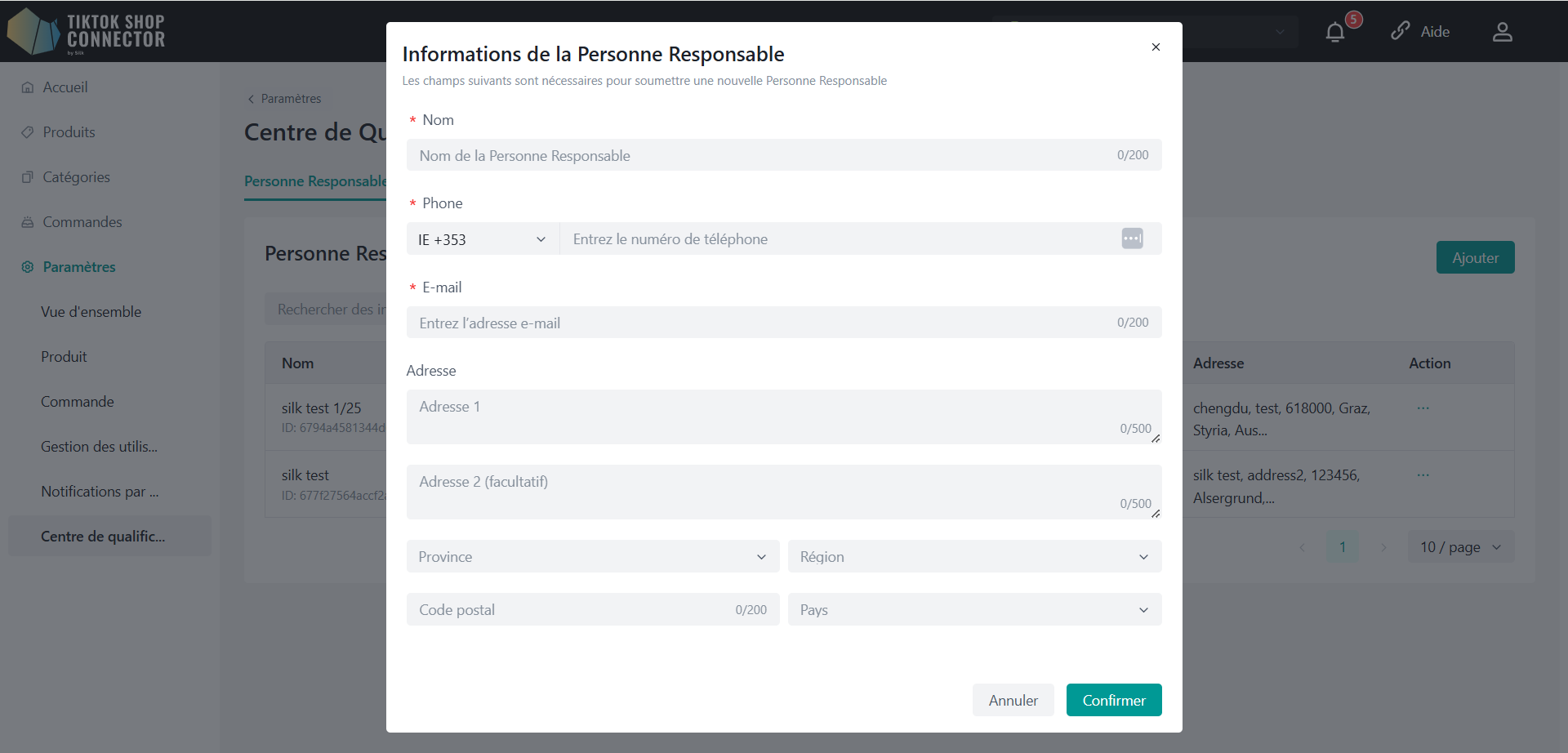
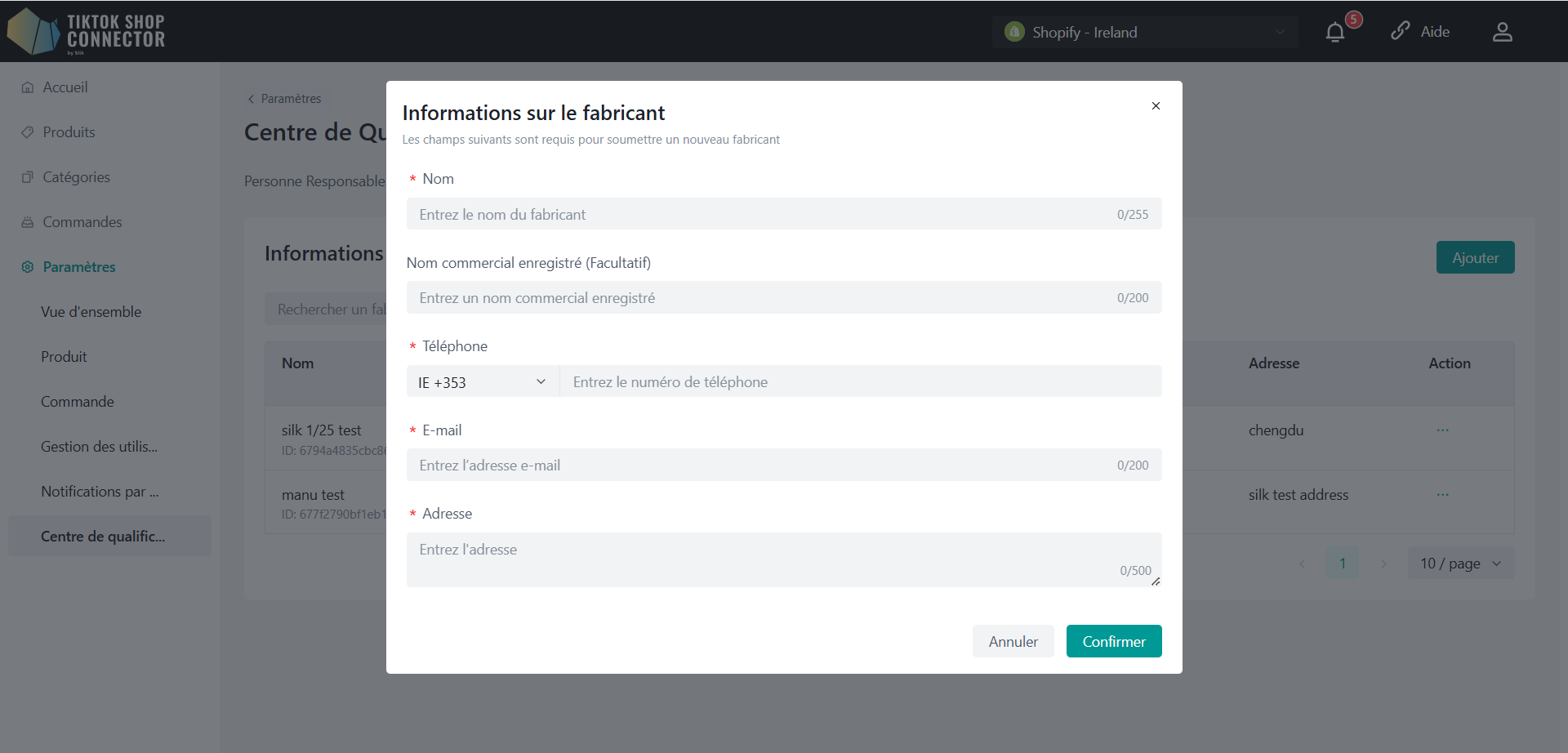
Modifier un RP/Fabricant
Localiser le RP/Fabricant :
- Trouvez le RP/Fabricant que vous souhaitez modifier dans la liste.
Modifier les détails :
Cliquez sur le bouton "Modifier" à côté du nom du RP/Fabricant.
Modifiez les champs nécessaires et cliquez sur "Enregistrer" pour mettre à jour les informations.
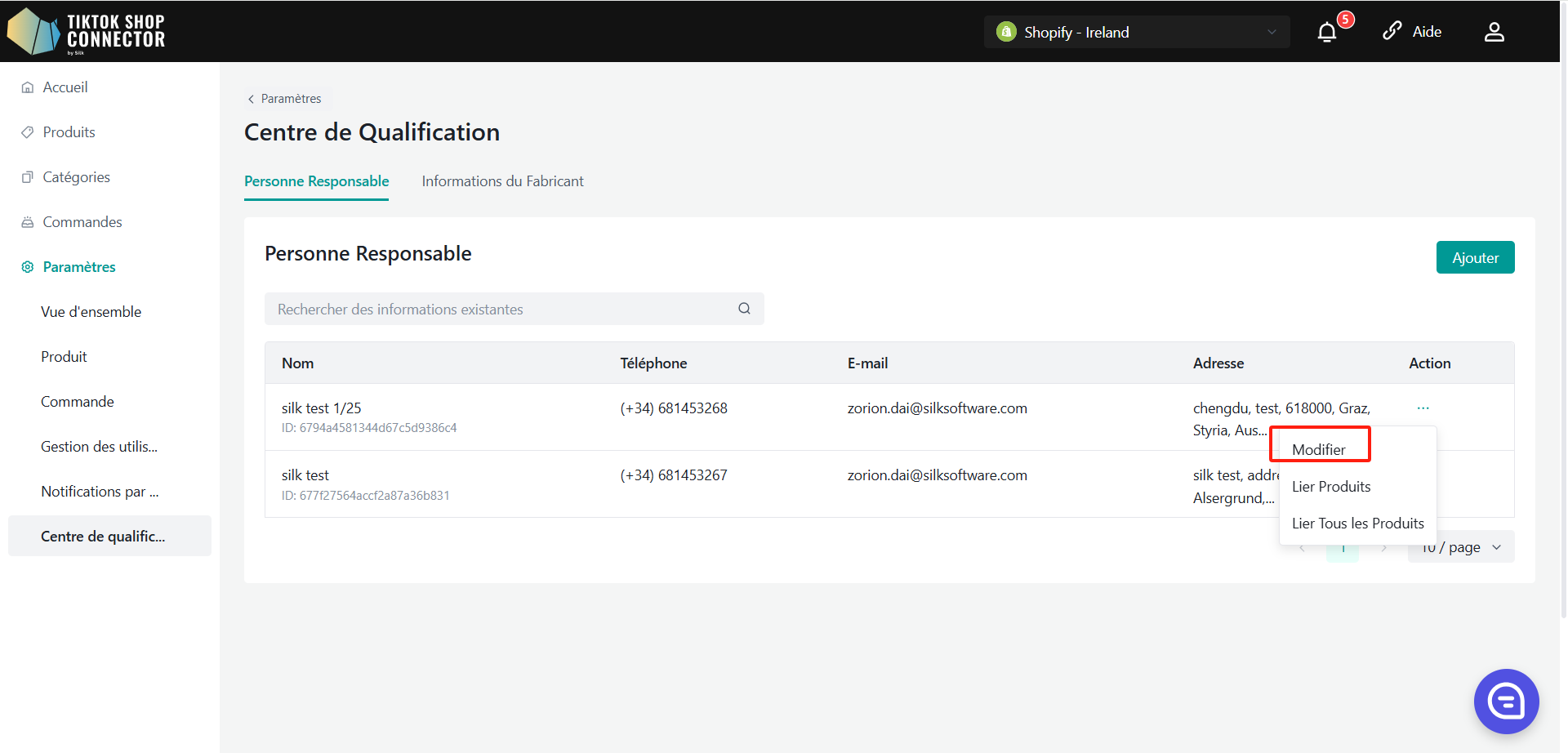
Lier un RP/Fabricant aux produits
Lier tous les produits :
Pour lier tous les produits du système à un RP/Fabricant spécifique, cliquez sur le bouton "Lier tous les produits".
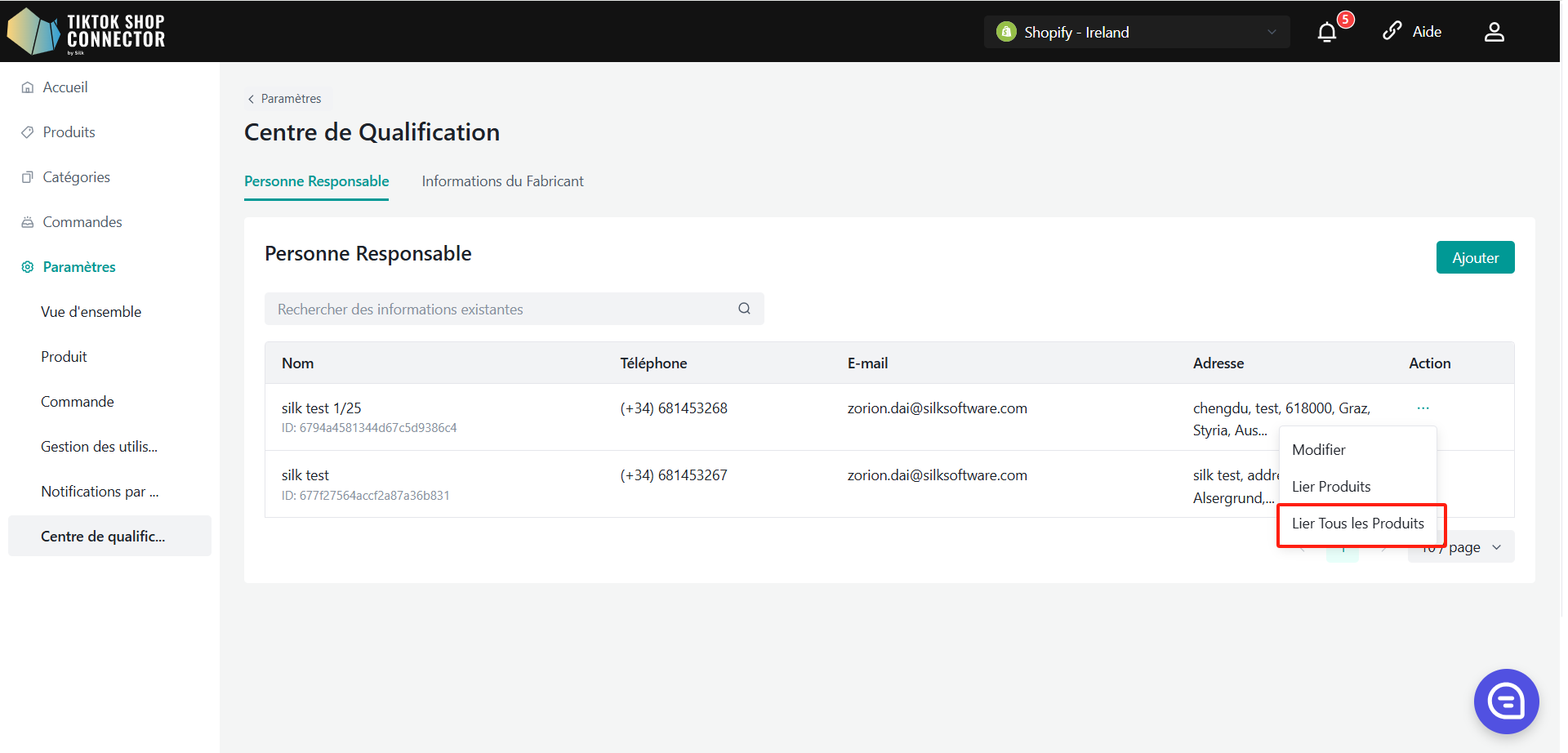
Gérer les produits liés :
Cliquez sur "Lier les produits" pour accéder à la page de gestion détaillée.
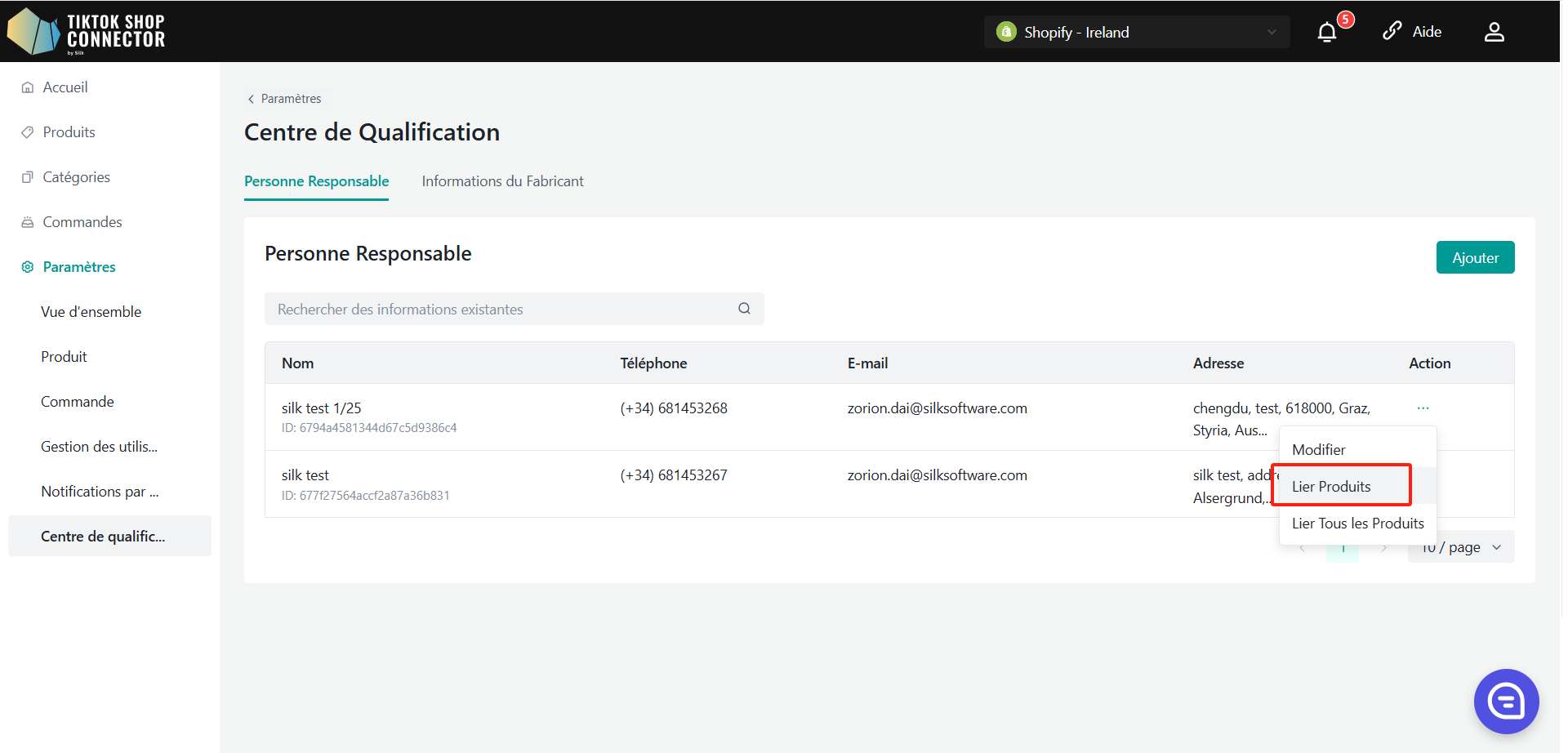
Module d'information
Afficher les détails du RP/Fabricant :
Consultez les informations détaillées actuelles du RP/Fabricant.
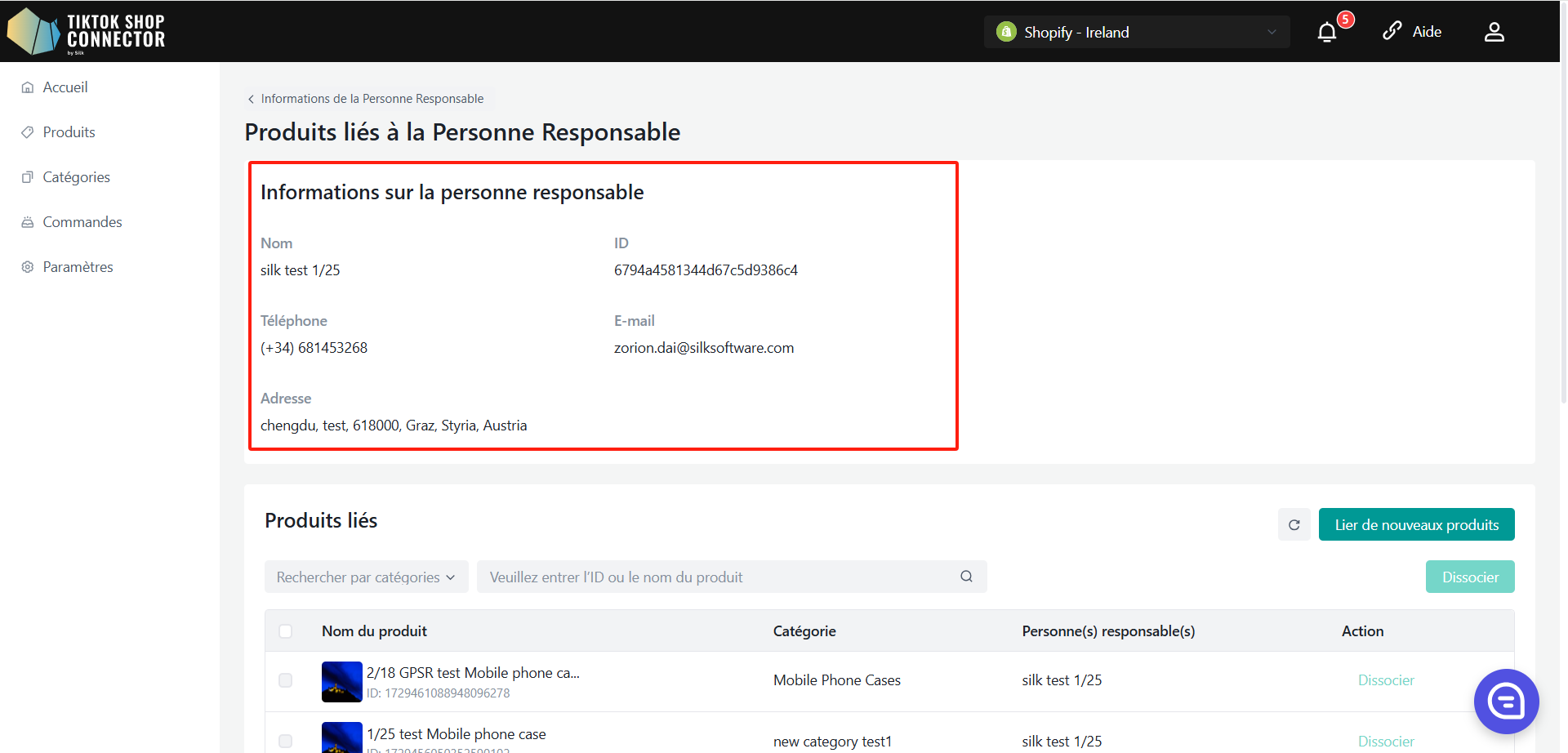
Module de détail des produits
Rechercher des produits :
- Utilisez les filtres par catégorie, ID de produit ou nom de produit pour rechercher des produits dans la liste.
Informations de la liste :
- La liste affiche : Nom du produit, Catégorie, RP/Fabricant et Action.
- Si un produit est associé à plusieurs RP/Fabricants, un sera affiché au hasard, avec toutes les options disponibles dans un menu déroulant.
Délier un produit :
Lorsqu'un produit est associé à plusieurs RP/Fabricants, vous pouvez délier le RP/Fabricant actuel en le sélectionnant et en cliquant sur "Délier".
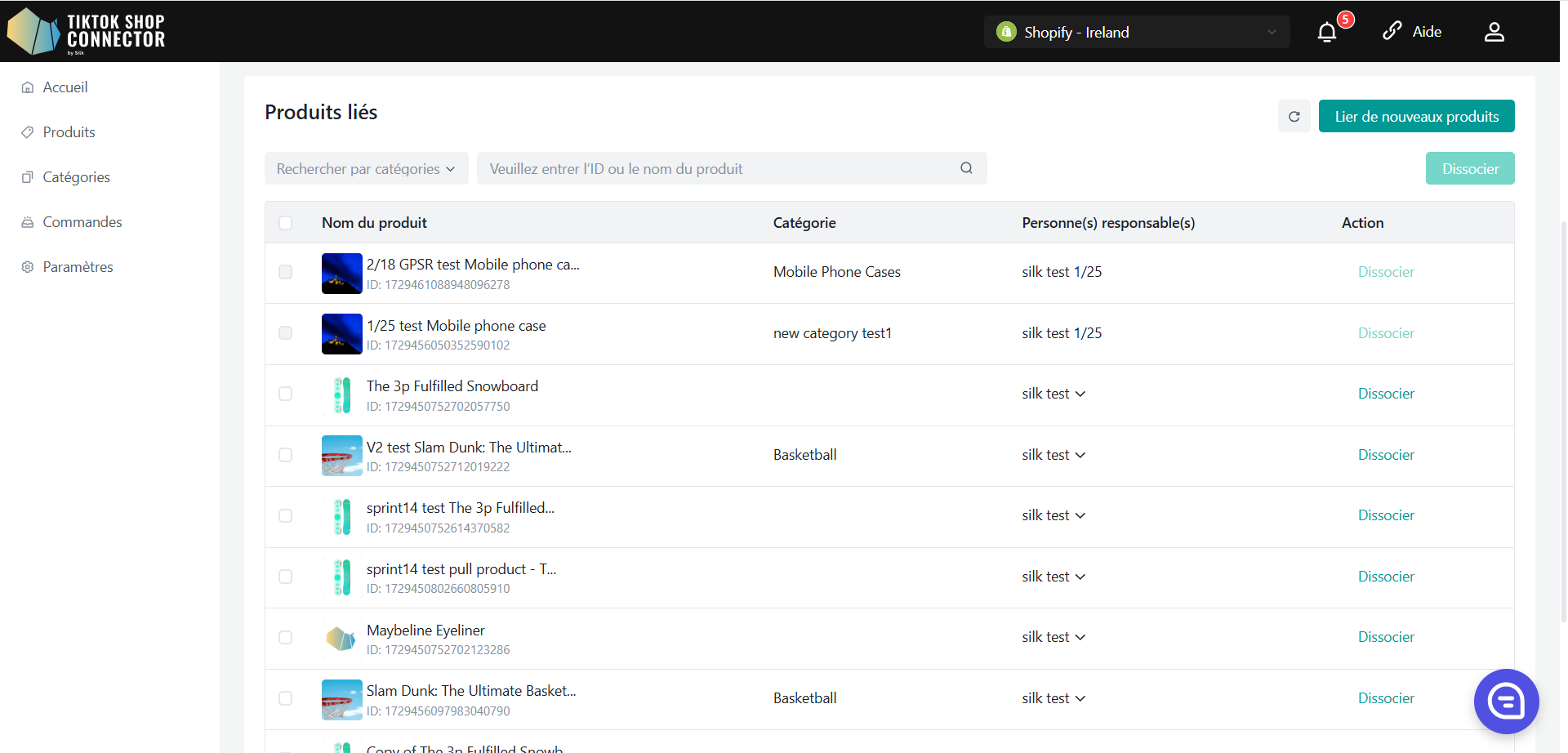
Lier de nouveaux produits :
Cliquez sur "Lier de nouveaux produits" pour ouvrir un volet latéral.
Affichez tous les produits qui ne sont pas actuellement liés au RP/Fabricant sélectionné.
Utilisez les filtres par catégorie, ID de produit ou nom de produit pour rechercher des produits.
Sélectionnez les produits souhaités, cliquez sur "Confirmer", puis confirmez à nouveau dans une fenêtre contextuelle secondaire.
Un produit peut être lié à plusieurs RP/Fabricants.
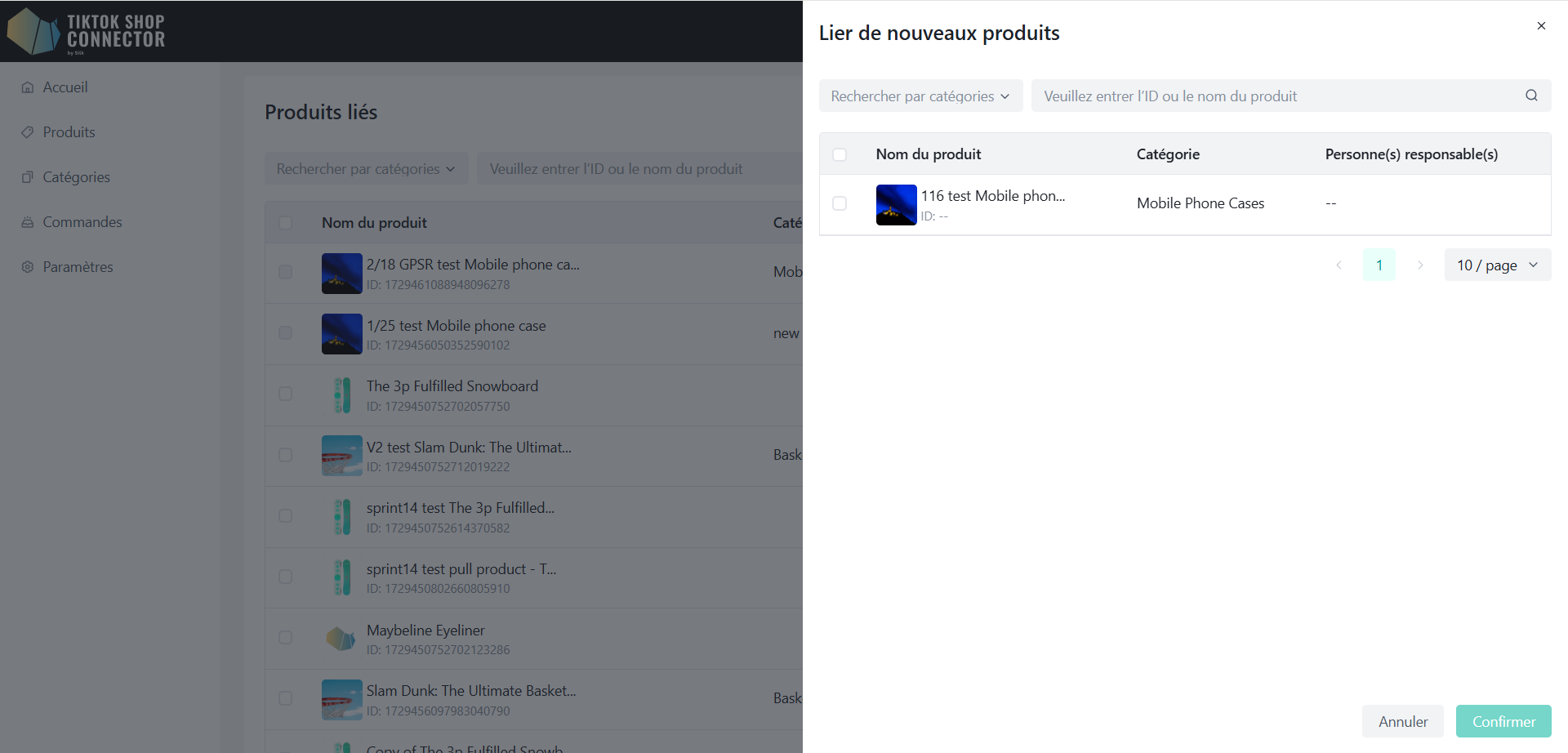
Gestion des utilisateurs
- Affiche tous les utilisateurs créés dans Silk Connector
- Il existe deux types de rôles d'utilisateur :
- Propriétaire : A le niveau de permission le plus élevé, et peut ajouter/éditer/modifier les utilisateurs.
- Administrateur : A des permissions limitées, peut seulement voir les utilisateurs et leurs détails, mais ne peut pas les ajouter/éditer/modifier.
Créer des utilisateurs
(Seul le propriétaire peut créer un utilisateur)
Pour ajouter un nouvel utilisateur, cliquez sur "Ajouter nouveau" et fournissez le nom et l'email de l'utilisateur.
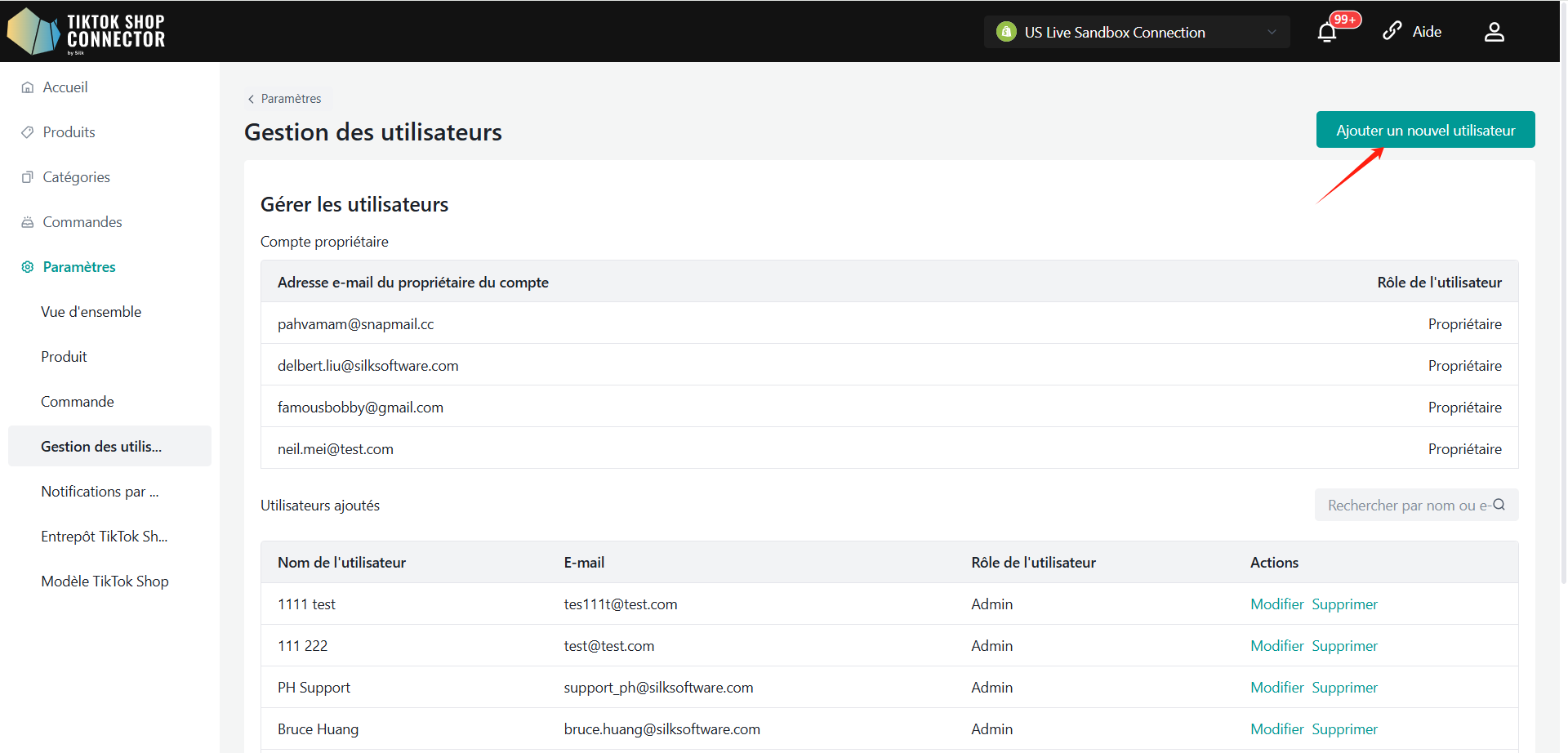
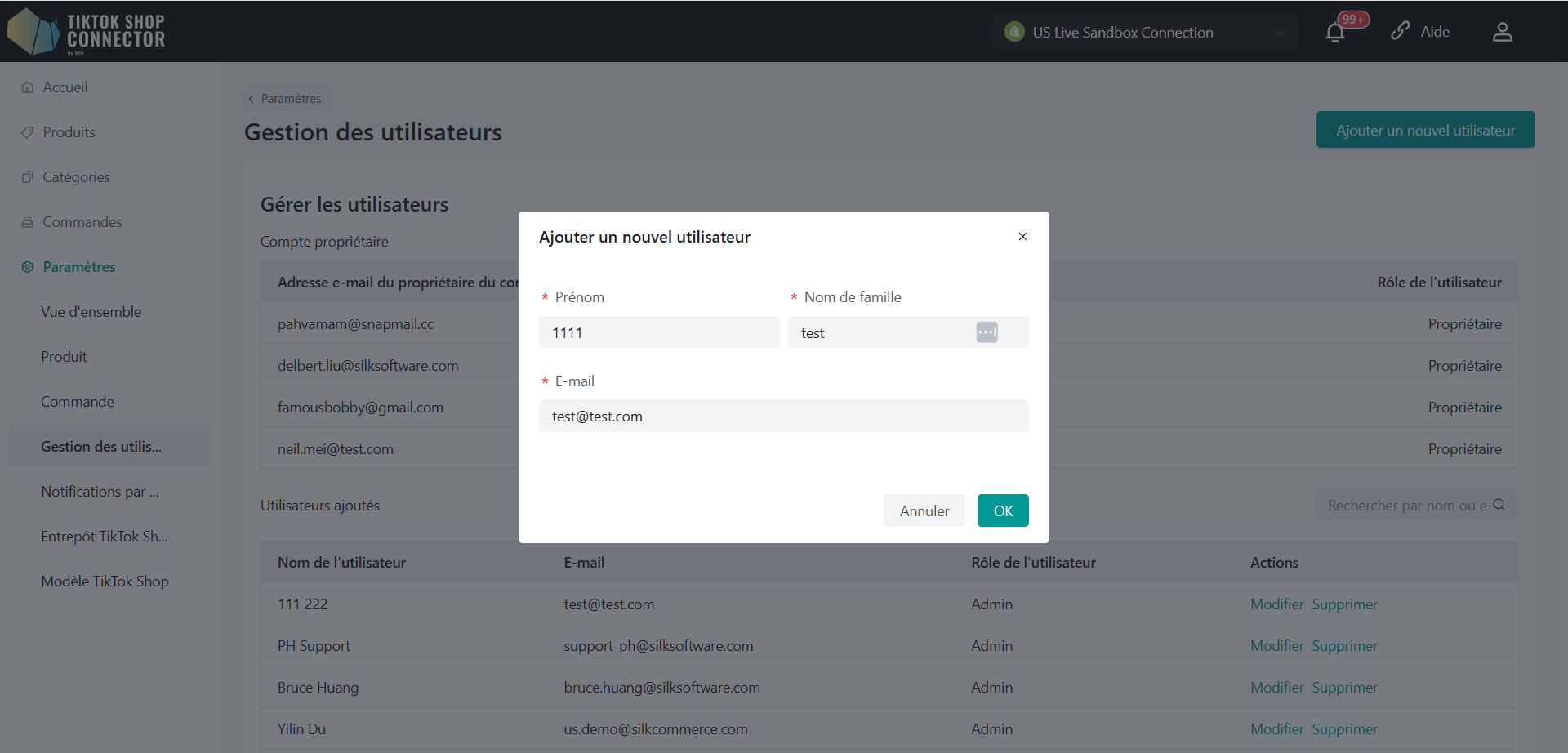
Un nouvel utilisateur a été créé avec succès. Pour accéder à Silk Connector, veuillez vérifier la boîte de réception de l'email associé au compte utilisateur pour obtenir les détails correspondants, y compris le mot de passe par défaut. Ce mot de passe permettra au nouvel utilisateur de se connecter facilement.
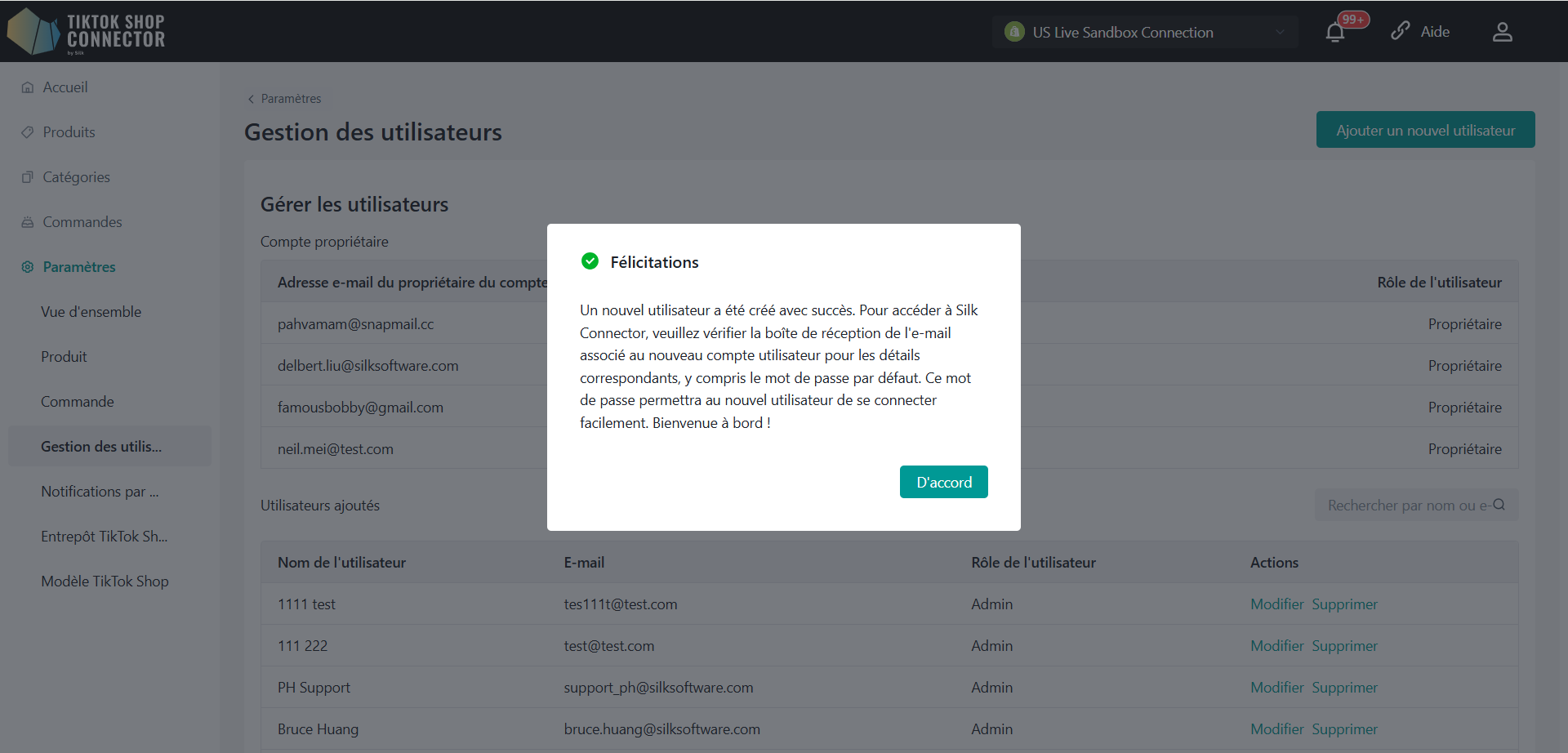
Modifier les utilisateurs
Vous pouvez uniquement modifier le nom de l'utilisateur, mais pas l'email.

Supprimer des utilisateurs
Cette action est réversible, et vous pouvez réajouter l'utilisateur si vous le souhaitez en cliquant sur le bouton "Ajouter nouveau".
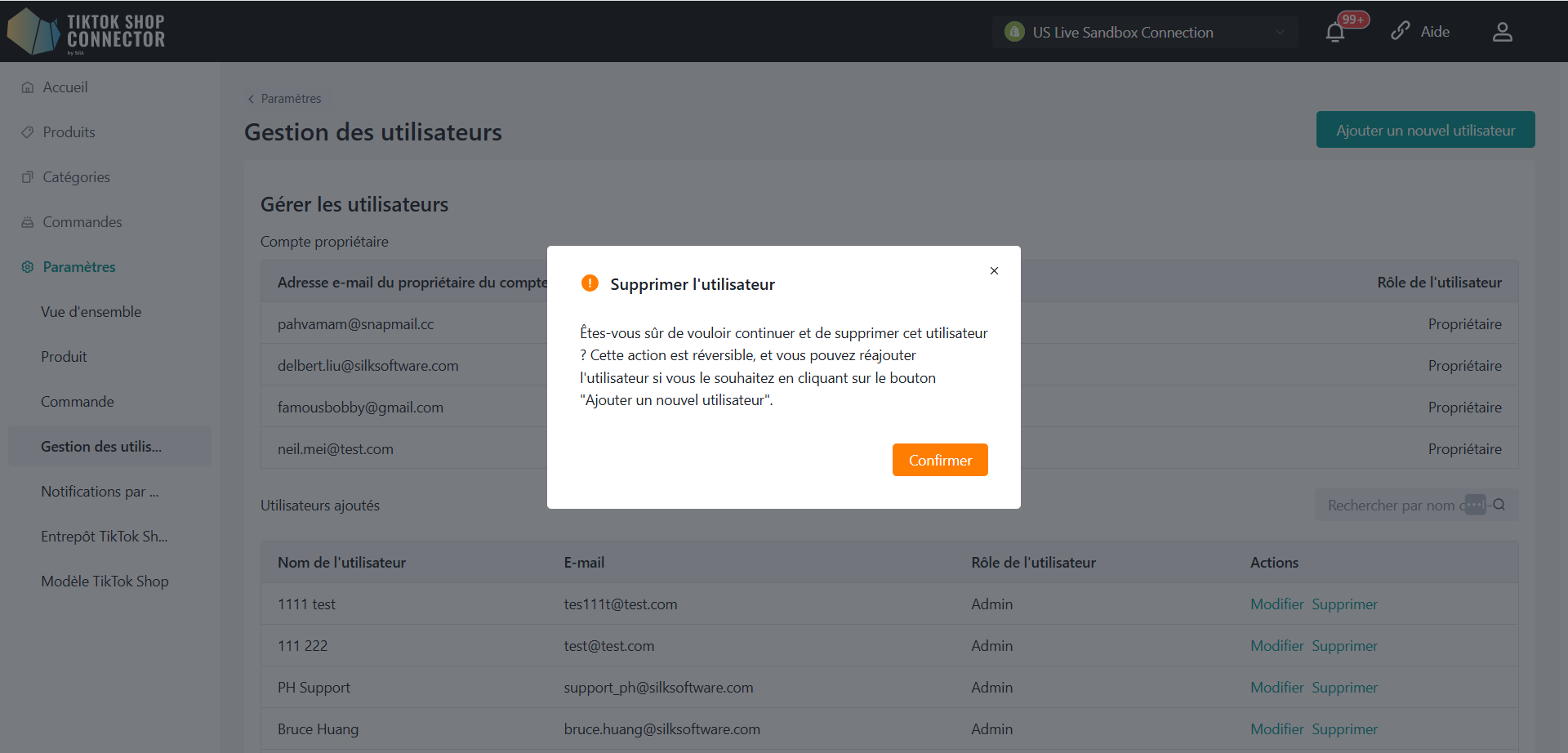
Notification par email
Activez 'On' si vous souhaitez vous abonner à notre notification par email. Désactivez 'Off' si vous ne souhaitez pas recevoir de notification par email de Silk Connector. Ce paramètre sera appliqué à toutes les connexions.
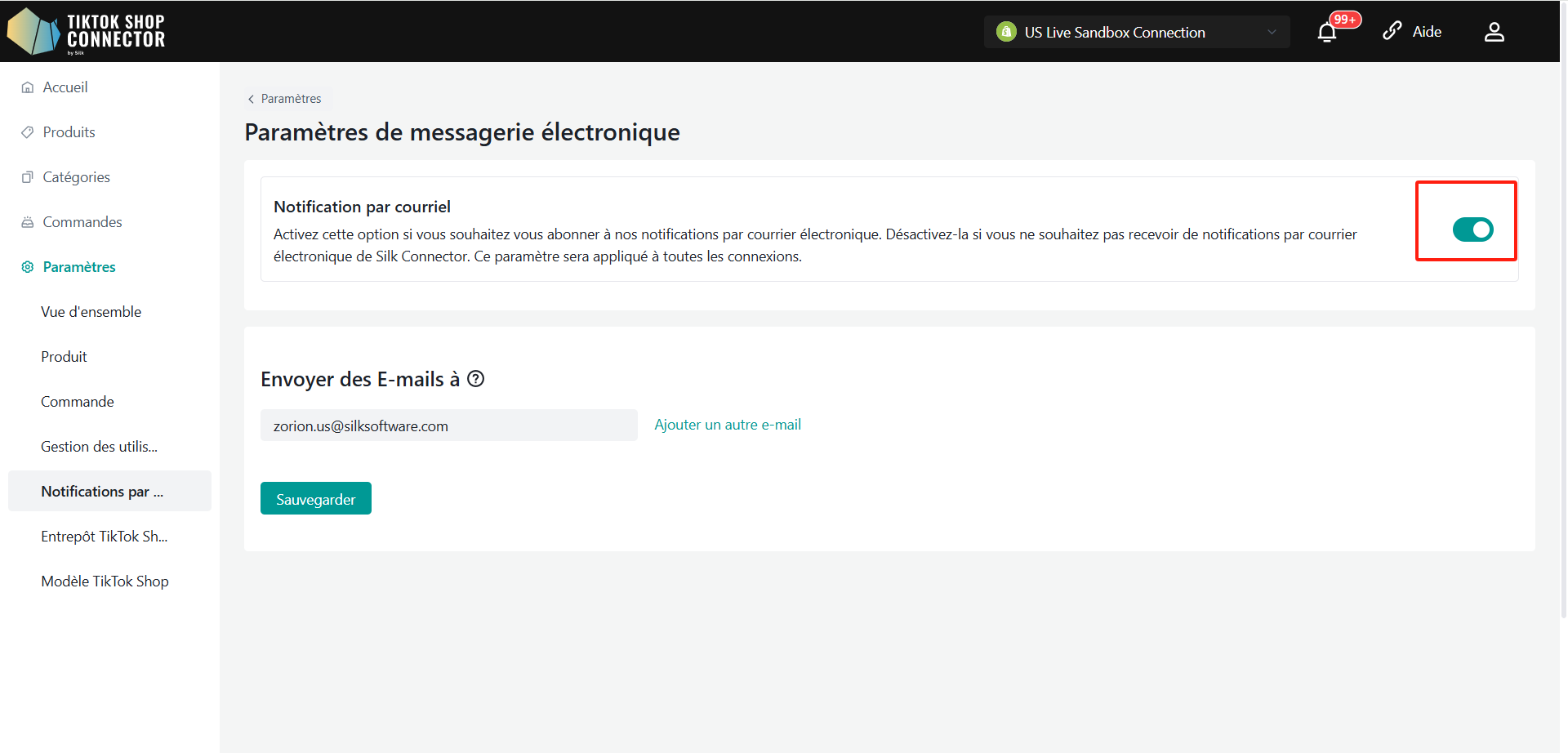
Paramètres d'entrepôt TikTok Shop
Les pages affichées ici sont liées à votre compte TikTok Shop actuellement connecté au centre de vendeur. Si la page ne correspond pas à cette connexion, veuillez vous déconnecter et vous reconnecter au bon compte TikTok Shop dans le centre de vendeur, puis actualiser la page de paramètres actuelle.
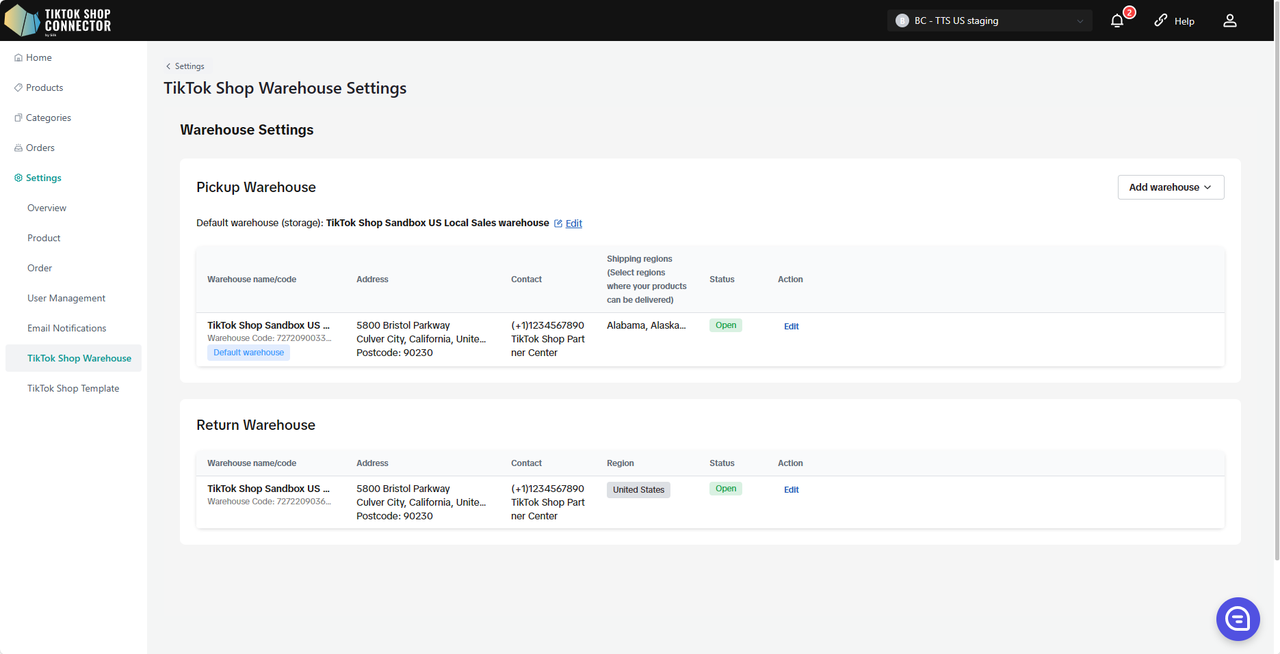
Paramètres du modèle TikTok Shop
Les pages affichées ici sont liées à votre compte TikTok Shop actuellement connecté au centre de vendeur. Si la page ne correspond pas à cette connexion, veuillez vous déconnecter et vous reconnecter au bon compte TikTok Shop dans le centre de vendeur, puis actualiser la page de paramètres actuelle.
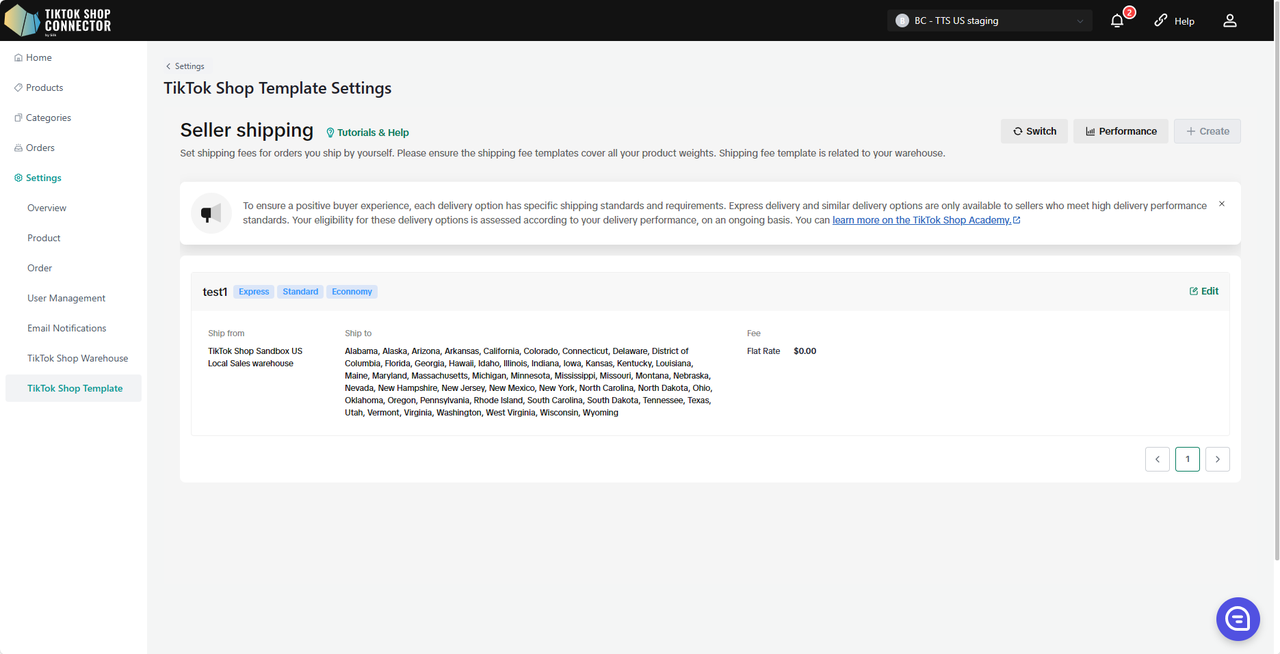
FAQ's
Combien coûte cette intégration ?
C'est GRATUIT pendant 1 an si vous vous inscrivez avant le 30/09/2023.
Si vous vous inscrivez APRÈS le 30/09/23, ce sera GRATUIT jusqu'au 01/01/2024.
Pourquoi les produits n'apparaissent-ils pas dans TikTok Shop après avoir "poussé" mes produits ?
Si le produit affiche "Échec de synchronisation", cliquez sur "Développer" -> vérifiez le "statut de synchronisation" pour une description de la raison pour laquelle le push a échoué.
Vous pouvez ensuite résoudre le problème et mettre à jour quoi que ce soit depuis Shopify -> re-tirer et re-pousser le produit dans le Connecteur.
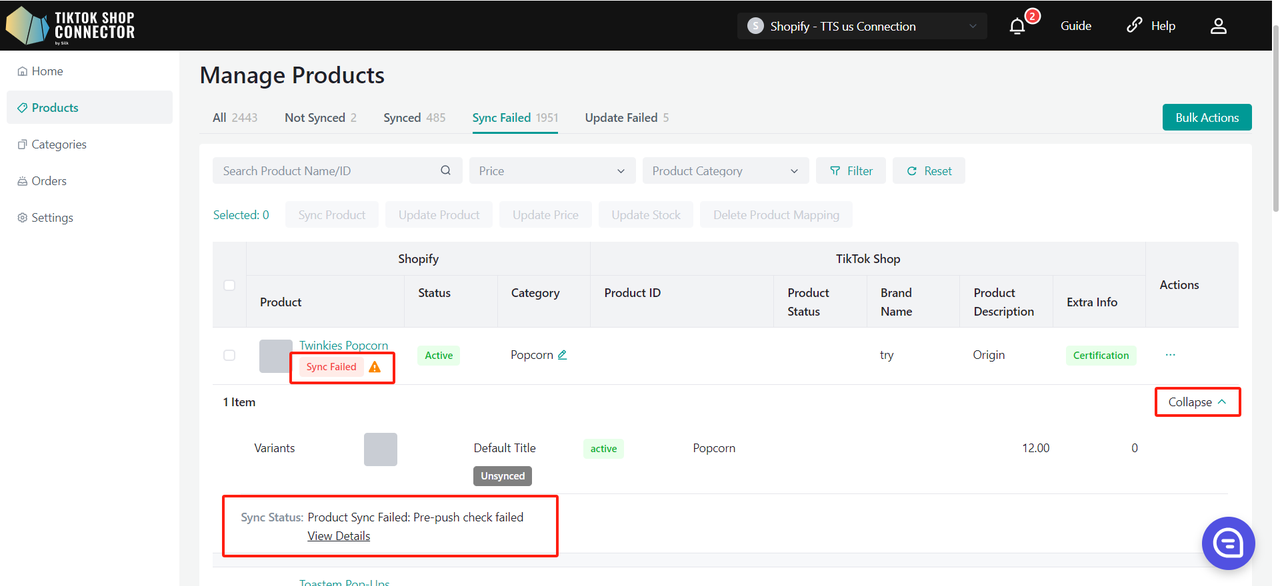
Qu'est-ce qu'une clé APP, un secret APP et un Token d'accès ?
Ces éléments sont créés dans votre boutique Shopify lorsque vous générez l'application personnalisée.
Veuillez visionner la Vidéo tutorielle pour savoir comment créer une connexion OU visitez l'onglet "Comment créer une connexion" dans le manuel d'intégration.
Le produit a-t-il besoin d'un "certificat" ou de "attributs" ?
Veuillez consulter l'onglet "Certificats/Attributs requis" dans le manuel d'intégration sous "Comment synchroniser les produits" -> "Pousser le produit"
URL Shopify incorrecte ?
Le format correct devrait être : https://store1.myshopify.com
Pour le trouver dans Shopify :
Paramètres (coin inférieur gauche) > Domaines
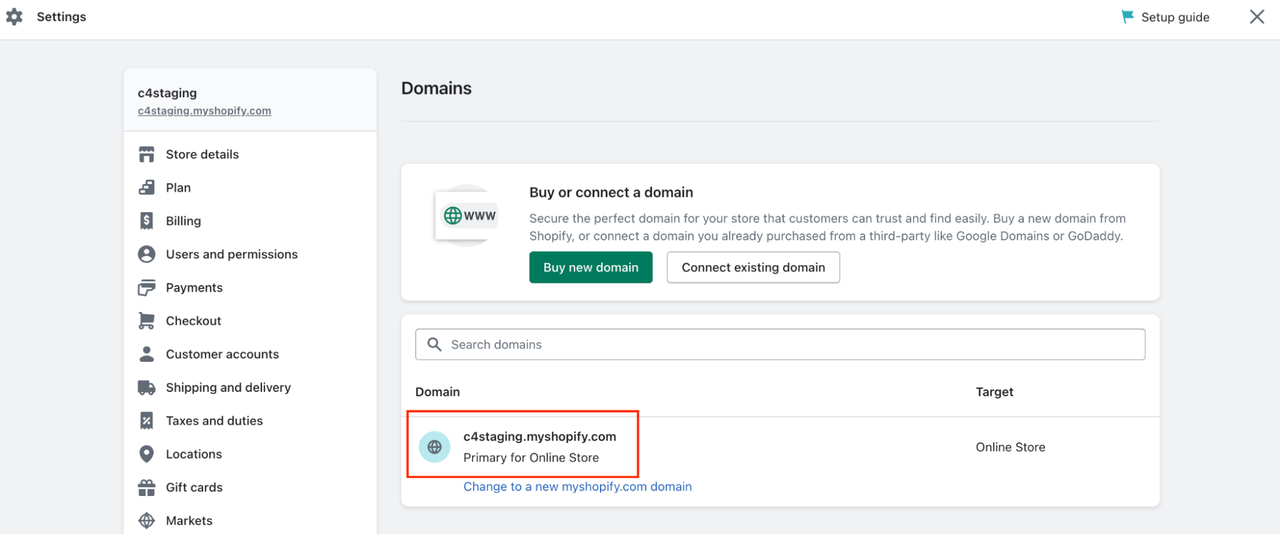 (utilisez https:// au début)
(utilisez https:// au début)
Vous ne pouvez pas voir l'adresse de livraison du client dans Shopify pour l'exécution de la commande ?
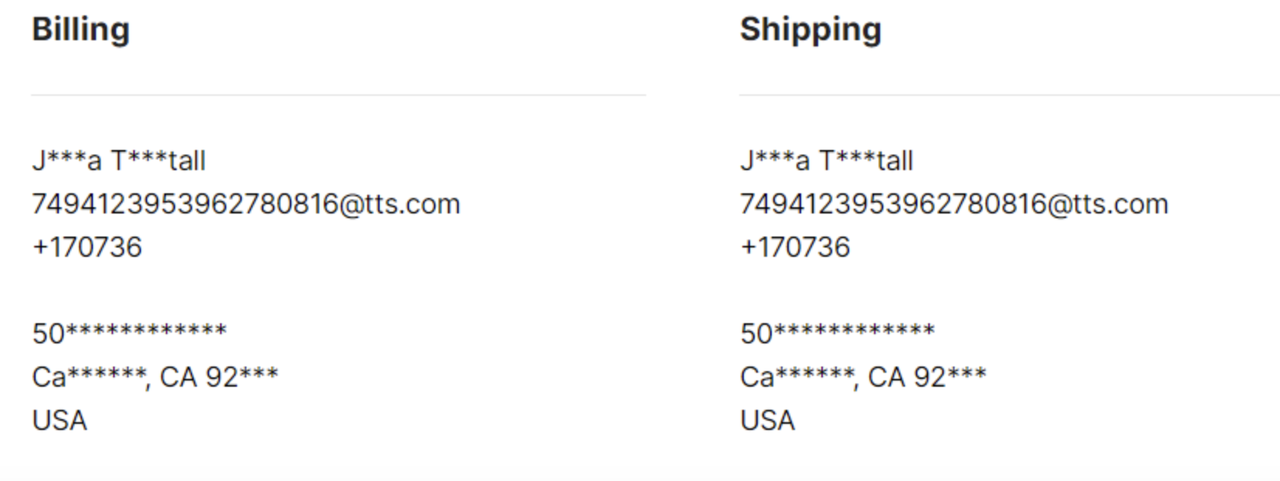
Centre de vendeur TikTok Shop -> Expédition -> Options d'expédition -> Définir "Expédié par le vendeur" comme "préféré"
Comment désinstaller l'application TikTok Shop ?
Connectez-vous à votre centre de vendeur TikTok Shop
Cliquez sur Croissance -> App store -> ... -> Mes applications et incidents
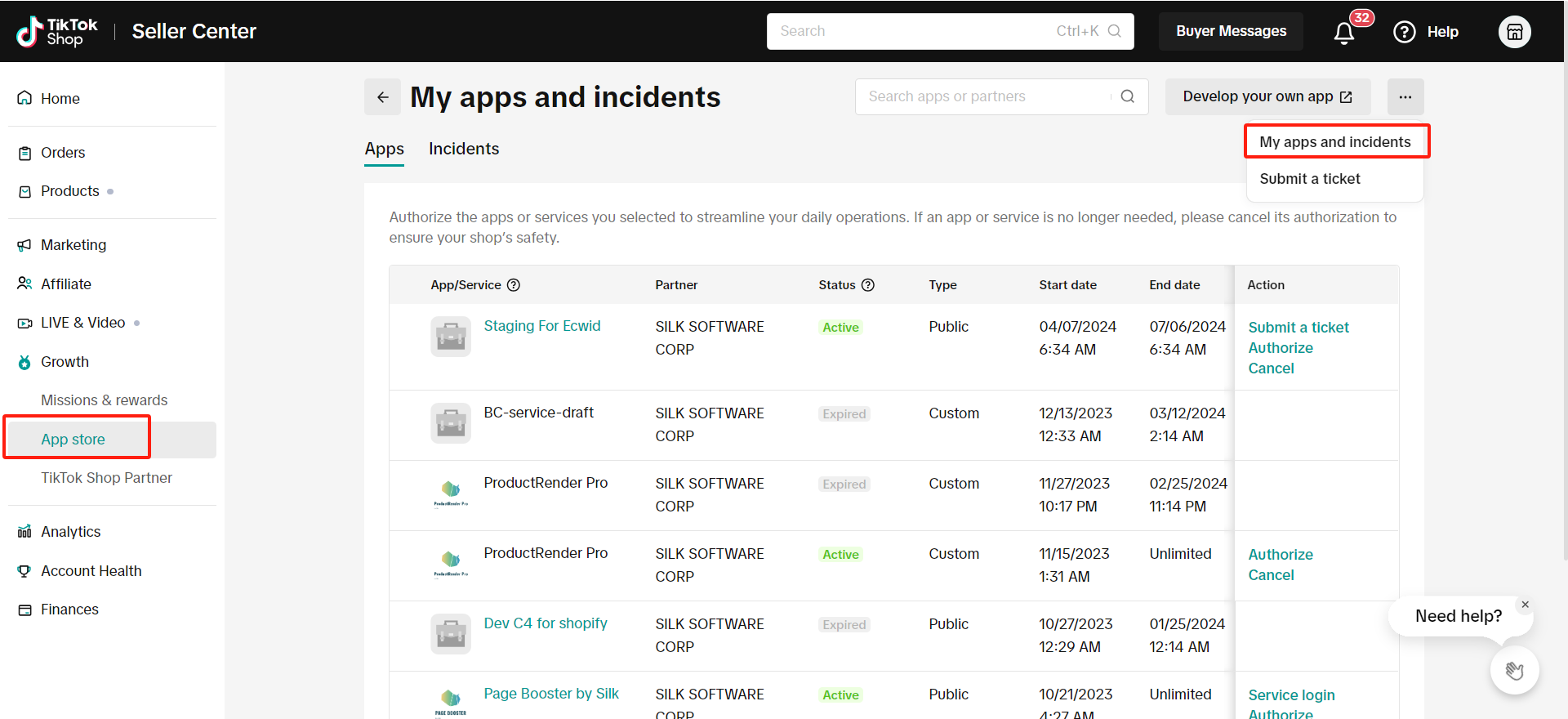
Cliquez sur "Annuler" pour désinstaller l'application/service TikTok Shop que vous souhaitez annuler
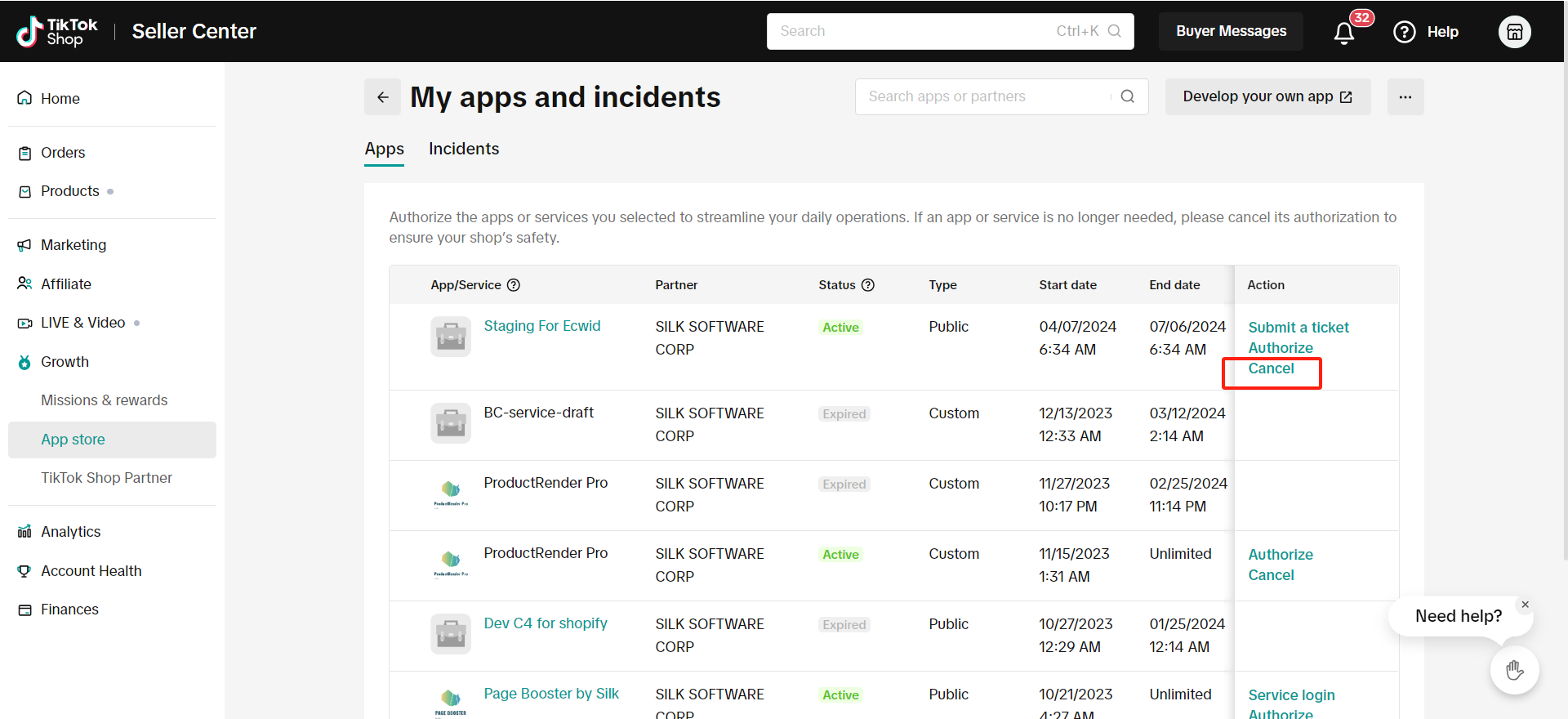
Erreurs courantes de statut de synchronisation
Si vous avez "synchronisé" un produit vers TikTok Shop, et qu'il n'apparaît pas sur TikTok - consultez le statut de la synchronisation pour un message d'erreur.
Cliquez sur la "flèche bleue" à côté du produit -> Consultez le "statut de synchronisation"
Vous pouvez ensuite résoudre le problème et mettre à jour quoi que ce soit depuis Shopify -> re-tirer et re-pousser le produit dans le Connecteur.
Statuts de synchronisation courants :
Les produits liés à un SKU ne sont pas trouvés, veuillez pousser manuellement pour créer un nouveau produit
Vérifiez le SKU dans Shopify pour ce produit. Si vous avez déjà un SKU ou un code-barres, poussez manuellement le produit individuellement à nouveau.
Cochez la case à côté du produit -> (...) sous "Actions" -> Synchroniser le produit
Le produit manque le fichier de certificat requis
Cliquez sur les (...) pour le produit sous "Actions" -> "Certifications" -> téléchargez le document/image requis par TikTok Shop -> re-poussez
Local à entreprise locale, au moins une dimension d'emballage est requise
Paramètres -> Remplissez tous les champs requis avec des entiers complets -> re-poussez*
Silk Connector × TikTok Shop EU GPA Guide de l'utilisateur
Introduction
TikTok Shop (TTS) se lance en Europe, couvrant l'Espagne, l'Irlande, l'Allemagne, la France et l'Italie. Avec l'API des Produits Globaux (GPA), les vendeurs peuvent facilement répertorier et gérer leurs produits sur plusieurs marchés européens. Silk, en tant que fournisseur de solutions pour TTS, s'intègre avec GPA pour aider les commerçants à rationaliser leurs flux de travail de publication et de gestion de produits.
Pour un guide étape par étape, regardez notre vidéo EU GPA ici : Comment utiliser intra-EU dans Silk Connector
Cette vidéo vous aidera à mieux comprendre le processus de configuration et les fonctionnalités clés.
Prérequis
Avant d'utiliser Silk Connector avec TTS GPA, assurez-vous que les conditions suivantes sont remplies :
- Votre ID de vendeur TTS doit être associé à plusieurs magasins EU.
- Votre magasin Shopify doit avoir le marché activé pour prendre en charge la mise en ligne de produits sur différentes régions.
- Votre compte Silk doit avoir activé les fonctionnalités EU GPA. Actuellement, notre EU GPA est une fonction plug-in. Si vous en avez besoin, veuillez nous contacter.
Guides étape par étape
Comment créer une connexion globale
La création d'une connexion pour la première fois suit le même processus que d'habitude. Vous pouvez consulter le guide détaillé ici :
La seule différence est que, lorsque votre ID de vendeur TTS est associé à plusieurs magasins EU, vous devrez sélectionner le magasin EU spécifique que vous souhaitez autoriser lors de la création de la connexion initiale. Une fois que vous avez créé une connexion complète pour une région EU, et que vous souhaitez ajouter d'autres régions EU à la même connexion, il vous suffit de cliquer sur la fonctionnalité "Ajouter un pays/région" pour autoriser des marchés EU supplémentaires. Tous les magasins TTS EU doivent appartenir au même ID de vendeur TTS.
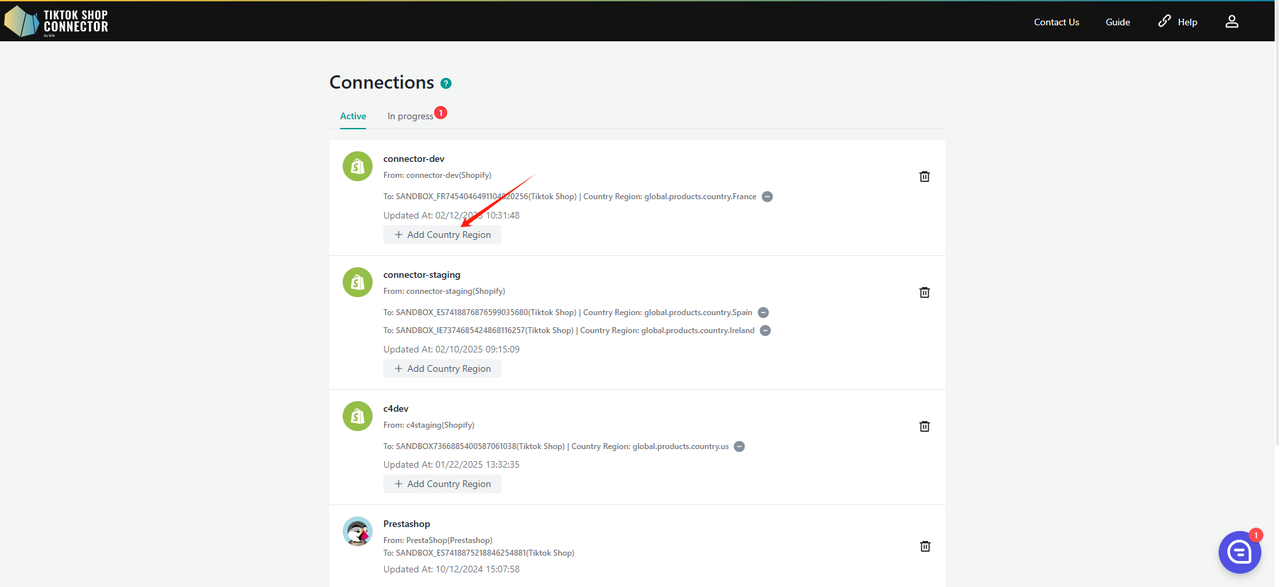
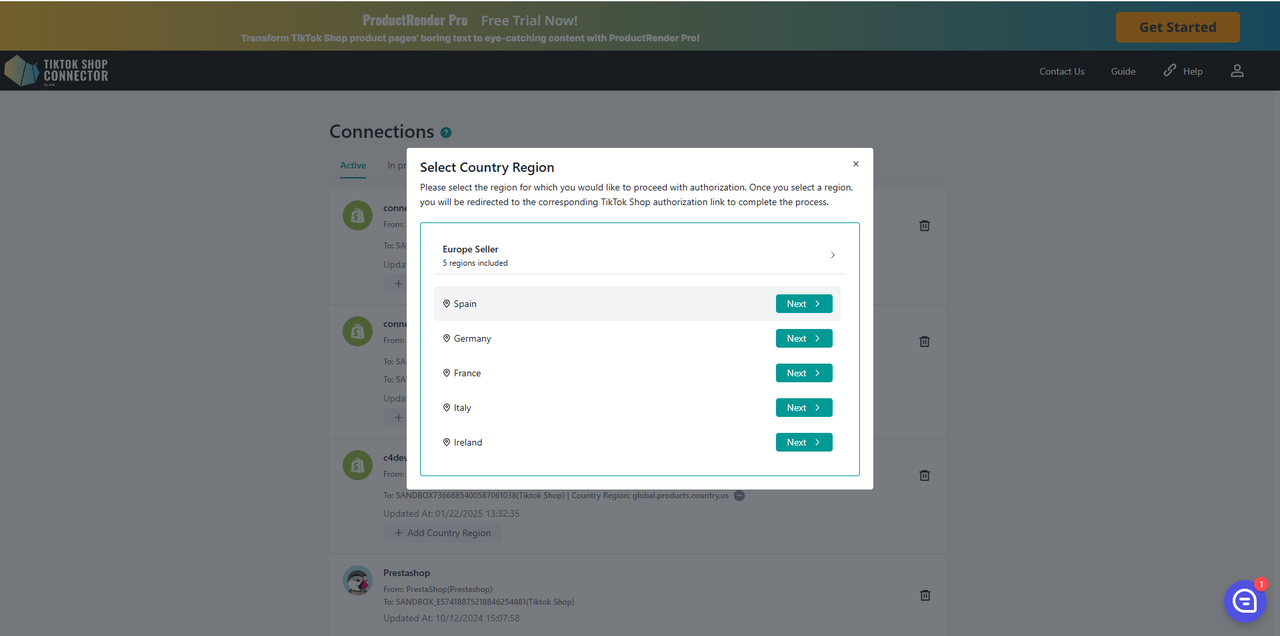
Gérer plusieurs régions TTS dans une seule connexion
Une fois que vous avez ajouté toutes les régions TTS, vous pouvez gérer différentes régions TTS au sein d'une seule connexion.
Cliquez sur le nom de la connexion pour accéder à la connexion.
Depuis la page de connexion, vous pouvez basculer entre les différentes régions TTS autorisées en utilisant le menu déroulant des régions en haut. Par défaut, vous serez dirigé vers la première région autorisée dans votre connexion.
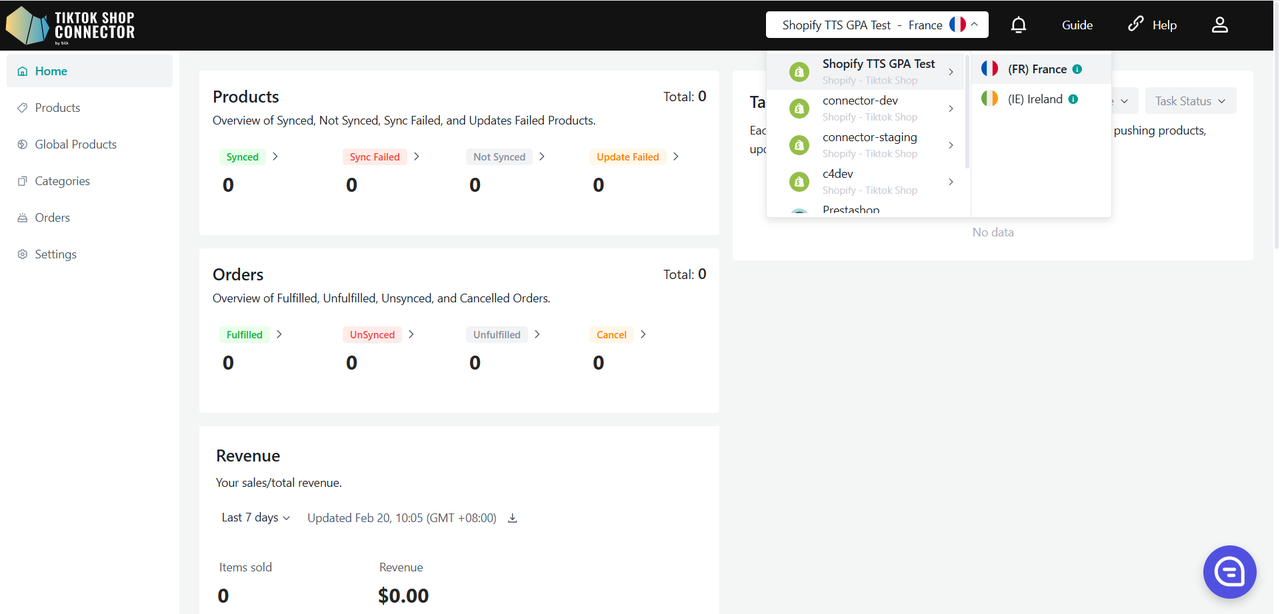
Lorsque vous basculez vers un marché EU spécifique depuis le menu déroulant, les données pour le pays sélectionné seront affichées. Chaque pays dispose de ses propres pages indépendantes, notamment :
- Accueil
- Produit
- Catégorie
- Commande
- Paramètres
Cela vous permet de gérer les données séparément pour chaque pays, vous offrant un contrôle total sur chaque région.
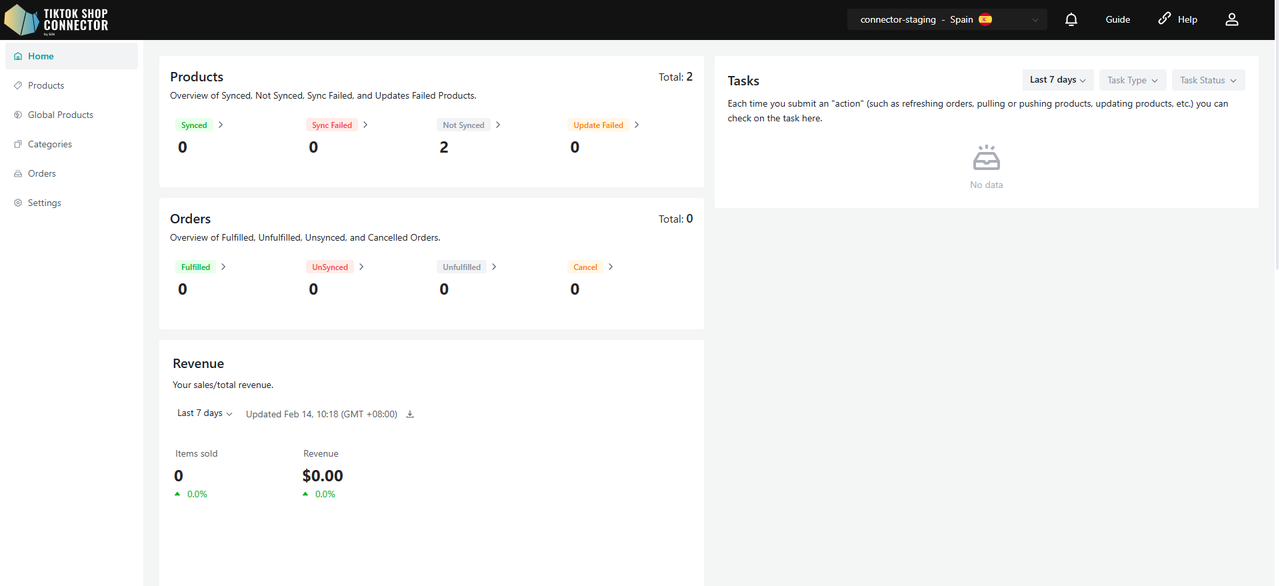
Veuillez noter que les Produits Globaux sont cohérents dans toutes les régions. Les données auxquelles vous accédez dans les différentes régions seront les mêmes, garantissant que toutes les informations sur les produits globaux sont synchronisées.
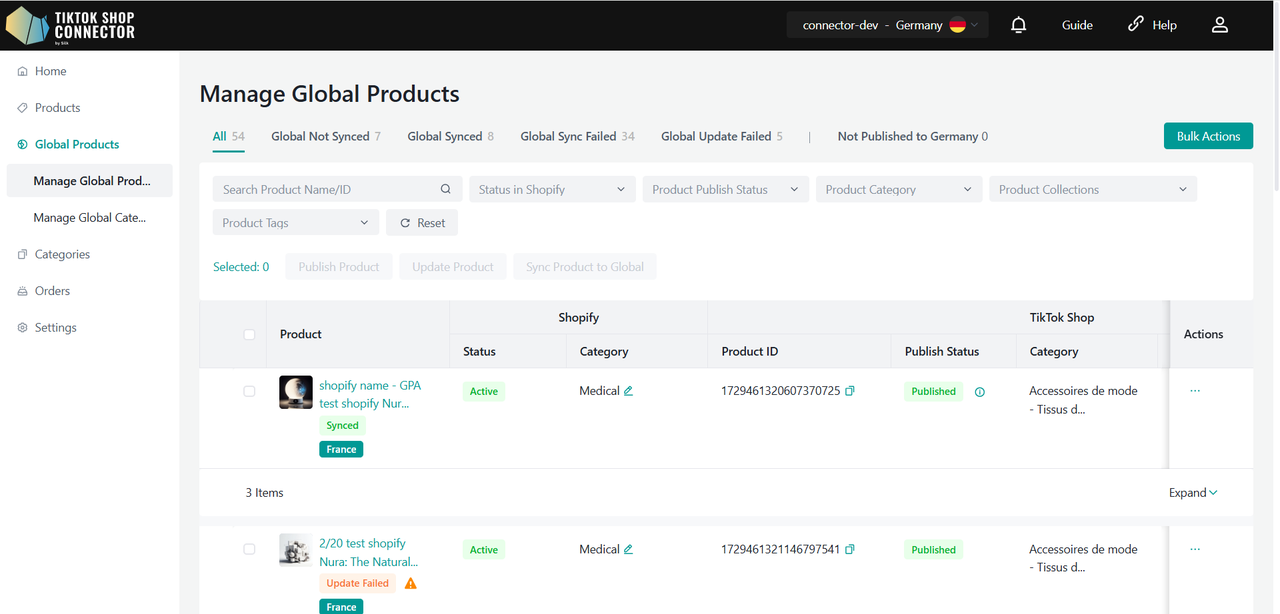
Comment synchroniser les produits globaux
Lorsque vous connectez plusieurs régions EU, vous aurez accès à une page Produits globaux. Cette page vous permet de gérer vos produits globaux à travers différentes régions EU. De plus, les produits répertoriés sur la page Liste globale nécessitent une page dédiée Catégorie globale pour gérer le mappage des catégories.
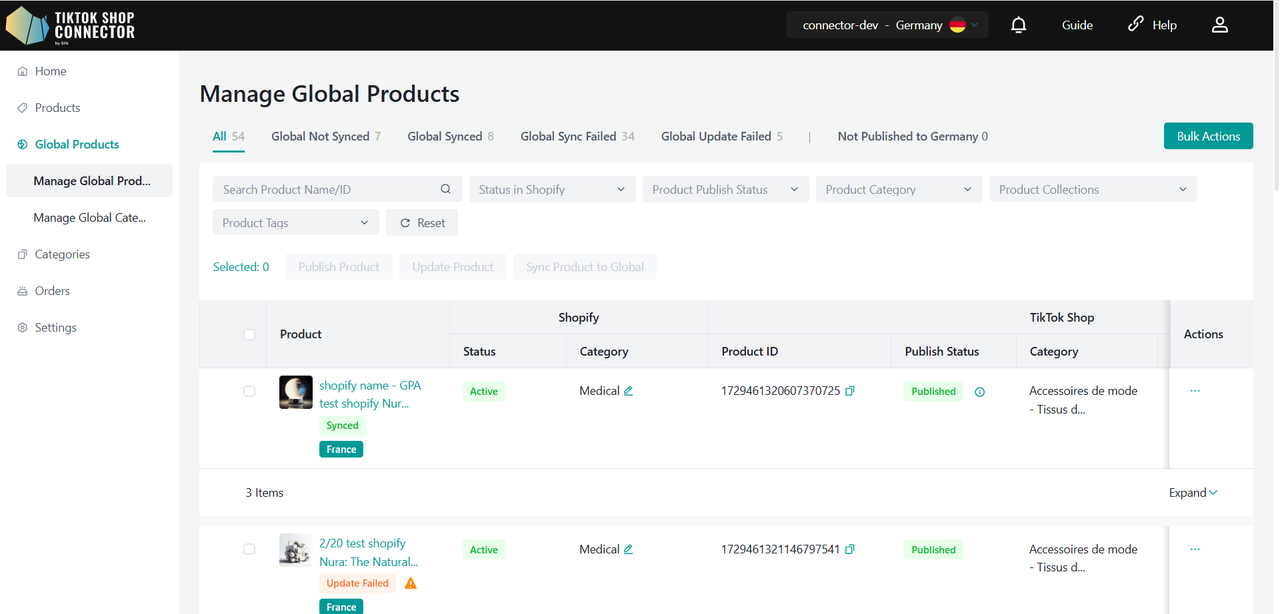
Configuration des emplacements d'inventaire pour les connexions régionales
Lorsque vous accédez pour la première fois à une connexion dans Silk Connector, il est important de configurer l'emplacement d'inventaire Shopify approprié pour chaque connexion régionale, surtout si vous avez différents emplacements d'inventaire configurés pour diverses régions dans Shopify. Cette configuration garantit que vos produits sont correctement gérés et évite la vente excessive en assurant une synchronisation précise de l'inventaire pour chaque région.
Si vous ne configurez pas l'emplacement d'inventaire pour chaque connexion régionale, nous utiliserons par défaut tous les emplacements d'inventaire configurés dans votre compte Shopify pour chaque connexion.
Étape 1 : Accédez aux paramètres des produits
Connectez-vous à votre compte Silk Connector.
Allez dans la section Paramètres des produits depuis votre tableau de bord principal.
Étape 2 : Configurer l'emplacement d'inventaire Shopify
Sur la page des paramètres des produits, vous verrez la section source d'inventaire.
Sélectionnez l'emplacement d'inventaire correspondant pour cette région parmi les options disponibles.
Après avoir sélectionné l'emplacement d'inventaire correct pour chaque région, cliquez sur Enregistrer pour confirmer les paramètres.
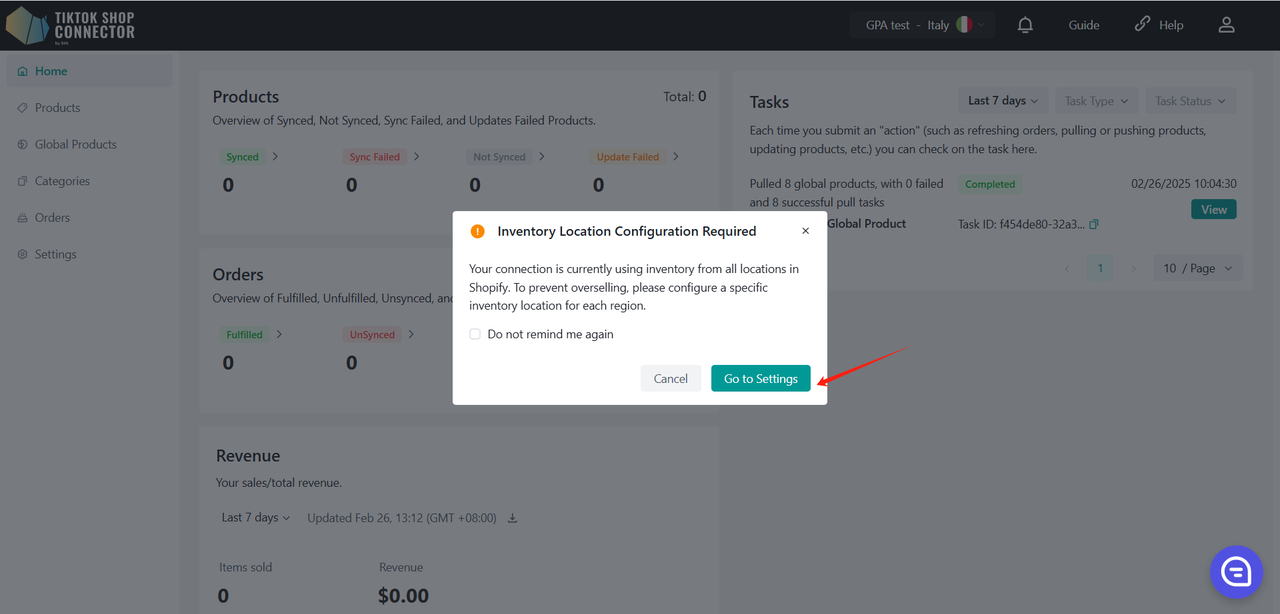
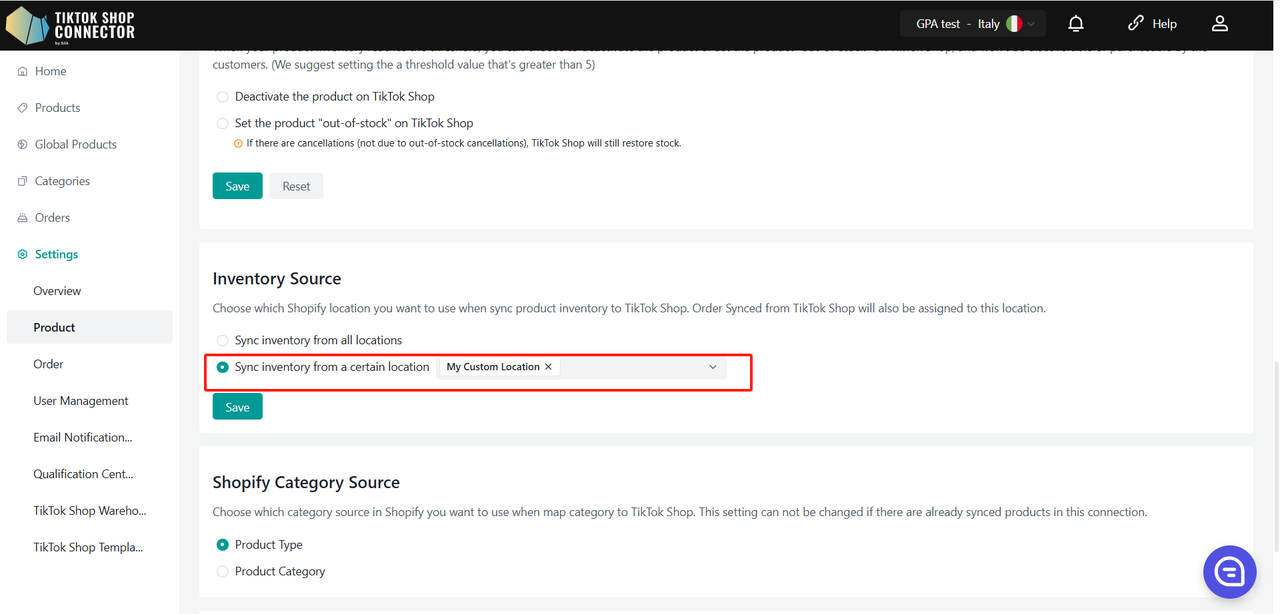
Ajouter des produits dans les Produits Globaux
Lorsque vous accédez pour la première fois à votre nouvelle connexion, vos produits et onglets de tableau de bord seront vides. Vous devrez "extraire" les produits de Shopify dans le Connecteur pour la première fois et ensuite les "envoyer" vers TikTok Shop.
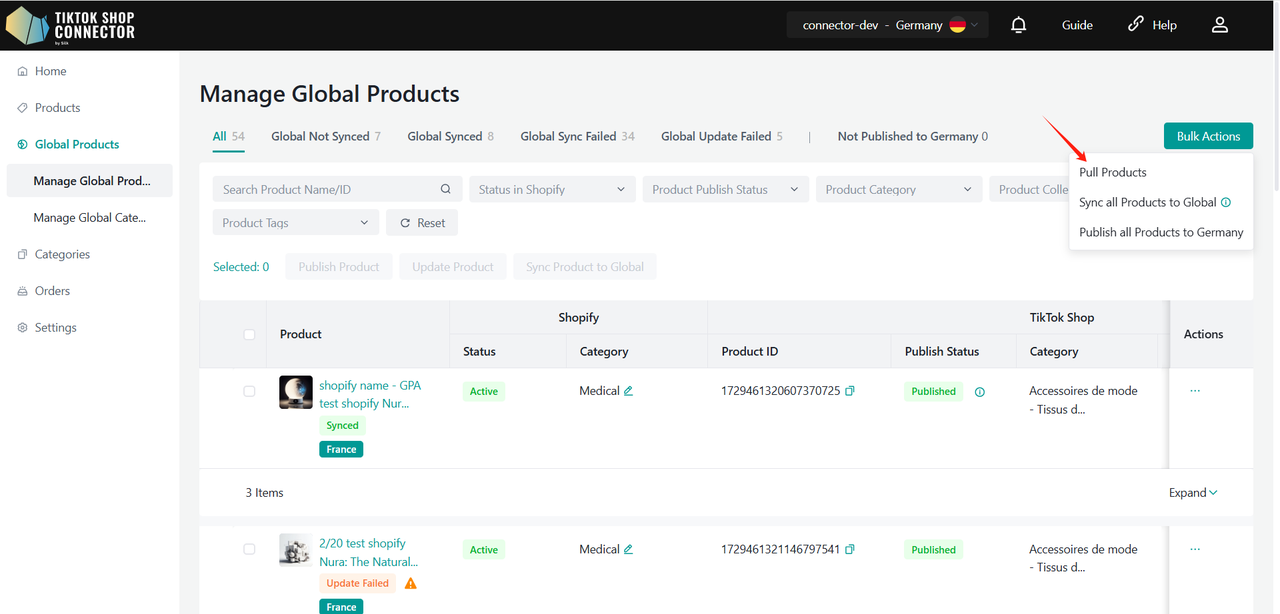
Nous prenons en charge l'extraction de produits à la fois localement et depuis la page Liste Globale :
Extraction & Envoi local : Le processus d'extraction et d'envoi de produits localement suit le flux de travail standard. Vous pouvez vous référer au guide détaillé ici : Comment synchroniser les produits.
Extraction & Envoi de Liste Globale : Les produits configurés avec plusieurs marchés dans Shopify peuvent être extraits vers la page Liste Globale.
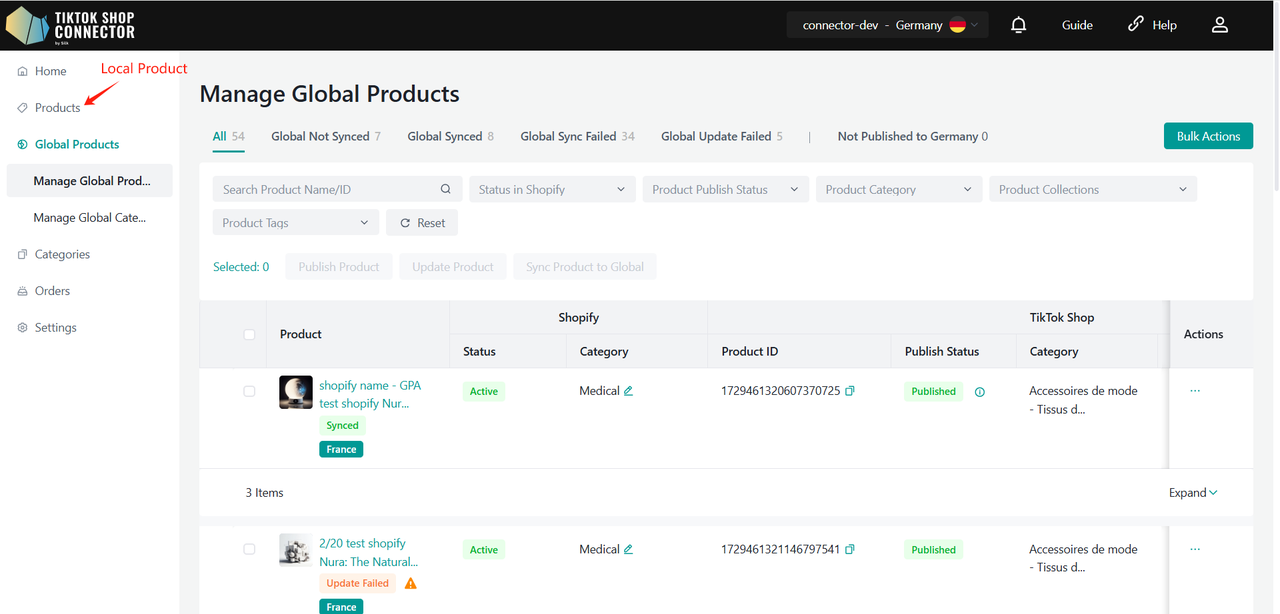
Notes importantes :
- Votre produit ne peut être publié qu'une seule fois depuis la section Locale ou Globale. S'il a déjà été publié en tant que Produit Global, vous ne pourrez pas le publier à nouveau depuis la page Locale.
Note sur la limitation du taux d'API Shopify :
En raison des limites de taux d'API de Shopify, la récupération des informations produit pour plusieurs articles peut prendre un certain temps. Nous apprécions votre patience pendant le processus d'extraction des produits.
Pour "extraire" des produits depuis Shopify vers la Liste Globale :
Onglet Liste Globale -> Actions en masse -> Extraire des produits Choisissez la plage de dates pour extraire les produits de Shopify.
Recommandé : Choisissez une date de début il y a 2-3 ans ou lorsque vous avez démarré votre boutique Shopify. Choisissez la date de fin comme étant la date actuelle.
Si vous extrayez des produits pour la première fois, sélectionnez la plage de dates à partir des années passées ou lorsque vous avez ouvert votre boutique (Cela permet de s'assurer que tous les produits sont extraits dans le Connecteur). Par la suite, toute mise à jour de produit effectuée dans Shopify devra uniquement être extraite à partir de la dernière mise à jour du produit.
Cliquez sur "confirmer" après avoir choisi la date de début et la date de fin.
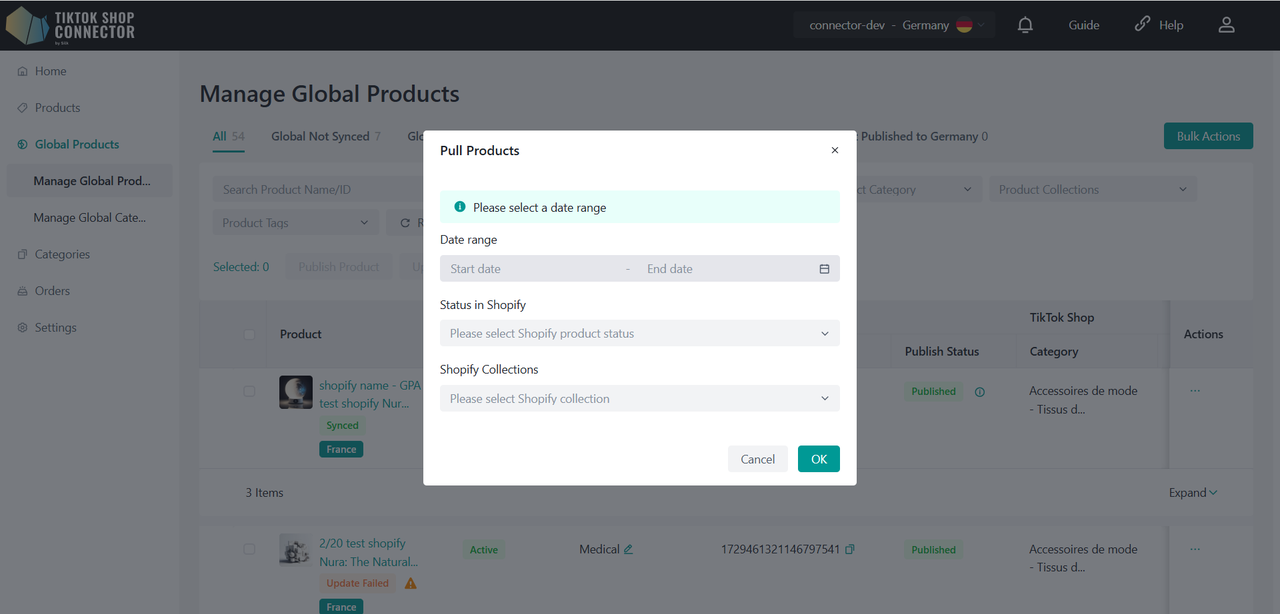
Requis : Mappage des catégories
Tous les produits doivent avoir la "catégorie produit" renseignée dans Shopify. Le Connecteur utilise ce champ comme "Catégorie dans Shopify" pour la mapper à la "Catégorie dans TikTok Shop".
Pour les Produits Globaux, le mappage des catégories doit être configuré sur la page Catégories Globales. Après avoir extrait les produits dans la liste des Produits Globaux, les catégories des produits doivent être examinées et mises à jour sur la page Catégories Globales pour s'assurer qu'elles sont correctement mappées à la structure des catégories de TikTok Shop.
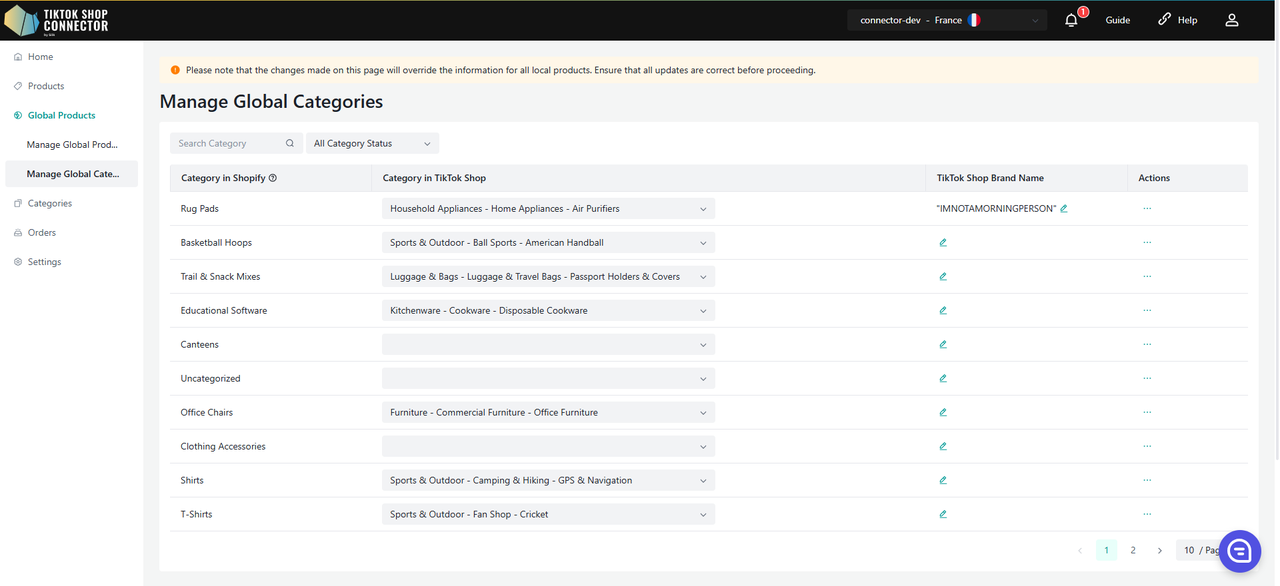
Étapes pour le mappage des catégories de produits globaux :
Allez sur la page Catégories Globales.
Silk utilisera l'API de recommandation de catégorie TTS pour faire correspondre automatiquement les catégories pour vos produits globaux.
Ajustez manuellement ou modifiez la catégorie si nécessaire pour garantir un mappage correct.
Toute modification effectuée sur les catégories de la page Catégories Globales s'appliquera à tous les produits locaux. Assurez-vous que toutes les catégories sont correctement configurées sur la page Catégories Globales avant de procéder à la publication des produits.
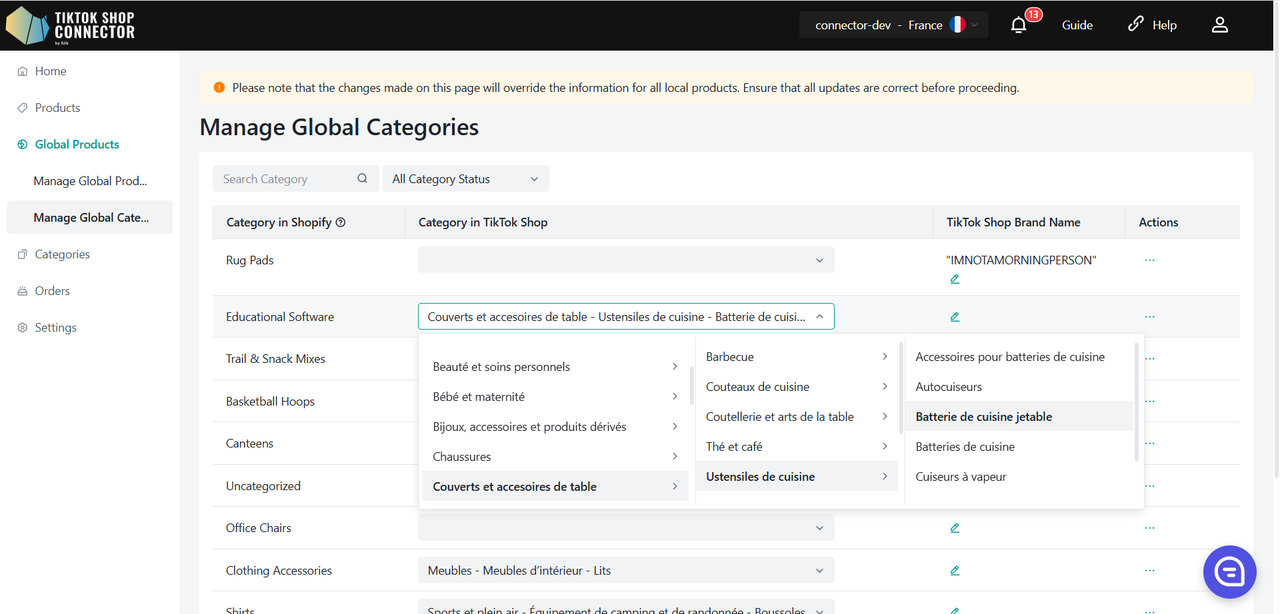
Synchronisation des produits vers les produits globaux
Après avoir extrait les produits dans la page Liste Globale, vous devez les synchroniser en tant que Produits de la Liste Globale. Veuillez noter que cette étape ne les synchronise qu'en tant que Produits Globaux EU et ne les liste pas dans les boutiques EU de TikTok Shop. Si vous souhaitez rendre ces produits disponibles dans une région locale spécifique de TTS, vous devrez compléter l'opération de publication après.
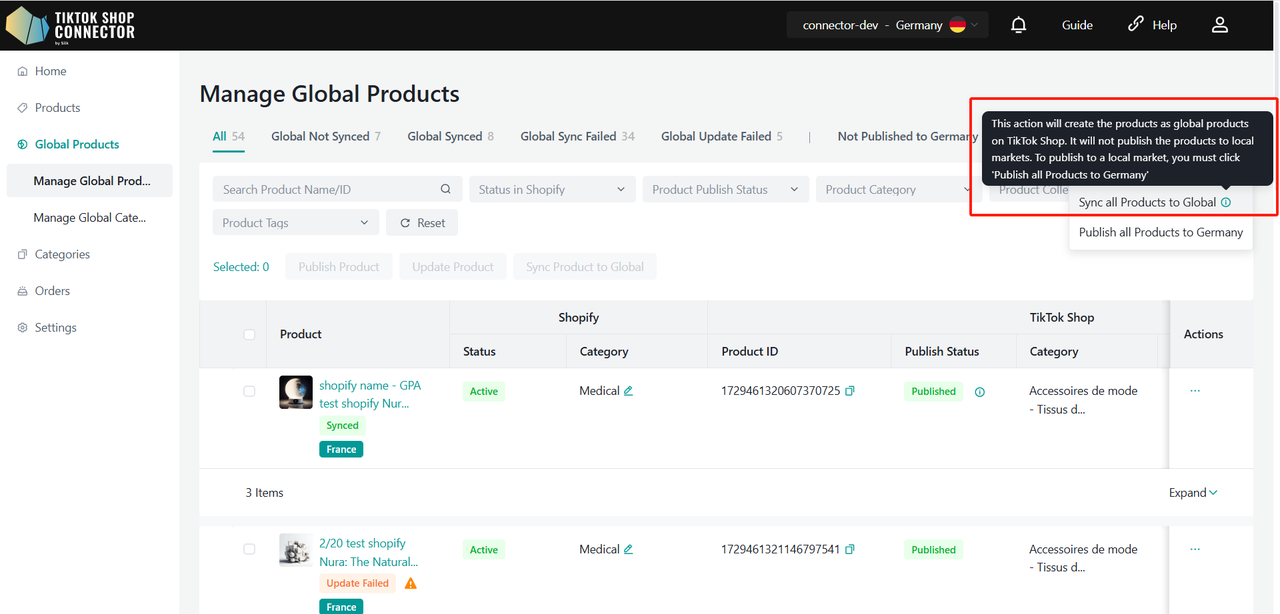
Il existe 3 façons de synchroniser les produits vers le Produit Global dans Silk Connector. Vous pouvez synchroniser un produit, plusieurs produits sur une page, ou tous les produits à travers toutes les pages. Voici comment faire pour chaque cas :
Synchroniser un produit :
Cochez la case à côté de l'image du produit -> (...) sous "Actions" -> "Synchroniser le produit"
Synchroniser plusieurs produits - Une page :
Sélectionnez chaque produit individuellement, sélectionnez tous les produits d'une page, ou poussez toutes les pages.
Cliquez sur "Actions" -> "Synchroniser le produit vers le Global"
Synchroniser plusieurs produits - Toutes les pages :
Cliquez sur "Actions" -> Synchroniser tous les produits vers le Global
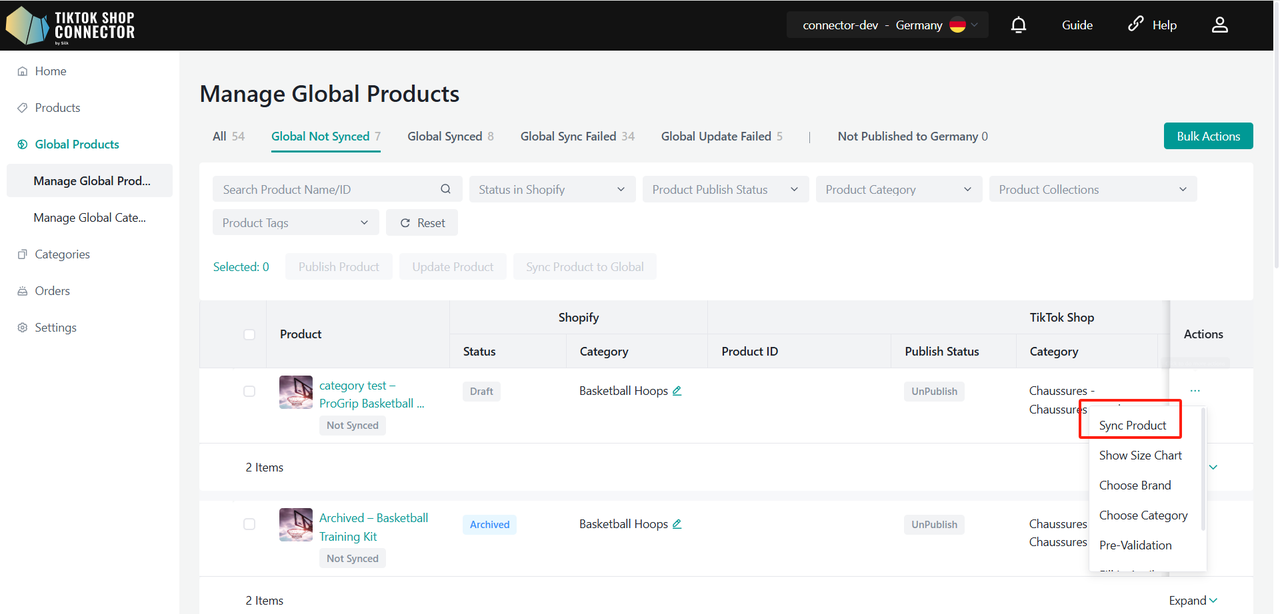
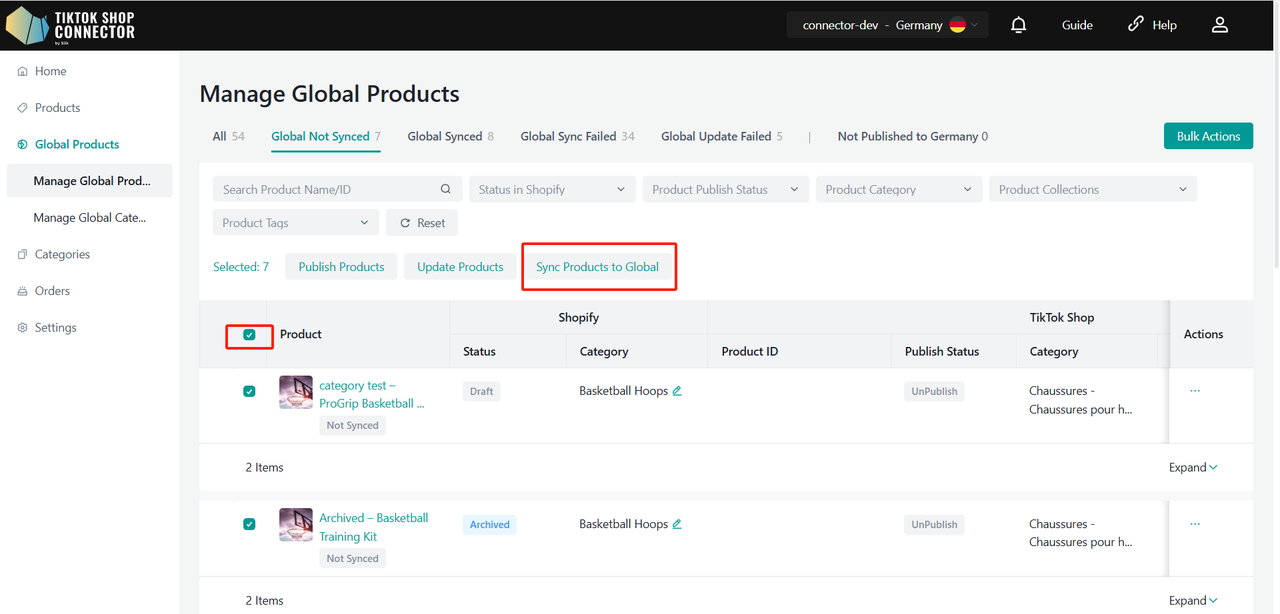
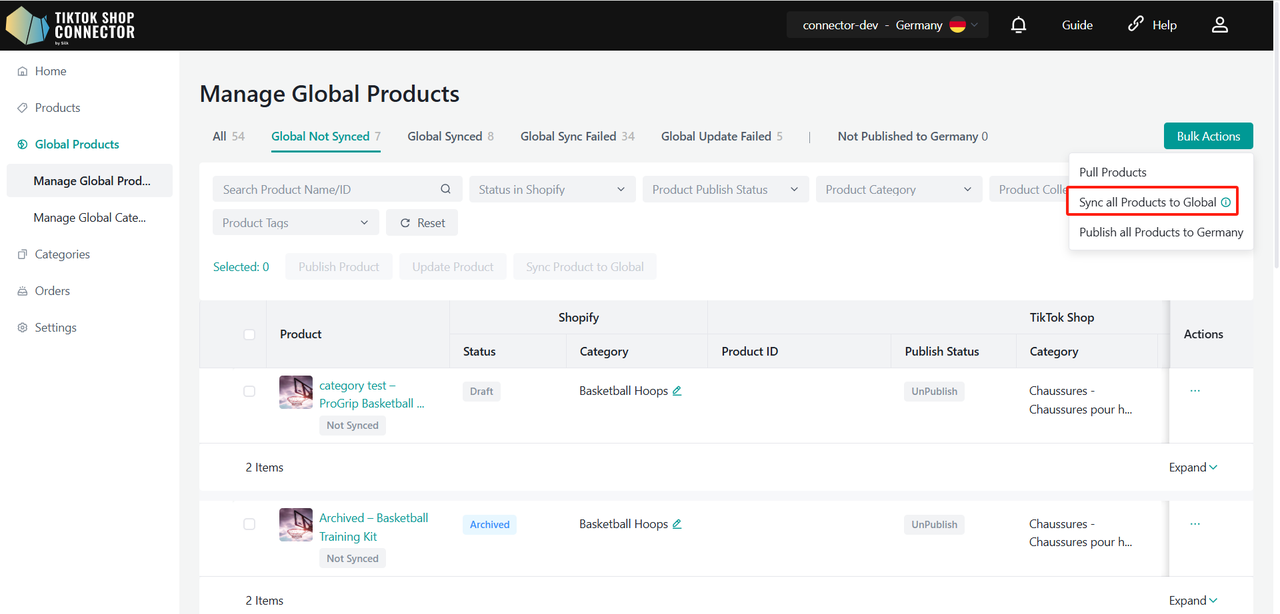
Pour vérifier la "tâche" que vous venez de soumettre : Accueil -> Vérifiez le "statut"
La tâche globale sera affichée dans la section des tâches de chaque région locale.
Note : Un statut "complété" ne signifie PAS que le produit a été "synchronisé" avec TikTok Shop. Cela confirme simplement que vous avez soumis une action et que la "tâche" a été complétée.
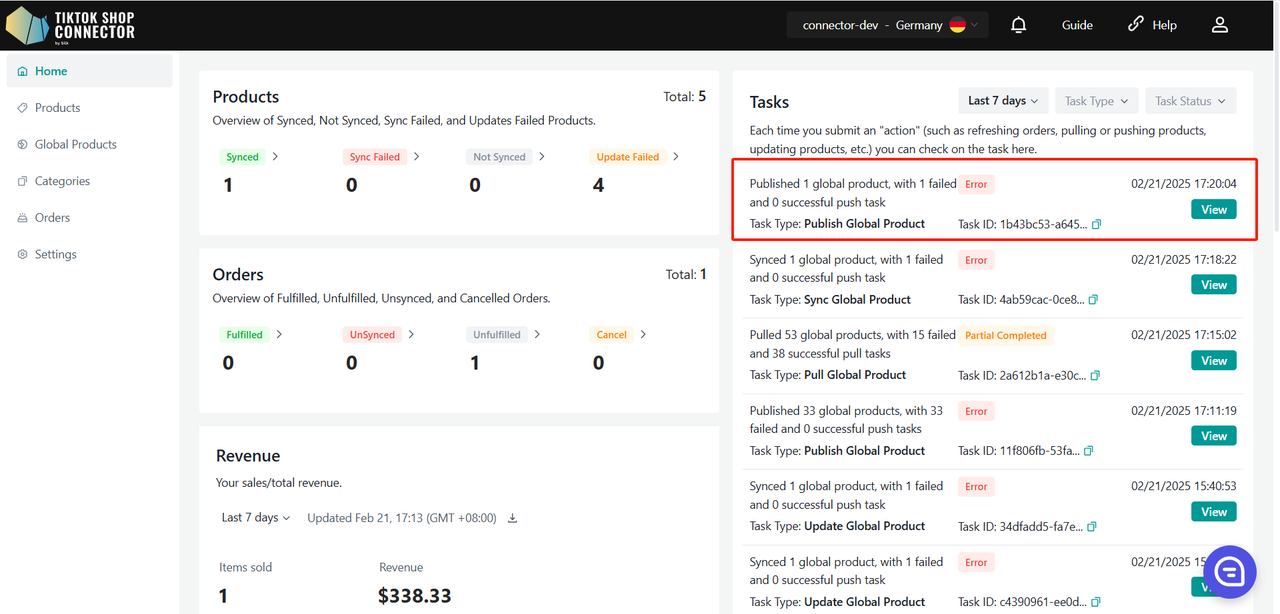
Retournez à l'onglet Produits Globaux -> vérifiez le produit que vous avez synchronisé
Si le produit affiche "synchronisé" et possède un "ID Produit TTS" ainsi qu'un "Statut de Publication", vous avez réussi à marquer le produit comme un Produit Global de TikTok Shop. Veuillez noter que cette étape ne les synchronise qu'en tant que Produits Globaux EU et ne les liste pas dans les boutiques EU de TikTok Shop.
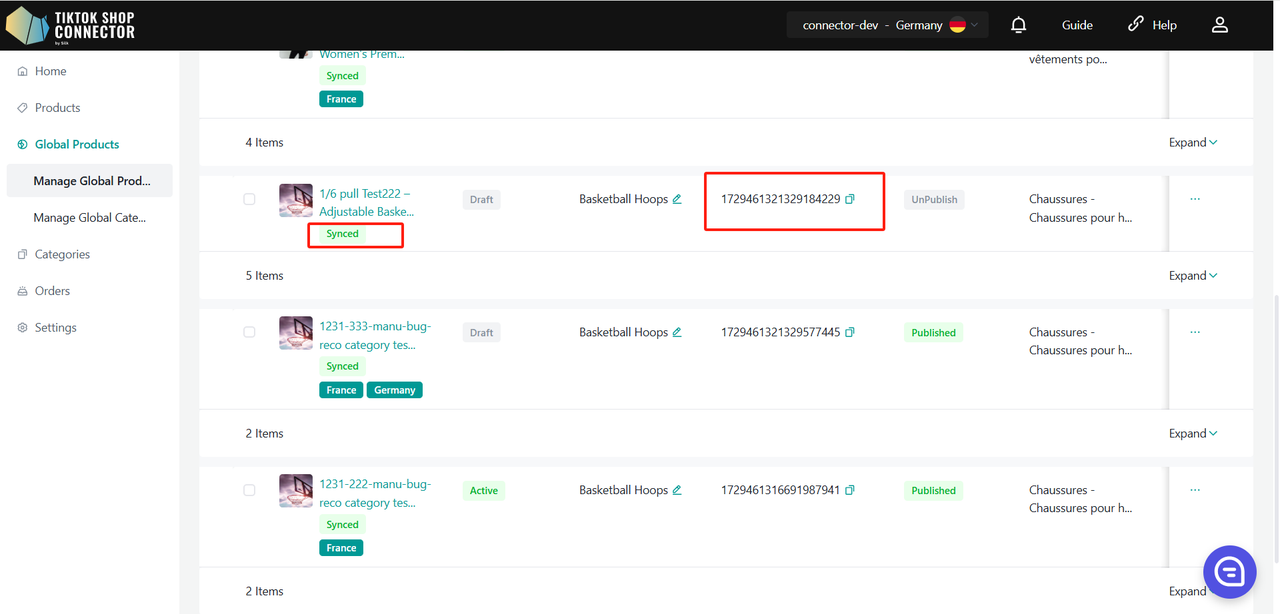
Ensuite, vous pouvez voir ces produits dans la section Global Synced. L'onglet avant la barre verticale indique le statut du produit synchronisé en tant que Produit Global.
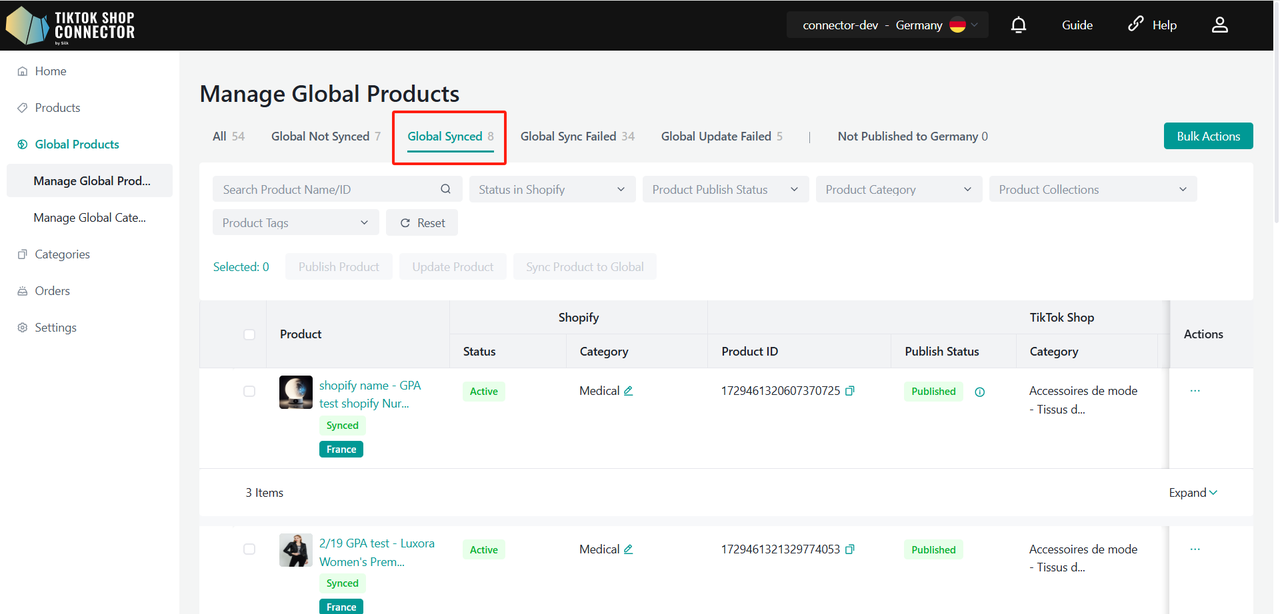
Si les produits affichent "Échec de la synchronisation globale", cliquez sur la flèche bleue à côté de l'image du produit -> vérifiez le "statut de la synchronisation" pour une description du motif de l'échec de la publication.
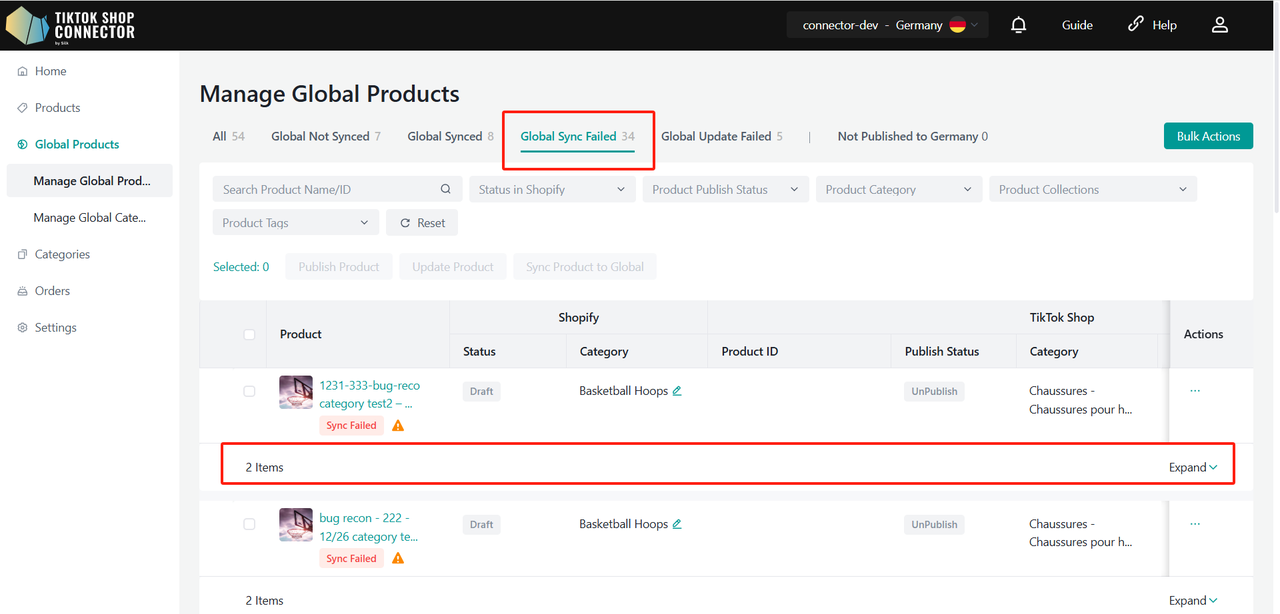
Vous pouvez alors résoudre le problème et mettre à jour quoi que ce soit dans Shopify -> ré-extraire et ré-synchroniser les produits dans le Connecteur.
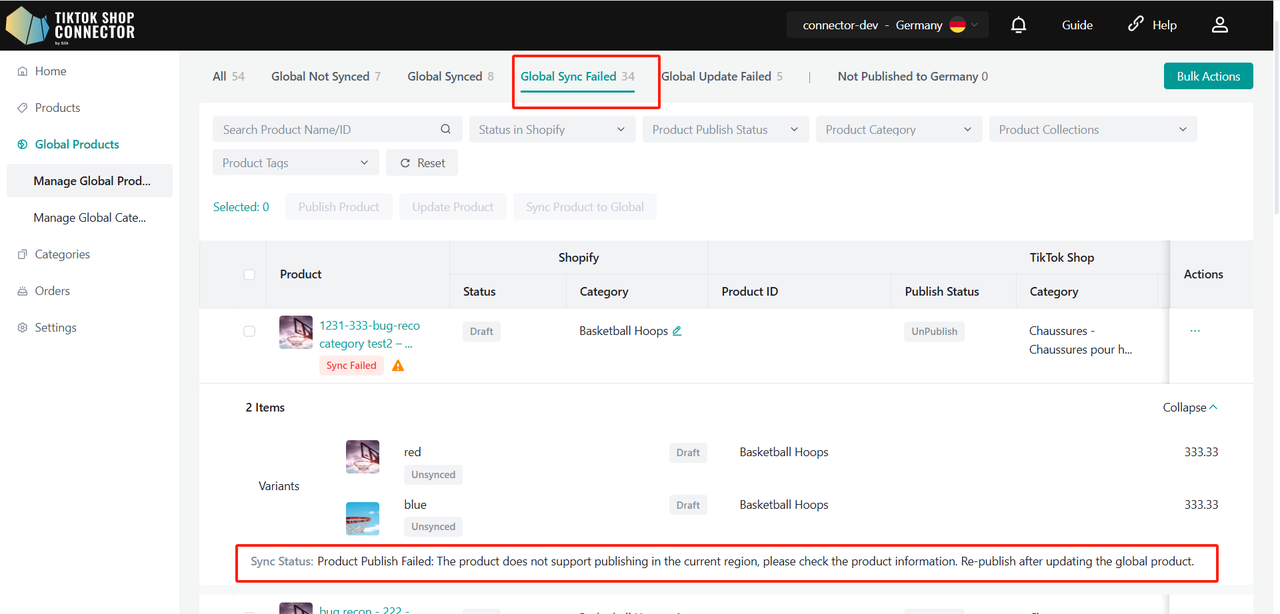
Certificats/Attributs requis/Conformités
Si votre produit nécessite des certificats ou des attributs spécifiques pour être téléchargé sur TikTok Shop en tant que produit global, vous verrez un "statut de synchronisation" indiquant que le produit manque de fichiers de certificats ou d'attributs.
Certificats :
Pour télécharger votre certificat pour le produit : Cliquez sur (...) sous "actions" pour le produit -> "Afficher les certifications"
Attributs :
Pour remplir vos attributs pour le produit : Cliquez sur (...) sous "actions" pour le produit -> "Remplir les attributs"
Conformités :
Pour remplir les informations concernant votre fabricant et la personne responsable du produit : Cliquez sur (...) sous "actions" pour le produit -> "Remplir la conformité"
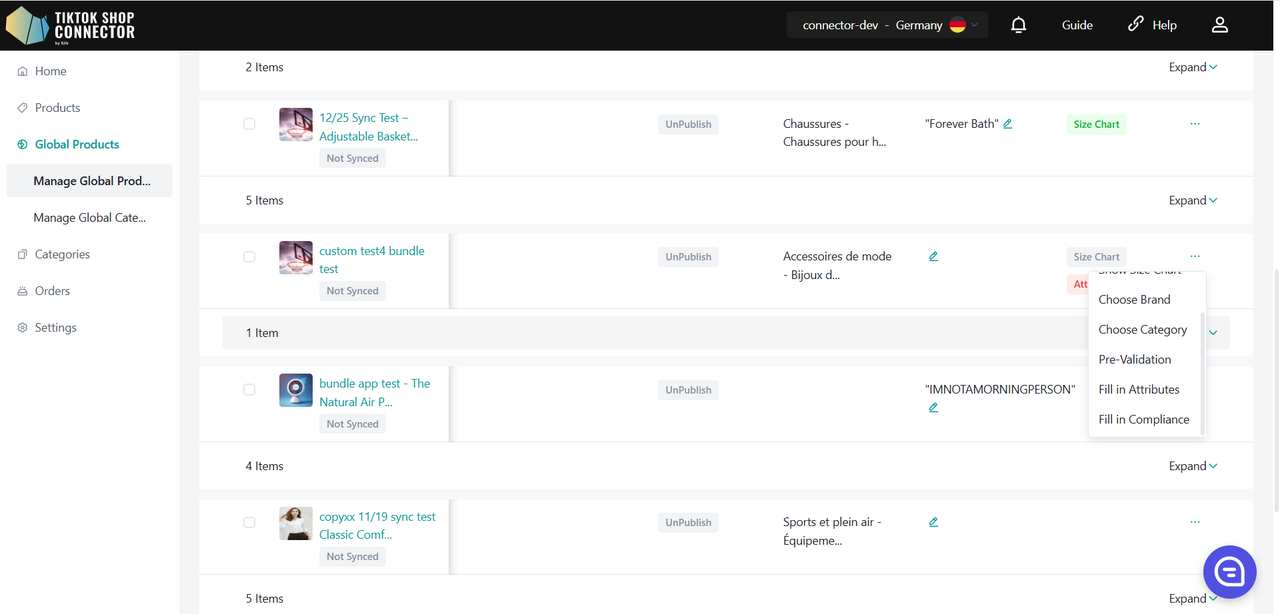
Publier des produits globaux vers les régions locales
Une fois vos produits synchronisés en tant que Produits globaux, vous pouvez les publier vers les régions locales correspondantes. Cela est nécessaire pour que les produits apparaissent dans les marchés TikTok Shop pertinents.
Note : Si un produit a déjà été listé localement, vous ne pouvez pas le republier depuis la page des produits globaux.
Étapes pour publier des produits globaux vers les régions locales
Naviguer vers la Liste Globale :
Cliquez sur Produits globaux → Gérer les produits globaux → Onglet Global Synced. Les produits ici sont des produits globaux que vous pouvez publier localement.
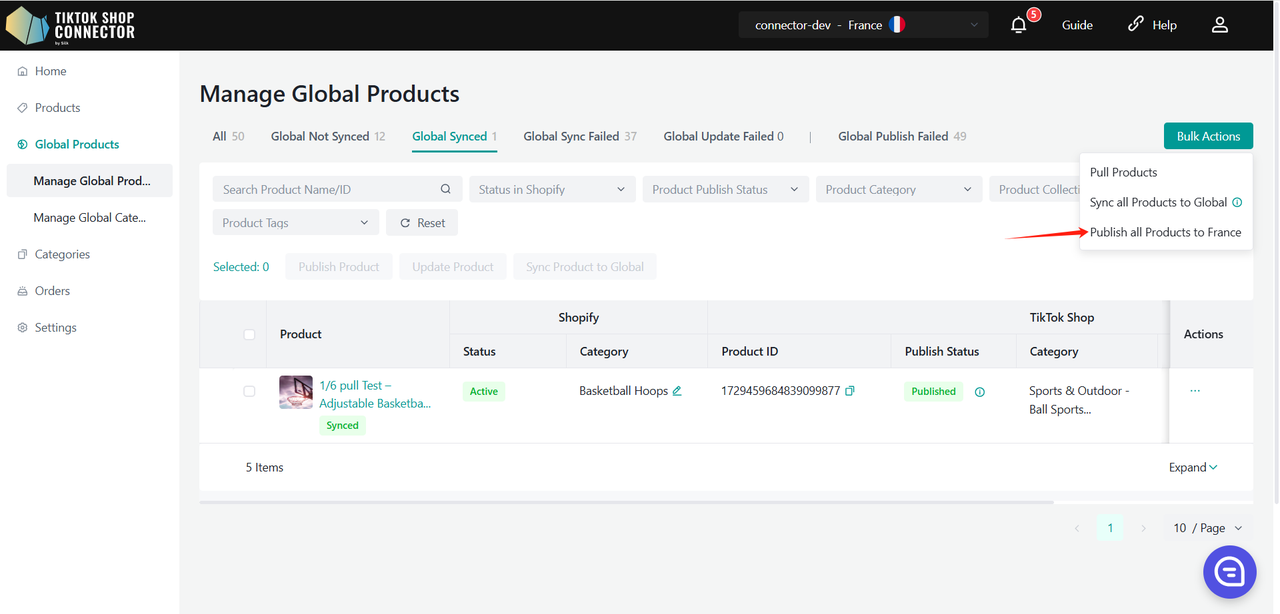
Sélectionner les produits à publier :
Dans l'onglet Global Synced, vous pouvez choisir de publier soit des produits individuels, soit tous les produits synchronisés.
Cliquez sur "Publier tous les produits vers la région locale".
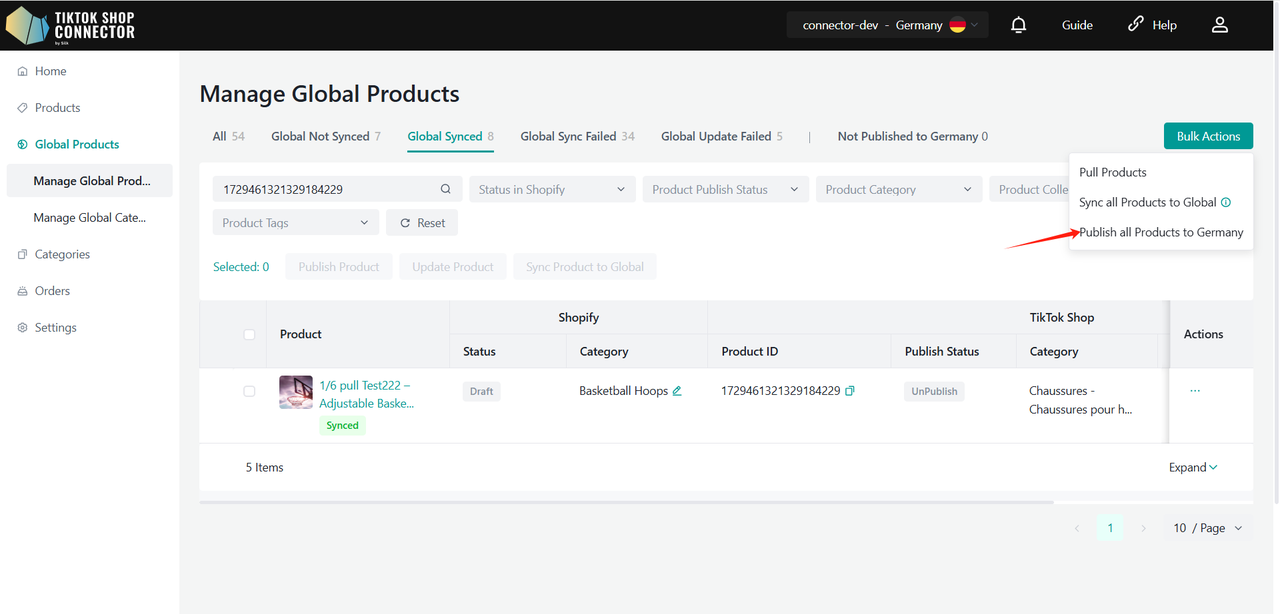
Accepter les traductions de marché :
Lors de la publication, vous devez accepter que le produit soit traduit dans la langue du marché cible.
Cochez la case de confirmation pour consentir à la traduction du produit pour le marché correspondant.
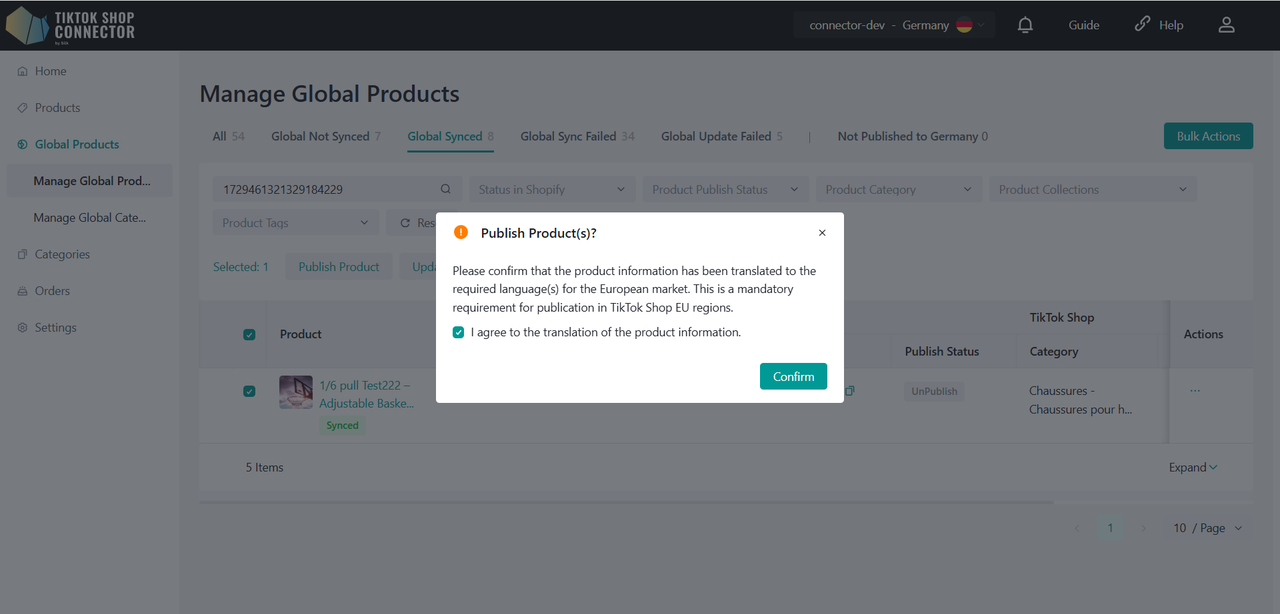
Publier vers la région locale :
Après confirmation, votre produit sera publié dans la région locale actuelle.
Dans Produit global, son statut passera à Publié. Sur la page Produit local, vous pourrez voir ces produits avec une étiquette Global, indiquant qu'ils ont été publiés depuis Produit global.
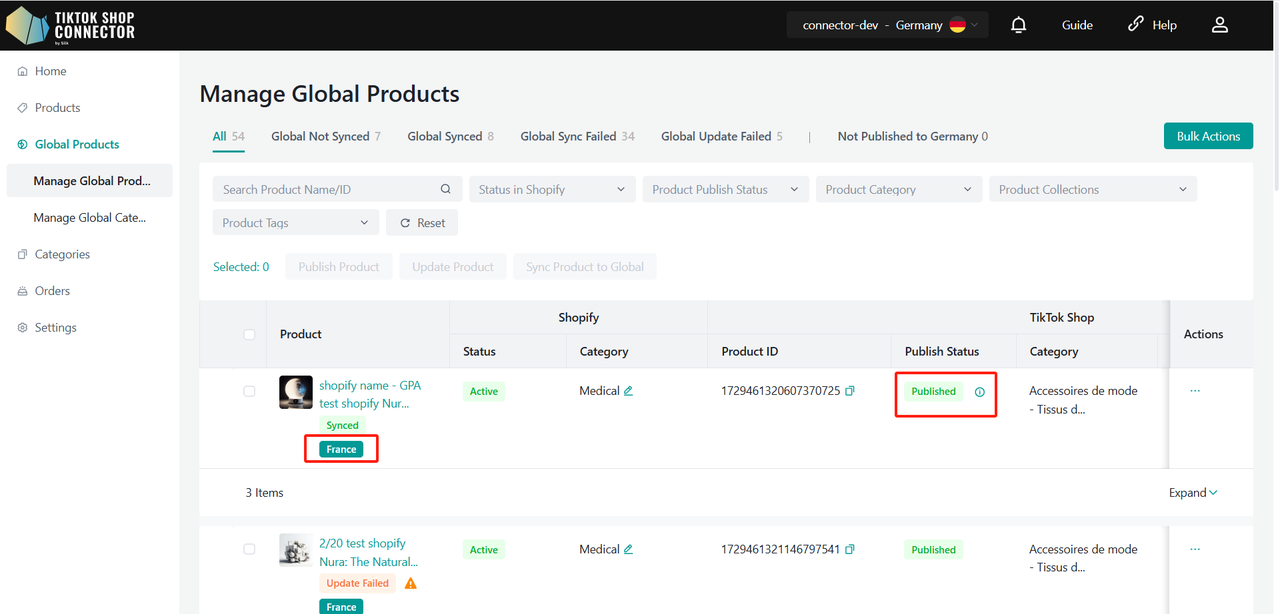
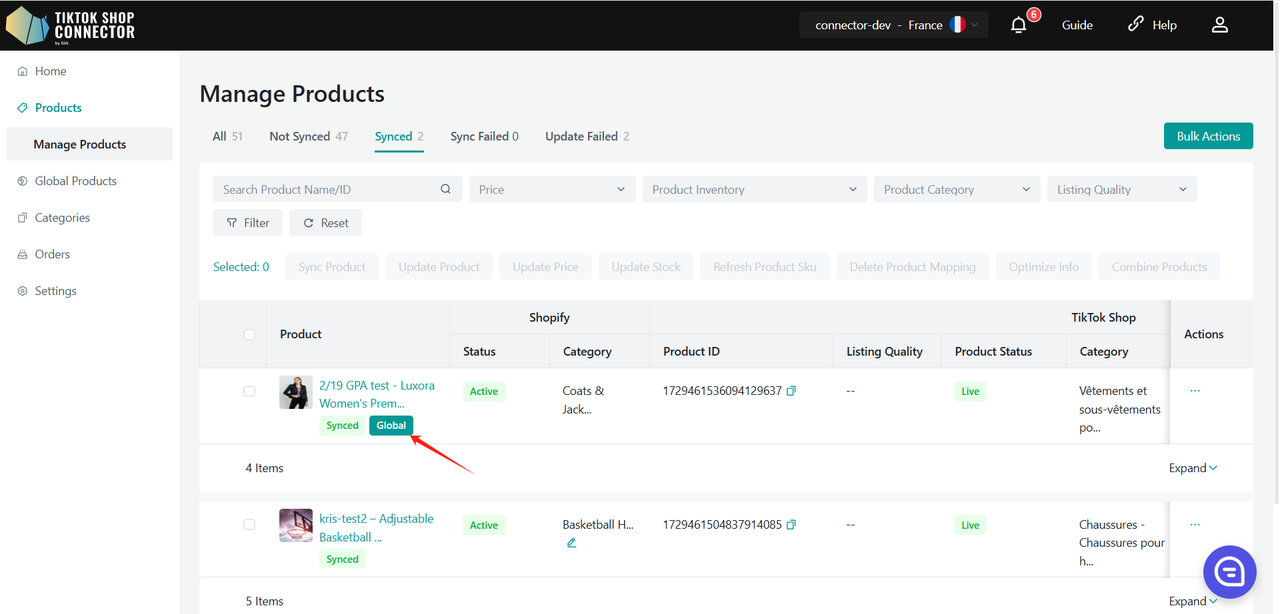
Dépannage en cas d'échec de publication :
Si votre produit échoue à être publié depuis le produit global vers la région locale, veuillez cliquer sur l'onglet Échec de publication globale sur la page du produit global pour vérifier la raison de l'échec. Après dépannage, essayez de le publier à nouveau.
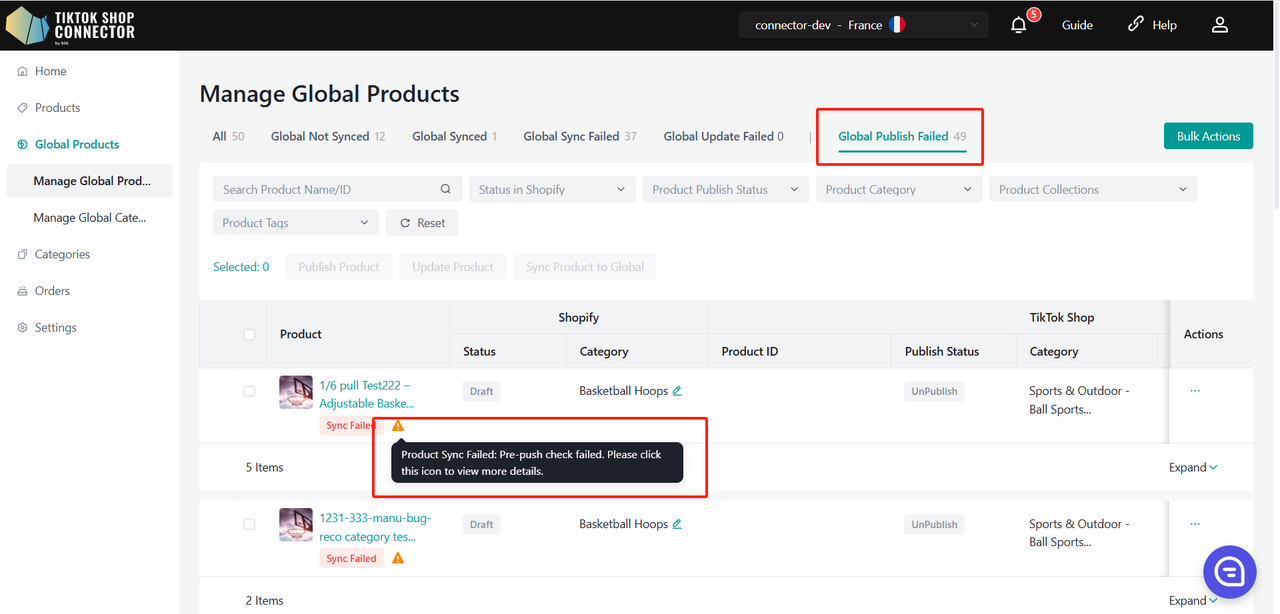
Après la publication
Les produits publiés apparaîtront sur la page Produit local.
Ces produits seront marqués avec l'étiquette "Global", indiquant qu'il s'agit de produits globaux qui ont été publiés dans les régions locales.
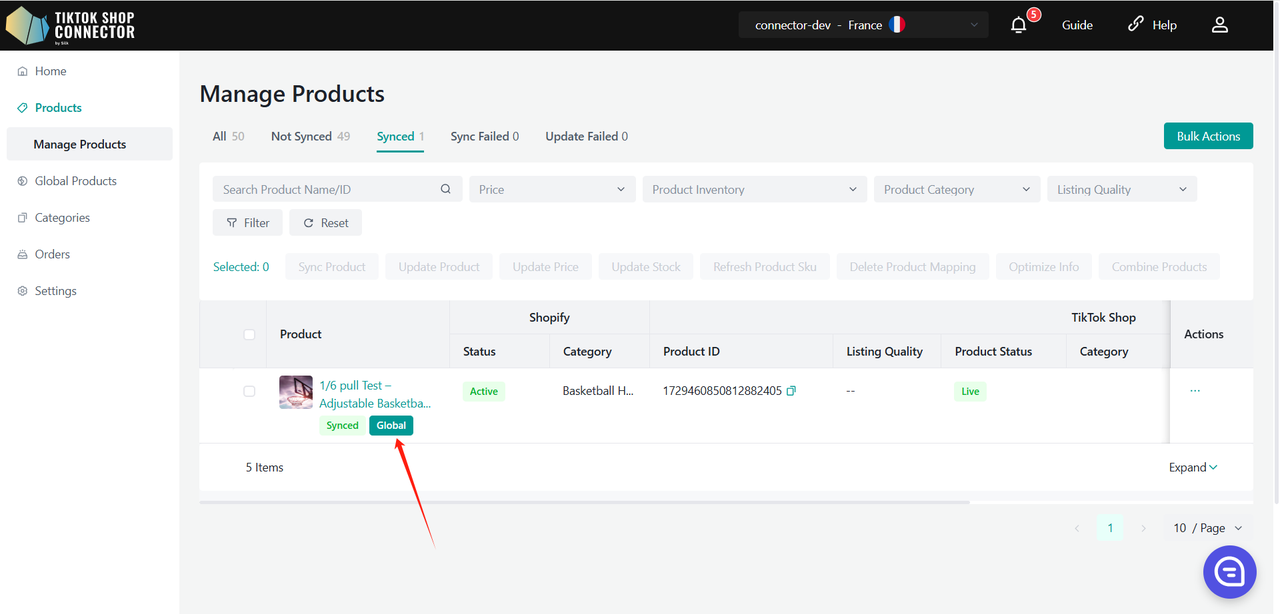
Mettre à jour les produits mondiaux
Si vous souhaitez mettre à jour les informations des produits mondiaux, vous devez accéder à la page des produits mondiaux pour mettre à jour le produit manuellement. Nous ne supportons la mise à jour manuelle des informations des produits mondiaux que dans le Connecteur. Cela garantit que vous avez le contrôle sur le moment et la manière dont les données de vos produits sont mises à jour sur tous les marchés.
Toute modification apportée à un produit global écrasera les informations de tous les produits publiés localement, même si votre règle de synchronisation des produits est définie sur "TikTok Shop". Veuillez examiner attentivement avant d’apporter des modifications.
Il existe 2 façons de mettre à jour un produit mondial dans Silk Connector. Vous pouvez mettre à jour un seul produit ou plusieurs produits sur une page. Voici comment procéder dans chaque cas :
Mettre à jour un produit :
Cochez la case à côté de l'image du produit -> (...) sous 'Actions' -> "Synchroniser le produit"
Mettre à jour plusieurs produits - Une page :
Sélectionnez chaque produit individuellement, sélectionnez tous les produits sur une page ou sélectionnez toutes les pages. Cliquez sur "Actions" -> "Mettre à jour le produit"
Si vous avez plusieurs produits, vous pouvez sélectionner la pagination des produits par 50 par page, puis sélectionner et mettre à jour page par page.
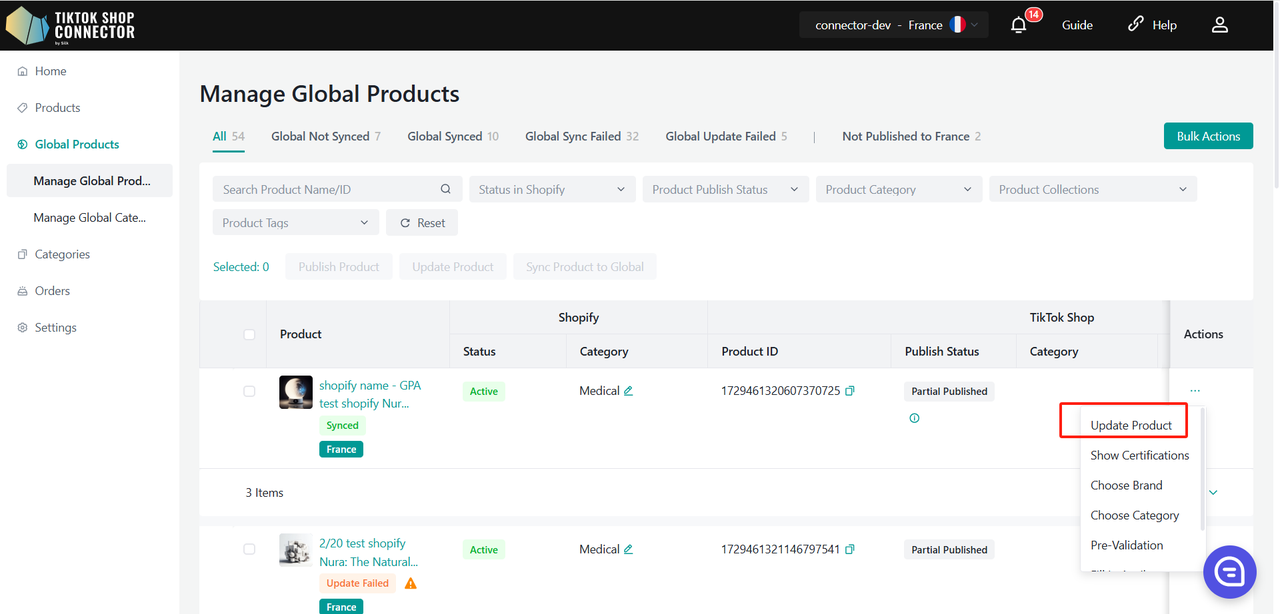
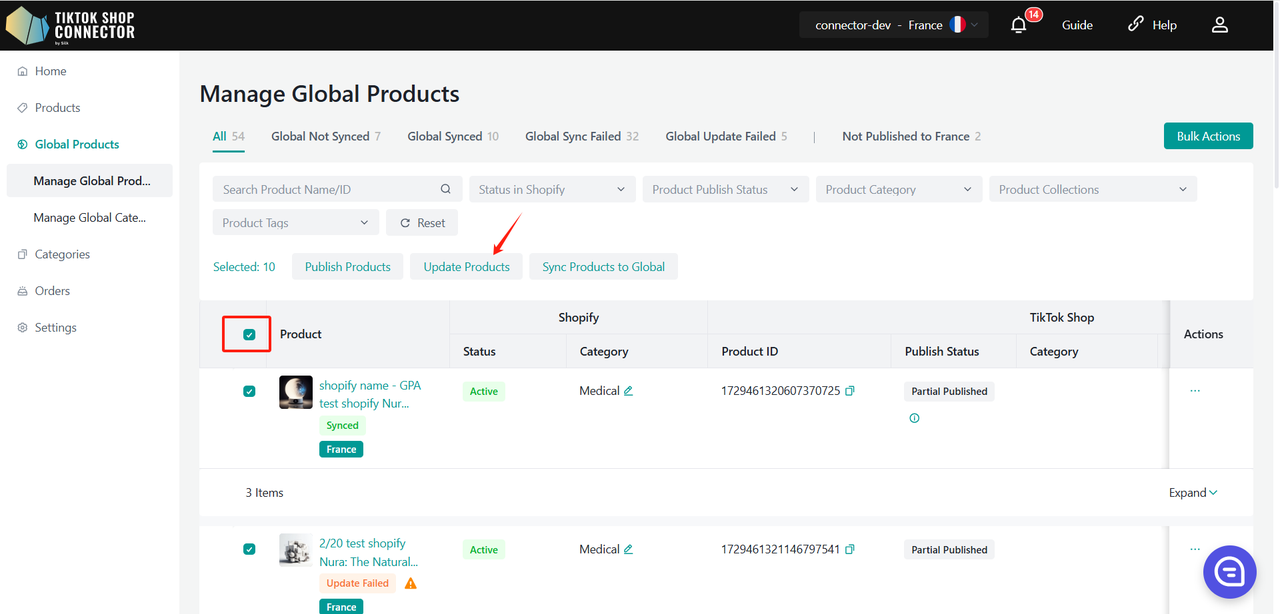
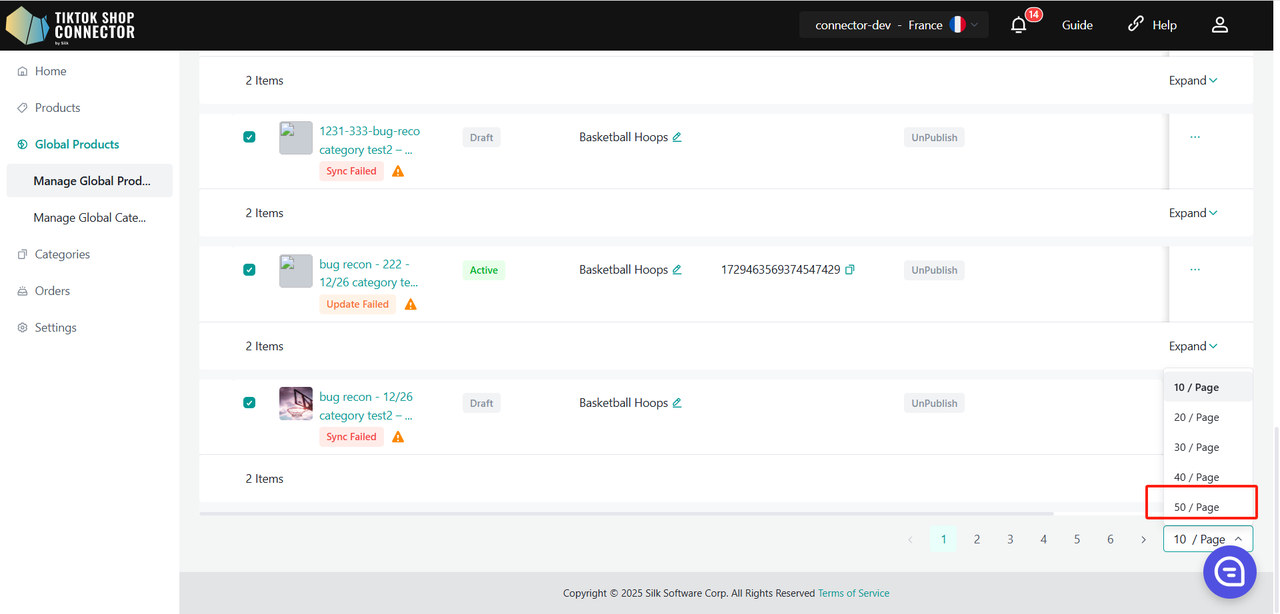
Si les produits affichent "Échec de la mise à jour globale", cliquez sur la flèche bleue à côté de l'image des produits -> vérifiez le "statut de la synchronisation" pour obtenir une description de la raison pour laquelle la mise à jour a échoué.
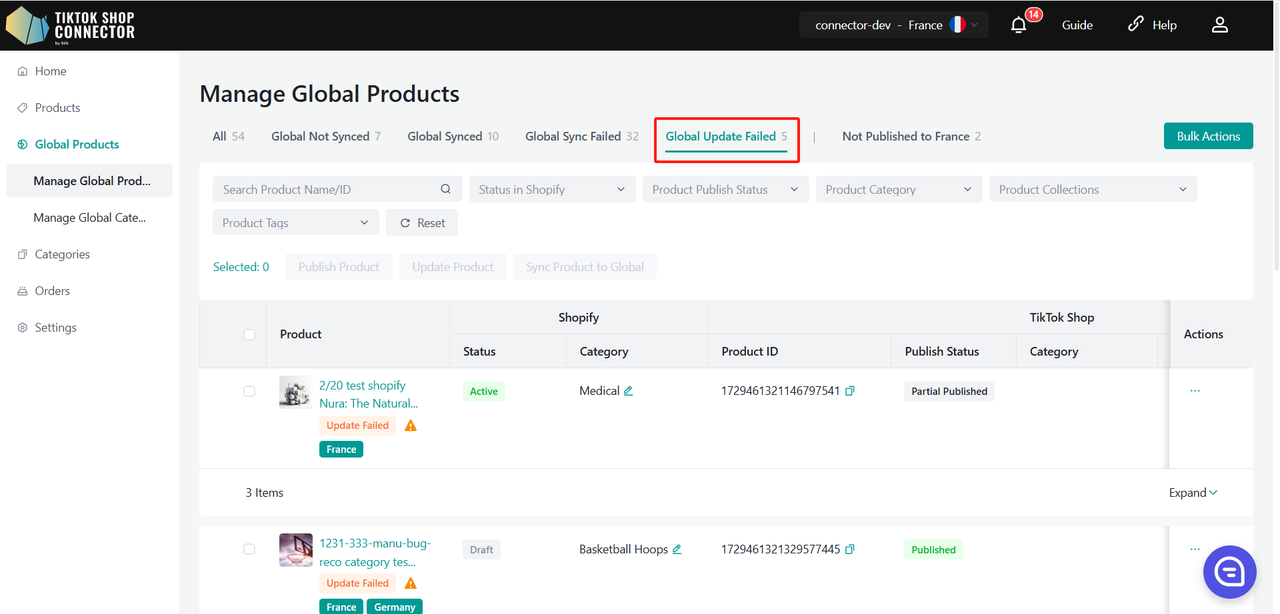
Guide d'édition des champs de produits globaux
| Nom du champ | Modifiable dans la liste globale | Modifiable dans la liste locale (après publication) | Notes |
|---|---|---|---|
| Catégorie | ✅ Oui | ❌ Non | Les produits publiés via la publication globale ne peuvent pas avoir ces champs modifiés individuellement, les modifications de ces champs doivent être effectuées sur le produit global |
| Marque | ✅ Oui | ❌ Non | |
| Images | ✅ Oui | ❌ Non | |
| SKU | ✅ Oui | ❌ Non | |
| Tableau des tailles | ✅ Oui | ❌ Non | |
| Longueur | ✅ Oui | ❌ Non | |
| Largeur | ✅ Oui | ❌ Non | |
| Hauteur | ✅ Oui | ❌ Non | |
| Poids de l'emballage | ✅ Oui | ❌ Non | |
| SKU du vendeur | ✅ Oui | ❌ Non | |
| SKU_GTIN | ✅ Oui | ❌ Non | |
| Prix unitaire | ✅ Oui | ❌ Non | |
| Vidéo | ✅ Oui | ❌ Non | |
| Titre | ✅ Oui | ✅ Oui | Pour les informations textuelles sur les différences de langue dans le produit, elles peuvent être modifiées par les dimensions du produit local. Cependant, après avoir modifié ces champs dans le produit global, les informations de ces champs dans les produits locaux (liées au produit global) seront écrasées. |
| Description | ✅ Oui | ✅ Oui | |
| Nom de l'attribut de vente | ✅ Oui | ❌ Non | |
| Nom de la valeur de l'attribut de vente | ✅ Oui | ❌ Non | |
| Nom de l'attribut du produit | ✅ Oui | ✅ Oui | |
| Nom de la valeur de l'attribut du produit | ✅ Oui | ✅ Oui | |
| Image/Fichier de certification | ✅ Oui | ✅ Oui | |
| Prix | ✅ Oui | ✅ Oui |
|
Notes importantes :
- ✅ "Modifiable dans le produit local (Après publication)" signifie si l'utilisateur peut modifier ce champ sur la page du produit local après que le produit global ait été publié dans la région locale.
Comment synchroniser les commandes globales
Les commandes provenant de plusieurs régions de TikTok Shop EU seront suivies sur la page Commandes.
Note : Pour synchroniser correctement les commandes de TikTok Shop vers Shopify, vos produits doivent être liés de Shopify à TikTok Shop via notre Connecteur. Les commandes contenant des produits non synchronisés NE seront PAS synchronisées vers Shopify.
Création de commandes
Création automatique : Le Connecteur transmettra les commandes et mettra automatiquement à jour Shopify lorsqu'une commande est passée et payée sur TikTok Shop.
Veuillez noter : un marché Shopify peut avoir plusieurs régions. Les commandes seront affectées à la région principale du marché Shopify.
Lorsqu'une commande est synchronisée avec la boutique Shopify, nous ajouterons une étiquette indiquant de quel marché TTS provient la commande.

Vérifier les commandes :
Cliquez sur l'ID de la commande TTS ou recherchez la commande par l'ID de commande TTS.
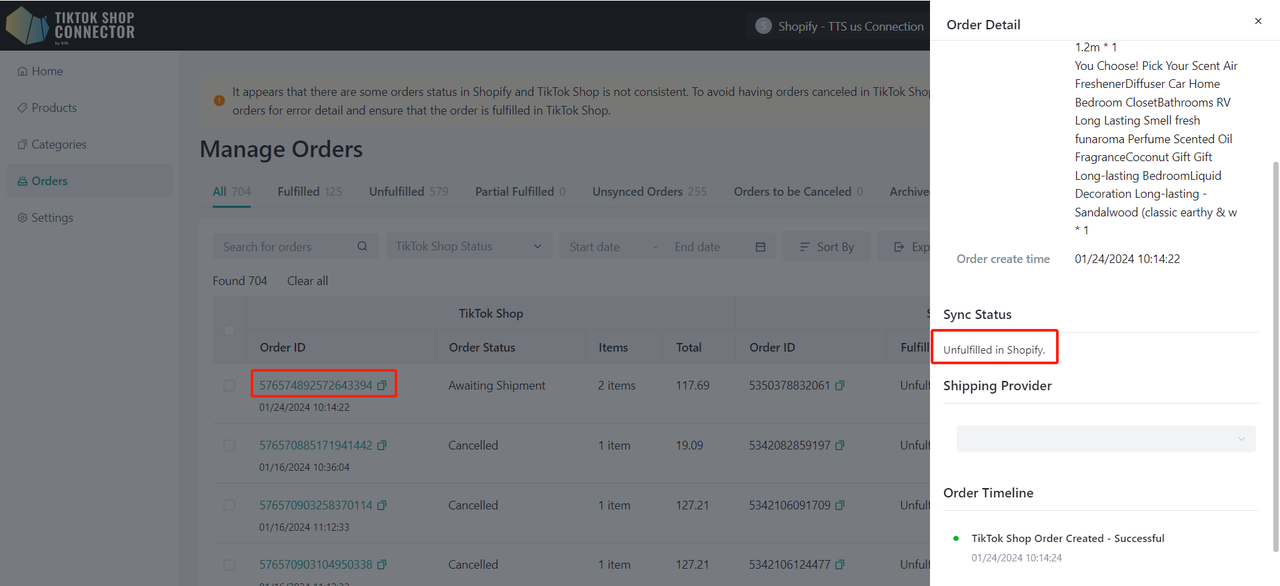
Statut du paiement et de l'exécution
| Statut dans Shopify | Connecteur par Silk | Statut dans TikTok Shop | |
|---|---|---|---|
| Lorsque vous n'avez PAS exécuté la commande dans Shopify | Statut de paiement : Payé Statut d'exécution : Non exécuté | Synchronisation automatique <-> | En attente d'expédition |
| Lorsque vous avez exécuté et expédié la commande dans Shopify | Statut de paiement : Payé Statut d'exécution : Exécuté | Synchronisation automatique <-> | En attente de collecte |
Pour exécuter une commande dans Shopify :
Cliquez sur la commande -> "Exécuter l'article"
Remplissez les informations de suivi -> "Exécuter l'article"
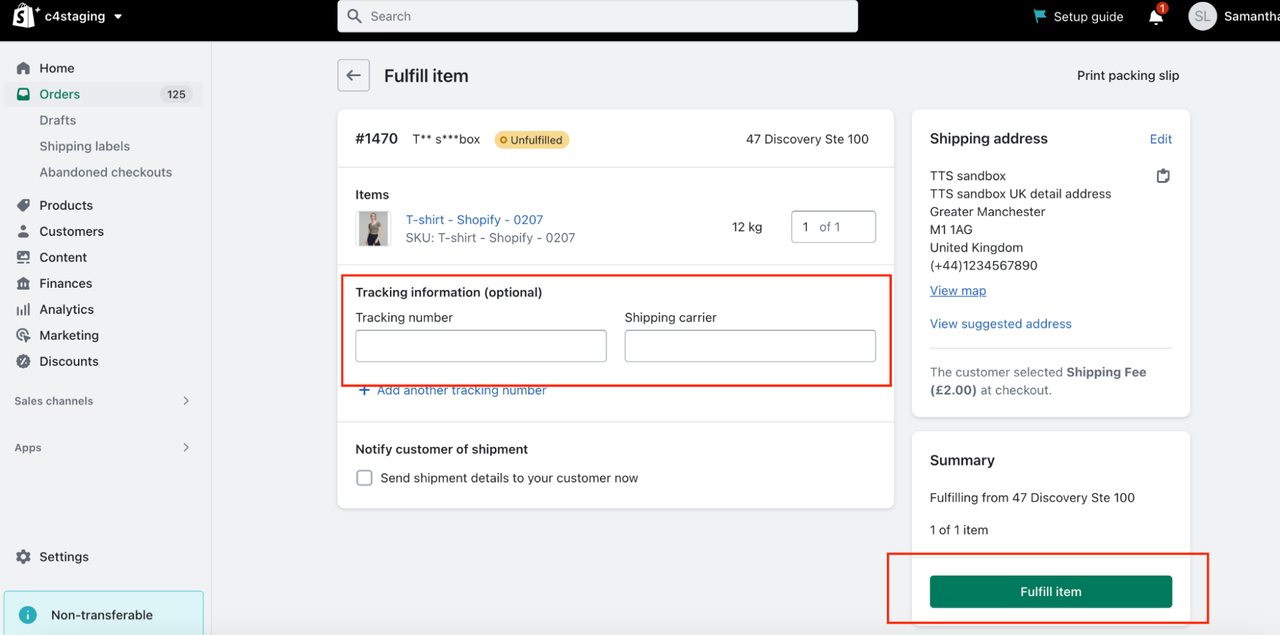
Statut d'expédition et livraison
| Statut de l'expédition | Livraison/Terminé |
|---|---|
| TikTok Shop suivra le statut de livraison. Le statut du transit sera mis à jour en 'En transit' automatiquement lorsque la commande est expédiée depuis Shopify. | Le statut de la commande dans la boutique TikTok Shop sera mis à jour en 'Livré/Terminé' par défaut lorsque la commande est livrée. |
Annulations de commandes
Les annulations de commandes seront synchronisées bidirectionnellement via le Connecteur.
Les commandes annulées dans Shopify seront annulées dans TikTok Shop. Les commandes annulées dans TikTok Shop seront annulées dans Shopify.
| Annuler une commande dans Shopify | Annuler une commande dans TikTok Shop |
|---|---|
| Pour annuler une commande passée dans TikTok Shop depuis Shopify : 1. Annuler la commande dans Shopify. 2. L'annulation de la commande sera automatiquement synchronisée via le connecteur et annulera la commande correspondante dans TikTok Shop. | Pour annuler ou refuser des commandes passées dans TikTok Shop depuis le Centre vendeur TikTok Shop. 1. Les acheteurs de TikTok Shop soumettront une demande d'annulation. 2. Vous pouvez accepter ou refuser la demande d'annulation dans le Centre vendeur TikTok Shop. 3. Accepter la demande d'annulation -> le statut de la commande sera mis à jour dans le portail du connecteur, et la commande correspondante sera annulée dans Shopify. |
Vue d'ensemble des produits mondiaux
Produits mondiaux
Cette page permet aux vendeurs de consulter et de gérer les produits dans la liste des produits mondiaux, qui sert d'outil pour l'étiquetage des produits et la publication rapide sur plusieurs marchés.
Principales fonctionnalités et actions dans l'onglet des produits mondiaux :
Voir l'état de synchronisation mondial : Vérifiez l'état actuel de la synchronisation de vos produits à l'échelle mondiale, et synchronisez-les facilement avec les marchés cibles (magasins locaux).
Importer des produits depuis Shopify : Importez des produits depuis votre Shopify pour les ajouter à la liste des produits mondiaux de TikTok Shop. Ces produits agissent comme des étiquettes mondiales pour une publication rapide.
Synchroniser tous les produits à l'échelle mondiale : Après avoir importé des produits, cliquez sur le bouton "Synchroniser tous les produits à l'échelle mondiale" pour marquer les produits comme des produits mondiaux.
Assurer la synchronisation des produits locaux : Les produits locaux peuvent toujours être importés et gérés comme d'habitude, et la synchronisation des produits locaux restera sans impact par la synchronisation des produits mondiaux.
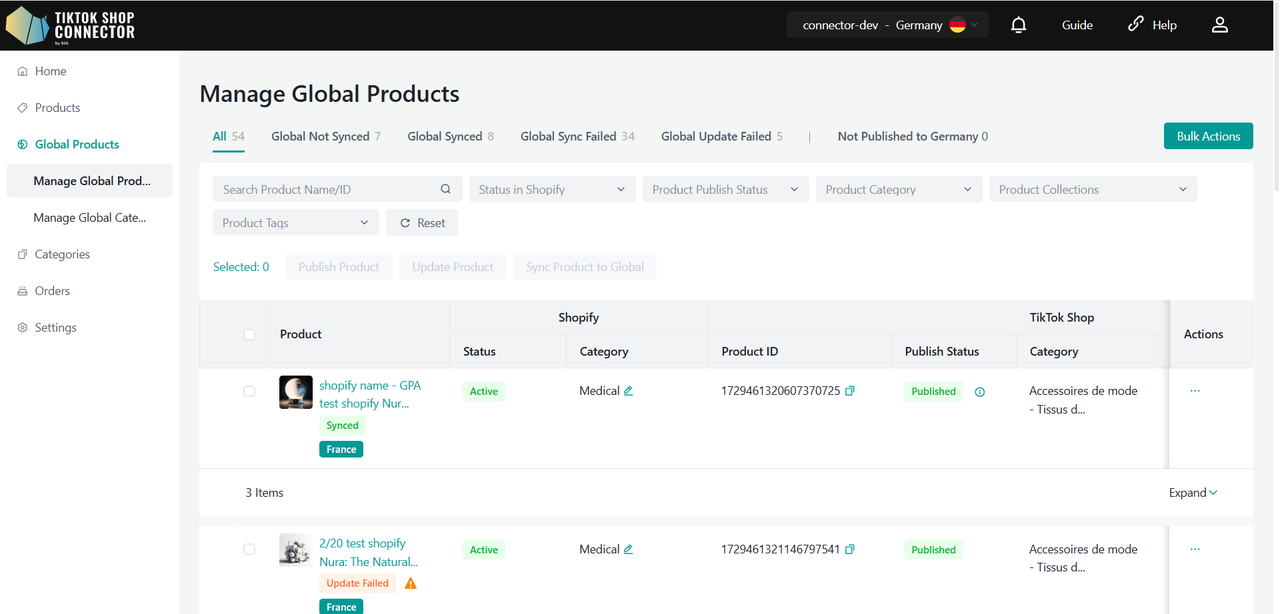
Catégories de statut des produits :
Sur la page des produits mondiaux, les produits seront classés par statut de synchronisation pour un suivi facile :
Tous : Tous les produits importés depuis Shopify
Synchronisé mondialement : Produits synchronisés en tant que produits mondiaux
Non synchronisé mondialement : Produits non encore synchronisés en tant que produits mondiaux
Échec de la synchronisation mondiale : Produits ayant échoué à se synchroniser en tant que produits mondiaux
Échec de la mise à jour mondiale : Produits mondiaux avec des mises à jour échouées
Non publié dans {Curren_Region} : les produits mondiaux n'ont pas été publiés dans la boutique TikTok de la région actuelle
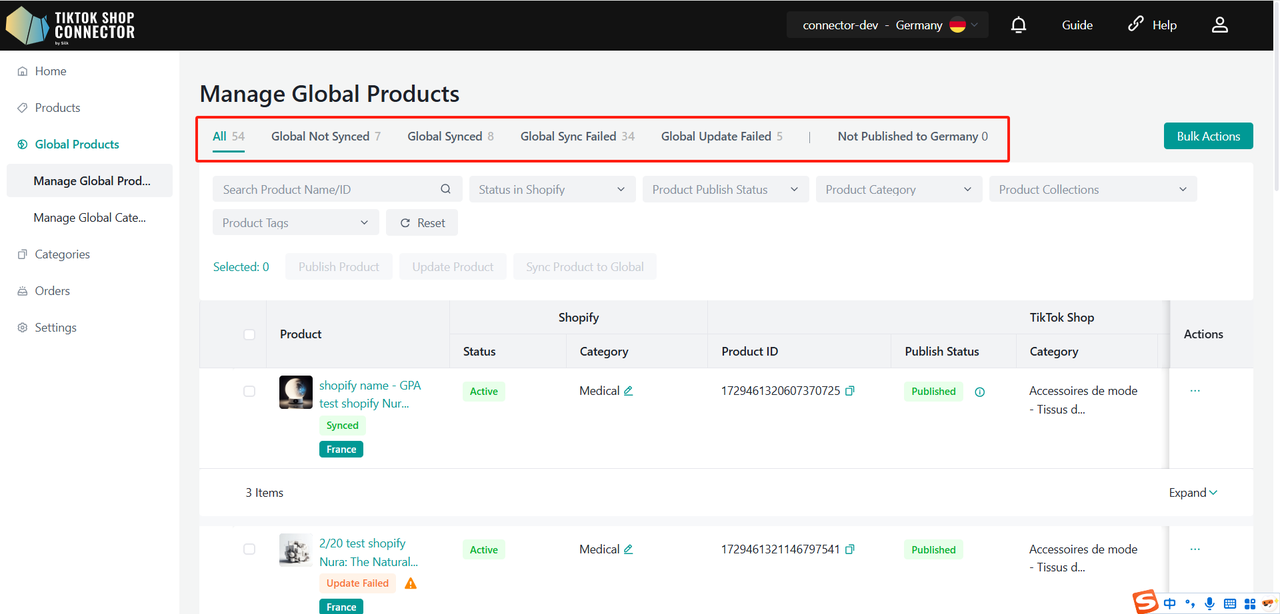
Actions disponibles sur la page des produits mondiaux :
Synchroniser le produit : Synchroniser le produit en tant que produit mondial
Publier le produit : Publier le produit mondial dans le marché local
Mettre à jour le produit : Mettre à jour les informations du produit mondial
Remplir les attributs : Ajouter ou mettre à jour les attributs du produit pour les produits mondiaux.
Afficher la certification : Télécharger des certifications pour les produits afin de renforcer leur crédibilité.
Choisir une marque : Sélectionner la marque appropriée pour les produits mondiaux.
Tableau des tailles : Attacher un tableau des tailles aux produits pour une meilleure compréhension par le client.
Pré-validation : Pré-validation pour synchroniser le produit en tant que produit mondial
Remplir la conformité : S'assurer que les produits répondent aux normes de conformité requises (fabricant et personne responsable).
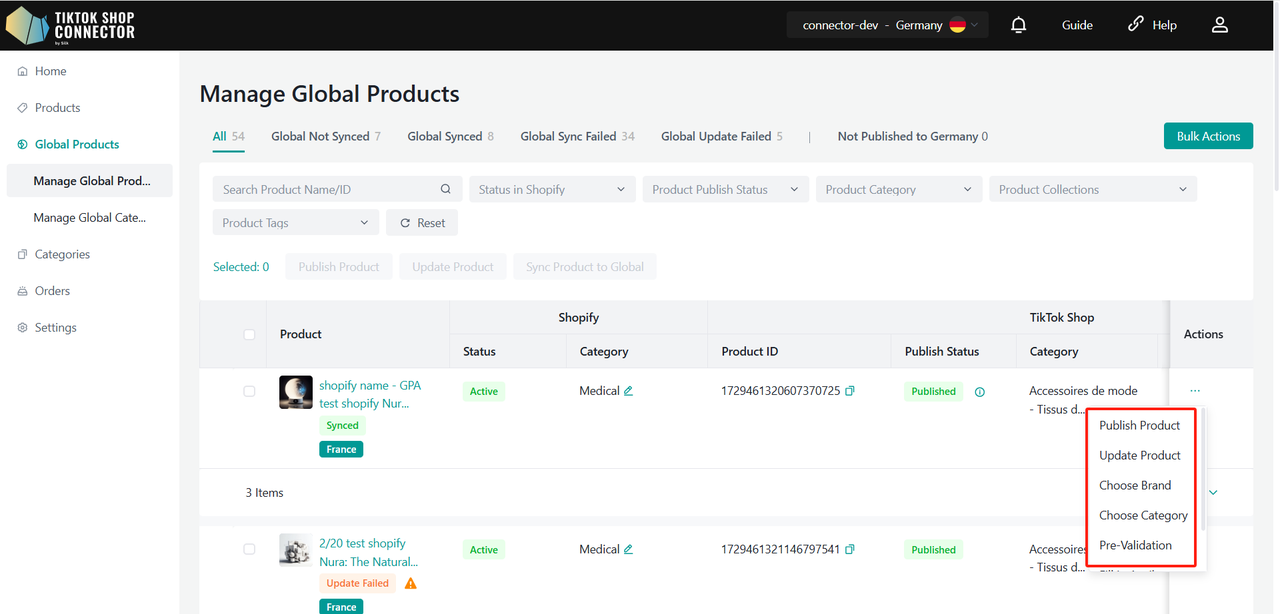
Détails du produit mondial : Dans la page de détails du produit pour les produits mondiaux, seul le module des attributs personnalisés sera disponible, les autres modules seront supprimés.
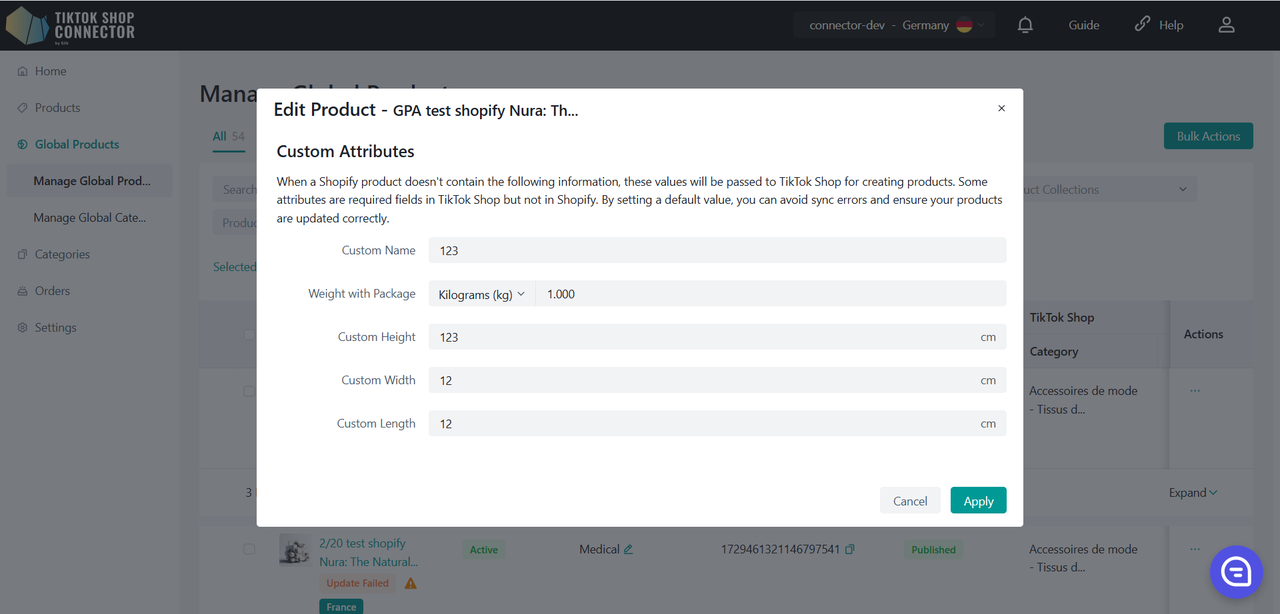
Confirmation de traduction pour le lancement dans l'UE : Lors de la publication des produits sur TikTok Shop dans l'UE, les vendeurs seront invités à confirmer si les traductions nécessaires ont été effectuées.
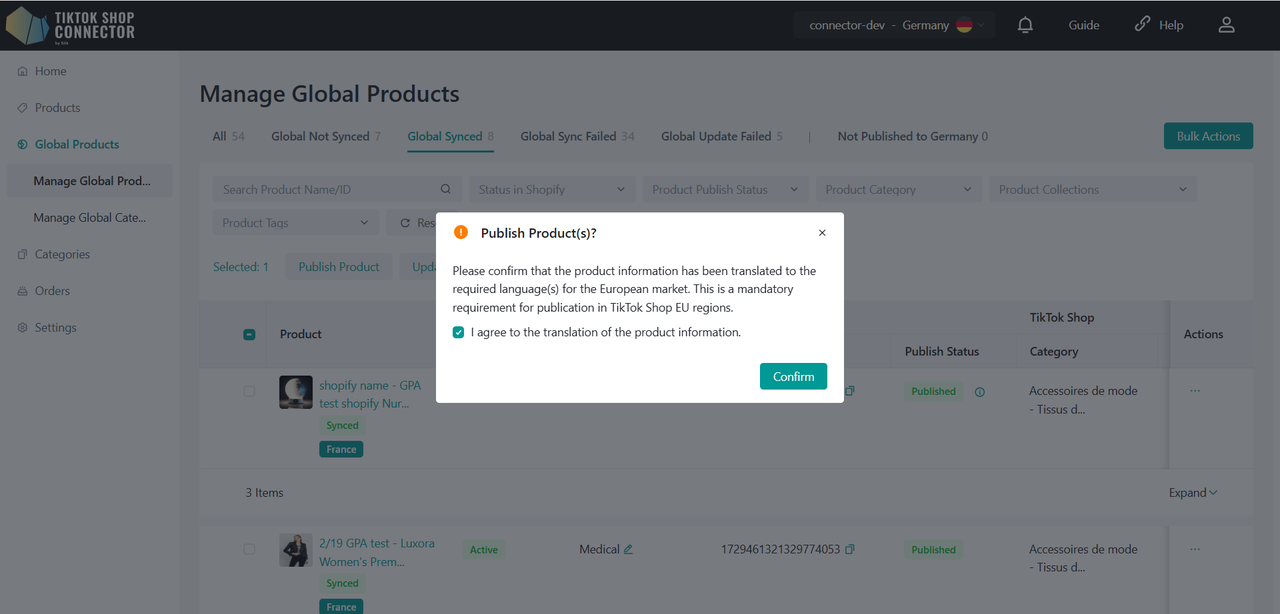
Catégories mondiales
La page des Catégories mondiales permet aux vendeurs de gérer les informations de catégorie et d'attribut pour les produits mondiaux. Cette page fonctionne de manière similaire à la page des Catégories locales, mais elle offre un contrôle au niveau mondial sur la catégorisation des produits et les attributs. Toute modification effectuée ici aura un impact sur tous les produits locaux.
Principales fonctionnalités et actions sur la page des catégories mondiales :
API de recommandation de catégorie TTS : Une fois les produits importés dans la liste des produits mondiaux, l'API de recommandation de catégorie TTS sera utilisée pour faire correspondre automatiquement les catégories de vos produits.
Actions disponibles sur la page des catégories mondiales :
- Modifier la catégorie : Mettre à jour les catégories de produits pour les produits mondiaux.
- Choisir une marque : Sélectionner la marque appropriée pour les produits mondiaux.
- Remplir les attributs : Ajouter ou mettre à jour les attributs des produits pour les produits mondiaux.
- Remplir la conformité : S'assurer que les produits répondent aux normes de conformité requises (fabricant et personne responsable).
- Tableau des tailles : Attacher un tableau des tailles aux produits pour une meilleure compréhension par le client.
- Afficher la certification : Télécharger des certifications pour les produits afin de renforcer leur crédibilité.
Notification importante :
Les changements sur cette page affectent les produits locaux : Veuillez noter que les modifications apportées sur cette page remplaceront les informations pour tous les produits locaux. Assurez-vous que toutes les mises à jour sont correctes avant de continuer.
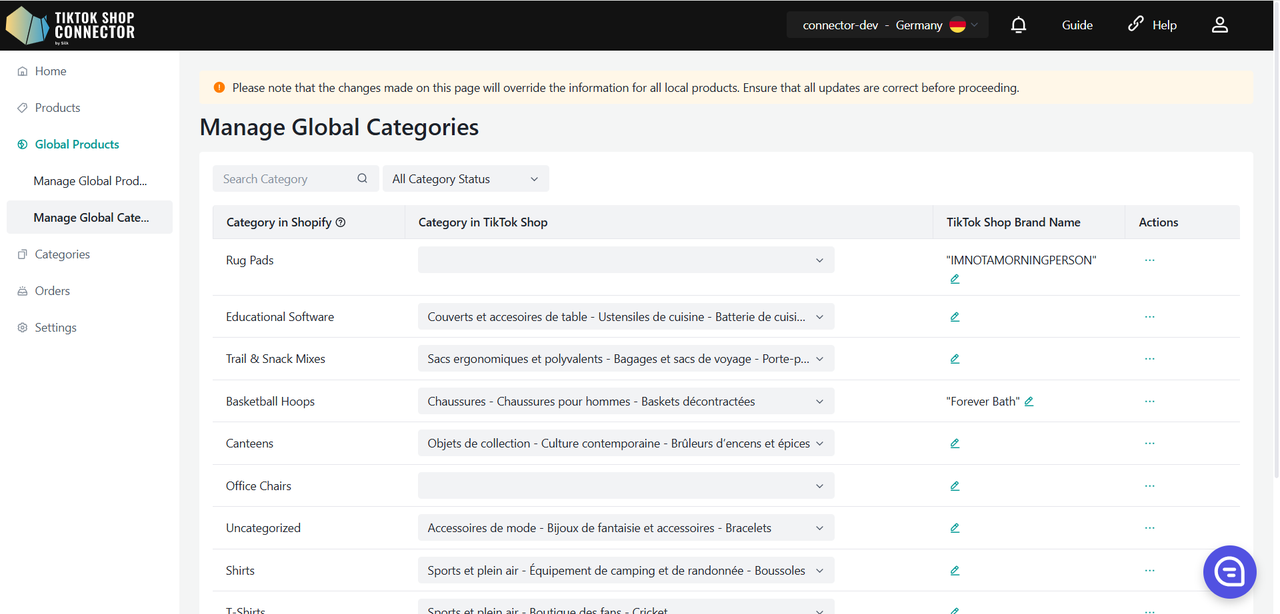
Paramètres mondiaux
Paramètres mondiaux vs. paramètres locaux
Veuillez noter que la dimension par défaut de l'emballage du produit affecte toutes les régions de la connexion. Cependant, les autres paramètres ne s'appliquent qu'à la configuration de la région actuelle.
Pour plus de détails sur les paramètres spécifiques, veuillez consulter la page des paramètres suivante : Paramètres
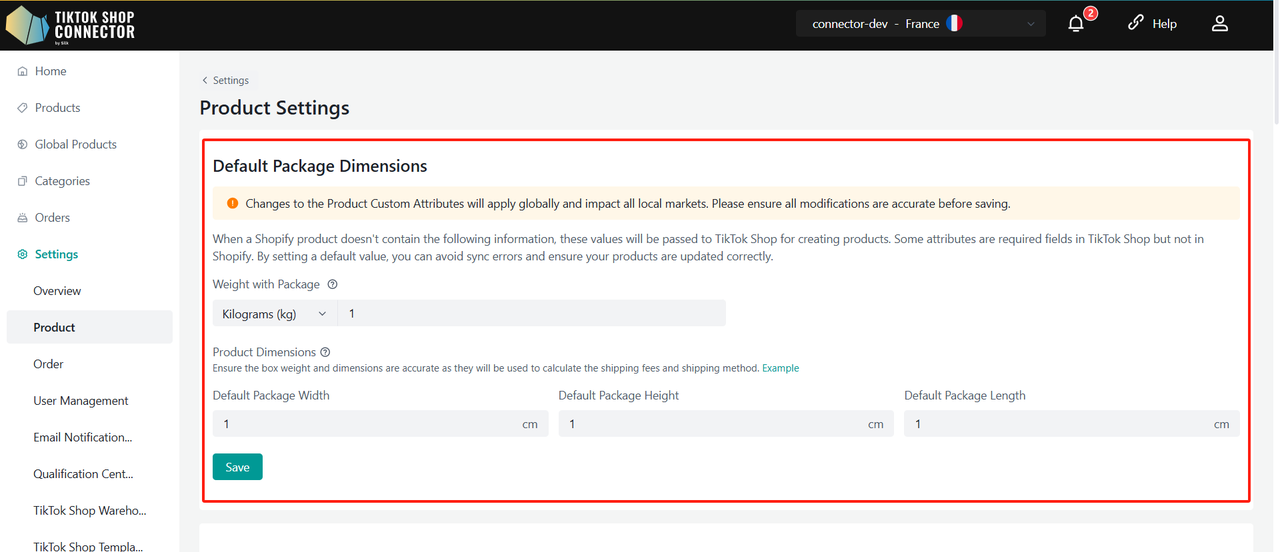
Support
Si vous rencontrez des problèmes ou avez des questions, veuillez contacter le support Silk pour assistance, par email à : tiktokshop@silkdigital.com
Ou visitez https://silkconnector.com/ pour démarrer un chat en direct.